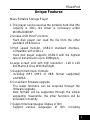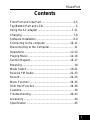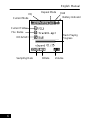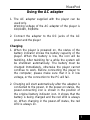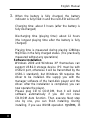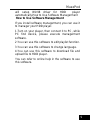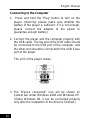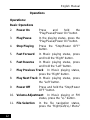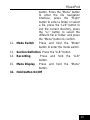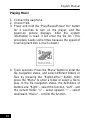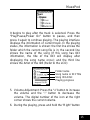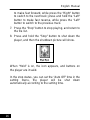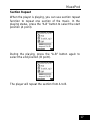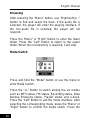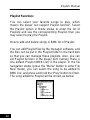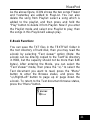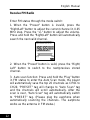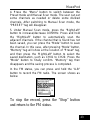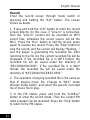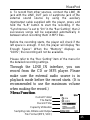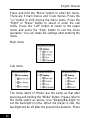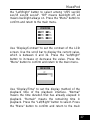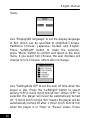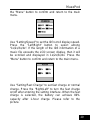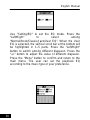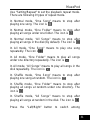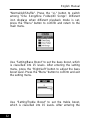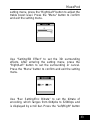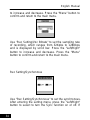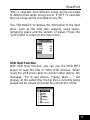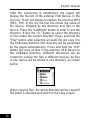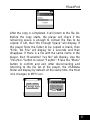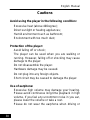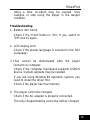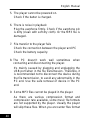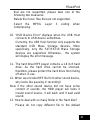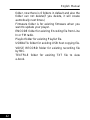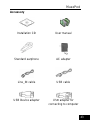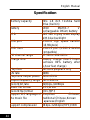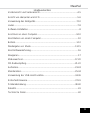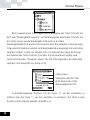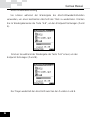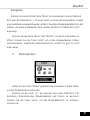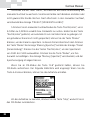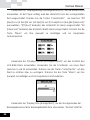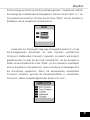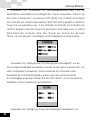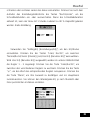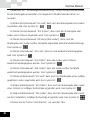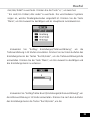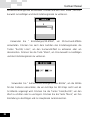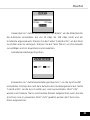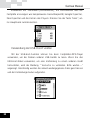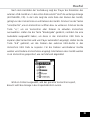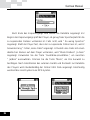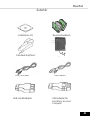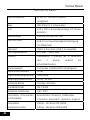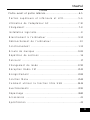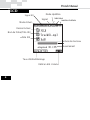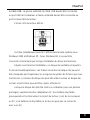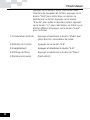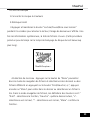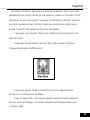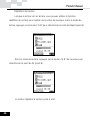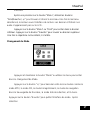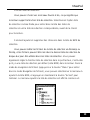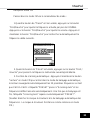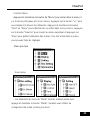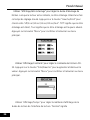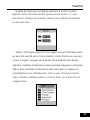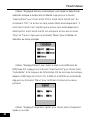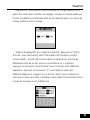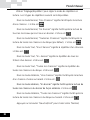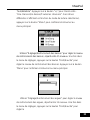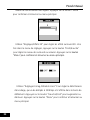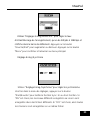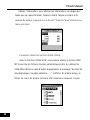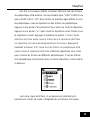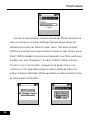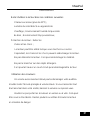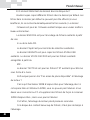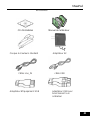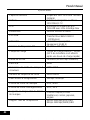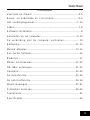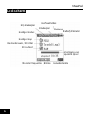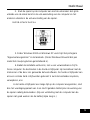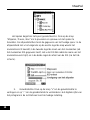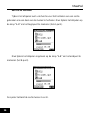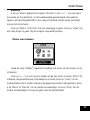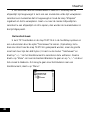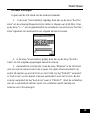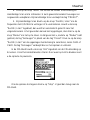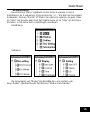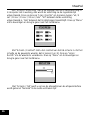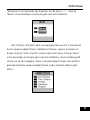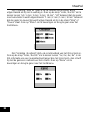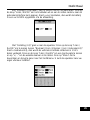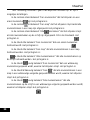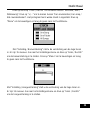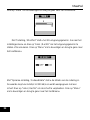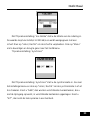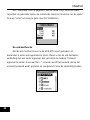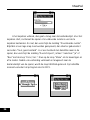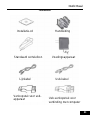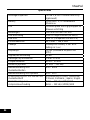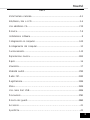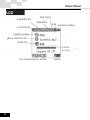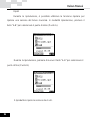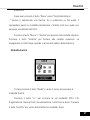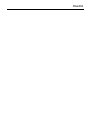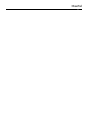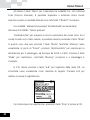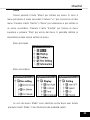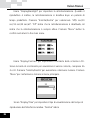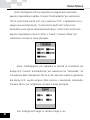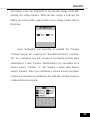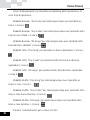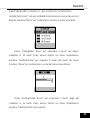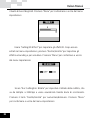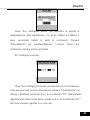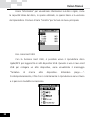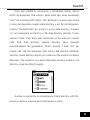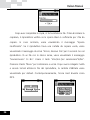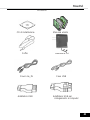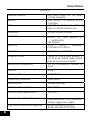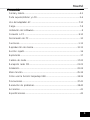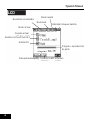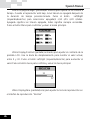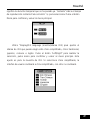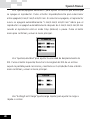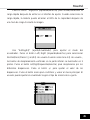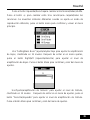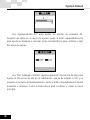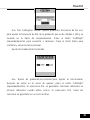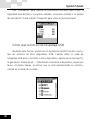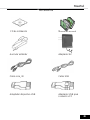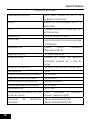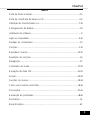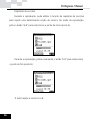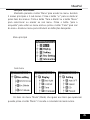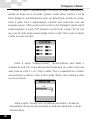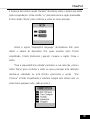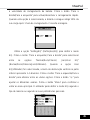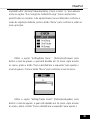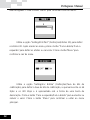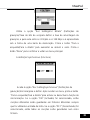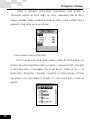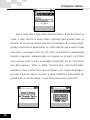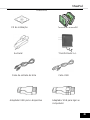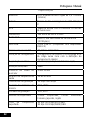X-Micro MusePod Handleiding
- Categorie
- MP3 / MP4-spelers
- Type
- Handleiding
Deze handleiding is ook geschikt voor

MusePod
User Manual

Copyright
Copyright 2004 by X-Micro Technology Corp., All rights reserved. No part of this
publication may be reproduced, transmitted, transcribed, stored in a retrieval
system, or translated into any language or computer language, in any form or
by any means, electronic, mechanical, magnetic, optical, chemical, manual or
otherwise, without the prior written permission of X-Micro Technology Corp.
Disclaimer
X-Micro Technology Corp. makes no representations or warranties, either
expressed or implied, with respect to the contents hereof and specifically
disclaims any warranties, merchantability or fitness for any particular purpose.
Any software described in this manual is sold or licensed "as is". Should the
programs prove defective following their purchase, the buyer (and not this
company, its distributor, or its dealer) assumes the entire cost of all necessary
servicing, repair, and any incidental or consequential damages resulting from
any defect in the software. Further, X-Micro Technology Corp., reserves the
right to revise this publication and to make changes from time to time in the
contents hereof without obligation to notify any person of such revision or
change.
All brand and product names mentioned in this manual are trademarks and/or
registered trademarks of their respective holders.

MusePod
1
Unique Features
Mass Portable Storage Player
1.This player can be used as the portable hard disk (the
capacity is 20G). No driver is necessary under
WinMe/2000/XP.
2.Unique USB Host Functions
Hard disk player can read the file from the other
standard USB Device
3.High speed transfer, USB2.0 standard interface,
compatible with USB1.1
Hard disk player supports USB2.0 with the highest
rate of transmission up to 20Mbyte/s.
4.Large screen LCD with high resolution - 128 X 128
Dot Matrix 4 Gray With Backlight
5.Support multi music formats:
including MP3 (MP3 of VBR format supported)
and WMA
6.Convenient firmware upgrade
The latest functions can be acquired through the
firmware upgrade.
New formats will be supported through the simple
upgrading; meanwhile, the other functions will be
provided constantly.
7.Support multi-languages display of ID3
Support various languages of ID3, including

English Manual
2
simplified Chinese, traditional Chinese, Japanese,
Korean and English
8.FM radio (87.5MHz~108.0MHz)
Auto-scan and memorize desired channels are more
convenient to listen to the FM radio.
9.Provide five types of equalizer (EQ):
Normal, Classic, Jazz, Rock and user EQ, making
music more abundant.
10.Supporting 3D effect, 15-level Bass Boost and
15-level Treble Boost, making music more colorful
11.Easy to use file navigation
12.Treeview navigation menu enables you to find the
music conveniently
13.Up to 2000 folders and 9999 files can be recognized
14.Graphical User Interface
15.Recording by Mic or Line_In
16.Supporting Bookmark Function
17.Supporting PlayList Function
18.Supporting TXT file navigation, namely, the e-book
function

MusePod
3
Contents
Front Part and Side Part........................................4-5
Top/Bottom Part and LCD ........................................ 6
Using the AC adapter ..........................................7-11
Charging................................................................7-8
Software Installation ..............................................8-9
Connecting to the computer ..............................10-11
Disconnecting to the Computer .............................. 11
Operations.........................................................12-13
Playing Music.....................................................14-16
Section Repeat..................................................16-17
Browsing................................................................. 18
Mode Switch......................................................18-21
Receive FM Radio.............................................22-23
Record...............................................................24-25
Menu Function...................................................26-35
USB Host Function............................................36-38
Cautions.................................................................. 39
Troubleshooting.................................................40-43
Accessory............................................................... 44
Specification........................................................... 45

English Manual
4
Front Part
LCD
Menu
Stop/Power Off
Right
Play/Pause/
Power On
Left
Volume+
Volume-

MusePod
5
Side Part
LCD
A-B/Rec
SRS/Mode
Hold
CHARGE LED
MIC Hole
Line-In
USB Port
Reset Hole
USB Host Portne
DC-IN
Earpho

English Manual
6
Current Mode
EQ
Re
p
eat Mode
Hold
Batter
y
Indicato
r
Current Folde
r
File Name
ID3 Artist
Track Playing
Progress
Sam
p
lin
g
Rate Bitrate Volume

MusePod
7
Using the AC adapter
1. The AC adapter supplied with the player can be
used only.
Working voltage of the AC adapter of the player is
100/240V, 50/60Hz.
2. Connect the adapter to the DC jacks of the AC
power and the player
Charging
1. When the player is powered on, the status of the
battery indicator shows the battery capacity of the
player. When the battery is low, the icon will be
twinkling. After twinkling for a while the system will
be shutdown automatically. The battery must be
charged immediately, otherwise the player cannot
continue to work. Before connecting the player to
the computer, please make sure that it is in low
voltage, or the connection to the PC will fail.
2. Charging will start automatically after the adapter is
connected to the power. In the power-on status, the
power-connecting icon is shown in the position of
the original battery indicator icon. It shows that the
battery is being charged and the red LED is always
on. When charging in the power-off status, the red
LED is always on.

English Manual
8
3. When the battery is fully charged, the battery
indicator is fully filled in and the red LED will be off.
Charging time: about 3 hours (after the battery is
fully discharged)
Discharging time (playing time): about 12 hours
(the longest playing time after the battery is fully
charged)
Playing time is measured during playing 128Kbps
Mp3 files in the fully charged status. (It is practically
measured without any operations)
Software Installation
Windows 2000 and Windows XP themselves can
support USB2.0 storage device (PC must be with
USB2.0 port, otherwise it will be transmitted by the
USB1.1 standard), but Windows 98 requires the
driver to be installed. We supply you with the
manager software of the hard-disk player and the
driver. After the installation is completed, you can
now operate the player.
Please plug CD to CD-ROM, then it will install
software automatically if you did not close
CD-ROM Auto function. Then execute Next step
one by one, you can finish installing. During
installing, if you use Win98 operation
system, it

MusePod
9
will setup Win98 driver for HDD player
automatically.How to Use Software Managerment
How to Use Software Managerment
If you install software managerment, you can use it
to manager your HDD player.
1.Turn on your player, then connect it to PC, while
PC find device, please execute managerment
software.
2.You can use this software to edit playlist function.
3.You can use this software to change language.
4.You can use this software to download file and
upload file to HDD player.
You can refer to online help in the software to use
this software.

English Manual
10
Connecting to the Computer
1. Press and hold the “Play” button to turn on the
player. (Warning: please make sure whether the
battery of the player is sufficient. If it is not enough,
please connect the adapter to the power to
guarantee enough battery)
2. Connect the player and the computer properly with
the USB cable. The big end of the USB cable should
be connected to the USB port of the computer, and
the other end should be connected to the USB Slave
port of the player.
The LCD of the player shows:
3. The “Device connected” icon will be shown on
system bar under Windows 2000 and Windows XP.
(Under Windows 98, it can be connected properly
only after the installation of the driver is finished.)

MusePod
11
4. After the installation is completed, a portable hard
disk will be added in My Computer/Explorer. The
files in the hard-disk player can be operated by the
Explorer or the Manager software we supply. The
hard-disk player can be used as a normal hard disk,
and the files can be copied, deleted, etc.
When the hard-disk player is to be connected to the
computer for a long time, please connect the AC
adapter. The low battery will cause improper working of
the player. (When connecting to the PC, if the battery is
too low, the player cannot connect successfully)
Disconnecting to the Computer
Use “Safety Remove” to disconnect the player to the
computer, namely, double-click the right corner of the
task bar on PC, select “Safety Remove”. After the
system displays “Removed Hardware Safely”, the USB
cable connected the player to the computer can be
removed.
Warning:
Do not disconnect the player to the computer when the
player is working.
The player can be disconnected only after the
file copying is completed.

English Manual
12
Operations
Operations:
Basic Operations
2. Power On Press and hold the
“Play/Pause/Power On” button
3. Play/Pause In the playing status, press the
“Play/Pause/Power On” button.
4. Stop Playing Press the “Stop/Power OFF”
button.
5. Fast Forward In Music playing status, press
and hold the “Right” button.
6. Fast Reverse In Music playing status, press
and hold the “Left” button.
7. Play Previous Track In Music playing status,
press the “Right” button.
8. Play Next Track In Music playing status, press
the “Left” button.
9. Power Off Press and hold the “Stop/Power
OFF” button.
10. Volume Adjustment In Music playing or FM
status, press the “+/-” button.
11. File Selection In the file navigation status,
press the “Right/Left/+/-/ Menu”

MusePod
13
button. Press the “Menu” button
to enter the file navigation
interface, press the “Right”
button to enter a folder or select
a file, press the “Left” button to
exit the current directory, press
the “+/-” button to select the
different file or folder, and press
the “Menu” button to confirm.
12. Mode Switch Press and hold the “Mode”
button to enter the mode switch.
13. Section Definition Press the “A-B” button.
14. Recording Press and hold the “A-B”
button.
15. Menu Display Press and hold the “Menu”
button.
16. Hold button On/Off
10

English Manual
14
Playing Music
1. Connect the earphone
2. Unlock Hold
3. Press and hold the “Play/Pause/Power On” button
for 2 seconds to turn on the player, and the
power-on picture displays. After the system
information is read, it will enter the file list. (This
procedure needs some times because the speed of
scanning hard disk is much slower.)
4. Track selection: Press the “Menu” button to enter the
file navigation status, and select different folders or
files by pressing the “Right/Left/+/-” button, then
press the “Menu” to enter a folder or select a file to
play. In the file navigation status, the definitions of
buttons are: “Right” – select the function, “Left” – exit
the current folder, “+” – select upward, “-” – select
downward, “Menu” – confirm the function.

MusePod
15
It begins to play after the track is selected. Press the
“Play/Pause/Power On” button to pause, and then
press it again to continue playing. The playing interface
displays the information of current track. In the playing
status, the information is shown: the first line shows the
folder which the current song file is in; the second line
shows the name of the song (If this song has ID3
information, the title of the ID3 will display after
displaying the song name once); and the third line
shows the Artist of the ID3 (Refer to the LCD)
5. Volume Adjustment: Press the “+” button to increase
the volume and the “-“ button to decrease the
volume. The digital number of the icon at the right
corner shows the current volume.
6. During the playing, press and hold the “Right” button
Folder name
Song name or ID3 Title
Song ID3 Artist
Playing progress

English Manual
16
to make fast forward, while press the “Right” button
to switch to the next track; press and hold the “Left”
button to make fast reverse, while press the “Left”
button to switch to the previous track.
7. Press the “Stop” button to stop playing, and return to
the file list.
8. Press and hold the “Stop” button to shut down the
player, and then the shutdown picture will show.
When “Hold” is on, the icon appears, and buttons on
the player are invalid.
In the stop status, you can set the “Auto Off” time in the
setting menu, the player will be shut down
automatically according to the setting time.

MusePod
17
Section Repeat
When the player is playing, you can use section repeat
function to repeat one section of the music. In the
playing status, press the “A-B” button to select the start
position (A point).
During the playing, press the “A-B” button again to
select the end position (B point).
The player will repeat the section from A to B.

English Manual
18
Browsing
After pressing the “Menu” button, use “Right/Left/+/ -”
button to find and select the track. If the audio file is
selected, the player will enter the playing interface. If
the non-audio file is selected, the player will not
respond.
Press the “Menu” or “Right” button to enter the lower
folder. Press the “Left” button to return to the upper
folder. When the root directory is reached, it will stop.
Mode Switch
Press and hold the “Mode” button or use the menu to
enter Mode Switch.
Press the “+/-” button to switch among the six modes
such as MP3 status, FM status, Recording status, Data
Backup Browsing status, Playlist status and e-book.
Press the “Left” button to exit the mode interface. After
selecting the corresponding mode, press the “Menu” or
“Right” button to confirm the mode switch. Press the

MusePod
19
“Stop” button to exit the mode and return to the file list.
USBDATA Data Browsing Mode:
After entering the Backup Data mode, you can see the
files in the USBData directory, which come from the
Device connected to the USB Host. If you backup the
peripheral USB Device by USB Host function, you can
view the backup USB Data by selecting this option.
Refer to the below figure: (Note: At present it only
supports the connection to standard Mass Storage USB
devices which must use FAT or FAT16 file storage
format, otherwise the system will display “Device
Error”).

English Manual
20
Playlist Function:
You can select your favorite songs to play, which
means the player can support Playlist function. Select
the Playlist option in Mode status to enter the list of
Playlists and see the corresponding Playlist, then you
may select to play the Playlist.
How to add and delete songs in BMK list of Playlist
You can edit Playlist files by the manager software, and
the files can be put in the Playlist folder in the hard disk
so that you can manage these playlists. Also, you can
set Playlist function in the player port, namely, there is
one default Playlist (BMK List) in the player. In the file
navigation status (press the “Menu” button to enter File
Navi mode), you can select the song to be added to
BMK List, and press and hold the “Play” button to finish.
The song added to Playlist will be shown as below:

MusePod
21
As the above figure, ICON shows the two songs Flower
and Yesterday are added to PlayList. You can also
delete the song from Playlist: select a song which is
added to the playlist, and then press and hold the
“Play” button to delete it from Playlist. Now if you enter
the Playlist mode and select one Playlist to play, then
the songs in this Playlist will always play.
E-Book Function:
You can save the TXT files in the TEXTFILE folder in
the root directory of hard disk, then you may read the
e-book by selecting “Text viewer” option (Note: the
e-book can be directly copied to the TextFile directory
in HDD, but the capacity should not be more than 64K
bytes). After entering the Mode, you can select the
“Text Viewer” mode, then press the “+/-” to select the
Text document you want to read, press the “Menu”
button to enter the Browse status, and press the
“+/-/Right/Left” button to page up or page down the
e-book. To return to the Text document browse status,
press the “Menu” button.

English Manual
22
Receive FM Radio
Enter FM status through the mode switch:
1. When the “Preset” button is invalid, press the
“Right/Left” button to adjust the current channel in 0.05
MHz step. Press the “+/-” button to adjust the volume.
Press and hold the “Right/Left” button will automatically
search the next valid channel.
2. When the “Preset” button is valid, press the “Right/
Left” button to switch to the next/previous stored
channel.
3. Auto scan function: Press and hold the “Play” button
in FM status to enter the Auto Scan mode, the player
will automatically save the top 20 channels as CH01 to
CH20. “PRESET” tag will change to “Auto Scan” tag
and the channels will scroll automatically. After the
scan is over, “Auto Scan” tag will automatically switch
to “PRESET” tag. (Please plug the earphone when
automatically scanning the channels. The earphone
works as the antenna in FM status.)

MusePod
23
4. Press the “Menu” button to switch between the
Preset mode and Manual Scan mode. The user can set
some channels as needed or delete some disliked
channels. After switching to Manual Scan mode, the
“PRESET” tag will disappear.
5. Under Manual Scan mode, press the “Right/Left”
button to increase/decrease 0.05MHz. Press and hold
the “Right/Left” button to automatically scan the
adjacent channels. If the channel that is found has not
been saved, you can press the “Mode” button to save
the channel. In this case, after pressing “Mode” button,
“Memory” tag will show at the location of “Preset” tag,
and then press the “Right/Left” button to select the
saved destination, such as CH01 to CH20. Press the
“Mode” button to finally confirm. “Memory” tag then
disappears and the saving process is completed.
In the FM status, you can press and hold the “A-B”
button to record the FM radio. The screen shows as
below.
To stop the record, press the “Stop” button
and return to the FM status.

English Manual
24
Record
Enter the record screen through mode switch or
pressing and holding the “A-B” button. The screen
shows as below.
1. Press and hold the “A-B” button to enter the record
screen directly. (In this case, if “Line-In” is connected,
then the “Line-In” content will be recorded as MP3
sound files, otherwise the sound source will be the
MIC). Press the “Rec” button to halt the record, press
again to resume the record. Press the “Stop” button to
stop the record, and the screen will display “Waiting…”
and the player is generating the recorded file. After
returning to the file list, the current recorded file will be
displayed. If the recorded file is in MP3 format, the
recorded file will be saved under the directory of
“RECORD\ENCODE”. If the recorded file is in WAV
format, the recorded file will be saved under the
directory of “RECORD\VOICERECORD”.
2. The operation of playing recorded file is the same as
that of playing music file. Change to “REC” mode
through mode switch, and select the specific recorded
file or music file to play.
3. In the FM status, press and hold the “A-B/Rec”
button to enter the record mode. Then the current FM
radio program can be recorded. Press the “Stop” button
to return to the FM status.

MusePod
25
4. To record from other sources, connect the LINE_IN
jack with the LINE_OUT jack or earphone jack of the
external sound source by using the auxiliary
input/output cable supplied with the player, press and
hold the “A-B” button to start the recording. If the
“Synchronous” is set to “On” in the “Rec Setting”, then 2
successive songs will be separated automatically in
between when recording them in MP3 files.
Before the recording starts, the player will check if the
left space is enough. If not, the player will display “No
Enough Space”. When the “Memory” displays as
“100%”, the recording will not be available.
Please refer to the “Rec Setting” item of the menu for
the detailed recording settings.
Through the LINE_IN interface, you can
record from the CD or MP3 player. Please
make sure the external audio source is in
playback mode before the record starts. (It is
recommended to use the maximum volume
when making the record.)
Menu Function
Current Folde
r
File Name
Record Time
Ca
p
acit
y
Utilization
Sampling rate, Bitrate and Output
File Format (MP3, VOC)

English Manual
26
Press and hold the “Menu” button to enter the menu.
There are 5 main menus and 3 sub menus. Press the
“+/-” button to shift among the menu items. Press the
“Right” or “Menu” button to select or enter the sub
menu. Press the “Left” button to return to the upper
menu and press the “Stop” button to exit the menu
operation. You can make the settings after entering the
menu.
Main menu
Sub menu
The menu items of “Mode” are the same as that after
pressing and holding the “Mode” button. Please refer to
the mode switch as above. Use “Display/Backlight” to
set the backlight on time. When the player is idle, the
backlight will be off after the preset time duration. Press

MusePod
27
the “Left/Right” button to select among “off/5 sec/10
sec/15 sec/20 sec/all”. “Off” means backlight off, all
means backlight always on. Press the “Menu” button to
confirm and return to the main menu.
Use “Display/Contrast” to set the contrast of the LCD
screen. Use the scroll bar to display the current value,
which is between 0 and 32. Press the “Left/Right”
button to increase or decrease the value. Press the
“Menu” button to confirm and return to the main menu.
Use “Display/Time” to set the display method of the
playback time of the playback interface. “Normal”
means the time duration that has already elapsed in
playback. “Remain” means the remaining time in
playback. Press the “Left/Right” button to select. Press
the “Menu” button to confirm and return to the main

English Manual
28
menu.
Use “Display/ID3 language” to set the display language
of ID3, which can be specified to simplified Chinese,
traditional Chinese, Japanese, Korean and English.
Press “Left/Right” button to make the selection,
press ”Menu” button to confirm and return to the main
menu. If you select Sim Chinese, the user interface will
change to Sim Chinese, others will not change.
Use “Setting/Auto Off” to set the auto off time when the
player is idle. Press the “Left/Right” button to select
among “OFF/1 min/2 min/5 min/10 min”. When “OFF” is
selected, the player will never be automatically turned
off. “1 min/2 min/5 min/10 min” means the player will be
automatically turned off after 1 min/2 min/5 min/10 min
when the player is in “Stop” or “Pause” status. Press

MusePod
29
the “Menu” button to confirm and return to the main
menu.
Use “Setting/Speed” to set the ID3 scroll display speed.
Press the “Left/Right” button to select among
“1x/2x/3x/4x”. If the length of the ID3 information of a
music file exceeds the LCD screen display, then it will
be scrolled and displayed in 1x/2x/3x/4x. Press the
“Menu” button to confirm and return to the main menu.
Use “Setting/Fast Charge” to set fast charge or normal
charge. Press the “Right/Left” to turn the fast charge
on/off after entering the setting interface. When the fast
charge is selected, the battery can achieve 80%
capacity after 1-hour charge. Please refer to the
picture.
24

English Manual
30
Use “Setting/EQ” to set the EQ mode. Press the
“Left/Right” to select among
“Normal/Rock/Classic/Jazz/User EQ”. When the User
EQ is selected, the vertical scroll bar at the bottom will
be highlighted in 1~5 parts. Press the “Left/Right”
button to switch among different diapason. Press the
“+/-” button to adjust the value of different diapason.
Press the “Menu” button to confirm and return to the
main menu. The user can set the playback EQ
according to the music type or your preference. 5

MusePod
31
Use “Setting/Repeat” to set the playback repeat mode.
There are following 9 types of repeat mode.
In Normal mode, “One Song” means to stop after
playing one song. The icon is
;
In Normal mode, “One Folder” means to stop after
playing all songs under one folder. The icon is
;
In Normal mode, “All Songs” means to stop after
playing all songs in the disk (by default). The icon is
;
In All mode, “One Song” means to play one song
repeatedly. The icon is
;
In All mode, “One Folder” means to play all songs
under one directory repeatedly. The icon is
;
In All mode, “All Songs” means to play all songs in the
disk repeatedly. The icon is
;
In Shuffle mode, “One Song” means to stop after
playing one song at random. The icon is
;
In Shuffle mode, “One Folder” means to stop after
playing all songs at random under one directory. The
icon is
;
In Shuffle mode, “All Songs” means to stop after
playing all songs at random in the disk. The icon is
;
Press the “Left/Right” button to switch among

English Manual
32
“Normal/All/Shuffle”. Press the “+/-“ button to switch
among “One Song/One Folder/All Songs”. Different
icon displays when different playback mode is set,
press the “Menu” button to confirm and return to the
main menu.
26
Use “Setting/Bass Boost” to set the bass boost, which
is classified into 15 levels. After entering the setting
menu, press the “Right/Left” button to adjust the bass
boost level. Press the “Menu” button to confirm and exit
the setting menu.
Use “Setting/Treble Boost” to set the treble boost,
which is classified into 15 levels. After entering the

MusePod
33
setting menu, press the “Right/Left” button to adjust the
treble boost level. Press the “Menu” button to confirm
and exit the setting menu.
27
Use “Setting/3D Effect” to set the 3D surrounding
effects. After entering the setting menu, press the
“Right/Left” button to set the surrounding or cancel.
Press the “Menu” button to confirm and exit the setting
menu
.
Use “Rec Setting/Enc Bitrate” to set the bitrate of
encoding, which ranges from 64Kpbs to 320Kbps and
is displayed by scroll bar. Press the “Left/Right” button

English Manual
34
to increase and decrease. Press the “Menu” button to
confirm and return to the main menu.
Use “Rec Setting/Voc Bitrate” to set the sampling rate
of recording, which ranges from 32Kpbs to 128Kbps
and is displayed by scroll bar. Press the “Left/Right”
button to increase and decrease. Press the “Menu”
button to confirm and return to the main menu.
Rec Setting/Synchonrous
Use “Rec Setting/Synchronous” to set the synchronous.
After entering the setting menu, press the “Left/Right”
button to select to turn the Sync function on or off. If

MusePod
35
“ON” is selected, then different songs will be recorded
to different files when using Line-In. If “OFF” is selected,
then all songs will be recorded to one file.
Use “Information” to display the information of the hard
drive, such as the total disk capacity, used space,
remaining space and the version of player. Press the
“Left” button to return to the main menu.
USB Host Function
With USB Host function, you can use the HDD MP3
player to read the files in other USB devices. When
using the USB Host cable to connect other device, the
message “Try to get device. Please Wait……” will
display. At the same time, the file that is currently being
played will be closed and enter the connection mode.
29

English Manual
36
After the connection is established, the player will
display the file lists of the external USB Device. In the
first line, “Host” will display to replace the previous MP3
(REC, FM). In the list, the first line shows the name of
the device, followed by the directory and files in the
device. Press the “Left/Right” button to enter or exit the
directory. Press the “+/-” button to select the directory
or files under the current directory. Press and hold the
“Play” button after selecting an audio file will copy it to
the USB Data directory (this directory will be generated
by the player automatically). Press and hold the “A-B”
button will copy all files in the external USB Device to
the USBData directory. Different directories will be
created to contain the files in different devices. All files
in one device will be stored in one directory, as shown
below:
When copying files, the whole directory will be copied if
the folder is selected and switch to the copy screen.

MusePod
37
After the copy is completed, it will return to the file list.
Before the copy starts, the player will check if the
remaining space is enough to contain the files to be
copied. If not, then “No Enough Space” will display. If
the player finds the folder to be copied is blank, then
“Error, No File” will display for 2 seconds and then
disappear. If there is a file with the same name in the
player, then “Overwrite? Yes No” will display. Use the
“Vol+/Vol-“ button to select “Yes/No”. Press the “Menu”
button to confirm and exit. After disconnecting and
returning to the file list of the player, the USBData
folder will display by default. At the same time, the Host
icon changes to MP3 icon.

English Manual
38
Cautions
Avoid using the player in the following condition:
Excessive heat (above 40Degree);
Direct sunlight or heating appliances;
Humid environment such as bathroom;
Environment with too much dust;
Protection of the player:
Avoid falling off or shock;
The player can be used when you are walking or
running. However, falling off or shocking may cause
damage to the player.
Do not disassemble the player.
Hardware damage may be caused.
Do not plug into any foreign objects.
Short circuit may be caused to damage the player.
Use of earphone:
Excessive high volume may damage your hearing.
Please avoid continuous long-time playback in high
volume. If you feel any uncommon noise in you ear,
please lower the volume or take a rest.
Please do not wear the earphone when driving or

MusePod
39
riding a bike. Accident may be caused. Stay
cautious or stop using the player in the danger
condition.
Troubleshooting
1. Buttons don’t work
Check if the “Hold” button is “On”. If yes, switch to
“Off” and try again.
2. LCD display error
Check if the proper language is selected in the “ID3
Language”.
3. Files cannot be downloaded after the player
connects to computer.
Check if the computer mainboard supports USB2.0
device. System upgrade may be needed.
If you are using Window 98 operation system, you
need to install the driver first.
Check if the player has free memory
4. The player cannot be charged.
Check if the AC adapter is properly connected.
The fully charged battery cannot be further charged.

English Manual
40
5. The player cannot be powered on.
Check if the batter is charged.
6. There is noise in playback
Plug the earphone firmly. Check if the earphone pin
is dirty (clean with soft dry cloth). Or the MP3 file is
damaged.
7. File transfer to the player fails
Check the connection between the player and PC
Check the battery capacity.
8. The PC doesn’t work well sometimes when
connecting and disconnecting the player.
It’s mainly caused by plugging and unplugging the
USB port when in the file transmission. Therefore, it
is recommended not to disconnect the device during
the file transmission, to avoid any abnormality in the
PC end. Use the safe removal of device in the PC
end.
9. Some MP3 files cannot be played in the player.
As there are various compression format and
compression rate available, some music file formats
are not supported by the player. Usually the player
will skip these files. When you encounter files format

MusePod
41
that are not supported, please take one of the
following two measures:
Delete the music files that are not supported.
Select the MPEG Layer 3 coding when
compressing.
10. “USB Device Error” displays when the USB Host
connects to USB device sometimes.
Currently, the USB Host function only supports the
standard USB Mass Storage devices. More
specifically, only the FAT/FAT16 Mass Storage
devices are supported. Otherwise, the system
will display the error message.
11. The hard drive MP3 player contains a 1.8 inch hard
drive. As the hard drive cannot be shocked,
therefore, please protect the hard drive from falling
off when in use.
12. When we encode MP3 file from other sound device,
why looks like pausing in recording?
Now if the other sound device did not have some
content or sounds, the HDD player will looks it
invalid sound source, it will work until it wait valid
sound.
13. How to deal with so many folder in the Hard disk?
Please do not copy different file to the default

English Manual
42
folder, now there is 6 folders in default and also the
folder can not delete(if you delete, it will create
aumotically next times.)
Firmware folder is for existing firmware when you
want to update your player.
ENCODE folder for existing Encoding file from Line
In or FM radio.
Playlist folder for existing Playlist file.
USBDATA folder for existing USB host copying file.
VOISE RECORD folder for existing recording file
by MIC.
TEXTFILE folder for exsiting TXT file to view
e-book.

MusePod
43
Accessory
Installation CD
User manual
Standard earphone
AC adapter
Line_IN cable USB cable
USB Device adapter USB adapter for
connecting to computer

English Manual
44
Specification
Memory capacity 20G 1.8 inch Toshiba hard
drive (built-in)
Battery 1300 MAH/3.7 V
rechargeable lithium battery
LCD 128*128 4 gray scale display
with blue backlight
USB port USB2.0 high speed transfe
r
(16 Mbyte/s)
USB Host USB1.1 port (USB2.0 device
compatible)
FM channel range 87.5MHz-108.0MHz
Charge time Battery charge time:3 hours
(achieve 80% battery afte
r
1-hour fast charge)
Play time 12Hours playback only
SN rate 90Bb
Earphone output power 5MW+5MW
Output frequency range 20Hz-20KHz
Record bit rate 32Kbps-320Kbps
Music file format MP3,WMA
Record file format VOC,MP3
Support ID3 language of
the music file
Simplified Chinese,
traditional Chinese,Korean
Japanese,English
Support compression 8Kbps-320Kbps(MP3)/VBR

MusePod
Wichtigste Produkteigenschaften
Mobiler Massenspeicher und Player
1.Dieser Player kann auch als mobile Festplatte verwendet werden (die
Speicherkapazität beträgt 20 GB). Unter WinMe/
2000/XP oder höher wird kein Treiber benötigt.
2.Einzigartige USB-Host-Funktionen
Der Festplatten-Player kann Dateien von anderen Standard-USB-Geräten
lesen
3.Hochgeschwindigkeitsdatenübertragung über USB 2.0
Standardschnittstelle, kompatibel mit USB 1.1
Der Festplatten-Player unterstützt USB 2.0 mit einer Datenübertragungsrate
von bis zu 20 Mbyte/Sek.
4.Großer LCD-Bildschirm mit hoher Auflösung - 128 x 128 Punktmatrix 4
Graustufen mit Hinterlicht
5.Unterstützt mehrere Musikformate:
MP3 (MP3 im VBR-Format unterstützt) und WMA (WMA im VBR-Format)
Praktische
6.Firmware-Aktualisierung
Über eine Firmware-Aktualisierung können die aktuellsten Funktionen
eingespielt werden.
Durch einen einfachen Aktualisierungsvorgang werden beispielsweise
neue Formate unterstützt; alle sonstigen Funktionen stehen permanent zur
Verfügung.
1
1

German Manual
7.Unterstützt mehrsprachige ID3-Anzeige
Unerstützt verschiedene ID3-Sprachen, einschließlich vereinfachtes
Chinesisch, traditionelles Chinesisch, Japanisch, Koreanisch und Englisch
(auch für Westeuropa)
8.FM-Radio (87,5 MHz ~ 108,0 MHz)
Auto-Suchlauf und Speicherung bevorzugter Kanäle für benutzerfreundlichen
FM-Radioempfang.
10.Fünf Equalizer-Modi (EQ):
Normal, Klassik, Jazz, Rock und Benutzer-EQ zum Verbessern des
Musikerlebnisses.
11.Unterstützt 3D-Surround-Effekt, 15-stufige Tiefenverstärkung und 15-stufige
Höhenverstärkung für ein optimales Klangerlebnis
12.Einfache Dateinavigation
13.Die Verzeichnisbaumstruktur vereinfacht das Auffinden von Musikdateien
14.Bis zu 2000 Ordner und 9999 Dateien werden erkannt
15.Grafische Benutzeroberfläche
16.Aufnahme über Mikrofon oder Line_In
17.Lesezeichen-Funktion
18.Wiedergabelisten-Funktion
19.Unterstützt TXT-Dateinavigation über E-Book-Funktion
2
2

MusePod
Inhaltsverzeichnis
Vorderansicht und Seitenansicht................................................................4-5
Ansicht von oben/unten und LCD................................................................5-6
Verwendung des Netzgeräts.....................................................................7-10
Laden..........................................................................................................7-8
Software-Installation......................................................................................8
Anschluss an einen Computer..................................................................9-10
Abschließen von einem Computer...............................................................10
Betrieb......................................................................................................1-12
Wiedergabe von Musik...........................................................................13-15
Abschnittswiederholung...............................................................................16
Navigieren....................................................................................................17
Moduswechsel.......................................................................................17-20
FM-Radioempfang.................................................................................21-22
Aufnahme...............................................................................................23-24
Menüfunktion..........................................................................................25-34
Verwendung der USB-Host-Funktion.....................................................34-36
Sicherheitshinweise................................................................................37-41
Problembehebung..................................................................................38-40
Zubehör.......................................................................................................41
Technische Daten.......................................................................................42
3
3

German Manual
Vorderansicht
4
4
Links
Menü
Stop/Aus
Wiedergabe/Pause
Ein
Rechts
LCD
Volume+
LADE-LED HDD-LED
Volume-
Down

MusePod
5
5
Line-Eingang
Mikrofon-Anschluss
Ko
p
fhöre
r
Netz-Eingang
USB-Host-Anschluss
Rücksetzloch
USB-Anschluss
A
-B/Aufnahme
SRS/Modus
Sperren

German Manual
6
EQ-Lesezeichen
A
ktueller Modus
A
ktueller Ordne
r
Dateiname/ID3-Titel
ID3-Inter
p
ret
Abtastfre
q
uenz
Bitrate
Lautstärke
Wiedergabe -
fortschritt
A
kkuanzei
g
e
Lesezeichen
Wiederholungsmodus
Gesperrt
6

MusePod
Verwendung des Netzgeräts
1.Es kann nur das mit dem Player mitgelieferte Netzgerät verwendet
werden.
Die Betriebsspannung des Netzgeräts beträgt 100/240 V, 50/60 Hz.
2.Schließen Sie das Netzgerät an die Buchse DC des Players und an eine
Steckdose an.
Aufladen
1.Bei eingeschaltetem Player zeigt die Akkuanzeige den Akkuladestand
des Players an. Ist der Ladestand gering, blinkt das Symbol. Nach einer
gewissen Blinkdauer schaltet das Gerät sich automatisch aus. Der Akku muss
umgehend geladen werden, andernfalls kann der Player nicht weiter betrieben
werden. Bitte vergewissern Sie sich, dass der Akku ausreichend geladen ist,
bevor Sie den Player an einen Computer anschließen, andernfalls kann keine
Verbindung zum Computer hergestellt werden.
2.Das Laden beginnt automatisch, sobald das Netzgerät an eine
Steckdose angeschlossen wird. Bei eingeschaltetem Gerät wird statt des
ursprünglichen Akkuanzeigesymbols das Netzanschlusssymbol angezeigt.
Das Symbol weist darauf hin, dass der Akku gerade geladen wird. Die rote
LED leuchtet konstant. Wird bei ausgeschaltetem Gerät geladen, leuchtet die
rote LED konstant. Ist der Akku vollständig geladen, erlischt die rote LED.
3.Sobald der Akku vollständig geladen ist, wird die Akkuanzeige als
ausgefülltes Symbol dargestellt, und die rote LED erlischt.
Ladezeit: etwa 3 Stunden (bei vollständig entleertem Akku)
7
7

German Manual
Entladezeit (Wiedergabezeit): etwa 12 Stunden (maximale Wiedergabezeit
bei vollständig geladenem Akku)
Die angegebene Wiedergabezeit gilt für die Wiedergabe von MP3-Dateien mit
128 Kbps bei vollständig geladenem Akku (ohne andere Vorgänge).
Software-Installation
Windows 2000 und Windows XP unterstützen USB 2.0 Speichergeräte (der PC
muss über einen USB 2.0 Anschluss verfügen, andernfalls wird mit USB 1.1
Standard übertragen), bei Windows 98 jedoch muss ein Treiber installiert werden.
Die Verwaltungssoftware für den Festplatten-Player und der Treiber sind
mitgeliefert. Nach abgeschlossener Installation können Sie den Player in Betrieb
nehmen.
Bitte legen Sie die CD in das CD-ROM-Laufwerk Ihres Computers ein. Sofern
Sie die Autostart-Funktion Ihres CD-ROM-Laufwerks nicht deaktiviert haben,
beginnt der Installationsvorgang automatisch. Befolgen Sie die
Bildschirmanweisungen, um die Installation abzuschließen. Falls Sie Win98 als
Betriebssystem verwenden, wird der Win98-Treiber für den Festplatten-Player
während der Installation automatisch eingerichtet.
Anschluss an den Computer
1.Halten Sie die Taste “Wiedergabe” gedrückt, um den Player einzuschalten.
(Achtung: Bitte vergewissern Sie sich, dass der Akku des Players ausreichend
geladen ist. Ist dies nicht der Fall, schließen Sie bitte das Netzgerät an, um die
Stromversorgung zu gewährleisten.)
2.Schließen Sie den Player mit dem USB-Kabel
8
8

MusePod
ordnungsgemäß an den Computer an. Das größere Ende des USB-Kabels
sollte an den USB-Anschluss des Computers angeschlossen werden, das
andere Ende an den USB-Anschluss des Players.
Auf dem LCD-Bildschirm des Players erscheint folgende Anzeige:
3.Das Symbol “Gerät verbunden” wird unter Windows 2000 und Windows
XP in der Systemleiste angezeigt. (Unter Windows 98 ist eine
ordnungsgemäße Verbindung erst nach Installation des Treibers möglich.)
4.Nach erfolgter Installation wird unter Arbeitsplatz/Explorer ein
Wechsellaufwerk angezeigt. Die Dateien auf dem Festplatten-Player können
mittels Explorer oder der mitgelieferten Verwaltungssoftware verwaltet werden.
Der Festplatten-Player kann auch also normale Festplatte verwendet werden,
d. h. Dateien können kopiert, gelöscht usw. werden.
Falls der Festplatten-Player längere Zeit an den Computer angeschlossen
bleiben soll, schließen Sie bitte das Netzgerät an. Bei zu geringem
Akkuladestand funktioniert der Player nicht ordnungsgemäß.
(Ist der Akkustand beim Anschließen an einen PC zu gering, kann der
Player keine erfolgreiche Verbindung herstellen.)
9
9

German Manual
Verwendung der Verwaltungssoftware
Wenn Sie die Verwaltungssoftware installieren, können Sie sie verwenden, um
Ihren Festplatten-Player zu verwalten.
1.Schalten Sie den Player ein und schließen Sie ihn an den PC an. Bitte
starten Sie die Verwaltungssoftware, nachdem der PC das Gerät gefunden hat.
2.Sie können die Software verwenden, um die Wiedergabeliste zu bearbeiten.
3.Sie können die Software verwenden, um die Spracheinstellung zu ändern.
4.Sie können die Software verwenden, um Dateien an und von Ihrem
Festplatten-Player zu übertragen.
Die Software verfügt über eine Online-Hilfe, die Ihnen die Verwendung der
Software erläutert.
Abschließen vom Computer
Verwenden Sie die Funktion “Sicheres Entfernen von Hardware”, um den
Player vom Computer abzuschließen, indem Sie auf das Symbol rechts unten in
der Symbolleiste des PCs doppelklicken und “Hardware sicher entfernen”
auswählen. Sobald das System die Meldung “Hardware sicher entfernt” anzeigt,
kann das USB-Kabel des Players vom Computer abgeschlossen werden.
Achtung:
Schließen Sie den Player nicht vom Computer ab, wenn der Player gerade
arbeitet.
Der Player sollte erst abgeschlossen werden, nachdem das Übertragen von
Dateien abgeschlossen ist.
10
10

MusePod
Betrieb
Betrieb:
Basisfunktionen
1.Einschalten Halten Sie die Taste
"Wiedergabe/Pause/Ein" gedrückt
2.Wiedergabe/Pause Drücken Sie im Wiedergabemodus die
Taste “Wiedergabe/Pause/Ein”.
3.Wiedergabe beenden Drücken Sie die Taste “Stop/AUS”.
4.Schnellvorlauf Halten Sie im Musikwiedergabemodus
die Taste “Rechts” gedrückt.
5.Schnellrücklauf Halten Sie im Musikwiedergabemodus
die Taste “Links” gedrückt.
6.Vorigen Titel wiedergeben Drücken Sie im Musikwiedergabemodus
die Taste “Rechts”.
7.Nächsten Titel wiedergeben
Drücken Sie im Musikwiedergabemodus
die
Taste “Links”.
8.Ausschalten
Halten Sie die Taste “Stop/AUS ”
gedrückt.
9.Lautstärkeregelung
Drücken Sie im Musikwiedergabe- oder
FM-
Modus die Taste “+/-”.
10.Dateiauswahl
Drücken Sie im Dateinavigationsmodus
die Tasten “Rechts/Links/+/-/ Menü”
11
11

German Manual
Drücken Sie die Taste “Menü”, um in den
Dateinavigationsbildschirm zu gelangen.
Drücken Sie die Taste “Rechts”, um einen
Ordner zu öffnen oder eine Datei auszuwählen.
Drücken Sie die Taste “Links”, um das aktuelle
Verzeichnis zu verlassen. Drücken Sie die Taste
“+/-”, um eine andere Datei oder einen anderen
Ordner auszuwählen und drücken Sie die Taste
“Menü”, um Ihre Auswahl zu bestätigen.
1.Moduswechsel Halten Sie die Taste “Modus” gedrückt, um
den Moduswechsel aufzurufen.
2.Abschnittsdefinition Drücken Sie die Taste “A-B”.
3.Aufnahme Halten Sie die Taste “A-B” gedrückt.
4.Menüanzeige Halten Sie die Taste “Menü” gedrückt.
5.Sperrtaste Ein/Aus
12
12

MusePod
Wiedergabe von Musik
1.Schließen Sie den Kopfhörer an.
2.Lösen Sie die Sperrtaste
3.Halten Sie die Taste “Wiedergabe/Pause/Ein” 2 Sekunden lang
gedrückt, um den Player einzuschalten. Der Begrüßungsbildschirm wird
angezeigt. Nach dem Einlesen der Systeminformationen wird die Dateiliste
angezeigt. (Aufgrund des Durchsuchens der Festplatte kann dieser Vorgang
einige Zeit in Anspruch nehmen.)
4.Titelauswahl: Drücken Sie die Taste “Menü”, um den
Dateinavigationsmodus aufzurufen. Wählen Sie Ordner oder Dateien durch
Drücken der Taste “Rechts/Links/+/-” aus und drücken Sie die Taste “Menü”,
um einen Ordner zu öffnen oder eine Datei zur Wiedergabe auszuwählen. Im
Dateinavigationsmodus erfüllen die Tasten folgende Aufgaben:
“Rechts”-Auswahl der Funktion, “Links” -Verlassen des aktuellen Ordners,
“+”- Auswahl nach oben, “-” - Auswahl nach unten, “Menü” - Bestätigen der
Funktion.
13
13

German Manual
Nach Auswahl eines Titels beginnt die Wiedergabe des Titels. Drücken Sie
die Taste “Wiedergabe/Pause/Ein”, um die Wiedergabe anzuhalten. Drücken Sie
die Taste erneut, um die Wiedergabe fortzusetzen. Auf dem
Wiedergabebildschirm werden Informationen über den aktuellen Titel angezeigt.
Folgende Informationen werden im Wiedergabemodus angezeigt: die erste Zeile
zeigt den Ordner, in dem der aktuelle Titel sich befindet; die zweite Zeile zeigt
den Namen des Titels (Falls der Titel über ID3-Informationen verfügt, wird
zunächst einmal der Titelname, danach der ID3-Titel angezeigt); die dritte Zeile
zeigt den ID3-Interpreten an (Siehe LCD)
Ordnername
Titelname oder ID3-Titel
ID3-Interpret des Titels
Wiedergabefortschritt
5.Lautstärkeregelung: Drücken Sie die Taste “+”, um die Lautstärke zu
erhöhen bzw. die Taste “-”, um die Lautstärke zu verringern. Der Wert in dem
Symbol rechts zeigt die aktuelle Lautstärke an.
14
14

MusePod
6.Halten Sie während der Wiedergabe die Taste “Rechts” gedrückt, um
den schnellen Vorlauf zu aktivieren. Drücken Sie die Taste “Rechts”, um zum
nächsten Titel zu wechseln. Halten Sie die Taste “Links” gedrückt, um den
schnellen Rücklauf zu aktivieren und drücken Sie die Taste “Links”, um zum
vorigen Titel zu wechseln.
7.Drücken Sie die Taste “Stop”, um die Wiedergabe zu beenden und
zur Dateiliste zurückzukehren.
8.Halten Sie die Taste “Stop” gedrückt, um den Player auszuschalten.
Der Ausschaltebildschirm wird angezeigt.
Ist die Taste “Sperren” aktiviert, wird das entsprechende Symbol
angezeigt, und sämtliche Tasten des Players sind deaktiviert.
Im Stopmodus können Sie im Einstellungsmenü die Zeit für das
automatische Abschalten bestimmen. Der Player schaltet sich nach Ablauf
der eingestellten Zeit automatisch aus.
15
15

German Manual
Abschnittswiederholung
Sie können während der Wiedergabe die Abschnittswiederholfunktion
verwenden, um einen bestimmten Abschnitt des Titels zu wiederholen. Drücken
Sie im Wiedergabemodus die Taste “A-B”, um den Startpunkt festzulegen (Punkt
A).
Drücken Sie während der Wiedergabe die Taste “A-B” erneut, um den
Endpunkt festzulegen (Punkt B).
Der Player wiederholt den Abschnitt zwischen den Punkten A und B.
16
16

MusePod
Navigieren
Drücken Sie zunächst die Taste “Menü” und verwenden Sie anschließend
die Taste “Rechts/Links/+/ -”, um einen Titel zu suchen und auszuwählen. Sobald
eine Audiodatei ausgewählt wurde, ruft der Player den Wiedergabebildschirm auf.
Dateien, die keine Audiodateien sind, werden auf dem LCD-Bildschirm nicht
angezeigt.
Drücken Sie die Taste “Menü” oder “Rechts”, um einen Unterordner zu
öffnen. Drücken Sie die Taste “Links”, um in den übergeordneten Ordner
zurückzukehren. Sobald das Stammverzeichnis erreicht ist, geht es nicht
mehr weiter.
3. Moduswechsel
Halten Sie die Taste “Modus” gedrückt oder verwenden Sie das Menü,
um den Moduswechsel aufzurufen.
Drücken Sie die Taste “+/-”, um zwischen den sechs Modi MP3, FM,
Aufnahme, Datensicherung, Wiedergabeliste und E-Book zu wechseln.
Drücken Sie die Taste “Links”, um den Modusbildschirm zu verlassen.
Drücken Sie
17
17

German Manual
nach Auswahl des entsprechenden Modus die Tasten “Menü” oder “Rechts”, um
den Moduswechsel zu bestätigen. Drücken Sie die Taste “Stop”, um den Modus zu
verlassen und zur Dateiliste zurückzukehren.
2.USB-Daten-Navigationsmodus:
Wenn Sie den Modus Datensicherung aufrufen, sehen Sie die Dateien im
Verzeichnis USB Data, die von einem mit dem USB-Host-Anschluss verbundenen
Gerät stammen. Wenn Sie das angeschlossene USB-Gerät mit Hilfe der
USB-Host-Funktion sichern, können Sie die gesicherten USB-Daten durch
Auswahl dieser Option anzeigen. Siehe nachfolgende Abbildung. (Hinweis: Derzeit
wird nur die Verbindung mit USB-Massenspeichergeräten unterstützt, die als
Speicherformat FAT oder FAT16 aufweisen. Andernfalls zeigt das System
“ Gerätefehler” an.)
18
18

MusePod
Wiedergabeliste:
Der Player bietet eine Wiedergabelistenfunktion, d. H. Sie können für die
Wiedergabe eine Liste Ihrer Lieblingslieder zusammenstellen. Wählen Sie den
Modus Wiedergabeliste, um eine Übersicht der Wiedergabelisten aufzurufen,
eine Wiedergabeliste auszuwählen und diese wiederzugeben.
Hinzufügen und Löschen von Titeln in die BMK-Liste oder Wiedergabeliste
Sie können Wiedergabelistendateien mit W inamp oder W inrip bearbeiten.
Die Dateien können in den Wiedergabelistenordner auf der Festeplatte abgelegt
werden, damit Sie die Wiedergabelisten verwenden können. Sie können die
Wiedergabelistenfunktion auch auf dem Player bearbeiten. Es steht eine
Standard-Wiedergabeliste (BMK-Liste) auf dem Player zur Verfügung. Sie
können im Navigationsmodus (drücken Sie die Taste “Menü”, um den
Dateinavigationsmodus aufzurufen) Titel auswählen, die der BMK-Liste
hinzugefügt werden sollen. Halten Sie die Taste “Wiedergabe” gedrückt, um die
Auswahl abzuschließen. Der in die Wiedergabelist aufgenommene Titel wird wie
unten dargestellt angezeigt:
19
19

German Manual
In der obigen Abbildung zeigen die SYMBOLE an, dass die Titel Flower und
Yesterday der Wiedergabeliste hinzugefügt wurden. Sie können Titel auch aus
der Wiedergabeliste löschen, indem Sie den entsprechenden Titel der
Wiedergabelist auswählen und die Taste “Play” gedrückt halten, um ihn aus der
Wiedergabeliste zu entfernen. Wenn Sie nun den Modus Wiedergabelist aufrufen
und eine Wiedergabeliste auswählen, werden stets alle Titel in der
Wiedergabeliste wiedergegeben.
E-Book-Funktion:
Sie können TXT-Dateien in den Ordner TEXTFILE des
Stammverzeichnisses der Festplatte speichern und anschließend ein E-Book
anzeigen, indem Sie die Option “Text viewer [Textbetrachter]” auswählen
(Hinweis: Ein E-Book kann direkt in den Ordner TextFile kopiert werden, jedoch
sollte die Größe 64 Kbytes nicht übersteigen). Nach Aufruf des Moduswechsels
können Sie den Modus “Text Viewer [Textbetrachter]” auswählen. Drücken Sie
die Taste “+/-”, um die Textdatei auszuwählen, die Sie lesen möchten. Drücken
Sie die Taste “Menü”, um den Navigationsmodus aufzurufen. Drücken Sie die
Tasten “+/-/Rechts/Links”, um im E-Book aufwärts oder abwärts zu blättern. Um
in den Navigationsmodus für Textdateien zurückzukehren, drücken Sie die Taste
“Menü”.
20
20

MusePod
FM-Radioempfang
Rufen Sie den Modus FM über den Moduswechsel auf:
3. Sollte die Voreinstellung ungültig sein, können Sie die Tasten
“Rechts/Links” drücken, um den aktuellen Kanal in Schritten von 0,05
MHz anzupassen. Drücken Sie die Taste “+/-”, um die Lautstärke
einzustellen. Halten Sie die Taste “Rechts/Links” gedrückt, um
automatisch nach dem nächsten gültigen Kanal zu suchen.
2.Sollte die Voreinstellung ungültig sein, können Sie die Tasten
“Rechts/Links” drücken, um zum nächsten/vorigen gespeicherten Kanal zu
wechseln.
3.Funktion Auto-Suchlauf: Halten Sie die Taste “Wiedergabe” im
FM-Modus gedrückt, um den Auto-Suchlauf zu aktivieren. Der Player
speichert die ersten 20 Kanäle automatisch als CH01 bis CH20. Die Anzeige
“ VOREINSTELLUNG” wechselt zu “Auto-Suchlauf”, und die Kanäle werden
automatisch durchsucht. Nach Ende des Suchlaufs wechselt die Anzeige
“ Auto-Suchlauf” automatisch zurück zu “ VOREINSTELLUNG”. (Bitte
schließen Sie den Kopfhörer an, wenn Sie automatisch nach Kanälen
suchen. Im FM-Modus fungiert der Kopfhörer als Antenne.)
21
21

German Manual
4.Drücken Sie die Taste “Menü”, um zwischen den Modi Voreinstellung und
manueller Suchlauf zu wechseln. Sie können Kanäle nach Belieben einstellen oder
nicht gewünschte Kanäle löschen. Nach Wechseln in den manuellen Suchlauf,
verschwindet die Anzeige “PRESET [VOREINSTELLUNG]”.
5.Drücken Sie im manuellen Suchlaufmodus die Taste “Rechts/Links”, um in
Schritten zu 0,05 MHz vorwärts bzw. Rückwärts zu suchen. Halten Sie die Taste
“Rechts/Links” gedrückt, um automatisch zum nächsten Kanal zu gelangen. Ist
ein gefundener Kanal noch nicht gespeichert, können Sie die Taste “Modus”
drücken, um den Kanal zu speichern. In diesem Fall erscheint nach dem Drücken
der Taste “Modus” die Anzeige “Memory [Speicher]” anstelle der Anzeige “Preset
[Voreinstellung]”. Drücken Sie die Tasten “Rechts/Links”, um den Speicherort
von CH01 bis CH20 auszuwählen. Drücken Sie die Taste “Modus”, um Ihre
Auswahl zu bestätigen. Die Anzeige “Memory [Speicher]” verschwindet, und der
Speichervorgang ist abgeschlossen.
Wenn Sie im FM-Modus die Taste “A-B” gedrückt hallten, können Sie
FM-Radio aufzeichnen. Der folgende Bildschirm wird angezeigt. Wenn Sie die
Taste A-B erneut drücken, können Sie die Aufnahme anhalten.
Um die Aufnahme zu beenden, drücken Sie die Taste “Stop”, wodurch Sie in
den FM-Modus zurückkehren.
22
22

MusePod
Aufnahme
Rufen Sie den Aufnahmebildschirm über den Moduswechsel oder durch
Gedrückthalten der Taste “A-B” auf. Der folgende Bildschirm wird angezeigt.
3. Halten Sie die Taste “A-B” gedrückt, um den Aufnahmebildschirm
direkt aufzurufen. (Ist am Anschluss “Line-In” ein anderes
Wiedergabegerät angeschlossen, wird das Signal dieses
Anschlusses als MP3-Datei aufgezeichnet. Andernfalls wird als
Eingangsquelle der Anschluss MIC herangezogen). Drücken Sie
die Taste “Aufnahme”, um die Aufnahme anzuhalten. Drücken
Sie die Taste erneut, um die Aufnahme fortzusetzen. Drücken Sie
die Taste “Stop”, um die Aufnahme zu beenden. Auf dem
Bildschirm wird “Waiting [Bitte warten]” angezeigt, während der
Player die aufgezeichnete Datei erstellt. Wenn Sie anschließend
in die Dateiliste zurückkehren, wird darin die soeben
aufgezeichnete Datei angezeigt. Wird eine Datei im MP3-Format
aufgezeichnet, wird Sie in das Verzeichnis “RECORD\ENCODE”
gespeichert. Wird eine Datei im VOC- Format aufgezeichnet, wird
die Datei in das Verzeichnis “RECORD\VOICERECORD”
gespeichert.
2.Die Wiedergabe aufgezeichneter Dateien erfolgt wie die Wiedergabe
gewöhnlicher Musiktitel. Schalten Sie über den Moduswechseln in den
Modus “AUFNAHME” und wählen Sie die aufgezeichnete Datei oder
Musikdatei aus, die wiedergegeben werden soll.
3Halten Sie im FM-Modus die Taste “A-B/Aufnahme” gedrückt, um den
Aufnahmemodus aufzurufen. Danach können Sie das aktuelle
FM-Radioprogramm aufzeichnen. Drücken Sie die Taste “Stop”, um
23

German Manual
in den FM-Modus zurückzukehren.
4.Um von anderen Quellen aufzuzeichnen, verbinden Sie bitte die Buchse
LINE_IN mit der Buchse LINE_OUT oder dem Kopfhöreranschluss des externen
Geräts, indem Sie die mitgelieferten Anschlusskabel verwenden und halten Sie die
Taste “A-B” gedrückt, um mit der Aufnahme zu beginnen. Ist die Option
“Synchronous [Synchron]” unter “Rec Setting [Aufnahmeeinstellungen]” auf “On
[Ein]” eingestellt, werden zwei aufeinanderfolgende Titel automatisch getrennt,
während sie als MP3-Dateien aufgenommen werden.
Vor Beginn der Aufnahme prüft der Player, ob genug freier Speicherplatz
vorhanden ist. Sollte dies nicht der Fall sein, zeigt der Player “No Enough Space
[Zu wenig Speicher]” an. Wird unter “Memory [Speicher]” “100%” angezeigt, steht
die Aufnahmefunktion nicht zur Verfügung.
Siehe “Rec Setting [Aufnahmeeinstellungen]” des Menüs für detaillierte
Aufnahmeeinstellungen.
Über die Schnittstelle LINE_IN können Sie von einem CD- oder MP3-Player
aufnehmen. Bitte vergewissern Sie sich, dass das externe Gerät im
Wiedergabemodus ist, bevor die Aufnahme beginnt. (Es wird empfohlen, während
der Aufnahme auf volle Lautstärke zu drehen.)
24
A
btastfrequenz, Bitrate und
A
usgabe-Dateiformat (MP3, VOC)
S
p
eichernutzun
g
A
ktueller Ordne
r
Dateiname
A
ufnahmezeit
24

MusePod
3.Menüfunktion
Halten Sie die Taste “Menü” gedrückt, um das Menü aufzurufen. Es gibt 5
Hauptmenüs und 3 Untermenüs. Drücken Sie die Taste “+/-”, um zwischen den
Menüpunkten zu wechseln. Drücken Sie die Taste “Rechts” oder “Menü”, um ein
Untermenü auszuwählen oder aufzurufen. Drücken Sie die Taste “Links”, um
zum übergeordneten Menü zurückzukehren bzw. die Taste “Stop”, um das Menü
zu verlassen. Nach Aufrufen des Menüs können Sie Einstellungen vornehmen.
Hauptmenü
Untermenüs
Die Menüpunkte unter “Modus” sind dieselben wie durch Gedrückthalten
der Taste “Modus”. Bitte lesen Sie hierzu oben unter Moduswechsel nach.
25
25

German Manual
Verwenden Sie “Display/Backlight [Anzeige/Hinterlicht]”, um die Hinterlichtzeit
einzustellen. Ist der Player untätig, wird das Hinterlicht nach der voreingestellten
Zeit ausgeschaltet. Drücken Sie die Tasten “Links/Rechts”, um zwischen “Off
[Aus]/5 sec [5 Sek]/10 sec [10 Sek]/15 sec [15 Sek]/20 sec [Sek]/All [Immer ein]”
auszuwählen. “Off [Aus]” bedeutet, das Hinterlicht ist immer ausgeschaltet, "All
[Immer ein]" bedeutet, das Hinterlicht bleibt immer eingeschaltet. Drücken Sie die
Taste “Menü”, um Ihre Auswahl zu bestätigen und ins Hauptmenü
zurückzukehren.
Verwenden Sie “Display/Contrast [Anzeige/Kontrast]”, um den Kontrast des
LCD-Bildschirms einzustellen. Verwenden Sie die Scrollleiste, um einen Wert
zwischen 0 und 32 einzustellen. Drücken Sie die Tasten “Links/Rechts”, um den
Wert zu erhöhen bzw. zu verringern. Drücken Sie die Taste “Menü”, um Ihre
Auswahl zu bestätigen und ins Hauptmenü zurückzukehren.
Verwenden Sie “Display/Time [Anzeige/Zeit]”, um den Anzeigemodus der
Wiedergabezeit auf dem Wiedergabebildschirm einzustellen. “Normal” steht für
26

MusePod
für die Anzeige der bereits verstrichenen Wiedergabezeit. “ Verbleibend” steht für
die Anzeige der verbleibenden Wiedergabezeit. Drücken Sie die Taste “+/-”, um
Ihre Auswahl vorzunehmen. Drücken Sie die Taste “Menü”, um Ihre Auswahl zu
bestätigen und ins Hauptmenü zurückzukehren.
Verwenden Sie “Display/ID3 language [Anzeige/ID3-Sprache]”, um die
ID3-Anzeigesprache einzustellen. Es kann zwischen vereinfachtem
Chinesisch, traditionellem Chinesisch, Japanisch, Koreanisch und Englisch
gewählt werden. Drücken Sie die Taste “Links/Rechts”, um Ihre Auswahl zu
treffen und anschließend die Taste “Menü”, um Ihre Auswahl zu bestätigen
und ins Hauptmenü zurückzukehren. Diese Einstellung ist überwiegend für
die ID3-Anzeige vorgesehen. (Wenn Sie beispielsweise vereinfachtes
Chinesisch einstellen, wechselt die Benutzeroberfläche in vereinfachtes
Chinesisch, andere Auswahlmöglichkeiten ändern sich nicht.)
27
27

German Manual
Verwenden Sie “Setting/Auto Off [Einstellungen/Autom. Aus]”, um die
automatische Ausschaltzeit bei Untätigkeit des Players einzustellen. Drücken Sie
die Tasten “Links/Rechts”, um zwischen “OFF [AUS]/1 min [1 Min]/2 min [2 Min]/5
min [5 Min]/10 min [10 Min]” auszuwählen. Wird “OFF [AUS]” gewählt, schaltet der
Player sich nie automatisch aus. “1 min [1 Min]/2 min [2 Min]/5 min [5 Min]/10 min
[10 Min]” bedeutet, dass der Player sich automatisch abschaltet, wenn er 1 Min/2
Min/5 Min/10 Min im Modus “Stop” oder “Pause” war. Drücken Sie die Taste
“Menü”, um Ihre Auswahl zu bestätigen und ins Hauptmenü zurückzukehren.
Verwenden Sie “Setting/Speed [Einstellungen/Geschwindigkeit]”, um die
ID3-Scrollgeschwindigkeit einzustellen. Drücken Sie die Tasten “Links/Rechts”, um
unter “1x/2x/4x/8x” auszuwählen. Überschreitet die ID3-Information einer
Musikdatei die LCD-Bildschirmgröße, wird sie gescrollt und in1x/2x/4x/8x
Geschwindigkeit angezeigt. Drücken Sie die Taste “Menü”, um Ihre Auswahl zu
bestätigen und ins Hauptmenü zurückzukehren.
Verwenden Sie “Setting/Fast Charge [Einstellungen/Schnellladen]”, um
28
28

MusePod
schnelles oder normales Laden des Akkus einzustellen. Drücken Sie nach dem
Aufrufen des Einstellungsbildschirms die Tasten “Rechts/Links”, um die
Schnellladefunktion ein- oder auszuschalten. Wenn die Schnellladefunktion
aktiviert ist, kann der Akku mit 1 Stunde Ladezeit zu 80 % Kapazität geladen
werden. Siehe Abbildung.
Verwenden Sie “Setting/EQ [Einstellungen/EQ]”, um den EQ-Modus
einzustellen. Drücken Sie die Tasten “Links/ Rechts”, um zwischen
“Normal/Rock/Classic [Klassik]/ Jazz/User EQ [Benutzer-EQ]” auszuwählen.
Wird User EQ [Benutzer-EQ[ ausgewählt, werden im unteren Bildschirmteil
die Regler 1 - 5 angezeigt. Drücken Sie die Taste “Links/Rechts”, um
zwischen den verschiedenen Reglern zu wechseln. Drücken Sie die Taste
“+/-”, um den Wert des entsprechenden Reglers anzupassen. Drücken Sie
die Taste “Menü”, um Ihre Auswahl zu bestätigen und ins Hauptmenü
zurückzukehren. Sie können den Wiedergabe-EQ je nach Musikstil oder
Ihren persönlichen Vorlieben einstellen.
29
29

German Manual
Verwenden Sie “ Einstellungen/Wiederholung”, um den Wiederholungsmodus
für die Wiedergabe einzustellen. Die folgenden 9 Wiederholmodi stehen zur
Auswahl.
Im Modus Normal bedeutet “ Ein Lied”, dass nach der Wiedergabe eines Liedes
angehalten wird. Das Symbol ist ;
Im Modus Normal bedeutet “ Ein Ordner”, dass nach der Wiedergabe aller
Lieder eines Ordners angehalten wird. Das Symbol ist ;
Im Modus Normal bedeutet “All Songs [Alle Lieder]”, dass nach der
Wiedergabe aller Lieder auf der Festplatte angehalten wird (Standardeinstellung).
Das Symbol ist ;
Im Modus Alle bedeutet “ Ein Lied”, dass ein Lied wiederholt wiedergegeben
wird. Das Symbol ist ;
Im Modus Alle bedeutet “ Ein Ordner”, dass alle Lieder eines Ordners
wiederholt wiedergegeben werden. Das Symbol ist ;
Im Modus Alle bedeutet “ Alle Lieder”, dass alle Lieder auf der Festplatte
wiederholt wiedergegeben werden. Das Symbol ist ;
Im Modus Zufall bedeutet “ Ein Lied”, dass nach der Wiedergabe eines zufällig
gewählten Liedes angehalten wird. Das Symbol ist ;
Im Modus Zufall bedeutet “ Ein Ordner”, dass nach der Wiedergabe aller Lieder
eines Ordners in zufälliger Reihenfolge angehalten wird. Das Symbol ist ;
Im Modus Zufall bedeutet “ Alle Lieder”, dass nach der Wiedergabe aller Lieder
auf der Festplatte in zufälliger Reihenfolge angehalten wird. Das Symbol ist ;
Drücken Sie die Tasten “Links/Rechts”, um zwischen “Nor-
30
30

MusePod
mal/ Alle/ Zufall” zu wechseln. Drücken Sie die Taste “+/-”, um zwischen
“ Ein Lied/ Ein Ordner/ Alle Lieder” zu wechseln. Die verschiedenen Symbole
zeigen an, welcher Wiedergabemodus eingestellt ist. Drücken Sie die Taste
“Menü”, um Ihre Auswahl zu bestätigen und ins Hauptmenü zurückzukehren.
Verwenden Sie “Setting/ Einstellungen/Tiefenverstärkung”, um die
Tiefenverstärkung in 15 Stufen einzustellen. Drücken Sie nach dem Aufrufen des
Einstellungsmenüs die Tasten “Rechts/Links”, um die Tiefenverstärkungsstufe
einzustellen. Drücken Sie die Taste “Menü”, um Ihre Auswahl zu bestätigen und
das Einstellungsmenü zu verlassen.
Verwenden Sie “Setting/Treble Boost [Einstellungen/Höhenverstärkung]”, um
die Höhenverstärkung in 15 Stufen einzustellen. Drücken Sie nach dem Aufrufen
des Einstellungsmenüs die Tasten “Rechts/Links”, um die
31
31

German Manual
Höhenverstärkungsstufe einzustellen. Drücken Sie die Taste “Menü”, um Ihre
Auswahl zu bestätigen und das Einstellungsmenü zu verlassen.
Verwenden Sie “ Einstellungen/3D-Effekt”, um 3D-Surround-Effekte
einzustellen. Drücken Sie nach dem Aufrufen des Einstellungsmenüs die
Tasten “Rechts/ Links”, um den Surround-Effekt zu aktivieren oder um
abzubrechen. Drücken Sie die Taste “Menü”, um Ihre Auswahl zu bestätigen
und das Einstellungsmenü zu verlassen.
Verwenden Sie “ Aufnahmeeinstellungen/Codier-Bitrate”, um die Bitrate
für das Codieren einzustellen, die von 64 Kbps bis 320 Kbps reicht und als
Scrollleiste angezeigt wird. Drücken Sie die Tasten “Links/Rechts”, um den
Wert zu erhöhen oder zu verringern. Drücken Sie die Taste “Menü”, um Ihre
Einstellung zu bestätigen und ins Hauptmenü zurückzukehren.
32
32

MusePod
Verwenden Sie “ Aufnahmeeinstellungen/Voc-Bitrate”, um die Abtastrate für
die Aufnahme einzustellen, die von 32 Kbps bis 128 Kbps reicht und als
Scrollleiste angezeigt wird. Drücken Sie die Tasten “Links/Rechts”, um den Wert
zu erhöhen oder zu verringern. Drücken Sie die Taste “Menü”, um Ihre Auswahl
zu bestätigen und ins Hauptmenü zurückzukehren.
Aufnahmeeinstellungen/Synchron
Verwenden Sie “ Aufnahmeeinstellungen/Synchron”, um die Synchronität
einzustellen. Drücken Sie nach dem Aufrufen des Einstellungsmenüs die Tasten
“Links/Rechts”, um die Sync-Funktion ein- oder auszuschalten. Wird “ EIN”
werden verschiedene Titel in verschiedene Dateien aufgezeichnet, wenn Sie den
Anschluss Line-In verwenden. Wird “ AUS” gewählt, werden alle Titel in eine
Datei aufgezeichnet.
33
33

German Manual
Verwenden Sie “Information [Informationen]”, um Informationen über die
Festplatte anzuzeigen wie beispielsweise Gesamtkapazität, belegter Speicher,
freier Speicher und die Version des Players. Drücken Sie die Taste “Links”, um
ins Hauptmenü zurückzukehren.
Verwendung der USB-Host-Funktion
Mit der USB-Host-Funktion können Sie denn Festplatten-MP3-Player
verwenden, um die Dateien anderer USB-Geräte zu lesen. Wenn Sie das
USB-Host-Kabel verwenden, um eine Verbindung zu einem anderen Gerät
herzustellen, wird die Meldung “ Versuche zu verbinden. Bitte warten.....”
angezeigt. Gleichzeitig werden die aktuell wiedergegebene Datei geschlossen
und der Verbindungsmodus aufgerufen.
34
34

MusePod
Nach dem Herstellen der Verbindung zeigt der Player die Dateilisten des
externen USB-Geräts an. In der ersten Zeile ersetzt “Host” die vorherige Anzeige
(AUFNAHME, FM). In der Liste zeigt die erste Zeile den Namen des Geräts,
gefolgt von den Verzeichnissen und Dateien des Geräts. Drücken Sie die Tasten
“Links/Rechts”, um ein Verzeichnis zu öffnen bzw. zu verlassen. Drücken Sie die
Taste “+/-”, um ein Verzeichnis oder Dateien im aktuellen Verzeichnis
auszuwählen. Halten Sie die Taste “Wiedergabe” gedrückt, nachdem Sie eine
Audiodatei ausgewählt haben, um diese in das Verzeichnis USB Data zu
kopieren (das Verzeichnis wird vom Player automatisch angelegt). Halten Sie die
Taste “A-B” gedrückt, um alle Dateien des externen USB-Geräts in das
Verzeichnis USB Data zu kopieren. Für die Dateien verschiedener Geräte
werden verschiedene Verzeichnisse angelegt. Alle Dateien eines Geräts werden
in ein Verzeichnis gespeichert, wie nachstehend abgebildet:
Wird ein Ordner ausgewählt, wird das gesamte Verzeichnis kopiert,
danach kehrt die Anzeige in den Kopierbildschirm zurück.
35
35

German Manual
Nach Ende des Kopiervorgangs wird wieder die Dateiliste angezeigt. Vor
Beginn des Kopiervorgangs prüft der Player, ob genug freier Speicherplatz für die
zu kopierenden Dateien vorhanden ist. Falls nicht, wird “ Zu wenig Speicher”
angezeigt. Stellt der Player fest, dass der zu kopierende Ordner leer ist, wird 2
Sekunden lang “ Fehler, keine Datei” angezeigt. Ist bereits eine Datei mit einem
identischen Namen auf dem Player vorhanden, wird “Überschreiben? Ja Nein”
angezeigt. Verwenden Sie die Taste “Lautstärke+/Lautstärke-”, um zwischen
“ Ja/Nein” auszuwählen. Drücken Sie die Taste “Menü”, um Ihre Auswahl zu
bestätigen. Nach Abschließen des externen Geräts und Rückkehr zur Dateiliste
des Players wird standardmäßig der Ordner USB Data angezeigt. Gleichzeitig
wechselt das Host-Symbol zum MP3-Symbol.
36
36

MusePod
Sicherheitshinweise
Verwenden Sie den Player nicht in folgenden Umgebungen:
Übermäßige Wärme (über 40 ° C);
direkte Sonneneinstrahlung oder Heizgeräte;
feuchte Umgebungen wie Badezimmer;
Umgebungen mit übermäßiger Staubentwicklung;
Schutz des Players:
Lassen Sie den Player nicht fallen und setzen Sie ihn keinen Stößen aus;
Selbstverständlich können Sie den Player beim Spazierengehen oder
Laufen verwenden. Durch Fallenlassen oder Stoßeinwirkungen jedoch kann
der Player beschädigt werden.
Zerlegen Sie den Player nicht. Dies könnte
zu Schäden an der Hardware führen.
Führen Sie keine Fremdgegenstände in den Player ein.
Es könnte zu einem Kurzschluss und zur Beschädigung des
Players kommen. Verwendung des Kopfhörers:
Übermäßige Lautstärke kann zu Gehörschäden führen. Bitte hören Sie
nicht über längere Zeit mit hoher Lautstärke. Sollten Sie ungewöhnliche
Geräusche im Ohr wahrnehmen, verringern Sie bitte die Lautstärke oder
nehmen Sie die Kopfhörer eine Weile ab.
Bitte verwenden Sie die Kopfhörer nicht beim Lenken eines Fahrzeugs oder
beim Radfahren, um Unfälle zu vermeiden. Verwenden Sie den Player nicht in
Gefahrensituationen.
37
37

German Manual
Problembehebung
1.Die Tasten funktionieren nicht.
Prüfen Sie, ob die Sperrtaste “Hold” aktiviert ist. Falls ja, stellen Sie diese
auf die Position
“ Aus” und versuchen Sie es erneut.
2.LCD-Anzeigefehler
Prüfen Sie, ob unter “ ID3-Sprache” die richtige Sprache eingestellt ist.
3.Dateien können nach dem Anschluss an einen Computer nicht übertragen
werden.
Prüfen Sie, ob das Mainboard des Computers USB 2.0 Geräte unterstützt.
Unter Umständen ist eine Systemaktualisierung erforderlich.
Falls Sie als Betriebssystem Windows 98 verwenden, müssen Sie zuerst
den Treiber installieren.
Prüfen Sie, ob auf dem Player freier Speicherplatz vorhanden ist.
4.Der Akku des Players kann nicht geladen werden.
Prüfen Sie, ob das Netzgerät ordnungsgemäß angeschlossen ist.
Auch ein vollständig geladener Akku kann nicht weiter geladen werden.
5.Der Player lässt sich nicht einschalten. Prüfen Sie,
ob der Akku geladen ist.
6.Bei der Wiedergabe treten Störgeräusche auf.
Schließen Sie den Kopfhörer ordnungsgemäß an der Buchse an. Prüfen Sie,
ob der Kopfhörerstecker verschmutzt ist (reinigen Sie ihn gegebenenfalls mit
einem weichen, sauberen Tuch). Unter Umständen ist die MP3-Datei auch
beschädigt.
7.Datenübertragung an den Player funktioniert nicht
Prüfen Sie die Verbindung zwischen dem Player und dem PC. Prüfen
Sie den Akkuladestand.
38
38

MusePod
8.Der PC funktioniert nach dem An- und Abschließen des Players
manchmal nicht richtig.
Dies tritt überwiegend auf, wenn das Kabel während dem Übertragen von
Dateien abgeschlossen wird. Es wird daher empfohlen, das Gerät nicht während
dem Übertragen von Dateien abzuschließen, um Störungen am PC zu
vermeiden. Verwenden Sie die Funktion für sicheres Entfernen der Hardware am
PC.
9.Manche MP3-Dateien können vom Player nicht wiedergegeben werden.
Da es verschiedenste Kompressionsformate und Kompressionsraten gibt,
werden einige Musikdateiformate vom Player nicht unterstützt. Für gewöhnlich
überspringt der Player solche Dateien. Falls Sie auf Dateiformate stoßen, die
nicht unterstützt werden, ergreifen Sie bitte eine der beiden folgenden
Maßnahmen:
Löschen Sie die nicht unterstützten Musikdateien.
Wählen Sie beim Komprimieren die Codierung MPEG Layer3.
10.“USB Device Error [USB-Gerätefehler]” wird manchmal angezeigt,
wenn der USB-Host eine Verbindung zu einem USB-Gerät herzustellen
versucht.
Derzeit unterstützt die USB-Host-Funktion nur
Standard-USB-Massenspeichergeräte. Insbesondere werden nur
Massenspeichergeräte mit FAT/FAT16 unterstützt. Andernfalls zeigt das Gerät
diese Fehlermeldung an.
11.Der MP3-Player enthält eine 1,8"-Festplatte. Da Festplatten keinen
Stoßeinwirkungen ausgesetzt werden sollten, achten Sie bitte darauf, das Gerät
nicht fallen zu lassen, wenn Sie es verwenden oder an einen Computer
anschließen.
12.Warum scheint die Aufnahme beim Codieren von MP3-Dateien von
einer anderen Wiedergabequelle zu stocken?
Wenn das andere Wiedergabegerät über keinen Inhalt verfügt oder keine
Tonsignale liefert, betrachtet der Festplatten-Player es als ungültige Quelle und
wartet, bis er gültige Tonsignale empfängt.
39
39

German Manual
13.Wie verwaltet man die zahlreichen Ordner auf der Festplatte?
Bitte kopieren Sie Dateien nur in Standardordner. Es sind Standardordner
vorgegeben, die nicht dauerhaft gelöscht werden können (Falls Sie einen löschen,
wird er beim nächsten Mal automatisch wieder angelegt.).
Der Ordner Firmware enthält die aktuelle Firmware und sollte verwendet
werden, wenn Sie die Firmware Ihres Players aktualisieren möchten.
Der Ordner ENCODE ist für Dateien, die aus den Quellen Line
In oder FM-Radio codiert werden.
Der Ordner Playlist ist für Wiedergabenlistendateien vorgesehen.
Der Ordner USBDATA ist für das Kopieren von Dateien mittels der Funktion
USB-Host vorgesehen. Der Ordner VOICE RECORD ist für die Aufnahme von
Dateien aus der Quelle Mikrofon.
Der Ordner TEXTFILE ist für TXT-Dateien, die mit der Funktion E-Book
angezeigt werden können.
14.Warum wird beim Einschalten des Players die Meldung “ Zu wenig freier
Speicher” angezeigt?
Für das Einschalten des Geräts müssen 32 MB freier Speicherplatz
vorhanden sein. Ist der freie Speicherplatz geringer, lässt das Gerät sich nicht
einschalten. Sie müssen es in einem solchen Fall an einen PC anschließen und
einige Dateien löschen, um 32 MB freien Speicherplatz zu schaffen. Danach kann
das Gerät wieder eingeschaltet werden.
15.Manchmal dauert das Einschalten des Players mehrere Sekunden.
Je mehr Dateien auf der Festplatte vorhanden sind, desto länger dauert das
Einschalten des Geräts.
40
40

MusePod
Zubehör
Installations-CD Benutzerhandbuch
Standard-Kopfhörer Netzgerät
Line_IN-Kabel USB-Kabel
USB-Geräteadapter USB-Adapter für
Anschluss an einen
Computer
41
41

German Manual
Technische Daten
Speicherkapazität 20 GB 1,8" Toshiba-Festplatte
(eingebaut)
Akku 1350 MAH/3,7 V Lithium-Akku
LCD 128 x 128 4 Graustufenanzeige mit blauem
Hinterlicht
Abmessungen 100 mm x 62 mm x 22 mm
USB-Anschluss
USB 2.0 Hochgeschwindigkeitsübertragung
(20 Mbyte/Sek)
USB-Host USB 1.1 Anschluss (USB 2.0 kompatibel)
FM-Frequenzbereich 87,5 MHz ~ 108,0 MHz
Ladezeit Akkuladezeit: 3 Stunden (80 % Ladestand
nach 1 Stunde Ladezeit mit
Schnellladefunktion)
Wiedergabezeit 14 Stunden (Standard-MP3-Wiedergabe)
Signal-Rauschabstand 90 dB
Kopfhörerausgangsleistung 5MW+5MW
Ausgangsfrequenzbereich 20 Hz - 20 KHz
Aufnahme-Bitrate 32 Kbps~320 Kbps
Musikdateiformat MP3, WMA
Aufnahme-Dateiformat VOC, MP3
Unterstützte ID3-Sprachen
von Musiktiteln
Vereinfachtes Chinesisch, traditionelles
Chinesisch, Koreanisch, Japanisch, Englisch
Unterstützte
Kompressionsraten
8 Kbps - 320 Kbps (MP3)/VBR
8 Kbps - 192 Kbps (WMA)/VBR
42
42

MusePod
Fonctions exclusives
Lecteur portatif à stockage de masse
Ce lecteur peut être utilise comme disque dur
portable (la capacité est de 20GB). Aucun pilote n’est nécessaire sous
WinMe/2000/XP et suivants.
1. Fonctions d'hôte d'USB exclusives
Le lecteur de disque dur peut lire les fichiers d'autre équipement à
la norme USB
2. Transfert à haute vitesse, interface standard
USB2.0, compatible avec USB1.1
Le lecteur de disque dur supporte l’USB2.0 avec un taux de
transmission jusqu'à 20Mbyte/s.
3. Grand écran à cristaux liquides haute
résolution - 128X128.Matriciel de points à 4 niveaux de gris rétro éclairé
4. Supporte les formats de musique multiples:
Y compris le MP3 (MP3 au format VBR supporté) et WMA (WMA au
format VBR)
5. Mise à niveau pratique du.microprogramme (firmware)
Les dernières fonctions peuvent être obtenus via mise à niveau du
firmware.
De nouveaux formats seront soutenus par simple mise à
niveau ; en attendant, les autres fonctions seront constamment fournies.
1

French Manual
6. Supporte l’affichage multilingue des ID3
Supporte les ID3 en diverse langues,y compris le
Chinois simplifié, le Chinois traditionnel, le japonais, le
coréen et l’anglais
(Inclut l'Europe de l’ouest)
7. Radio FM (87.5MHz~108.0MHz)
Le balayage automatique et la mémorisation des stations souhaitées sont
plus pratiques pour écouter la radio FM.
8. Fournit cinq types d'égaliseurs (EQ):
EQ Normal, Classique, Jazz, Rock et Personnalisé,
rendant la musique plus abondante.
9. Supporte les effets 3D, le renforcement des basses
sur 15 niveaux et le renforcement des aigues sur 15 niveaux, rendant la
musique plus colorée
10. Navigation entre les fichiers facile à utiliser
11. Le menu de navigation en arborescence
vous permet de retrouver la musique de façon pratique
1.Jusqu'à 2000 dossiers et 9999 fichiers peuvent être reconnus
2.Interface utilisateur graphique
3.d’enregistrement par Mic ou Line_In
4.Supporte la fonction de Signet
5.Supporte la fonction de liste de sélection
6.Supporte la navigation dans les fichiers TXT, à savoir la fonction e-book
2

MusePod
Contenu
Partie avant et partie latérale........................................4-5
Parties supérieure et inférieure et LCD...............5-6
Utilisation de l'adaptateur AC .............................7-10
Chargement ........................................................7-8
Installation logicielle................................................8
Branchement à l’ordinateur ................................9-10
Débranchement de l’ordinateur ............................10
Fonctionnement .................................................1-12
Écoute de musique ............................................13-15
Répétition de sections ..........................................16
Parcourir ...............................................................17
Changement de mode .......................................17-20
Réception Radio FM ..........................................21-22
Enregistrement ..................................................23-24
Fonction Menu ...................................................25-34
Comment utiliser la fonction hôte USB ..............34-36
Avertissements ..................................................37-41
Dépannage ........................................................38-40
Accessoires ..........................................................41
Spécification .........................................................42
3

French Manual
Volume+
Partie avant
4
Gauche
LCD
Droit
A
rrêt/Extinction
Right
Lecture/pause/Mise
sous tension Marche
Menu
CHARGE LED
HDD LED
Volume-

MusePod
Parties latérales
Parties su
p
érieure et inférieure
5
Line-In
Trou Mic Casque à écouteurs
DC-IN
Reiniciar
Port USB
Port hôte USB
A
-B/Rec
SRS/Mode
Maintien
Hold

French Manual
LCD
LCD
Mode répétition
Signet
Indicateur
maintien batterie
Signet EQ
Mode Actuel
Dossier Actuel
Nom de fichier/Titre ID3
A
rtiste ID3
Taux d'échantillonnage
Débit en bits Volume
Lecture de morceau
A
vancement
6

MusePod
Utilisation de l’adaptateur AC
1. Seul l'adaptateur AC fourni avec le lecteur peut être utilisé.
La tension de fonctionnement de l'adaptateur AC du lecteur est 100/240V,
50/60Hz.
2. Connecter l'adaptateur au jack DC d'alimentation AC et le lecteur
se recharge
1.Lorsque le lecteur est en marche, l'état de l’indicateur batterie montre la
capacité de la batterie du lecteur. Lorsque la batterie est faible, l’icône clignote.
Après avoir clignoté pendant un moment, le système s’arrête automatiquement.
La batterie doit être rechargée immédiatement sinon le lecteur ne peut plus
fonctionner. Avant de relier le lecteur à l’ordinateur, veuillez vous assurer qu’il est
en basse tension, sinon la connexion PC échoue.
2.La charge commence automatiquement une fois l’adaptateur relié au
secteur. En état de mise sous tension, l’icône de branchement à l’alimentation
est affichée dans la position d'origine de l'icône d'indication de batterie. Ceci montre
que la batterie est en cours de chargement et la LED rouge reste allumée.
Lorsqu'on recharge en mode hors tension, la LED rouge est toujours allumée. Si
la batterie est complètement rechargée, la LED rouge s’éteint.
3.Quand la batterie est entièrement chargée, l’indicateur de batterie est
complètement plein et la LED rouge est éteinte.
Temps de charge : Environ 3 heures (après que la batterie soit entièrement
déchargée)
7
7

French Manual
Temps de décharge (temps de lecture) : Environ 12 heures (durée de lecture la
plus longue une fois la batterie entièrement chargée)
Le temps de lecture est mesuré sur la base de fichier Mp3 128Kbps dans un
état de charge complet. (Il est mesuré pratiquement sans opérations)
1.Installation logiciel
Windows 2000 et Windows XP eux-mêmes peuvent supporter les périphérique
de stockage sur port USB2.0 (le PC doit avoir un port USB2.0, autrement la transmission se
fait selon la norme USB1.1), mais Windows 98 exige l’installation d’un pilote.
Nous vous fournissons le logiciel de gestion du lecteur de disque dur et le pilote.
Après que l'installation est achevée, vous pouvez alors faire fonctionner le
lecteur.
Veuillez insérer le CD dans le CD-ROM, pour installer le logiciel automatiquement,
si vous n’avez pas désactivé la fonction CD-ROM Auto. Accomplissez alors les
étapes Suivantes une par une pour terminer l’installation. Pendant l’installation, si
vous utilisez le système d’exploitation Win98, l’installation du pilote de disque dur
pour Win98 se fait automatiquement.
Branchement à l’ordinateur
1.Appuyez et maintenez le bouton de "Lecture" pour allumer le lecteur.
(Avertissement : veuillez vous assurer que l’état de la batterie du lecteur soit
suffisant. S’il est insuffisant, veuillez brancher l’adaptateur sur le secteur pour
assurer assez de batterie)
2.Relier le lecteur et l’ordinateur correctement avec
8
8

MusePod
le câble USB. La grosse extrémité du câble USB devrait être connectée
au port USB de l’ordinateur et l'autre extrémité devrait être connectée au
port Esclave USB du lecteur.
L'écran LCD du lecteur affiche :
3.L’icône "périphérique connecté" s’affiche dans la barre système sous
Windows 2000 et Windows XP. (Sous Windows 98, il ne peut être
connecté correctement que lorsque l'installation du driver est terminée.
4.Après avoir terminé l’installation, un disque dur portable est ajouté à
Poste de travail/Explorateur. Les fichiers du lecteur de disque dur peuvent
être manipulés par l’Explorateur ou le logiciel de gestion de fichiers que nous
fournissons. Le lecteur de disque dur peut être utilisé comme un disque dur
normal, et les fichiers peuvent être copiés, effacés etc.
Lorsque le disque dur doit être relié à un ordinateur pour une période
prolongée, veuillez brancher l’adaptateur AC. Une batterie trop faible
provoquerait un fonctionnement incorrect du lecteur. (Lors de la connexion
au PC, si la batterie est trop faible, le lecteur ne peut pas se connecter
avec succès)
9
9

French Manual
Comment Utiliser le Logiciel de Gestion
Si vous installez le logiciel de gestion, vous pouvez l'utiliser pour gérer
votre lecteur HDD.
1.Allumer votre lecteur, connectez-le ensuite au PC ; tandis que le PC trouve
l'équipement, veuillez lancer le logiciel de gestion.
2.Vous pouvez utiliser ce logiciel pour éditer la fonction liste de
sélection.
3.Vous pouvez utiliser ce logiciel pour changer la langue.
4.Vous pouvez utiliser ce logiciel pour télécharger des fichiers de et vers
le lecteur HDD.
Vous pouvez vous référer à l'aide en ligne du logiciel pour utiliser ce logiciel.
2.. Débranchement de l’ordinateur
Utilisez "Débrancher en toute sécurité" pour déconnecter le lecteur de
l’ordinateur, à savoir double cliquer sur le coin droit de la barre de tâches, sélectionnez
"Débrancher en toute sécurité". Une fois que le système affiche "Matériel
débranché en toute sécurité", le câble USB reliant le lecteur à l'ordinateur peut
être enlevé.
Avertissement:
Ne débranchez pas le lecteur de l’ordinateur quand le lecteur travaille.
Le lecteur peut être débranché seulement après que la copie du fichier
est achevée.
10
10

MusePod
Fonctionnement
Fonctionnement :
Opérations de Base
1.Mise sous tension appuyez et maintenez le bouton "Lecture
/Pause/Mise sous tension"
2.Lecture/Pause Dans le mode de lecture, appuyez sur le bouton
de "Lecture / Pause/ Mise sous tension"."
3.Arrêt de lecture Appuyez sur le bouton de "Stop/ Extinction".
4.Avance rapide Dans le mode de lecture, appuyez et maintenez le
bouton "Droit".
5.Retour rapide Dans le mode de lecture, appuyez et maintenez le
bouton "Gauche".
6.Lire piste précédente En mode lecture de liste de sélection, appuyez sur
le bouton "Droit".
7.Lire piste suivante En mode lecture de liste de sélection,appuyez sur le
bouton "Gauche".
8.Mise hors tension Appuyez et maintenez le bouton "Stop/Extinction".
9.Réglage de Volume Dans le mode de lecture de musique ou le mode FM
Appuyez sur les boutons "+/-".
10.Sélection de fichier Dans le mode de navigation entre les fichiers,
appuyez sur le bouton "Droit/Gauche / +/-/Menu"
11
11

French Manual
Appuyez sur le bouton "Menu" pour entrer dans
l'interface de navigation de fichiers, appuyez sur le
bouton "Droit" pour entrer dans un dossier ou
sélectionner un fichier, appuyez sur le bouton
"Gauche" pour quitter le répertoire actuel, appuyez
sur le bouton "+/-" pour sélectionner un fichier ou un
dossier différent et appuyez sur le bouton "menu"
pour confirmer.
1.Commutateur de Mode Appuyez et maintenez le bouton "Mode" pour
entrer dans le commutateur de mode.
2
.Définition de Section Appuyez sur le bouton "A-B".
3.Enregistrement Appuyez et maintenez le bouton "A-B".
4
.Affichage du Menu Appuyez et maintenez le bouton de "Menu".
5.Maintenez le bouton Marche/Arrêt
12
12

MusePod
Lecture de Musique
1.Connecter le casque à écouteurs
2.Débloquer Hold
3.Appuyez et maintenez le bouton "Lecture/Pause/Mise sous tension"
pendant 2 secondes pour allumer le lecteur, l’image de bienvenue s’affiche. Une
fois les informations système lues, la liste de fichiers s’ouvre. (Cette procédure
prend un peu de temps car le temps de balayage du disque dur est beaucoup
plus long.)
4.Sélection de morceau : Appuyez sur le bouton de "Menu" pourentrer
dans le mode de navigation de fichiers et sélectionnez des dossiers ou des
fichiers différents en appuyant sur le bouton "Droit/Gauche/ +/-", appuyez
ensuite sur "Menu" pour entrer dans le dossier ou sélectionner un fichier à
lire. Dans le mode navigation de fichiers, les définitions des boutons sont :"
"Droit" - sélectionne la fonction, "Gauche" - quitte le dossier actuel, "+" -
sélectionne vers le haut, "-" - sélectionne vers le bas, "Menu"- confirme la
fonction.
13
13

French Manual
La lecture commence après que la morceau ait été sélectionné. Appuyez
sur le bouton "Lecture/Pause/Mise sous tension" pour mettre en pause et
appuyez à nouveau pour continuer la lecture. L’interface de lecture affiche
les informations sur le morceau actuel. Dans le mode de lecture, les
information s’affichent : la première ligne montre le dossier dans lequel se
trouve le morceau en cours ; la seconde ligne affiche le nom du morceau (Si
ce morceau a une information ID3, le titre ID3 s’affiche après avoir affiché le
nom du morceau une première fois) ; et la troisième ligne affiche l'artiste ID3
(se référer au LCD)
5.Réglage de Volume: Appuyez sur le bouton "+" pour augmenter le volume
et sur le bouton "-" pour le baisser. Le chiffre numérique de l’icône dans le coin
droit affiche le volume actuel.
14
Nom du dossier
Nom de la chanson ou Titre ID3
Chanson ID3 Artiste
A
vancement de la lecture
14

MusePod
6.Pendant la lecture, appuyez et maintenez le bouton "Droit", pour aller
rapidement vers l’avant, tandis qu’une pression simple sur le bouton "Droit"
fait passer au morceau suivant ; appuyez et maintenez le bouton "Gauche"
pour aller rapidement vers l’arrière, tandis qu’une pression simple sur le
bouton "Gauche" fait passer au morceau précédent.
7.Appuyez sur le bouton "Stop" pour arrêter de lire et retourner à la
liste de fichiers.
8.Appuyez et maintenez le bouton "Stop" pour fermer le lecteur,
l’image de fermeture s’affiche alors.
Lorsque le bouton "Hold" est enclenché, l'icône apparaît et les
boutons sur le lecteur sont invalides.
Dans le mode arrêt, vous pouvez régler le temps d’"Auto extinction"
dans le menu de réglages, le lecteur s’éteindra automatiquement selon
ce temps réglé.
15
15

French Manual
Répétition de Section
Lorsque le lecteur est en lecture, vous pouvez utiliser la fonction
répétition de section pour répéter une section de musique. Dans le mode de
lecture, appuyez sur le bouton "A-B" pour sélectionner le point de départ (point A).
Dans le mode de lecture, appuyez sur le bouton "A-B" de nouveau pour
sélectionner le point de fin (point B).
Le lecteur répétera la section entre A et B.
16
16

MusePod
Parcourir
Après une pression sur le bouton "Menu", utilisez les boutons
"Droit/Gauche / +/-” pour trouver et choisir le morceau. Une fois le morceau
sélectionné, le lecteur ouvre l’interface de lecture. Les dossier et fichiers non
audio n’apparaissent pas sur le LCD.
Appuyez sur le bouton "Menu" ou "Droit" pour entrer dans le dossier
inférieur. Appuyez sur le bouton "Gauche" pour revenir au dossier supérieur.
Une fois le répertoire racine atteint, il s’arrête.
Changement de Mode
Appuyez et maintenez le bouton "Mode" ou utilisez le menu pour entrer
dans le changement de Mode.
Appuyez sur le bouton "+/-" pour basculer entre les six modes comme le
mode MP3, le mode FM, le mode Enregistrement, le mode de navigation
dans la Sauvegarde de Données, le mode liste de sélection, et l'e-book.
Appuyez sur le bouton "Gauche" pour quitter l'interface de mode. Après
sélection
17
17

French Manual
du mode correspondant, appuyez sur le bouton "Menu" ou "Droit" pour
confirmer le changement de mode. Appuyez sur le bouton "Stop" pour quitter
le mode et retourner à la liste de fichiers.
SBDATA Mode de navigation dans les données :
Après être entré dans le mode de sauvegarde des données, vous pouvez
voir les fichiers du répertoire USBDATA, qui viennent du périphérique
connecté à l’hôte USB. Si vous sauvegardez le périphérique USB via la
fonction Hôte USB, vous pouvez voir les données de sauvegarde USB en
choisissant cette option. Référez-vous à la figure ci-dessous : (Note :
Actuellement, seule la norme USB des Périphériques de stockage Massifs est
supportée, avec un format de stockage des fichiers en FAT ou FAT16.
Autrement, le système affichera le message d'erreur.
18
18

MusePod
Fonction liste de sélection :
Vous pouvez choisir vos morceaux favoris à lire, ce qui signifie que
le lecteur support la fonction liste de sélection. Sélectionnez l'option liste
de sélection comme Mode pour entrer dans la liste des listes de
sélection et voir la liste de sélection correspondante, avant de la choisir
pour la lecture.
Comment ajouter et supprimer des chansons dans la liste de BMK de
sélection
Vous pouvez éditer les fichiers de la liste de sélection via Winamp ou
Winrip, et les fichiers peuvent être mis dans le dossier liste de sélection du
disque dur pour être utilisés dans les listes de sélection. Vous pouvez
également régler la fonction liste de sélection dans le port lecteur, c'est-à-dire
qu’il y a une liste de sélection par défaut (Liste BMK) dans le lecteur. Dans le
mode de navigation de fichiers (appuyez sur le bouton "Menu" pour entrer
dans le mode Navigation de fichiers), vous pouvez sélectionner le morceau à
ajouter à la liste BMK, et appuyer en maintenant le bouton "lecture" pour
terminer. Le morceau ajouté à la liste de sélection est affiché comme suit :
19
19

French Manual
Comme le montre la figure précédente, l’icône montre les deux morceaux
Flower et Yesterday ajoutés à la liste de sélection. Vous pouvez également
supprimer un morceau de la liste de sélection : sélectionnez un morceau qui a
été ajouté à la liste de sélection, appuyez et maintenez le bouton "lecture"
pour le supprimer de la liste de sélection. Si vous entrez à présent dans le
mode liste de sélection et choisissez une liste de sélection à lire, les morceaux
de cette liste de sélection seront lus en boucle.
Fonction E-book:
Vous pouvez enregistrer les fichiers TXT dans le dossier TEXTFILE du
répertoire racine du disque dur, et lire ensuite l'e-book en choisissant l’option
"Lecture de textes" (note : l’e-book peut être copié directement dans le
répertoire TextFile, mais la taille ne doit pas dépasser 64Kbytes. Après être
entré dans le Mode, sélectionnez le mode "Lecture de texte", et appuyez
ensuite sur "+/-" pour choisir le document texte que vous voulez lire, appuyez
sur le bouton "Menu" pour entrer dans le mode de navigation, et appuyez sur
les boutons "+/- / Droit/Gauche" pour passer d’une page à l’autre, vers l’avant
ou l’arrière. Pour revenir au mode de navigation dans les documents Text,
appuyez sur le bouton "Menu".
20
20

MusePod
Réception Radio FM
Passez dans le mode FM via le commutateur de mode :
1.Quand le bouton de "Preset" est non valide, appuyez sur le bouton
"Droit/Gauche" pour ajuster la fréquence actuelle par pas de 0.05MHz.
Appuyez sur le bouton "Droit/Gauche" pour ajuster le volume. Appuyez et
maintenez le bouton "Droit/Gauche" pour rechercher automatiquement la
fréquence valide suivante.
2.Quand le bouton de "Preset" est valide, appuyez sur le bouton "Droit /
Gauche" pour passer à la fréquence mémorisée suivante/précédente.
3.Fonction de scanning automatique : Appuyez et maintenez le bouton
"Lecture" en mode FM pour entrer dans le mode de balayage automatique ;
le lecteur sauvegarde automatiquement les 20 premières fréquences en tant
que CH01 à CH20. L'étiquette "PRESET" passe à "Scanning Auto" et les
fréquences défilent ensuite automatiquement. Une fois que le balayage est
fini, l’étiquette "Scanning Auto" repasse automatiquement "PRESET".
(Veuillez brancher le casque à écouteurs lors du balayage automatique des
fréquences. Le casque à écouteurs fonctionne comme antenne en mode
FM.)
21
21

French Manual
4.Appuyez sur le bouton "Menu" pour permuter entre les modes Preset
et Balayage Manuel. L’utilisateur peut tout aussi bien régler des fréquences
nécessaires ou supprimer des fréquences qu’il n'aime pas. Une fois passé
en mode manuel, l’étiquette "PRESET" disparaît.
5.En mode de balayage manuel, appuyez sur le bouton "Droit/Gauche"
pour augmenter/diminuer de 0.05MHz. Appuyez et maintenez le
bouton "Droit/Gauche" pour rechercher automatiquement les stations adjace
ntes. Si la fréquence trouvée n’a pas déjà été enregistrée, vous pouvez
appuyez sur le bouton “Mode” pour l’enregistrer. Dans ce cas, après avoir a
ppuyé sur le bouton "Mode", l’étiquette "Mémoire" s’affiche à la place de l’
étiquette "Preset". Appuyez alors sur le bouton "Droit/Gauche" pour
sélectionner la destination de sauvegarde entre CH01 et CH20. Appuyez sur
le bouton de "Mode" pour finalement confirmer. L’étiquette "Mémoire"
disparaît alors et le processus de sauvegarde est terminé.
Dans le mode FM, vous pouvez appuyer et maintenir le bouton "A-B"
pour enregistrer la radio FM. L’écran se présente alors comme suit. Si vous
appuyez à présent sur le bouton A-B, vous pouvez mettre l’enregistrement
en pause.
Pour arrêter l’enregistrement, appuyez le bouton "Stop" et revenez au
mode FM.
22
22

MusePod
Enregistrement
Passez à l'écran d’enregistrement en permutant le mode ou en appuyant
et en maintenant le bouton "A-B". L’écran se présente alors comme suit.
1.Appuyez et maintenez le bouton "A-B" pour passer directement à
l’écran d’enregistrement. (Dans ce cas, si “Line-In” est branché à une autre
source, alors le contenu “Line-In” est enregistré en tant que fichiers MP3,
sinon la source sonore considérée sera le MIC). Appuyez sur le bouton
"Rec" pour arrêter l’enregistrement, et appuyez de nouveau pour continuer
l’enregistrement. Appuyez sur le bouton “Stop” pour arrêter l’enregistrement,
l’écran affichera “En attente” et le lecteur générera le fichier enregistré.
Après retour à la liste de fichiers, le fichier juste enregistré s’affiche. Si le
fichier enregistré est au format MP3, il est enregistré dans le répertoire
“RECORD\ENCODE”. Si le fichier enregistré est au format VOC,, il est
enregistré dans le répertoire “RECORD\VOICERECORD”.
2.La lecture de fichiers enregistrés fonctionne exactement comme
la lecture de fichiers de musique. Passez en mode “REC” via le
commutateur de mode, et sélectionnez le fichier enregistré ou le fichier
de musique particulier à lire.
3.Dans le mode FM, vous pouvez appuyer et maintenir le bouton "A-
B/Rec" pour passer en mode enregistrement. Le programme radio FM
courant peut alors être enregistré. Appuyez sur le bouton "Stop" pour
23
23

French Manual
revenir au mode FM.
4.Pour enregistrer d'autres sources, connectez le jack LINE_IN au jack
LINE_OUT ou au jack de casque à écouteurs de la source sonore externe
en utilisant le câble auxiliaire d'entrée / sortie fourni avec le lecteur.
Appuyez et maintenez le bouton "A-B" pour commencer l'enregistrement.
Si "Synchrone" est réglé sur "On" dans les "Réglages Rec", alors deux
morceaux successifs seront automatiquement séparés en les enregistrant
en fichiers MP3.
Avant de commencer l’enregistrement, le lecteur vérifie que l’espace
disponible est suffisant. Sinon, le lecteur affiche "Pas assez de place".
Lorsque la "Mémoire" affiche "100%", la fonction enregistrement n'est pas
disponible.
Veuillez vous référer aux "Réglages Rec" du menu pour les réglages
d'enregistrement détaillés.
Via l’interface LINE_IN, vous pouvez enregistrer à partir d’un CD ou
d’un lecteur MP3. Veuillez-vous assurer que la source audio externe est
en mode lecture avant de commencer l’enregistrement.(Il est recommandé
d’utiliser le volume maximal pendant l’enregistrement.)
24
A
ctuel Dossie
r
Nom de fichier
Enregistrement Temps
Utilisation de la capacité
Taux d'échantillonnage, Débit binaire et Production
Format de Fichier (MP3, VOC)
24

MusePod
Fonction Menu
Appuyez et maintenez le bouton de "Menu" pour entrer dans le menu. Il
y a 5 menus principaux et 3 sous-menus. Appuyez sur le bouton "+/-" pour
vous déplacer à travers les éléments. Appuyez et maintenez le bouton
"Droit" ou "Menu" pour sélectionner ou entrer dans le sous-menu. Appuyez
sur le bouton "Gauche" pour revenir au menu supérieur et appuyez sur
"Stop" pour quitter l’utilisation des menus. Une fois entré dans le menu,
vous pouvez faire les réglages.
Menu principal
Sous-menu
Les éléments de menu du "Mode" sont les mêmes après avoir
appuyé et maintenu le bouton "Mode". Veuillez-vous référer au
changement de mode comme plus haut.
25
25

French Manual
Utilisez "Affichage/rétro éclairage" pour régler la durée d'allumage de
l'écran. Lorsque le lecteur est en attente, le rétro éclairage s'éteint une fois
ce temps de réglage écoulé. Appuyez sur le bouton "Gauche/Droit" pour
choisir entre “off/5 sec/10 sec/15 sec/20 sec/tout”. “Off” signifie que le rétro
éclairage est éteint, Tout signifie que le rétro éclairage est toujours allumé.
Appuyez sur le bouton "Menu" pour confirmer et retourner au menu
principal.
Utilisez "Affichage/Contraste" pour régler le contraste de l’écran LCD.
32. Appuyez sur le bouton "Droit/Gauche" pour augmenter et diminuer la
valeur. Appuyez sur le bouton "Menu" pour confirmer et retourner au menu
principal.
Utilisez "Affichage/Temps" pour régler la méthode d'affichage de la
durée de lecture de l'interface de lecture. “Normal” signifie
26
26

MusePod
la durée du temps qui s'est déjà écoulé dans la lecture.“Restant”
signifie le temps de lecture restant. Appuyez sur le bouton "+/-" pour
sélectionner. Appuyez sur le bouton "Menu" pour confirmer et retourner
au menu principal.
Utilisez "Affichage/Langue ID3" pour régler la langue d'affichage d'ID3,
qui peut être spécifié entre chinois simplifié, chinois traditionnel, japonais,
coréen et anglais. Appuyez sur le bouton "Gauche/Droit" pour faire la
sélection, confirmer et retourner au menu principal. Appuyez sur le bouton
"Menu" pour confirmer et retourner au menu principal. Ce réglage est
essentiellement pour l’affichage ID3. (Ainsi si vous choisissez Chinois
Simp., l’interface utilisateur passe en Chinois Simp., les autres choix ne
changeant rien.
27
27

French Manual
Utilisez "Réglage/Extinction automatique" pour régler le délai d’auto
extinction lorsque le lecteur est en attente. Appuyez sur le bouton
"Gauche/Droit" pour choisir entre “OFF/1 min/2 min/5 min/10 min”. En
choisissant “OFF”, le lecteur ne sera jamais éteint automatiquement. “1
min/2 min/5 min/10 min” signifie que le lecteur sera automatiquement
éteint après 1 min/2 min/5 min/10 min lorsque le lecteur est en mode
“Stop” ou “Pause”. Appuyez sur le bouton "Menu" pour confirmer et
retourner au menu principal.
Utilisez "Réglage/Vitesse" pour régler la vitesse de défilement de
l'affichage ID3. Appuyez sur le bouton "Gauche/Droit" pour choisir entre
“1x/2x/4x/8x”. Si la longueur de l’information ID3 du morceau de musique
dépasse l’affichage de l’écran LCD, il défile et est affiché en 1x/2x/4x/8x.
Appuyez sur le bouton "Menu" pour confirmer et retourner au menu
principal.
Utilisez "Réglage/Chargement rapide" pour choisir entre chargement
rapide ou normal.
28
28

MusePod
Appuyez sur "Gauche/droit" pour commuter la charge rapide On/Off
après être entré dans l’interface de réglage. Lorsque la charge rapide est
choisis, la batterie peut atteindre 80% de sa capacité après une heure de
charge. Référez-vous à l’image.
Utilisez "Réglage/EQ" pour régler le mode EQ. Appuyez sur "Droit /
Gauche" pour sélectionner parmi "Normal/Rock/Classique/ Jazz/EQ
Personnalisé". Quand l'EQ Personnalisé est sélectionné, la barre de
défilement verticale en bas passe en surbrillance en 1~5 parties.
Appuyez sur le bouton "Gauche/Droit" pour commuter entre différents
diapasons. Appuyez sur le bouton "+/-" pour régler la valeur des
différents diapasons. Appuyez sur le bouton "Menu" pour confirmer et
retourner au menu principal. L’utilisateur peut régler l’EQ de lecture selon
le type de musique ou les préférences.
29
29

French Manual
Utilisez “Réglage/Répétition” pour régler le mode de répétition en
lecture. Les 9 types de répétition suivants sont disponibles.
Dans le mode Normal, "Une Chanson" signifie l'arrêt après la lecture
d'une chanson. L'icône est ;
Dans le mode Normal, "Un Dossier" signifie l'arrêt après la lecture de
tous les morceaux qui sont sous un dossier. L'icône est ;
Dans le mode Normal, "Toutes les Chansons" signifie l’arrêt après la
lecture de toutes les chansons du disque (par défaut). L'icône est ;
Dans le mode Tout, "Une Chanson" signifie la répétition d'un chanson.
L'icône est ;
Dans le mode Tout, "Un dossier" signifie la répétition de tous les
fichiers d'un dossier. L'icône est ;
Dans le mode Tout, "Toutes les chansons" signifie la répétition de
toutes les chansons du disque. L'icône est ;
Dans le mode Aléatoire, "Une chanson" signifie l’arrêt après la lecture
d’un chanson choisie au hasard. L'icône est ;
Dans le mode aléatoire, "Un dossier" signifie l'arrêt après la lecture de
toutes les chansons du dossier de façon aléatoire. L'icône est ;
Dans le mode Aléatoire, "Toutes les chansons" signifie l’arrêt après la
lecture de toutes les chansons du disque au hasard. L'icône est ;
Appuyez sur le bouton "Gauche/Droit" pour choisir entre “Normal/
30
30

MusePod
Tout/Aléatoire". Appuyez sur le bouton "+/-" pour choisir entre .
"Une chanson/Un dossier/Toutes les chansons". Des icônes
différentes s’affichent en fonction du mode de lecture sélectionné,
appuyez sur le bouton "Menu" pour confirmer et retourner au
menu principal.
Utilisez "Réglage/Renforcement des basses" pour régler le niveau
de renforcement des basses, réparti entre 15 niveaux. Une fois dans
le menu de réglages, appuyez sur le bouton “Droit/Gauche” pour
régler le niveau de renforcement des basses. Appuyez sur le bouton
"Menu" pour confirmer et retourner au menu principal.
Utilisez "Réglage/Renforcement des aigues" pour régler le niveau
de renforcement des aigues, réparti entre 15 niveaux. Une fois dans
le menu de réglages, appuyez sur le bouton “Droit/Gauche” pour
régler le
31
31

French Manual
niveau de renforcement des aigues. Appuyez sur le bouton "Menu"
pour confirmer et retourner au menu principal.
Utilisez "Réglages/Effets 3D" pour régler les effets surround 3D. Une
fois dans le menu de réglages, appuyez sur le bouton “Droit/Gauche”
pour régler le niveau de surround ou annuler. Appuyez sur le bouton
"Menu" pour confirmer et retourner au menu principal.
Utilisez "Réglages Enreg./Bitrate Encod." Pour régler le débit binaire
d’encodage, qui va de 64Kpbs à 320Kbps et s’affiche dans le barre de
défilement. Appuyez sur le bouton "Gauche/Droit" pour augmenter ou
diminuer. Appuyez sur le bouton "Menu" pour confirmer et retourner au
menu principal.
32
32

MusePod
Utilisez "Réglages Enreg./Bitrate Voc" pour régler le taux
d’échantillonnage de l’enregistrement, qui va de 32Kpbs à 128Kbps et
s’affiche dans le barre de défilement. Appuyez sur le bouton
"Gauche/Droit" pour augmenter ou diminuer. Appuyez sur le bouton
"Menu" pour confirmer et retourner au menu principal.
Réglage Enreg./Synchrone
Utilisez "Réglage Enreg./Synchrone" pour régler le synchronisme.
Une fois dans le menu de réglages, appuyez sur le bouton
"Droit/Gauche" pour mettre la fonction Sync. En ou hors fonction. Si
“ON” est choisi, les morceaux différents enregistrés via Line-In sont
enregistrés dans des fichiers différents. Si “OFF” est choisi, alors toutes
les chansons sont enregistrées en un même fichier.
33
33

French Manual
Utilisez "Information" pour afficher les informations du disque dur,
telles que sa capacité totale, l'espace utilisé, l'espace restant et la
version du lecteur. Appuyez sur le bouton "Gauche" pour retourner au
menu principal.
Comment utiliser la Fonction d'Hôte d'USB
Avec la fonction d’hôte USB, vous pouvez utiliser le lecteur HDD
MP3 pour lire les fichiers d’autres périphériques USB. En utilisant le
câble hôte USB pour relier d’autres équipements, le message "Recherche
de périphérique. Veuillez patienter……" s’affiche. En même temps, le
fichier en cours de lecture se ferme et le mode de connexion s'ouvre.
34
34

MusePod
Une fois la connexion établie, le lecteur affiche la liste des fichiers
du périphérique USB externe. Sur la première ligne, "Hôte" s’affiche à la
place de MP3 (REC, FM). Dans la liste, la première ligne affiche le nom
du périphérique, suivi du répertoire et des fichiers du périphérique.
Appuyer sur le bouton "Gauche/Droit" pour entrer ou sortir du répertoire.
Appuyer sur le bouton “+/-” pour choisir le répertoire ou les fichiers sous
le répertoire courant. Appuyer et maintenir le bouton “Lecture” après
sélection du fichier audio copie le fichier dans le répertoire USB Data
(ce répertoire est créé automatiquement par le lecteur). Appuyer et
maintenir le bouton “A-B” copie tous les fichiers du périphérique USB
externe dans le répertoire USB Data. Différents répertoires sont créés
pour contenir les fichiers de différents périphériques. Tous les fichiers
d’un périphérique sont stockés dans un même répertoire, comme décrit
ci-dessous :
Lors de la copie de fichiers, si un dossier est sélectionné et
basculé vers l’écran de copie, l’intégralité de ses fichiers est copiée.
35
35

French Manual
Une fois la copie terminée, il revient à la liste des fichiers. Avant que la
copie ne commence, le lecteur vérifie que l’espace disque restant est
suffisant pour contenir les fichiers à copier. Sinon, "Pas assez de place"
s'affiche. Si le lecteur trouve que le dossier à copier est vide, "Erreur, aucun
fichier" s'affiche pendant 2 secondes puis disparaît. Si un fichier existe avec
le même nom, alors "Remplacer ? Oui Non" s’affiche. Utilisez le bouton
“Vol+/Vol-” pour choisir“Oui/Non”. Appuyez sur le bouton “Menu” pour
confirmer et sortir. Après déconnexion et retour à la liste de fichiers du
lecteur, le dossier USB Data s’affiche par défaut. Au même moment, l’icône
de l’hôte revient à l’icône MP3.
36
36

MusePod
Avertissements
Éviter d’utiliser le lecteur dans les conditions suivantes :
Chaleur excessive (plus de 40°C);
Lumière du soleil directe ou appareils de
chauffage ; Environnement humide tel que salle
de bain ; Environnement trop poussiéreux;
Protection du lecteur : Éviter les
chutes et les chocs ;
Le lecteur peut être utilisé lorsque vous marchez ou courrez.
Cependant, les chutes et les chocs peuvent endommager le lecteur.
Ne pas démonter le lecteur. Ceci peut endommager le matériel.
Ne pas le brancher sur des objets étrangers.
Ceci pourrait causer un court-circuit qui endommagerait le lecteur.
Utilisation des écouteurs :
Un volume excessivement élevé peut endommager votre audition.
Veuillez éviter l’écoute prologée à volume élevé. Si vous ressentez tout
bruit anormal dans votre oreille, baissez le volume ou reposez-vous.
Veuillez ne pas porter les écouteurs en voiture ou à vélo. Cela peut
être source d’accidents. Restez prudent ou arrêtez d’écouter le lecteur
en situation de danger.
37
37

French Manual
Dépannage
1.Les boutons ne fonctionnent pas
Vérifiez si le bouton “Hold” est sur “On”. Si oui, basculez le sur“Off” et
réessayez.
2.Erreur d’affichage LCD
Vérifiez que la bonne langue a été choisie dans “Langue ID3”.
3.Les fichier ne peuvent pas être téléchargés après branchement à
l’ordinateur.
vérifiez que la carte mère de l’ordinateur supporte les périphériques
USB2.0. Une mise à jour du système peut être nécessaire.
Si vous utilisez le système d’exploitation Windows 98, l’installation du
pilote doit être effectuée d’abord.
Vérifiez que le lecteur a de la mémoire
4.Le lecteur ne pas être rechargé.
Vérifiez que l’adaptateur AC est connecté correctement.
Une batterie déjà pleine ne peut pas être chargée davantage.
5.Le lecteur ne s’allume pas. vérifiez que la batterie est chargée.
6.Il y a un bruit en lecture
Branchez les écouteurs fermement. Vérifiez si la broche des écouteurs
est sale (nettoyez avec un chiffon sec et doux). Ou bien le fichier MP3 est
endommagé.
7.Le transfert de fichiers vers le lecteur échoue
Vérifiez la connexion entre le lecteur et le PC – Vérifiez la capacité
batterie.
38
38

MusePod
8.Le PC ne fonctionne parfois pas correctement lors de la
connexion/déconnexion du lecteur.
C’est principalement dû au fait de brancher/débrancher le port
USB pendant la transmission de fichiers. Il est donc recommandé de ne
pas débrancher le périphérique pendant la transmission de fichiers,
pour éviter tout dysfonctionnement du côté PC. Utilisez la déconnexion
de périphériques en toute sécurité du côté PC.
9.Certains fichier MP3 ne peuvent pas être lus sur ce lecteur.
Comme il existe différents formats et taux de compression
disponibles, certains formats de fichiers musicaux ne peuvent pas être
supportés par ce lecteur. En général, le lecteur passe ces fichiers.
Lorsque vous rencontrez des formats de fichiers qui ne sont pas
supportés, veuillez faire l’une des actions suivantes : Effacer les fichiers
musicaux qui ne sont pas supportés.
Sélectionnez l’encodate MPEG Layer3 lors de la compression.
10.“Erreur périphérique USB” s’affiche parfois quand l’hôte USB
se connecte au périphérique USB.
Actuellement, la fonction hôte USB supporte uniquement les
périphériques de stockage de masse standards. En particulier les
périphériques de stockage de masse FAT/FAT16 sont supportés. Sinon,
le système affiche un message d’erreur.
11.Le disque dur MP3 du lecteur repose sur un disque dur de 1.8
pouce. Comme le disque dur ne supporte pas les chocs, veuillez le
protéger contre les chutes ou lors de la connexion à un ordinateur.
12.Lorsqu’on encode des fichiers MP3 venant d’autres
périphériques audio, pourquoi semble-t-il y avoir des pauses dans
l'enregistrement ?
En effet, si l’autre périphérique audio n’a ni contenu ni audio, le
lecteur HDD le considère comme source audio non valide, jusqu’à
trouver de l’audio valide.
39
39

French Manual
13.Comment traîter tant de dossiers dans le disque dur ?
Veuillez nepas copier différents fichiers dans le dossier par défaut. Les
fichier dans le dossier par défaut ne peuvent pas être effacés (si vous
leseffacez, ils se recréent automatiquement la fois suivante.) Le dossier
Firmware est pour les firmware existant lorsque vous voulez mettre à
niveau votre lecteur.
Le dossier ENCODE est pour l’encodage de fichiers existants à partir
de Line
In ou de la radio FM.
Le dossier Playlist est pour les listes de sélection existantes.
Le dossier USBDATA est pour copier les fichiers d'hôtes USB
existants. Le dossier VOICE RECORD est pour les fichiers existants
enregistrés à partir du
MIC.
Le dossier TEXTFILE est pour les fichiers TXT existants pour être lus
sous forme d’e- book.
14.Pourquoi peut-on lire "Pas assez de place disponible" à l’allumage
du lecteur ?
Parce qu’il faut laisser 32MB d’espace libre pour l’allumage,donc si
cet espace libre est inférieur à 32MB, vous ne pouvez pas l’allumez. Vous
devez vous connecter au PC et supprimer des fichiers de façon à conserver
32MB d’espace libre ; alors vous pourre l’allumer.
15.Parfois, l’allumage du lecteur prend plusieurs secondes.
Si le disque dur contient beaucoup de fichiers, il faut plus de temps à
l’allumage.
40
40

MusePod
Accessoires
CD d'installation Manuel de l'utilisateur
Casque à écouteurs standard Adaptateur AC
Câble Line_IN câble USB
Adaptateur d'Équipement USB adaptateur USB pour
branchement à un
ordinateur
41
41

French Manual
Spécifications
42
Capacité mémoire
Disque dur 20G 1.8 Pouce Toshiba
(intégré)
Batterie batterie rechargeable au lithium
1350 MAH/3.7 V
LCD Affichage à 4 niveaux de gris
128x128 avec rétro éclairage bleu
Dimensions 100mm x 62mm x 22mm
Port USB
Transfert haut débit USB2.0
(20 Mbyte/s)
Hôte USB port USB1.1 (compatible
équipement USB2.0)
Gamme de fréquences FM 87.5MHz~108.0MHz
Temps de charge Temps de charge batterie : 3hours
(80 % de la batterie sont atteints
après une heure de charge rapide)
Durée de lecture 14heures (lecture mp3 standard)
Ratio S/B 90dB
Puissance de sortie du casque à
écouteurs
5MW+5MW
Gamme de fréquence de sortie 20Hz-20KHz
Débit binaire d’enregistrment 32Kbps~320Kbps
Format de fichier de musique MP3, WMA
Format de fichier d’enregistrement VOC, MP3
Supporte la langue ID3 du fichier
de musique
Chinois simplifié,Chinois
traditionnel, coréen; japonais,
anglais
Support Taux de compression 8Kbps-320Kbps(MP3)/VBR
8Kbps-192Kbps(WMA)/VBR
42

Dutch Maual
nieke kenmerken
Draagbare massaopslagspeler
1.Deze speler kan worden gebruikt als draagbare harde schijf (de capaciteit is
20 GB). Er is geen stuurprogramma nodig onder Win Me, 2000, XP en hogere
versies.
2.Unieke usb-hostfuncties
De harde-schijfspeler kan een bestand van andere usb-apparaten lezen.
3.Overdracht met hoge snelheid. Interfacestandaard usb 2.0, compatibel met
usb 1.1.
De harde-schijfspeler ondersteunt usb 2.0 met de hoogste overdrachtsnelheid
van 20 MB/s.
4.Groot lcd-scherm met hoge resolutie – 128x128 puntmatrix 4, grijs met
achergrondverlichting.
5.Ondersteuning voor meerdere audio-indelingen:
inclusief MP3 (MP3 van VBR wordt ondersteund) en WMA (WMA van VBR
wordt ondersteunt).
6.Gemakkelijke opwaardering van de firmware.
De nieuwste functies zijn mogelijk door upgrade van de firmware.
Nieuwe indelingen worden ondersteunt na opwaardering. Oude functies blijven
intussen bruikbaar.
1

MusePod
7.Meerdere talen van ID3 worden getoond
Ondersteuning voor meerdere talen van ID3, waaronder vereenvoudigd
Chinees, traditioneel Chinees, Japans, Koreaans en Engels (inclusief West-
Europa).
8.FM-radio (87,5 MHz – 108,0 MHz)
Automatisch scannen en opslaan van voorkeurskanalen maken het luisteren
naar FM-radio gemakkelijk.
9.Equalizer (EQ) met vijf standen.
Normaal, klassiek, Jazz, Rock en gebruiker-EQ voor meerdere
muziekinstellingen.
10.Ondersteunt 3D-effect, basversterking met 15 niveaus en hoogversterking
met 15 niveaus, waardoor muziek kleurrijker wordt.
11.Gemakkelijke bestandsnavigatie.
12.Navigatiemenu met boomweergave maakt het gemakkelijk de muziek te
vinden.
13.Maximaal 2000 mappen en 9999 bestanden.
14.Grafische gebruikersinterface.
15.Opname met microfoon- of lijningang.
16.Bladwijzerfunctie.
17.Afspeellijst
18.Navigatie naar TXT-bestanden, namelijk de e-boekfunctie.
2

Dutch Maual
Inhoudsopgave
Voorzijde en Zijkant -----------------------------------------------4-5
Boven- en onderzijde en Lcd-scherm-------------------------5-6
Het voedingsapparaat-------------------------------------------7-10
Laden------------------------------------------------------------------7-8
Software-installatie-----------------------------------------------8
Aansluiten op de computer-------------------------------------9-10
De verbinding met de computer verbreken--------------10
Bediening---------------------------------------------------------11-12
Muziek afspelen-------------------------------------------------13-15
Een sectie herhalen-------------------------------------------------16
Bladeren-----------------------------------------------------------17
Modus omschakelen--------------------------------------------17-20
FM-radio ontvangen--------------------------------------------21-22
Opnemen----------------------------------------------------------23-24
De menufunctie--------------------------------------------------25-34
De usb-hostfunctie----------------------------------------------34-36
Waarschuwingen------------------------------------------------37-41
Problemen oplossen--------------------------------------------38-40
Toebehoren-----------------------------------------------------------41
Specificaties----------------------------------------------------------42
3

MusePod
Rechts
4
Voorzijde
Links
Lcd-scherm
A
fspelen / Pauze/
A
an
Stop / Uit
Menu
Lading-led
HDD-led
Volume+
Volume-

Dutch Maual
5
Boven- en onderzijde
Zijkant
A
-B / Ree
SRS / Modus
Blokkeren
Lijningang
Oortelefoon
Microfoon
Voedingsingang
Usb-hostaansluiting
Resetknop
Usb-aansluiting

MusePod
Lcd-scherm
Huidige modus
EQ-bladwijzer
Bladwijzer
Herhaalmodus
Blokkeren
Batterij-indicator
Huidige map
Bestandsnaam / ID3-titel
ID3-artiest
Monster frequentie
Bitrate
Geluidssterkte
Voortgang van
spelend spoor
6

Dutch Maual
Het voedingsapparaat
1. Alleen het voedingsapparaat dat met de speler geleverd is, mag
worden gebruikt.
Het voedingsapparaat moet worden aangesloten op 100 à 240V, 50/60
Hz.
2. Sluit het voedingsapparaat aan op de voedingsaansluiting van de
speler.
Laden
1. Is de speler ingeschakeld, dan ziet u aan de batterij-indicator wat de
capaciteit is van de batterijen. Is de batterij bijna leeg, dan knippert het
pictogram. Nadat het enige tijd geknipperd heeft, wordt de speler automatisch
uitgeschakeld. De batterij moet dan onmiddellijk opgeladen worden om verder
te kunnen werken. Voordat u de speler op de computer aangesloten wordt,
overtuigt u zich ervan dat de speler op een lage spanning staat. Anders werkt
de verbinding met de computer niet.
2. Het laden start automatisch als het voedingsapparaat op het
stopcontact is aangesloten. Is hij ingeschakeld, dan ziet u het pictogram voor
netvoeding op de plaats waar anders de batterij-indicator staat. Het betekent
dat de batterij wordt opgeladen. De rode led brandt altijd. Laadt u terwijl de
speler uitgeschakeld is, dan brandt de rode led altijd. Is de batterij opgeladen,
dan gaat de rode led uit.
7

MusePod
3. Is de batterij volledig opgeladen, dan is de batterij-indicator helemaal
vol en gaat de rode led uit.
Laadtijd: ongeveer 3 uur (met een volledig ontladen batterij).Ontlaadtijd
(afspeeltijd): ongeveer 12 uur (de langste afspeeltijd met een volledig geladen
batterij).
De afspeeltijd is gemeten tijdens het afspelen van MP3-bestanden van
128 kb/s met een volledig opgeladen batterij. (In de praktijk wordt hij gemeten
buiten bedrijf).
Software-installatie
Windows 2000 en Windows XP ondersteunen een opslagapparaat met
usb 2.0. De computer moet dan wel een usb 2.0-aansluiting hebben, anders
wordt gewerkt met de standaard usb 1.1. Voor Windows 98 is een
stuurprogramma nodig. We bieden u de beheersoftware van de harde-
schijfspeler en het stuurprogramma. Na installatie kunt u met de speler werken.
Doe de cd in de cd-lezer en de software wordt automatisch
geïnstalleerd, tenminste als het automatisch afspelen van een cd niet is
uitgeschakeld.. Druk steeds op Volgende tot de installatie voltooid is. Gebruikt
u Windows 98, dan wordt het stuurprogramma voor Windows 98 automatisch
geïnstalleerd.
Aansluiten op de computer
1. Houd de knop "Afspelen" ingedrukt om de speler in te schakelen.
(Waarschuwing: denk eraan dat de batterij opgeladen moet zijn. Is hij niet
opgeladen, sluit hem dan eerst op de lader aan.)
8

Dutch Maual
2. Sluit de speler op de computer aan met de usb-kabel. Het grote
uiteinde van de kabel komt in de usb-aansluiting van de computer en het
anderen uiteinde in de usb-aansluiting van de speler.
Het lcd-scherm toont nu:
3. Onder Windows 2000 en Windows XP verschijnt het pictogram
"Apparaat aangesloten" in de taakbalk. (Onder Windows 98 werkt dat pas
nadat het stuurprogramma geïnstalleerd is)
4. Nadat de installatie voltooid is, ziet u een verwisselbare schijf in
Deze computer. De bestanden in de harde-schijfspeler zijn bereikbaar met de
Verkenner of de door ons geleverde beheersoftware. De harde-schijfspeler kan
als een normale hard schijf worden gebruikt. U kunt de bestanden kopiëren,
verwijderen, enz.
Is de harde-schijfspeler een lange tijd op de computer aangesloten, sluit
dan het voedingsapparaat aan. Een slecht geladen batterij kan de werking van
de speler nadelig beïnvloeden. (Bij een verbinding met de computer kan de
speler niet goed werken als de batterij bijna leeg is.)
9

MusePod
Gebruik van de beheersoftware
Installeert u de beheersoftware, dan kunt u daarmee uw harde-schijfspeler
beheren.
1. Zet de speler aan en sluit hem op de computer aan. Voer de
beheersoftware uit terwijl de computer het apparaat detecteert.
2. U kunt de software gebruiken om een afspeellijst te bewerken.
3. U kunt de software gebruiken om de taal te veranderen.
4. U kunt de software gebruiken om bestanden met de harde-
schijfspeler uit te wisselen.
De hulpfunctie in de software legt uit hoe u de software gebruikt.
De verbinding met de computer verbreken
Gebruik "Hardware veilig verwijderen" om de verbinding te verbreken.
Dubbelklik op het pictogram in het systeemvak en klik op "Stoppen". Ziet u nu
"Hardware kan veilig worden verwijderd" dan kunt u de usb-verbinding
losnemen.
Waarschuwing:
Verbreek de verbinding niet terwijl de speler in werking is.
De verbinding mag alleen verbroken worden als het kopiéren van
bestanden voltooid is.
10

Dutch Maual
Bediening
Bediening
Basisbediening
1.Aan: Houd de knop "Afspelen / Pauze /
Aan" ingedrukt.
2.Afspelen / Pauze: Druk tijdens het afspelen op de
knop "Afspelen / Pauze / Aan".
3.Stoppen: Druk op de knop "Stop / Uit".
4.Snel vooruit: Houd tijdens het afspelen op de
knop "Rechts" ingedrukt.
5.Snel terug: Houd tijdens het afspelen op de
knop "Links" ingedrukt.
6.Vorige spoor afspelen: Druk tijdens het afspelen op de
knop "Rechts".
7.Volgende spoor afspelen: Druk tijdens het afspelen op de
knop "Links".
8.Uitschakelen: Houd de knop "Stop / Uit" ingedrukt
9.Geluidssterkte: Druk tijdens het afspelen van
muziek of beluisteren van de radio
om de knop "+ / –".
10.Bestandsselectie: Druk tijdens bestandsnavigatie op
"Rechts / Links / + / – / Menu".
11

MusePod
Druk op "Menu" om naar de
bestandsnavigatie te gaan, op "Rechts" om
een map of bestand te selecteren, op "Links"
om de huidige map af te sluiten, op "+ / –" om
een andere map of bestand te selecteren en
op "Menu" om te bevestigen.
1.Modusschakelaar: Houd de knop "Modus"
ingedrukt om naar de
modusschakelaar te gaan.
2.Een sectie definiëren: Druk op de knop "A-B".
3.Opnemen: Houd de knop "A-B" ingedrukt.
4.Menuweergave: Houd de knop "Menu"
ingedrukt.
5.Blokkeren aan/uit
12

Dutch Maual
Muziek afspelen
1. Sluit de oortelefoon aan.
2. Deblokkeer.
3. Houd de knop "Afspelen / Pauze / Aan" twee seconden ingedrukt om
de speler aan te zetten, waarbij het inschakelbeeld wordt getoond. Nadat de
systeemgegevens zijn gelezen, verschijnt de bestandenlijst. (Dit kan even
duren doordat het lezen van de harde schijf veel trager is.)
4. Een spoor selecteren. Druk op de knop "Menu" om naar de
bestandsnavigatie te gaan en verschillende mappen en bestanden te
selecteren met de knoppen "Rechts / Links / + / –". Druk daarna op "Menu" om
naar een map te gaan of een bestand af te spelen. Tijdens de
bestandsnavigatie werken de knoppen als volgt: "Rechts" selecteert een functie,
"Links" sluit de huidige map af, "+" selecteert hoger, "–" selecteert lager en
"Menu" bevestigt de functie.
13

MusePod
Het spelen begint als het spoor geselecteerd is. Druk op de knop
"Afspelen / Pauze / Aan" om te pauzeren en opnieuw om het spelen te
hervatten. De afspeelinterface toont de gegevens van het huidige spoor. In de
afspeelstand ziet u het volgende: op de eerste regel de map waarin het
muziekstuk zich bevindt, in de tweede regel de naam van het muziekstuk (als
het muziekstuk ID3-gegevens heeft, ziet u de ID3-titel nadat de naam van het
muziekstuk verschijnt) en in de derde regel de artiest van de ID3 (zie het lcd-
scherm).
5. Geluidssterkte: Druk op de knop "+" om de geluidssterkte te
verhogen en op "–" om de geluidssterkte te verminderen. Het digitale cijfer van
het pictogram in de rechterhoek toont de huidige instelling.
14

Dutch Maual
6. Houd tijdens het afspelen de knop "Rechts" ingedrukt om snel
vooruit te gaan en druk hem even in om naar het volgende spoor te gaan.
Houd tijdens het afspelen de knop "Links" ingedrukt om snel terug te gaan en
druk hem even in om naar het vorige spoor te gaan.
7. Druk op "Stop" om het afspelen te stoppen en terug te gaan naar de
bestandslijst.
8. Houdt "Stop" in gedrukt om de speler af te sluiten. U ziet dan het
afsluitingsbeeld.
Is "Blokkeren" in geschakeld, dan ziet u het pictogram en werken de
knoppen op de speler niet.
Is het afspelen gestopt, dan kunt u de tijd voor het "automatisch
uitschakelen" opgeven in het instellingenmenu. De speler sluit na de
opgegeven tijdsduur automatisch af.
15

MusePod
Een sectie herhalen
Tijdens het afspelen kunt u de functie voor het herhalen van een sectie
gebruiken om een deel van de muziek te herhalen. Druk tijdens het afspelen op
de knop "A-B" om het beginpunt te markeren (het A-punt).
Druk tijdens het afspelen nogmaals op de knop "A-B" om het eindpunt te
markeren (het B-punt).
De speler herhaalt de sectie tussen A en B.
16

Dutch Maual
Bladeren
Druk op "Menu" gebruik de knoppen "Rechts / Links / + / –" om een spoor
te zoeken en te selecteren. Is het audiobestand geselecteerd, dan gaat de
speler naar de afspeelinterface. Een map of bestand zonder audio verschijnt
niet op het lcd-scherm.
Druk op "Menu" of "Rechts" om een map lager te gaan. Druk op "Links" om
een map hoger te gaan. Bij de hoogste map wordt gestopt.
Modus omschakelen
Houd de knop "Modus" ingedrukt of gebruik het menu om de modus om te
schakelen.
Druk op "+ / –" om een keus te maken uit de zes modi, te weten, MP3, FM,
Opname, Gegevensbackup, Afspeellijst en E-boek. Druk op "Links" om de
modusinterface af te sluiten. Nadat u de gewenste modus hebt gekozen, drukt
u op "Menu" of "Rechts" om de modus te bevestigen. Druk op "Stop" om de
modus te beëindigen en terug te gaan naar de bestandslijst.
17

MusePod
USBDATA bladeren door gegevens
In de modus Backup Data ziet u de bestanden in de map USBData, die
afkomstig zijn van het apparaat dat is aangesloten op de usb-host. Maakt u een
backu p van het usb-randapparaat met de usb-hostfunctie, dan ziet u de
backupgegevens door deze optie te selecteren. Zie de afbeelding hieronder.
(Opmerking: momenteel wordt alleen een verbinding ondersteund met
apparaten voor massaopslag die FAT of FAT16 ondersteunen. Een andere
indeling resulteert in "Device Error".)
18

Dutch Maual
Afspeellijst
U kunt u meest geliefde muziekstukken kiezen om af te spelen, wat
betekent dat de speler een afspeellijst ondersteunt. Selecteer de optie
Afspeellijst in de Modustoestand om naar de lijst van afspeellijsten te gaan en
de gewenste lijst te kiezen. U kunt dan besluiten om de afspeellijst af te spelen.
Muziekstukken toevoegen aan en verwijderen uit een afspeellijst
U kunt een afspeellijst bewerken met Winamp of Winrip. U kunt de
bestanden dan in de map Playlist op de harde schijf plaatsen, zodat u er
gebruik van kunt maken. U kunt ook de functie Afspeellijst in de aansluiting van
de speler instellen, er is namelijk een standaardafspeellijst (BMK) in de speler.
In de toestand Bestandsnavigatie (druk op "Menu" om naar die toestand te
gaan) selecteert u het muziekstuk dat u aan de BMK-lijst wilt toevoegen. Houd
daarna de knop "Afspelen" ingedrukt om af te sluiten. U ziet het toegevoegde
muziekstuk als volgt:
19

MusePod
U ziet hierboven dat de muziekstukken Flower en Yesterday aan de
afspeellijst zijn toegevoegd. U kunt ook een muziekstuk uit de lijst verwijderen:
selecteer een muziekstuk dat is toegevoegd en houd de knop "Afspelen"
ingedrukt om het te verwijderen. Gaat u nu naar de modus Afspeellijst en
selecteert u een afspeellijst om af te spelen, dan worden de muziekstukken in
die lijst afgespeeld.
De functie E-boek
U kunt TXT-bestanden in de map TEXTFILE in de hoofdmap opslaan en
een e-boek lezen door de optie "Tekstviewer' te kiezen. (Opmerking: het e-
boek kan direct naar de map TEXTFILE gekopieerd worden, maar de grootte
moet niet meer zijn dan 64K bytes.) U kiest nu de modus "Tekstviewer" en
drukt op "+ / –" om het tekstdocument te selecteren dat u wilt lezen. Daarna
drukt u op "Menu" om naar de toestand Bladeren te gaan en op "+ / –" om door
het e-boek te bladeren. Om terug te gaan naar het bladeren naar een
tekstdocument, drukt u op "Menu".
20

Dutch Maual
FM-radio ontvangen
U gaat naar de FM-stand met de modusschakelaar:
1. Is de knop "Voorinstelling" ongeldig, druk dan op de knop "Rechts /
Links" om de ontvangstfrequentie bij te stellen in stappen van 0,05 MHz. Druk
op de knop "+ / –" om de geluidssterkte te veranderen. Houd de knop "Rechts /
Links" ingedrukt om automatisch een volgend kanaal te zoeken.
2. Is de knop "Voorinstelling" geldig, druk dan op de knop "Rechts /
Links" om het volgende opgeslagen kanaal te zoeken.
3. Automatische scanfunctie: houd de knop "Afspelen" in de FM-stand
vast om naar de modus Auto Scan te gaan. De speler slaat automatisch de
eerste 20 kanalen op als CH01 tot en met CH20. De tag "PRESET" verandert
in "Auto Scan" en de kanalen schuiven automatisch over het scherm. Na het
scannen verandert de tag "Auto Scan" weer in "PRESET". (Sluit de oortelefoon
aan als u automatisch kanalen zoekt. De oortelefoon werkt namelijk als
antenne voor FM-ontvangst.)
21

MusePod
4. Druk op de knop "Menu" om tussen de modus Voorinstelling en
Handmatige Scan om te schakelen. U kunt gewenste kanalen toevoegen en
ongewenste verwijderen. Bij Handmatige Scan verdwijnt de tag "PRESET".
5. Bij Handmatige Scan drukt u op de knop "Rechts / Links" om de
frequentie met 0,05 MHz te verhogen of te verminderen. Houdt u de knop
"Rechts / Links" ingedrukt, dan wordt er automatisch gezocht naar het
volgende kanaal. Is het gevonden kanaal niet opgeslagen, dan drukt u op de
knop "Modus" om het op te slaan. In dat geval ziet u, nadat u op "Modus" hebt
gedrukt, de tag "Geheugen" in plaats van de tag "Preset". Druk nu op de knop
"Rechts / Links" om de opgeslagen bestemming te selecteren, zoals CH01 of
CH20. De tag "Geheugen" verdwijnt dan en het opslaan is voltooid.
In de FM-stand houdt u de knop "A-B" ingedrukt om de FM-uitzending op
te nemen. U ziet het onderstaande scherm. Door weer op A-B te drukken kunt
u de opname te pauzeren.
Om de opname te stoppen drukt u op "Stop". U gaat dan terug naar de
FM-stand.
22

Dutch Maual
Opnemen
U gaat naar het opnamescherm met de modusschakelaar of door de knop
"A-B" ingedrukt te houden. U ziet het onderstaande scherm.
1. Houd de knop "A-B" ingedrukt om direct naar het opnamescherm te
gaan. (Is in dit geval de "lijningang" met een geluidsbron verbonden, dan wordt
de "lijningang" opgenomen als een MP3-bestand. Zo niet, dan is de microfoon
de geluidsbron.) Druk op de knop "Rec" om de opname te stoppen, en opnieuw
om de opname te hervatten. Druk op de knop "Stop" om de opname te stoppen,
op het scherm verschijnt dan "Wacht" terwijl de speler het opgenomen bestand
genereert. Gaat u terug naar de bestandslijst, dan wordt het zojuist opgenomen
bestand getoond. Is het een MP3-bestand, dan wordt het opgeslagen in de
map "RECORD\ENCODE". Is het een VOC-bestand, dan wordt het opgeslagen
in de map "RECORD\VOICERECORD".
2. Het afspelen van een zelfopgenomen bestand gaat op dezelfde
manier als met een muziekbestand. Ga met de modusschakelaar naar de
modus "REC" en selecteer het opgenomen bestand of een muziekbestand om
het af te spelen.
3. Houd in de FM-stand de knop "A-B / Rec" ingedrukt om naar de
opnamemodus te gaan. U kunt nu het spelende radioprogramma opnemen.
Druk op de knop "Stop" om terug te gaan naar de FM-stand.
23

MusePod
4. Om van een andere bron op te nemen, maakt u een verbinding van
de lijningang naar de lijnuitgang of oortelefoonaansluiting van een geluidsbron.
Hiervoor gebruikt u de kabel die met de speler geleverd. Houd nu de knop "A-
B" ingedrukt om de opname te starten. Staat "Synchroon" op "Aan" in de
"Opname-instelling", dan worden twee opeenvolgende muziekstukken
automatisch gescheiden als er een opname wordt gemaakt naar MP3.
Voor de opname start, controleert de speler of er voldoende ruimte is. Zo
niet, dan toont de speler "Onvoldoende ruimte". Is het geheugen voor 100% vol,
dan is opnemen niet mogelijk.
In het menu, onder "Opname-instelling", vindt u gedetailleerde opname-
instellingen.
Via de lijningang kunt u een opname maken van de cd- of mp3-speler.
Maak de externe geluidsbron gereed om af te spelen voor de opname begint.
(De maximale geluidssterkte wordt aanbevolen bij het maken van een opname.)
24

Dutch Maual
De menufunctie
Houd de knop "Menu" ingedrukt om het menu te openen. Er zijn 5
hoofdmenu's en 3 submenu's. Druk op de knop "+ / –" om door de menuregels
te bladeren. Druk op "Rechts" of "Menu" om naar een submenu te gaan. Druk
op "Links" om terug te gaan naar het hogere menu en op "Stop" om het menu
te sluiten. In het menu kunt u instellingen veranderen.
Hoofdmenu
Submenu
De menuregels van "Modus" zijn dezelfde die u ook ziet als u de
knop :Modus" ingedrukt houdt. Ziet hiervoor "Modus omschakelen".
25

MusePod
Met "Scherm / Verlichting" stelt u de tijdsduur van de schermverlichting in.
Is de speler niet in werking, dan wordt de verlichting na de ingestelde tijd
uitgeschakeld. Druk op de knop "Links / Rechts" om te kiezen tussen "uit / 5
sec / 10 sec / 15 sec / 20 sec / alle". "Uit" betekent dat de verlichting
uitgeschakeld is, "alle" betekent dat hij altijd ingeschakeld blijft. Druk op "Menu"
om te bevestigen en terug te gaan naar het hoofdmenu.
Met "Scherm / Contrast" stelt u het contrast van het lcd-scherm in. Zet het
schuifje op de gewenste waarde, dat is tussen 0 en 32. Druk op "Links /
Rechts" om de waarde te veranderen. Druk op "Menu" om te bevestigen en
terug te gaan naar het hoofdmenu.
Met "Scherm / Tijd" geeft u op hoe de afspeeltijd van de afspeelinterface
wordt getoond. "Nornaal" is de reeds verstreken tijd.
26

Dutch Maual
"Resterend" is de resterende tijd. Selecteer met de knop "+ / –". Druk op
"Menu" om te bevestigen en terug te gaan naar het hoofdmenu.
Met "Scherm / ID3-talen" kiest u de weergave taal van ID3. U kunt kiezen
tussen vereenvoudigd Chinees, traditioneel Chinees, Japans, Koreaans en
Engels. Druk op "Links / Rechts" om een selectie te maken. Druk op "Menu"
om te bevestigen en terug te gaan naar het hoofdmenu. Deze instelling geldt
vooral voor de ID3-weergave. (Kiest u vereenvoudigd Chinees, dan wordt de
gebruikersinterface vereenvoudigd Chinees, ander selecties hebben geen
effect.)
27

MusePod
Met "Instelling / Auto uit" geeft u op na hoeveel tijd de speler wordt
uitgeschakeld als hij niet in werking is. Druk op de knop "Links / Rechts" om te
kiezen tussen "uit / 1 min / 2 min / 5 min / 10 min". "Uit" betekent dat de speler
nooit automatisch wordt uitgeschakeld. "1 min / 2 min / 5 min / 10 min" betekent
dat de speler na zoveel tijd wordt uitgeschakeld als hij in de stand "Stop" of
"Pauze" staat. Druk op "Menu" om te bevestigen en terug te gaan naar het
hoofdmenu.
Met "Instelling / Snelheid" stelt u de scrollsnelheid van het ID3-scherm in.
Druk op de knop "Links / Rechts" om te kiezen tussen "1x / 2x / 4x / 8x". Is de
ID3-informatie van een muziekbestand langer dan het lcd-scherm, dan schuift
hij met de gekozen snelheid over het scherm. Druk op "Menu" om te
bevestigen en terug te gaan naar het hoofdmenu.
28

Dutch Maual
Met "Instelling / Snel laden" kiest u tussen snel en normaal laden. Druk op
de knop "Links / Rechts" om het snelladen uit en aan te zetten nadat u naar de
gebruikersinterface bent gegaan. Kiest u voor snelladen, dan wordt de batterij
in een uur tot 80% opgeladen. Zie de afbeelding.
Met "Instelling / EQ" gaat u naar de equalizer. Druk op de knop "Links /
Rechts" om te kiezen tussen "Normaal / Rock / Klassiek / Jazz / Gebruiker-EQ".
Kiest u Gebruiker-EQ, dan wordt de verticale scrollbalk onderaan in 1 tot 5
delen verdeeld. Druk op de knop "Links / Rechts" om een toonhoogte te kiezen
en op "+ / –" om de waarde daarvan in te stellen. Druk op "Menu" om te
bevestigen en terug te gaan naar het hoofdmenu. U kunt de equalizer naar uw
eigen voorkeur instellen.
29

MusePod
Met "Instelling / Herhalen" geeft u de wijze van herhalen op. Er zijn 9
mogelijke instellingen.
In de normale stand betekent "Een muziekstuk" dat het afspelen na een
enkel muziekstuk eindigt. Het pictogram is:
In de normale stand betekent "Een map" dat het afspelen stopt nadat alle
muziekstokken in een map zijn afgespeeld. Het pictogram is:
In de normale stand betekent "Alle muziekstukken" dat het afspelen stopt
als alle muziekstukken op de schijf zijn afgespeeld. Dit is de standaard. Het
pictogram is:
In de stand Alle betekent "Een muziekstuk" dat een enkel muziekstuk
herhaald wordt. Het pictogram is:
In de stand Alle betekent "Een map" dat alle muziekstokken in een map
herhaald worden. Het pictogram is:
In de stand Alle betekent "Alle muziekstukken" dat alle muziekstukken op
de schijf herhaald worden. Het pictogram is:
In de stand Willekeurig betekent "Een muziekstuk" dat een willekeurig
muziekstuk gespeeld wordt, waarna het afspelen stopt. Het pictogram is:
In de stand Willekeurig betekent "Een map" dat alle muziekstokken in een
map in een willekeurige volgorde gespeeld worden wordt, waarna het afspelen
stopt. Het pictogram is:
In de stand Willekeurig betekent "Alle muziekstukken" dat alle
muziekstukken op de schijf in een willekeurige volgorde gespeeld worden wordt,
waarna het afspelen stopt. Het pictogram is:
30

Dutch Maual
Druk op de knop "Links / Rechts" om te kiezen tussen "Normaal / Alle /
Willekeurig". Druk op "+ / –" om te kiezen tussen "Een muziekstuk / Een map /
Alle muziekstukken". Het pictogram toont welke stand in ingesteld. Druk op
"Menu" om te bevestigen en terug te gaan naar het hoofdmenu.
Met "Instelling / Basversterking" stelt u de versterking van de lage tonen
in. Er zijn 15 niveaus. Ga naar het instellingenmenu en druk op "Links / Rechts"
om de basversterking in te stellen. Druk op "Menu" om te bevestigen en terug
te gaan naar het hoofdmenu.
Met "Instelling / Hoogversterking" stelt u de versterking van de hoge tonen in.
Er zijn 15 niveaus. Ga naar het instellingenmenu en druk op "Links / Rechts"
om de hoogversterking in te stellen.
31

MusePod
Druk op "Menu" om te bevestigen en terug te gaan naar het hoofdmenu.
Met "Instelling / 3D-effect" stelt u het 3D-omgevingsgeluid in. Ga naar het
instellingenmenu en druk op "Links / Rechts" om het omgevingsgeluid in te
stellen of te annuleren. Druk op "Menu" om te bevestigen en terug te gaan naar
het hoofdmenu.
Met "Opname-instelling / Codeerbitrate" stelt u de bitrate van de codering in.
De waarde loopt van 64 kb/s tot 320 kb/s en wordt weergegeven met een
schuif. Druk op "Links / Rechts" om de schuif te verplaatsen. Druk op "Menu"
om te bevestigen en terug te gaan naar het hoofdmenu.
32

Dutch Maual
Met "Opname-instelling / Voc-bitrate" stelt u de bitrate van de codering in.
De waarde loopt van 64 kb/s tot 320 kb/s en wordt weergegeven met een
schuif. Druk op "Links / Rechts" om de schuif te verplaatsen. Druk op "Menu"
om te bevestigen en terug te gaan naar het hoofdmenu.
"Opname-instelling / Synchroon"
Met "Opname-instelling / Synchroon" stelt u de synchronisatie in. Ga naar
het instellingenmenu en druk op "Links / Rechts" om de synchronisatie in of uit
te schakelen. Kiest u "AAN", dan worden verschillende muziekstukken, die u
met de lijningang opneemt, in verschillende bestanden opgeslagen. Kiest u
"UIT", dan komt de hele opname in een bestand.
33

MusePod
Met "Informatie" toont u gegevens van de harde schijf, zoals de totale
capaciteit, de gebruikte ruimte, de resterende ruimte en de versie van de speler.
Druk op "Links" om terug te gaan naar het hoofdmenu.
De usb-hostfunctie
Met de usb-hostfunctie kunt u de HDD-MP3-sperl gebruiken om
bestanden in ander usb-apparaten te lezen. Maakt u met de usb-hostkabel
verbinding met een ander apparaat, dan verschijnt de melding "Probeert
apparaat te vinden. Even wachten...". Intussen wordt het bestand, dat op het
moment gespeeld wordt, gesloten en overgebracht naar de verbindingsmodus.
34

Dutch Maual
Is de verbinding tot stand gekomen, dan toont de speler de bestandslijst
van het externe usb-apparaat. Op de eerste regel staat "Host" in plaats van de
vorige MP3 (REC, FM). In de lijst toont de eerste regel de naam van het
apparaat, gevolgd door de map en de bestanden in het apparaat. Druk op
"Links / Rechts" om de map te openen en te sluiten. Druk op "+ / –" om de map
of de bestanden onder de huidige map te selecteren. Houd de knop "Afspelen"
ingedrukt nadat u een audiobestand hebt geselecteerd. Het wordt dan naar de
map USBData gekopieerd (deze map wordt door de speler automatisch
aangemaakt). Houd de knop "A-B" ingedrukt om alle bestanden in het externe
usb-apparaat naar de map USBData te kopiëren. Er worden verschillende
mappen gemaakt voor de bestanden in verschillende apparaten. Alle
bestanden in een apparaat komen in een enkele map, zoals hieronder.
Kopieert u bestanden, dan wordt de hele map gekopieerd als de map
geselecteerd is en u naar het kopieerscherm schakelt.
35

MusePod
Is het kopiëren voltooid, dan gaat u terug naar de bestandenlijst. Voor het
kopiéren start, controleert de speler of er voldoende ruimte is voor de te
kopiëren bestanden. Zo niet, dan verschijnt de melding "Onvoldoende ruimte".
Blijkt dat er een lege map moet worden gekopieerd, dan staat er gedurende 2
seconden "Fout, geen bestand". Is er een bestand met dezelfde naam in de
speler, dan verschijnt de melding "Overschrijven? Ja Nee". Selecteer "Ja" of
"Nee" met de knop "Vol+ / Vol–". Druk op de knop "Menu" om te bevestigen en
af te sluiten. Nadat u de verbinding verbreekt en terugkeert naar de
bestandenlijst van de speler, wordt de map USBData getoond. Op hetzelfde
moment verander het pictogram Host in MP3.
36

Dutch Maual
Waarschuwingen
Gebruik de speler niet in de volgende omstandigheden:
Excessieve hitte (meer dan 40
o
C)
Direct zonlicht of verwarmingsapparaten
Een vochtige omgeving zoals een badkamer
Een omgeving met te veel stof.
Bescherming van de speler:
Vermijd vallen en schokken
De speler kan gebruikt worden terwijl u loopt of rent. Er kan echter
schade ontstaan als de speler valt of aan zware schokken onderhevig is.
Demonteer de speler niet
Hardwareschade is mogelijk
Steek geen vreemde voorwerpen in de speler
Kortsluiting kan de speler beschadigen
Gebruik van de oortelefoon
Een excessieve geluidssterkte kan uw gehoor beschadigen. Vermijd
langdurig afspelen bij een hoge geluidssterkte. Hoort u een ongewoon geluid in
uw oor, zet de speler dan zachter of schakel hem uit.
Gebruik de oortelefoon niet als u een auto of fiets bestuurt. Een
ongeval is mogelijk. Blijf opletten en gebruik de speler niet in gevaarlijke
omstandigheden.
37

MusePod
Problemen oplossen
1. Knoppen werken niet.
Controleer de knop "Blokkeren". Zet hem "Uit" en probeer het opnieuw.
2. Fout ion lcd-scherm.
Controleer of de juiste taal is geselecteerd onder "ID3-taal".
3. Bestanden kunnen niet worden uitgewisseld met de computer.
Controleer of het moederbord van de computer usb 2.0 ondersteunt. Een
opwaardering kan nodig zijn
Gebruikt u Windows 98, dan moet er een stuurprogramma geïnstalleerd
worden.
Controleer of de speler voldoende geheugenruimte heeft.
4. De speler kan niet geladen worden.
Controleer of het voedingsapparaat goed aangesloten is.
Een volledig geladen batterij kan niet verder geladen worden.
5. De speler kan niet ingeschakeld worden.
Controleer of de batterij geladen is.
6. Er klinkt ruis bij het afspelen.
Sluit de oortelefoon stevig aan. Controleer of de stekker van de
oortelefoon schoon is (reinigen met droge doek). Het MP3-bestand kan
beschadigd zijn.
7. Bestandsoverdracht naar de speler werkt niet.
Controleer de verbinding tussen de speler en de computer.
Controleer de capaciteit van de batterij.
38

Dutch Maual
8. De computer werkt soms niet goed als de verbinding met de speler
wordt gemakt en verbroken.
Dit wordt veroorzaakt door de usb-verbinding te verbreken terwijl er
gegevens worden verzonden. Het is dan ook af te raden de verbinding op zo'n
moment te verbreken. Gebruik de procedure om hardware veilig te verwijderen.
9. Sommige MP3-bestanden kunnen niet door de speler worden
afgespeeld.
Er zijn diverse manieren om muziek te comprimeren, en sommige daarvan
worden door de speler niet ondersteund. Meestal slaat de speler die bestanden
over. Wordt u geplaagd door bestanden die niet afgespeeld kunnen worden,
neem dan een van de volgende twee maatregelen:
Verwijder de muziekbestanden die niet ondersteund worden.
Selecteer codering MPEG Layer 3 als u comprimeert.
10. Er verschijnt soms "Fout in usb-apparaat" als de usb-host verbinding
maakt met het usb-apparaat.
Momenteel ondersteunt de usb-hostfunctie alleen massaopslagapparaten.
Specifieker, alleen FAT en FAT16 worden ondersteund. In andere gevallen
wordt een foutmelding getoond.
11. De MP3-speler bevat een harde schijf van 1,8 inch. Aangezien
deze niet tegen schokken bestand is, moet de harde schijf beschermd worden
tegen vallen als hij in gebruik is of wordt aangesloten op de computer.
12. Codeert u een MP3-bestand van een ander geluidsapparaat, dan
vallen er pauzes in de opname.
Levert het andere geluidsapparaat geen inhoud of geluid, dan ziet de HDD-
speler het als een ongeldige geluidsbron. Hij zal wachten op geldig geluid.
39

MusePod
13. Hoe beheer ik de vele mappen op de harde schijf?
Kopieer verschillende bestanden niet naar de standaardmap. Er zijn
mappen in de standaardmap en de map kan ook niet verwijderd worden.
(Verwijdert u hem, dan wordt hij de volgende keer automatisch weer gemaakt.)
De map Firmware is voor bestaande firmware om de speler op te
waarderen.
De map ENCODE is voor bestaande coderingsbestanden van de
lijningang of de FM-radio.
De map Playlist is voor bestaande afspeellijsten.
De map USBDATA is voor bestaande usb-hostkopieerbestanden
De map VOISE RECORD is voor bestaande opnamebestanden voor de
microfoon.
De map TEXTFILE is voor een bestaand tekstbestand en het lezen van
een e-boek.
14. Waarom staat er "Onvoldoende vrije ruimte" als ik de speler
aanzet?
Er moet 32 MB vrije ruimte zijn om te kunnen inschakelen, dus als er
minder dan 32 MB is, moet u verbinding maken met de computer en een aantal
bestanden verwijderen tot er weer 32MB ruimte is en u kunt inschakelen.
15. Soms duurt het meerdere seconden om de speler in te schakelen.
Zijner meer bestanden op de harde schijf, dan duurt het inschakelen
langer.
40

Dutch Maual
Toebehoren
Installatie-cd
Handleiding
Standaard oortelefoon
Voedingsapparaat
Lijnkabel
Usb-kabel
Verloopstuk voor usb-
apparaat
Usb-verloopstuk voor
verbindin
g
met compute
r
41

MusePod
Specificaties
Geheugencapaciteit 20 GB 1,8 inch Toshiba hard schijf
(
ingebouwd)
Batterij 1350 mAh / 3,7 V herlaadbare
litiumacuu
Lcd 128x128 pixels met 4 grijstrappen en
blauwe verlichting
Afmetingen 100 mm x 62 mm x 22 mm
Usb-aansluiting Usb 2.0 hoge snelheid (20 MB/s)
Usb-host Usb 1.1 (compatibel met usb 2.0)
FM-kanaalbereik 87,5 MHz – 108,0 MHz
Laadtijd Laadtijd van batterij: 3 uur. 80%
lading na 1 uur
Afspeeltijd 14 uur (standaard afspelen van
MP3)
Signaal/ruisverhouding 90 dB
Vermogen op oortelefoon 5 mW + 5 mW
Frequentiebereik 20 Hz – 20 kHz
Bitrate bij opname 32 kb/s – 320 kb/s
Bestandsindeling voor
muziekbestanden
MP3 WMA
Bestandsindeling voor opname VOC MP3
Ondersteuning voor ID3-taal van het
muziekbestand
Vereenvoudig Chinees, traditioneel
Chinees, Koreaans, Japans, Engels
Ondersteuning voor
compressieverhouding
8kb/s – 320 kb/s (MP3)/VBR
8kb/s – 192 kb/s (WMA)/VBR
42

MusePod
Caratteristiche uniche
Riproduttore/memoria di massa portatile
1.Questo riproduttore può essere utilizzato come disco rigido portatile (da
20G). Con WinMe/2000/XP o superiori non sono necessari driver.
2.Funzioni di host su porta USB
Il riproduttore con disco rigido può leggere file da altri dispositivi USB
standard
3.Alta velocità di trasferimento, interfaccia standard USB2.0, com-patibile
con USB1.1
Il riproduttore con disco rigido supporta USB2.0 con velocità di trasmissione
fino a 20Mbyte/s.
4.Grande display LCD ad alta risoluzione - 128X128
A matrice di punti 4 grigio retroilluminato
5.Supporta diversi formati per la musica:
Tra cui MP3 (MP3 con formato VBR) e WMA(WMA nel formato VBR )
6.Semplice aggiornamento del firmware
È possibile arricchirlo con altre funzioni attraverso l’aggiornamento del firmware.
Sarà possibile avere il supporto dei nuovi formati attraverso il
semplice aggiornamento; nel frattempo, altre funzioni saranno fornite su
base regolare.
1

Italian Manual
7.Supporta la visualizzazione multilingua di ID3
Supporta diverse lingue di ID3, tra cui cinese semplificato, cinese tradizionale,
giapponese, coreano e inglese
(Europa occidentale compresa)
8.Radio FM (87.5MHz~108.0MHz)
Ricerca automatica e memorizzazione dei canali preferiti rendono più
semplice l’ascolto della radio in FM.
9.Cinque tipi di equalizzatore (EQ):
Normale, Classica, Jazz, Rock e EQ personalizzato, che rendono più ricca
l’esperienza musicale.
10.Supporta 3D, Bass Boost con 15 livelli e 15 Treble Boost con 15 livelli, che
rende la musica più vivace
11.Facile la navigazione tra i file
12.Il menu di navigazione ad albero consente di trovare facilmente i brani
musicali
13.Permette di riconoscer fino a 2000 cartelle e 9999 file
14.Interfaccia grafica per l’utente
15.Registrazione tramite Mic o Line_In
16.Supporta la funzione segnalibro
17.Supporta la funzione Lista brani
18.Supporta la navigazione file TXT, ovvero la funzione e-book
2
2

MusePod
Indice
Vista frontale e laterale.................................................................................4-5
Alto/Basso, lato e LCD.................................................................................5-6
Uso adattatore CA.......................................................................................7-10
Ricarica........................................................................................................7-8
Installazione software......................................................................................8
Collegamento al computer...........................................................................9-10
Scollegamento dal computer.........................................................................10
Funzionamento............................................................................................1-12
Riproduzione musica..................................................................................13-15
Ripeti.............................................................................................................16
Visualizza......................................................................................................17
Modalità switch...........................................................................................17-20
Radio FM....................................................................................................21-22
Registrazione..............................................................................................23-24
Menu..................………………………………………………………………...25-34
Uso come host USB...................................................................................34-36
Precauzioni.................................................................................................37-41
Ricerca dei guasti.......................................................................................38-40
Accessori..........................………………………………………………………41
Specifiche....................…………………………………………………………...42
3
3

Italian Manual
Fronte
4
LParte lateral
4
Esquerda
LCD
Direita
Parar/Desligar
Menu
Reproduzir/Pa/usa/Lig
LED de carregamento
LED do disco rígido
Volume+
Volume-
down

MusePod
Parte de cima/baixo
5
Entrada de linha
Orifício do microfone
A
uricula
r
A
-B/Gravar
SRS/Modo
Bloquear
Entrada d.c.
Porta Host USB
Orifício para reposição
Porta USB

Italian Manual
5
LCD
Segnalibro EQ
Segnalibro
Current Mode
Mod. Ripeti
Hold
Indicatore batteria
Cartella corrente
Nome File/Titolo ID3
A
rtista ID3
Traccia
In corso
Vel. campionamento
Bit rate
Volume
6

MusePod
Uso adattatore CA
1.Si può utilizzare solo l’adattatore CA fornito con il riproduttore.
La tensione di utilizzo dell’adattatore CA del riproduttore è 100 /240V,
50/60Hz.
2.Collegare l’adattatore alla presa CA e al jack del riproduttore
Ricarica
1.Quando il riproduttore è acceso, l’indicatore di stato della batteria
mostra lo stato di carica della batteria. Quando il livello di carica è basso,
l’icona inizia a lampeggiare. Dopo aver lampeggiato per un po’, il riproduttore
si spegne automaticamente. Si deve ricaricare immediatamente la batteria
per poter continuare a far funzionare il riproduttore. Prima di collegare il
riproduttore al computer, verificare che si trovi in bassa tensione, altrimenti il
collegamento al PC non riesce.
2.Una volta collegato l’adattatore alla presa di corrente, la ricarica inizia
immediatamente. Quando è collegato all’alimentazione esterna, l’icona
dell’alimentazione viene visualizzata al posto dell’icona della batteria. Indica
che la batteria è in ricarica e il LED rosso è sempre acceso. Quando la
ricarica avviene con l’apparecchio spento, il LED rosso è sempre spento.
Una volta completata la ricarica della batteria il LED rosso si spegne.
3.Quando la ricarica della batteria è completa, l’indicatore di ricarica
viene visualizzato completo e il LED rosso si spegne.
Tempo per la ricarica: circa 3 ore (dopo aver scaricato completamente la
batteria)
7
7

Italian Manual
Autonomia della batteria (riproduzione): circa 12 ore (l’autonomia
maggiore dopo aver ricaricato completamente la batteria)
L’autonomia viene misurata riproducendo file MP3 da 128Kbps con batteria
completamente carica. (Viene misurato senza altre attività)
Installazione software
Windows 2000 e Windows XP possono supportare dispositivi di storage
USB2.0 (il PC deve essere dotato di porta USB2.0, altrimenti la trasmissione
avrà luogo con lo standard USB1.1), per Windows 98 è necessario installare il
driver. Viene fornito sia il software di gestione del disco rigido del riproduttore che
il driver. Una volta completata l’installazione è possibile utilizzare il riproduttore.
Inserire il CD nel CD-ROM, il software viene installato automaticamente se
non è stata deselezionata la funzione Auto del CD-ROM. Per completare
l’installazione eseguire un passo alla volta, come richiesto. Nel corso
dell’installazione, se si utilizza Win98 il driver di Win98 per il riproduttore/disco
rigido verrà configurato automaticamente.
Collegamento al computer
1.Tenere premuto il tasto “Play” per accendere il riproduttore. (Attenzione:
verificare che la batteria sia carica a sufficienza. Se non fosse sufficientemente
carica, collegare l’adattatore alla presa di corrente)
2.Collegare il riproduttore al computer con il cavo USB.
8
8

MusePod
L’estremità grande del cavo USB va collegata alla porta USB del computer,
and e l’altra estremità deve essere collegata alla porta USB Slave del
riproduttore.
Nell’LCD del riproduttore viene visualizzato:
3.L’icona “Dispositivo collegato” viene visualizzata nell’area di notifica
di Windows 2000 e Windows XP. (In Windows 98, il collegamento è possibile
solo dopo aver completato l’installazione del driver.)
4. Una volta completata l’installazione del driver, in Risorse del
computer/Esplora risorse appare l’icona di un disco rimovibile. Ai file nel
disco rigido del riproduttore è possibile accedere da Esplora risorse o dal
software di gestione fornito. Il disco rigido del riproduttore può essere
utilizzato come normale disco rigido ed è così possibile copiare, eliminare e
fare altre operazioni sui file.
Quando si collega il riproduttore per molto tempo al computer, è
consigliabile collegarlo all’adattatore CA. Se la batteria è scarica, il
riproduttore non funziona correttamente.
(Se quando lo si collega al PC la batteria è troppo scarica, il
riproduttore non riesce ad effettuare il collegamento)
9
9

Italian Manual
Uso del software di gestione
Il riproduttore/disco rigido può essere gestito utilizzando il software di
gestione.
1.Accendere il riproduttore, collegarlo al PC, durante
la ricerca del dispositivo da parte del PC, lanciare il software di gestione.
2.Questo software può essere utilizzato per modificare la lista brani.
3.Il software può essere utilizzato per cambiare la lingua.
4.IL software può essere utilizzare per scaricare e caricare file nel disco
rigido.
Consultare la guida in linea per poter utilizzare il software.
Scollegamento dal computer
Usare “Rimozione sicura” per scollegare il riproduttore dal computer, ovvero,
fare doppio clic sull’angolo destro dell’area di notifica del PC, selezionare
“Rimozione sicura”. Quando il sistema visualizza il messaggio “Rimozione sicura
dell’hardware”, è possibile rimuovere il cavo USB che collega il riproduttore al
computer.
Attenzione:
Non scollegare il riproduttore dal computer quando il riproduttore sta
funzionando.
Il riproduttore può essere scollegato solo dopo aver completato la copiatura
di file.
10
10

MusePod
Funzionamento
Funzionamento:
Funzioni base
1.Accensione Tenere premuto il tasto Play/Pause/
Accensione
2.Play/Pausa In riproduzione, premere il tasto
“Play/ Pause/Accensione.
3.Interrompi riproduzione Premere il tasto Stop/Spegnimento.
4.Avanzamento veloce Durante la riproduzione di brani
musicali, tenere premuto il tasto
“Destra”.
5.Riavvolgimento veloce
Durante la riproduzione di brani
musicali, tenere premuto il
tasto “Sinistra”.
6.Riproduci traccia precedente Durante la riproduzione di
brani musicali, tenere
premuto il tasto “Destra”.
7.Riproduci traccia seguente
Durante la riproduzione di brani
musicali, tenere premuto il tasto
“Sinistra”.
8.Spegnimento Tenere premuto il tasto “Stop/Power
OFF ”.
9.Volume
Durante la riproduzione di brani
musicali o ascolto di radio FM
premere il tasto Premere il tasto “+/-”
10.Selezione File Durante la navigazione nei file ,
premere “destra/sinistra/+/-/ Menu”.
11
11

Italian Manual
button. Premere il tasto “Menu” per accedere
all’interfaccia per esplorare file, premere il
tasto “Destra” per entrare in una cartella o
selezionare un file, premere il tasto “Sinistra”
per uscire dalla directory corrente, premere il
tasto “+/-” per selezionare un altro file o
un’altra cartella, e premereil tasto “Menu” per
confermare.
1.Modalità Switch
Tenere premuto “Mode” .Per passare in
modalità switch.
2.efinizione sezione Premere il tasto “A-B”.
3.Registrazione Tenere premuto il tasto “A-B”.
4.Visualizzazione menu Tenere premuto il tasto “Menu”.
5.Tenere premuto On/Off
12
12

MusePod
Riproduzione
1.Collegare le cuffie
2.Sbloccare Hold
3.Tenere premuto il tasto “Play/Pause/Accensione” per 2 secondi per
accendere il riproduttore, e viene visualizzata l’immagine di accensione.
Dopo aver presentato le informazioni sul sistema, si accede all’elenco file.
(Questa procedura richiede un po’ di tempo perché la ricerca nel disco
rigido è più lenta .)
4.Scelta traccia: Premere il tasto “Menu” per passare alla navigazione
tra i file, e per selezionare cartelle o file premendo il tasto
“Destra/Sinistra/+/-”, premere “Menu” per entrare in una cartella o
selezionare un file da riprodurre. Nell’esplorazione file, le seguenti funzioni
sono associate ai file:“Destra”-seleziona funzione, “Sinistra” –esce dalla
cartella corrente, “+”- seleziona verso l’alto, “-” – seleziona verso il basso,
“Menu”- conferma la funzione.
13

Italian Manual
La riproduzione viene avviata dopo aver selezionato la traccia. Premere il
tasto“Play/Pause/Accensione” per mettere in pausa, e premerlo di nuovo per
riprendere la riproduzione. L’interfaccia per la riproduzione visualizza le
informazioni relative alla traccia corrente. In modalità riproduzione, vengono
visualizzare le seguenti informazioni: la prima riga mostra la cartella in cui si trova
il brano musicale corrente; la seconda riga mostra il titolo del brano (se il brano
ha informazioni ID3, il titolo dell’ID3 viene visualizzato dopo aver visualizzato una
volta il titolo del brano); e la terza riga visualizza il nome dell’artista dellID3
(Consultare l’LCD)
5.Regolazione volume: Premere il tasto “+” per aumentare il volume e i
tasto “-” per diminuire il volume. Il valore sull’angolo destro mostra il volume
corrente.
14
Nome cartella
Titolo brano, titolo ID3
Brano ID3 Artista
Stato della riproduzione
14

MusePod
6.Nel corso della riproduzione, tenere premuto il tasto “Destra” per il
fast forward, premendo soltanto il tasto “Destra” si passa alla traccia
seguente, mentre tenendo premuto il tasto “Sinistra” si passa in modalità
fast reverse, premendo soltanto il tasto “Sinistra” si passa alla traccia
precedente.
7.Premere “Stop” per interrompere la riproduzione e tornare
all’elenco brani.
8.Tenere premuto “Stop” per spegnere il riproduttore e visualizzare
l’immagine di chiusura.
Quando è attivo “Hold” viene visualizzata l’icona, e i tasti del riproduttore
sono esclusi.
Quando il riproduttore è in stop, è possibile impostare l’orario per
“Spegnimento automatico” dal menu impostazioni, il riproduttore si
spegne automaticamente all’orario definito.
15

Italian Manual
Ripeti
Durante la riproduzione, è possibile utilizzare la funzione ripetere per
ripetere una sezione del brano musicale. In modalità riproduzione, premere il
tasto “A-B” per selezionare il punto di inizio (Punto A).
Durante la riproduzione, premere di nuovo il tasto “A-B” per selezionare il
punto di fine (Punto B).
Il riproduttore ripete la sezione da A a B.
16
16

MusePod
Visualizza
Dopo aver premuto il tasto “Menu” usare “Destra/Sinistra/+/
-” trovare e selezionare una traccia. Se si seleziona un file audio, il
riproduttore passa in modalità riproduzione. Cartelle o file non audio non
vengono visualizzati nell’LCD..
Premere il tasto “Menu” o “Destra” per passare alla cartella inferiore.
Premere il tasto “Sinistra” per tornare alla cartella superiore. La
navigazione si interrompe quando si arriva alla radice della directory.
Modalità Switch
Tenere premuto il tasto “Mode” o usare il menu per passare in
modalità Switch.
Premere il tasto “+/-” per scorrere le sei modalità: MP3, FM,
Registrazione, Backup Dati, Visualizzazione, Lista brani e-book. Premere
il tasto “Sinistra” per uscire dall’interfaccia modalità. Dopo
17

Italian Manual
aver selezionato la modalità corrispondente, premere il tasto “Menu” o “Destra”
per confermare la modalità. Premere “Stop” per uscire dalla modalità e tornare
all’elenco file.
Modalità visualizzazione dati USBDATA:
Dopo essere passati in modalità Backup Dati, è possibile visualizzare i
file nella directory USBData, i file provengono dal dispositivo collegato all’host
USB Host. Se si esegue il backup della periferica USB utilizzando la funzione
USB Host, i file di backup USB Data possono essere visualizzati tramite questa
opzione. Consultare la figura seguente: (Nota: Al momento è supportata
soltanto la connessione con dispositivi di Memoria di massa USB standard che
devono utilizzare il formato FAT o FAT16, in caso contrario viene visualizzato il
messaggio “Errore dispositivo”).
18
18

MusePod
Funzione Lista brani:
È possibile selezionare i brani preferiti, in altre parole il riproduttore
supporta la funzione Lista brani. Selezionare l’opzione Lista brani da
Modalità per accedere alle Liste di brani e visualizzare la Lista brani
desiderata, a questo punto è possibile decidere di riprodurre la Lista
brani.
Aggiungere e eliminare brani dall’elenco BMK della Lista di brani.
La Lista di brani può essere modificata utilizzando Winamp o Winrip,
e i file possono essere inseriti nella cartella Lista di brani del disco rigido,
in modo da poterle utilizzare. È anche possibile impostare la funzione
Lista di brani nella porta del riproduttore, esiste una Lista di brani di
default (Lista BMK) nel riproduttore. IN modalità esplorazione (premere il
tasto “Menu” per entrare in modalità esplorazione file), è possibile
selezionare il brano da aggiungere alla Lista BMK, premere il tasto “Play”
per finire. Il brano aggiunto alla Lista brani viene visualizzato come
mostrato di seguito:
19

Italian Manual
19Come mostrato nella figura precedente, l’ICONA mostra i due brani
Flower e Yesterday aggiunti alla Lista brani. È anche possibile eliminare
brani dalla Lista brani: selezionare un brano che fa parte della Lista brani e
tenere premuto il tasto “Play” per eliminarlo dalla Lista brani. Quando si
passa alla modalità Lista brani, per riprodurre i brani contenuti in una Lista
brani, selezionare una lista.
Funzione E-Book:
È possibile salvare file TXT nella cartella TEXTFILE nella directory
radice del disco rigido, ed è così possibile leggere e-book selezionando
l’opzione “Visualizzatore testi” (Nota: l’e- book può essere copiato direttamente
nella directory TextFile, ma la capacità non deve eccedere i 64K byte). Dopo
essere passati in Modalità, è possibile selezionare “Visualizzatore testi”,
premere “+/-” per selezionare il documento di testo che si desidera leggere,
premere il tasto “Menu” per entrare in Visualizza, e premere
“+/-/Destra/Sinistra” per sfogliare l’e-book. Per tornare alla visualizzazione
documento di testo, premere “Menu”.
20

MusePod
20

Italian Manual
Radio FM
Da modalità switch passare a FM :
1.Quando il tasto “Preset” è disattivo, premere
“Destra/Sinistra” per regolare il canale corrente con incrementi di 0.05
MHz. Premere “+/-” per regolare il volume. Tenere premuto il tasto
“Destra/Sinistra” per cercare il prossimo canale valido.
2.Quando il tasto “Preset” è attivo, premere “Destra/ Sinistra” per
passare al canale memorizzato seguente/precedente memorizzato.
3.Funzione ricerca automatica: Tenere premuto il tasto “Play” in FM
per passare alla modalità Ricerca automatica, il riproduttore salva
automaticamente i 20 canali migliori da CH01 a CH20. L’etichetta
“PRESET” cambia in “Auto Scan” ed è possibile scorrere
automaticamente i canali. Una volta eseguita la ricerca , “Auto Scan”
commuta automaticamente in “PRE- SET”. (Inserire le cuffie quando si
esegue la ricerca automatica dei canali. Le cuffie fungono da antenna in
FM.)
21

MusePod
21

Italian Manual
4.Premere il tasto “Menu” per commutare tra modalità Pre- set e Manual
Scan (Ricerca manuale). È possibile impostare o eliminare alcuni canali.
Quando si passa in modalità Manual Scan l’etichetta “PRESET” scompare.
5.In modalità Manual Scan premere “Destra/Sinistra” per aumentare/
diminuire di 0.05MHz. Tenere premuto
“Destra/Sinistra” per eseguire la ricerca automatica dei canali vicini. Se il
canale trovato non è stato salvato, è possibile salvarlo premendo il tasto “Mode”.
In questo caso, dop aver premuto il tasto “Mode”, l’etichetta “Memory” viene
visualizzata al posto di “Preset”, premere “destra/sinistra” per selezionare la
destinazione per il salvataggio, ad esempio da CH01 a CH20. Premere il tasto
“Mode” per confermare. L’etichetta “Memory” scompare e il salvataggio è
completo.
In FM, tenere premuto il tasto “A-B” per registrare dalla radio FM. La
schermata viene visualizzata come mostrato di seguito. Premere A-B per
mettere in pausa la registrazione.
Per interrompere la registrazione, premere il tasto “Stop” e tornare a FM.
22
22

MusePod
Rgistrazione
Entrare nella schermata per la registrazione dalla modalità switch
o premere e tenere premuto il tasto “A-B”. La schermata viene
visualizzata come mostrato di seguito.
1.Tenere premuto il tasto “A-B” per entrare direttamente nella
schermata registrazione. (In questo caso, se “Line-In” è collegato con
altro audio, la sorgente audio di “Line-In” sarà registrata come file audio
MP3, in caso contrario la sorgente audio sarà MIC). Premere “Rec” per
interrompere la registrazione, premere di nuovo per riavviare la
registrazione. Premere “Stop” per interrompere la registrazione, la
schermata visualizza “In attesa” mentre il riproduttore genera il file
registrato. Dopo essere tornati all’elenco file, viene visualizzato l’ultimo
file registrato. Se i file registrato è in formato MP3, verrà registrato nella
directory “RECORD\ENCODE”. Se il file registrato è nel formato VOC
verrà registrato nella directory “RECORD\VOICERECORD”.
2.La riproduzione dei file registrati è simile a quella dei file musicali.
Passare in modalità “REC” da switch, e selezionare il file registrato o il
file musicale che si desidera riprodurre.
3.In FM tenere premuto il tasto “A-B/Rec” per entrare nella modalità
registrazione. In questo modo è possibile registrare il programma FM
corrente. Premere “Stop” per
23
23

Italian Manual
tornare in modalità FM.
4. Per registrare da altre sorgenti, collegare il jack LINE_IN al jack
LINE_OUT o al jack delle cuffie della sorgente audio esterna usando il cavo
ausiliario di input/output fornito con il riproduttore, tenere premuto il tasto “A-B”
per avviare la registrazione. Se “Synchronous” è impostato su “On” in “Rec
Setting”, i due brani successivi verranno separati automaticamente quando si
registrano come file MP3.
Prima di iniziare la registrazione, il riproduttore controlla se lo spazio libero
è sufficiente. In caso contrario, il riproduttore visualizza il messaggio “Spazio
insufficiente”. Quando “Memory” è al “100%”, non è possibile registrare.
Consultare la voce “Rec Setting” del menu per avere dettagli sulle
impostazioni della registrazione.
Dall’interfaccia LINE_IN, è possibile eseguire registrazioni da CD o MP3.
Controllare che la fonte audio esterna si trovi in modalità riproduzione prima di
iniziare la registrazione. (Si raccomanda di regolare il volume al massimo durante
la registrazione.)
24
Cartella corrente
Nomefile
Ora registrazione
Capacità
Velocità di campionamento, Bit rate e Formato
File di output (MP3, VOC)
24

MusePod
Menu
Tenere premuto il tasto “Menu” per entrare nel menu. Ci sono 5
menu principali e 3 menu secondari. Premere “+/-” per scorrere le voci dei
menu. Premere il tasto “Destra” o “Menu” per selezionare o per entrare in
un menu secondario. Premere il tasto “Sinistra” per tornare al menu
superiore e premere “Stop” per uscire dal menu. È possibile definire le
impostazione dopo essere entrati nel menu.
Menu principale
Menu secondario
Le voci del menu “Mode” sono identiche anche dopo aver tenuto
premuto il tasto “Mode”. Fare riferimento alla modalità switch.
25

Italian Manual
Usare “Display/Backlight” per impostare la retroilluminazione. Quando il
riproduttore è inattivo, la retroilluminazione si disattiva dopo un periodo di
tempo predefinito. Premere “Sinistra/Destra” per selezionare “off/5 sec/10
sec/15 sec/20 sec/all”. “Off” indica che la retroilluminazione è disattivata, all
indica che la retroilluminazione è sempre attiva. Premere “Menu” button to
confirm and return to the main menu.
Usare “Display/Contrast” per impsostare il contrasto dello schermo LCD.
Usare la barra di scorrimento per visualizzare il valore corrente, compreso tra
0 e 32. Premere “Sinistra/Destra” per aumentare o diminuire il valore. Premere
“Menu” per confermare e tornare al menu principale.
Usare “Display/Time” per impostare il tipo di visualizzazione del tempo di
riproduzione dell’interfaccia relativa. “Normal” indica
26
26

MusePod
il tempo di riproduzione trascorso.“Remain” indica il tempo di riproduzione
rimanente. Premere “+/-” per selezionare. Premere “Menu” per confermare e
tornare al menu principale.
Usare “Display/ID3 language” per impostare la lingua dell’ID3, che può
essere cinese semplificato, cinese tradizionale, giapponese, coreano e
inglese. Premere “Sinistra/Destra” per effettuare la selezione, premere
“Menu” per confermare e tornare al menu principale. Questa impostazione
Questa impostazione viene utilizzata essenzialmente per il display ID3 .(se si
seleziona cinese semplificato, l’interfaccia utente cambia in cinese
semplificato, mentre se si selezionano gli altri, non cambia.
27

Italian Manual
Usare “Setting/Auto Off” per impostare lo spegnimento automatico
quando il riproduttore è inattivo. Premere “Sinistra/destra” per selezionare
“OFF/1 min/2 min/5 min/10 min”. Se si seleziona “OFF”, il riproduttore non si
spegne mai automticamente. “1 min/2 min/5 min/10 min” indica che il
riproduttore verrà spento automaticamente dopo 1 min/2 min/5 min/10 min
quando il riproduttore si trova in “Stop” o “Pause”. Premere “Menu” per
confermare e tornare al menu principale.
Usare “Setting/Speed” per impostare la velocità di scorrimento del
display ID3. Premere “Sinistra/Destra” per selezionare tra “1x/2x/4x/8x”. Se
la lunghezza delle informazione ID3 di un file musicale supera la grandezza
del display LCD, queste vengono fatte scorrere e visualizzate 1x/2x/4x/8x.
Premere “Menu” per confermare e tornare al menu principale.
Use “Setting/Fast Charge” to set fast charge or nor-
28
28

MusePod
mal charge. Press the “Right/Left” to turn the fast charge on/off after
entering the setting interface. When the fast charge is selected, the
battery can achieve 80% capacity after 1-hour charge. Please refer to
the picture.
Usare “Setting/EQ” per impostare la modalità EQ. Premere
“Sinistra/ Destra” per scegliere tra “Normal/Rock/Classic/ Jazz/User
EQ”. Se si seleziona User EQ, la barra di scorrimento verticale viene
evidenziata in 5 parti. Premere “Sinistra/Destra” per commutare tra le
diverse opzioni. Premere “+/-” per regolare il valore delle diverse
opzioni. Premere “Menu” per confermare e tornare al menu principale.
L’utente può impostare la riproduzione EQ sulla base del tipo di musica
o delle preferenze personali.
29

Italian Manual
Usare “Setting/Repeat” per impostare la ripetizione della riproduzione. Ci
sono 9 tipi di ripetizione.
Modalità Normale, “One Song” per interrompere dopo aver riprodotto un
brano. L’icona è;
Modalità Normale, “One Folder” per interrompere dopo aver riprodotto tutti i
brani di una cartella. L’icona è;
Modalità Normale, “All Songs” per interrompere dopo aver riprodotto tutti i
brani del disco (default). L’icona è;
Modalità Tutto, “One Song” per riprodurre un brano ripetendolo. L’icona è;
Modalità Tutto, “One Folder” per riprodurre tutti i brani di una directory
ripetendoli. L’icona è;
Modalità Tutto, “All Songs” per riprodurre tutti i brani del disco ripetendoli.
L’icona è;
Modalità Shuffle, “One Song” per interrompere dopo aver riprodotto un
brano a caso. L’icona è ;
Modalità Shuffle, “One Folder” per interrompere dopo aver riprodotto tutti i
brani a caso di una directory. L’icona è;
Modalità Shuffle, “All Songs” per interrompere dopo aver riprodotto tutti i
brani a caso del disco. L’icona è ;
Premere “Sinistra/Destra” per scorrere tra “Nor30
30

MusePod
male/Tutto/Shuffle”. Premere “+/-” per scorrere tra “Un brano/Una
cartella/Tutti i brani”. Ad ogni modalità di riproduzione è associata un’icon
diversa, premere “Menu” per confermare e tornare al menu principale.
Usare “Setting/Bass Boos” per impostare il boost dei basso,
suddiviso in 15 livelli. Dopo essere entrati nel menu impostazioni,
premere “Destra/Sinistra” per regolare il livello del boost dei bassi.
Premere “Menu” per confermare e uscire dal menu impostazioni.
Usare “Setting/Treble Boost” per impostare il boost degli alti,
suddiviso in 15 livelli. Dopo essere entrati nel menu impostazioni,
premere “Destra/Sinistra” per regolare
31

Italian Manual
il livello di boost degli alti. Premere “Menu” per confermare e uscire dal menu
impostazioni.
Usare “Setting/3D Effect” per impostare gli effetti 3D. Dopo essere
entrati nel menu impostazioni, premere “Destra/Sinistra” per impostare gli
effetti surrounding o per annullare. Premere “Menu” per confermare e uscire
dal menu impostazioni.
Usare “Rec Setting/Enc Bitrate” per impostare il bitrate della codifica, che
va da 64Kpbs a 320Kbps e viene visualizzato tramite barra di scorrimento.
Premere il tasto “Destra/Sinistra” per aumentare/diminuire. Premere “Menu”
per confermare e uscire dal menu impostazioni.
32
32

MusePod
Usare “Rec Setting/Voc Bitrate” per impostare la velocità di
campionamento della registrazione, che va da 32Kpbs a 128Kbps e
viene visualizzata tramite la barra di scorrimento. Premere
“Sinistra/Destra” per aumetare/diminuire. Premere “Menu” per
confermare e tornare al menu principale.
Rec Setting/Synchonrous
Usare “Rec Setting/Synchronous” per impostare la sincronizzazione.
Dopo essere entrati nel menu impostazioni, premere “Sinistra/destra” per
attivare o disattivare la funzione Sync. Se si seleziona “ON”, sarà possibile
registrare brani diversi in file diversi usando Line-In. Se si seleziona “OFF”
tutti i brani saranno registrati in un unico file.
33

Italian Manual
Usare “Information” per visualizzare informazioni sul disco rigido, come
la capacità totale del disco, lo spazio utilizzato, lo spazio libero e la versione
del riproduttore. Premere il tasto “Sinistra” per tornare al menu principale.
Uso come Host USB
Con la funzione Host USB, è possibile usare il riproduttore disco
rigido/MP3 per leggere file in altri dispositivi USB. Quando si usa il cavo Host
USB per collegare un altro dispositivo, viene visualizzato il messaggio
“Tentativo di ricerca altro dispositivo. Attendere prego......”.
Contemporaneamente, il file che è correntemente in riproduzione viene chiuso
e si passa in modalità connessione.
34
34

MusePod
Dopo aver stabilito la connessione, il riproduttore mostra l’elenco
dei fle del dispositivo USB esterno. Nella prima riga, viene visualizzato
“Host” che sostituisce MP3 (REC, FM). Nell’elenco, la prima riga mostra
il nome del dispositivo seguito dalla directory e dai file del dispositivo.
Premere “Destra/Sinistra” per entrare o uscire dalla directory. Premere
“+/-” per selezionare la directory o i file della directory corrente. Tenere
premuto il tasto “Play” dopo aver selezionato un file audio per copiarlo
nella USB Data directory (questa directory viene generata
automaticamente dal riproduttore). Tenere premuto il tasto “A-B” per
copiare tutti i file dal dispositivo USB esterno alla directory USBData.
Verranno create directory diverse per contenere i file presenti nei diversi
dispositivi. I file presenti in uno stesso dispositivo verranno salvati in una
directory, come mostrato di seguito:
Durante la copia di file, se si selezionare l’intera directory, tutti i file
verranno copiato e si passa alla schermata per la copia.
35
35

Italian Manual
Dopo aver completato la copia, si torna all’elenco file. Prima di iniziare la
copiatura, il riproduttore verifica se lo spazio libero è sufficiente per i file da
copiare. In caso contrario, viene visualizzato il messaggio “Spazio
insufficiente”. Se il riproduttore trova una cartella da copiare vuota, viene
visualizzato il messaggio di errore “Errore, Nessun File” per 2 secondi. Se nel
riproduttore c’è un file con lo stesso nome, viene visualizzato il messaggio
“Sovrascrivere? Sì No”. Usare il tasto “Vol+/Vol-”per selezionare“Sì/No”.
Premere il tasto “Menu” per confermare e uscire. Dopo aver scollegato l’unità
e essere tornati all’elenco file del riproduttore, la cartella USBData viene
visualizzata per default. Contemporaneamente, l’icona Host diventa icona
MP3.
36
36

MusePod
Precauzioni
Evitare di utilizzare il riproduttore nelle seguenti condizioni:
Temperature troppo alte (oltre i 40C);
Esposizione diretta al sole o a fonti di calore;
Ambiente umido come ad esempio il bagno;
Ambienti con troppa polvere;
Protezione del riproduttore:
Evitare di farlo cadere e evitare scosse;
Il riproduttore può essere utilizzato quando si cammina o quando si
corre. Cadute e scosse possono danneggiare il riproduttore.
Non smontare il riproduttore. Si potrebbe rovinare l’hardware.
Non introdurre all’interno oggetti estranei.
In caso di corto circuito, il riproduttore potrebbe essere danneggiato.
Uso delle cuffie:
L’ascolto a volume troppo elevato può danneggiare l’udito. Evitare di
ascoltare a lungo, a volume alto. Se si sente qualche rumore strano nelle
orecchie, abbassare il volume o riposarsi.
Non utilizzare le cuffie quando si è alla guida e quando si va in
bicicletta. C’è il rischio di incidenti. È necessario prestare molta
attenzione e non utilizzare il riproduttore in condizioni di pericolo.
37

Italian Manual
Ricerca dei guasti
1.I tasti non funzionano
Controllare se il tasto “Hold” è “On”. In caso affermativo, passare su
“Off” e tentare di nuovo.
2.Errore del display LCD
Verificare se in “Lingua ID3 è selezionata la lingua corretta.
3. Non è possibile scaricare file dopo aver collegato il riproduttore al
computer.
Controllare se la scheda madre del computer supporta dispositivi
USB2.0.Potrebbe essere necessario aggiornare il sistema.
Se si utilizza Window 98, è necessario installare i driver prima.
Verificare che la memoria del riproduttore sia libera
4.Non è possibile ricaricare il riproduttore.
Controllare che l’adattatore CA sia collegato correttamente.
Non è possibile caricare ulteriormente batterie già caricate
completamente.
5.Il riproduttore non si accende. Controllare che la batteria sia carica.
6.Durante la riproduzione si sente rumore.
Inserire bene le cuffie. Verificare che il jack delle cuffie non sia sporco
(pulirlo con un panno morbido e asciutto). Oppure, potrebbe essere rovinato il
file MP3.
7. Non è possibile trasferire file al riproduttore
Controllare la connessione tra il riproduttore e il PC Controllare la
capacità della batteria.
38
38

MusePod
8.Il PC a volte non funziona correttamente quando si collega e si toglie
il riproduttore.
Questo dipende dal fatto che si collega e si scollega la porta USB
durante la trasmissione dei file. Pertanto, si raccomanda di non scollegare il
dispositivo durante la trasmissione dei file, per evitare qualsiasi problema sul
lato PC. Usare la rimozione sicura dell’hardware sul lato PC.
9.Non è possibile riprodurre alcuni file MP3 nel riproduttore.
Poiché ci sono diversi formati di compressione e rapporti di
compressione, alcuni formati per i file musicali potrebbero non essere
supportati dal riproduttore. Di solito, il riproduttore ignora questi file. Quando
si trovano formati non supportati, si consiglia di:
Eliminare i file musicali non supportati.
Selezionare la codifica MPEG Layer3 durante la compressione.
10.A volte viene visualizzato il messaggio “Errore dispositivo USB”
quando l’Host USB si collega al dispositivo USB.
Al momento, la funzione Host USB Host supporta solo dispositivi di
archiviazione di massa USB. In particolare, solo i dispositivi FAT/FAT16. Per
gli altri viene visualizzato un messaggio di errore.
11.Il disco rigido del riproduttore MP3 ha un disco da 1,8 pollici. Il disco
rigido deve essere protetto da scosse, evitare quindi di farlo cadere quando è
in uso o quando è collegato a un computer.
12.Quando si codificano file MP3 da altri dispositivi audio, perché
sembra che la registrazione sia in pausa?
Se l’altro dispositivo audio non ha contenuti o audio, il riproduttore/disco
rigido lo considera come sorgente non valida, e rimane in attesa di audio
compatibile.
39

Italian Manual
13.Come operare con le cartelle del disco rigido?
Non copiare file diversi nella cartella di default, ci sono delle cartelle di
default e non è possibile cancellarle (anche se vengono cancellate, al prossimo
accesso vengono create di nuovo.)
La cartella firmware serve per il firmware esistente quando di desidera
aggiornare il riproduttore.
La cartella ENCODE è destinata ai file di codifica da Line
In o dalla radio FM.
La cartella Lista brani è per i file delle Liste brani esistenti.
La cartella USBDATA serve a copiare i file host USB. La cartella VOICE
RECORD serve per i file esistenti registrati da
MIC.
La cartella TEXTFILE serve per i file TXT e per visualizzare e- book.
14.Perché viene visualizzato il messaggio “Spazio libero insufficiente”
quando si accende il riproduttore?
Perché si devono lasciare 32MB di spazio libero per l’accensione, quindi
se lo spazio libero disponibile è inferiore a 32MB, non è possibile accendere il
dispositivo, è necessario collegarsi al PC ed eliminare alcuni file per avere
32MB di spazio libero. Solo dopo è possibile accendere il dispositivo.
15.A volte è necessario più tempo per accendere il riproduttore.
Se nel disco rigido ci sono molti file, il tempo necessario per l’accensione
sarà maggiore.
40
40

MusePod
Accessori
CD di installazione Manuale utente
Cuffie Adattatore CA
Cavo Line_IN Cavo USB
Adattatore USB Adattatore USB per
collegamento a computer
41
41

Italian Manual
Specifiche
Capacità memoria
20G disco rigido da 1,8 pollici
Toshiba (integrato)
Batteria 1350 MAH/3.7 V, batteria al litio
ricaricabile
LCD 128x128 4, display con scala di
grigi con retroilluminazione blu
Dimensioni 100mm x 62mm x 22mm
Porta USB
USB2.0 ad alta velocità di
trasferimento
(20 Mbyte/s)
Host USB Porta USB1.1 (dispositivi
compatibili con USB2.0 )
Radio FM Da 87.5MHz a 108.0MHz
Tempo di ricarica Tempo di ricarica della batteria: 3
ore (si arriva all’80% della ricarica
dopo un’ora di ricarica rapida)
Autonomia in riproduzione 14 ore (riproduzione standard di
mp3 )
Rate SN 90dB
Potenza cuffie 5MW+5MW
Frequenza di emissione 20Hz-20KHz
Record bit rate 32Kbps~320Kbps
Formati per file musicali MP3, WMA
Formato file per registrazione VOC,MP3
Supporta lingue ID3 per file musicali
Cinese semplificato, cinese tradizionale,
coreano, giapponese, inglese
Rapporti di compressione supportati 8Kbps-320Kbps(MP3)/VBR
8Kbps-192Kbps(WMA)/VBR
4
42

MusePod
Funciones únicas
Reproductor portátil de almacenamiento masivo
1.Este reproductor puede utilizarse como disco duro portátil (su capacidad es
de 20G). Los controladores no son necesarios en WinMe/
2.Funciones únicas de hospedaje USB.
El reproductor de disco duro puede leer el archivo desde otros
dispositivos estándar USB.
3.Transferencia de alta velocidad, interfaz estándar USB2.0 compatible con
USB 1.1
El reproductor de disco duro es compatible con USB2.0 y con la alta
frecuencia de transmisión 20Mbyte/s
4.Amplia pantalla LCD con alta resolución - 128X128 Mátrix de puntos 4 con
luz trasera.
5.Compatible con multitud de formatos de música:
incluyendo MP3 (MP3 de formato VBR ) y WMA(WMA de formato VBR)
6.Práctica actualización por medio del fabricante.
Las funciones más recientes pueden adquirirse por medio de las
actualizaciones publicadas por el fabricante.
Se irá compatibilizando con formatos nuevos mediante simples
actualizaciones a la vez que el resto de las funciones se proporcionará
constantemente.
1
1

Spanish Manual
7.Compatible en varios idiomas para la pantalla ID3.
Compatible con varios idiomas de ID3 incluyendo chino simplificado, chino
tradicional, japonés, coreano e inglés (incluyendo Europa occidental).
8.Radio FM (87.5MHz~108.0MHz)
Revisa automáticamente y memoriza los canales deseados que sean más
convenientes para escuchar la radio FM.
9.Proporciona cinco tipos de ecualizador (EQ):
Normal, Clásico, Jazz, Rock y de usuario, lo que hace que la música sea más
variada.
10.Compatible con efecto 3D, aumento de bajos y trémolos a 15 niveles, que
hace que la música tenga más color.
11.Navegación de archivos fácil de usar.
12.El menú de navegación de vista en forma de árbol le permite encontrar la
música de forma sencilla.
13.Puede reconocer hasta 2000 carpetas y 9999 archivos.
14.Interfaz gráfica de usuario
15.Se puede grabar mediante Line_In o
16.micrófono Función Bookmark
17.Función lista de reproducción
18.Navegación de archivos TXT, es decir la función libro electrónico.
2

MusePod
Contenido
Frontal y lateral.............................................................................................4-5
Parte superior/inferior y LCD........................................................................5-6
Uso del adaptador AC ...............................................................................7-10
Carga............................................................................................................7-8
Instalación del softaware.................................................................................8
Conexión a PC...........................................................................................9-10
Desconexión de PC.......................................................................................10
Funciones...................................................................................................1-12
Reproducción de música..........................................................................13-15
Sección repetir...............................................................................................16
Exploración....................................................................................................17
Cambio de modo......................................................................................17-20
Recepción radio FM.................................................................................21-22
Grabación.................................................................................................23-24
Menú función............................................................................................25-34
Cómo usar la función hospedaje USB.....................................................34-36
Precauciones............................................................................................37-41
Resolución de problemas.........................................................................38-40
Accesorios.....................................................................................................41
Especificaciones............................................................................................42
3
3

Spanish Manual
Frontal
4
4
Izquierda
LCD
Reproducir/Pausa/
Encender
Derecha
Detener/Apagar
Menú
CARGA LED LED DISCO DURO
Volume+
Volume-

MusePod
5
5
Line-In
MICRÓFONO
A
uriculares
DC-INReinicia
r
Puerto USB
Grabación A-B
/
Blo
q
ueo
SR/Mode

Spanish Manual
6
Modo repetir
Bookmark
Indicador bloqueo batería
Bookmark ecualizado
r
Modo actual
Carpeta actual
A
rtista ID3
Nombre archvo/Título ID3
Progreso reproducción
de pista
Frecuencia sampling
Frecuencia bits
Volumen
6

MusePod
Uso del adaptador AC
1.Sólo debe usarse el adaptador incluido en el reproductor.
El voltaje de este adaptador es 100/240V, 50/60Hz.
2.Conecte el adaptador a la entrada DC de la corriente AC
Carga
1.Cuando el reproductor esté encendido, el estado de la batería indica
la capacidad de la batería del reproductor. Cuando la batería esté baja, el
icono parpadeará. Después de que lo haya hecho durante un tiempo, el
sistema se apagará automáticamente. La batería debe cargarse
inmediatamente, de lo contrario el reproductor no funcionará. Antes de
conectar el reproductor al PC, asegúrese que el voltaje no sea bajo, o que la
conexión al PC no falla.
2.La carga comenzará automáticamente después de que el adaptador
se enchufe. En el estatus encendido, el símbolo de conexión a energía se
muestra en la posición del símbolo indicador de batería original. Muestra que
la batería se está cargando y el LED rojo está encendido. Cuando se cargue
con el estatus apagado, la LED roja está siempre encendida. Cuando la
batería se cargue completamente, la LED roja se apagará.
3.Cuando la batería está cargada completamente, el indicador de
batería estará cargado completamente y la LED roja se apagará.
Tiempo de carga: casi 3 horas (después de que la batería esté
completamente descargada).
7
7

Spanish Manual
Tiempo de descarga (de reproducción):cercano a 12 horas (el tiempo de
reproducción más extenso después de haber cargado la batería
completamente).
El tiempo de reproducción se mide durante la reproducción de archivos
mp3 de 128kbps en el estado de batería completamente cargada (se mide sin
operaciones prácticamente).
Instalación de software.
Windows 2000 y XP son compatibles con el dispositivo de
almacenamiento USB2.0 (el PC debe tener puerto USB 2.0, de lo contrario se
transmitirá por medio del estándar USB 1.1), pero es necesario instalar el
controlador en Windows 98. Le proporcionamos el software de gestión para el
reproductor del disco duro y el controlador. Después de haber completado la
instalación, puede utilizar el reproductor.
Instale el CD en la unidad de CD-ROM y el software se instalará
automáticamente si no ha cerrado la función CD-ROM automática. Ejecute los
pasos uno a uno y termine la instalación. Durante la instalación,si utiliza
Windows 98, ajustará el controlador Win98 para el reproductor de disco duro
automáticamente.
Conexión al PC.
1. Pulse y mantenga pulsado el botón “Play (reproducir)” para encender el
reproductor. (Advertencia: asegúrese de que la batería del reproductor es
suficiente. Si no lo es, conecte el adaptador a la toma de corriente).
2. Conecte el reproductor y el PC correctamente mediante el cable USB.
8
8

MusePod
El extremo más grande del cable USB debe conectarse al puerto USB del
PC, y el otro extremo debe conectarse al puerto esclavo USB del
reproductor.
La pantalla LCD del reproductor muestra:
3. El símbolo “Device connected” (dispositivo conectado) se mostrará
en la barra de sistema en Windows 2000 y XP . (En Windows 98, puede
conectarse correctamente sólo después de que la instalación del controlador
se haya finalizado).
4. Después de terminar la instalación, se añade un disco portátil en el
explorador o en Mi PC. Los archivos en el reproductor de disco duro pueden
hacerse funcionar mediante el explorador del PC o mediante el software de
gestión que proporcionamos. El reproductor de disco duro puede utilizarse
como un disco duro normal, y se puede copiar, borrar archivos, etc. Cuando
el disco duro se vaya a conectar al PC durante largo tiempo, conéctelo al
adaptador AC. Si la batería está baja, el reproductor no funcionará
correctamente.(Cuando se conecte a un PC y la batería esté baja, no se
conectará).
9
9

Spanish Manual
Uso del software de gestión
Si decide instalar el software de gestión, podrá utilizarlo para gestionar el
reproductor de disco duro.
1.Encienda el reproductor, conéctelo al PC. Mientras el PC encuentra el
dispositivo, ejecute el software de gestión.
2.Puede usar este software para editar la lista de reproducción.
3.Puede usar este software para cambiar el idioma.
4.Puede usar este sofware para descargar y cargar archivos al
reproductor de disco duro.
Puede consultar la ayuda en línea para aprender a utilizar este software.
Desconexión del PC.
Utilice “Safety Remove” (desconexión segura) para desconectar el
reproductor del PC, es decir, pulse dos veces sobre la esquina derecha de la
barra de tareas en el PC, seleccione “Safety remove”. Después de que el
sistema muestra “Removed hardware safely” (hardware desconectado
correctamente), se puede desconectar el cable USB del PC.
Advertencia:
No desconecte el reproductor del PC, cuando el reproductor esté en
funcionamiento.
El reproductor sólo puede desconectarse después de que se haya
completado la copia de archivos.
10
10

MusePod
Funcionamiento
Funcionamiento :
Funcionamiento básico
1.Encendido Mantenga pulsado el botón
“reproducir/pausa”
2.Reproducir/pausa En el estatus de reproducción, pulse el
botón “reproducir/pausa/encendido”
3.Terminar reproducción Pulse el botón “detener/apagado”.
4.Avanzar En el status de reproducción de música,
pulse el botón “derecha”
5.Hacia atrás En el status de reproducción de música,
pulse el botón “izquierda”
6.Reproducción pista anterior En el status de reproducción de música,
pulse el botón , “derecha”
7.Reproducción pista siguiente En el status de reproducción de música,
pulse el botón “izquierda”
8.Apagado Apagado . Mantenga pulsado el botón
“detener/Apagado ”
9.Ajuste de volumen En el estatus de reproducción de música
o FM, pulse el botón “+/-” .
10.Selección de archivos En el estado de navegación de
archivo, ,pulse el botón de menú
“derecha/izquierda/+/-”
11
11

Spanish Manual
.Pulse el botón Menú para entrar en el interfaz
de navegación de archivos, pulse el botón
“Right” (derecha) para salir del directorio
actual, pulse el botón +/- para seleccionar el
archivo o carpeta y pulse el botón Menú para
confirmar.
1.Cambio de modo.Mantenga pulsado el botón Mode.
2.Definición de sección. Pulse el botón A-B.
3.Grabación. Mantenga pulsado el botón A-B.
4.Muestra de menú. Mantenga pulsado el botón Menú.
5.Mantenga pulsado el botón encender/apagar.
12
12

MusePod
Reproducción de música
1.Conecte el auricular.
2.Desbloquee el seguro.
3.Pulse el botón Play/pause/power on (reproducir/pausa/encendido)
durante dos segundos para encender el reproductor, y se mostrará la imagen de
encendido en pantalla. Una vez que haya leído la información del sistema,
entrará en la lista de archivos.(Este proceso dura algo de tiempo ya que la
velocidad del escaneado de disco es más lenta).
4.Selección de pista: Pulse el botón menú para entrar en el sistema de
navegación de archivo y seleccione los diferentes archivos o carpetas pulsando
el botón Right/left/+/-(derecha/izquierda),a continuación pulse el botón menú
para entrar en una carpeta o seleccionar un archivo. En el estado de navegación
de archivo los botones se definen así: “Right”(derecha)-seleccione la función,
“Left” (izquierda)-salga de la carpeta actual, “+”- seleccione hacia arriba, “-” –
seleccione hacia abajo, “Menu”- confirme la función.
13
13

Spanish Manual
Comenzará a reproducir después de que haya seleccionado la pista.
Pulse el botón reproducir/pausa/encendido para continuar reproduciendo. El
interfaz muestra la información de la pista actual. En el estatus de reproducción
se muestra la información: la primera línea muestra la carpeta en la que se
encuentra el archivo de la canción actual.La segunda línea muestra el nombre
de la canción (si la canción tiene un nombre, el título del ID3 se mostrará
después de mostrar el nombre de la canción una vez) y la tercera línea muestra
el artista del ID3 (consulte el ID3).
Nombre de carpeta
5.Ajuste del volumen: pulse el botón + para aumentar el volumen o el botón
– para disminuirlo. El número digital del símbolo en la esquina derecha le
muestra el volumen actual.
14
Nombre de canción o título ID3
A
rtista ID3
Progreso de reproducción
14

MusePod
6.Durante la reproducción, mantenga pulsado el botón Right (derecha)
para avanzar mientras pulsa el botón Right (derecha) para desplazarse a la
pista siguiente.Mantenga pulsado el botón left (izquierda) para retroceder
mientras pulsa el botón Left(izquierda) para volver a la pista anterior.
7.Pulse el botón Stop para dejar de reproducir y volver a la lista de
archivos.
8.Mantenga pulsado el botón Stop (detener) para apagar el reproductor.
A continuación se mostrará la imagen de apagado.
Cuando Hold (en espera) está activado, aparece el símbolo y los
botones del reproductor se bloquean.
En el estatus de parada, puede ajustar la hora de apagado
automáticamente y el reproductor se apagará a la hora establecida por usted.
15
15

Spanish Manual
Sección repetición
Durante la reproducción puede utilizar esta función para repetir una
sección de la música. En el estado de reproducción, pulse el botón A-B para
seleccionar la posición de inicio (Apoint).
Durante la reproducción, pulse el botón A-B de nuevo para seleccionar la
posición final (punto B).
El reproductor repetirá la sección desde A a B.
16
16

MusePod
Exploración
Después de pulsar el botón Menú, derecha/izquierda/+/- para seleccionar
una pista. Si se selecciona un archivo de audio, el reproductor entrará en el
interfaz de reproducción. Los archivos que no sean de audio no se verán en la
LCD…
Pulse el botón Menu o derecha para entrar en subcarpetas. Pulse el botón
izquierda para volver a la carpeta anterior. Se detendrá cuando llegue al
directorio raíz.
Cambio de modo
Mantenga pulsado el botón Modo o utilice el menú paa entrar en el cambio
de modo.
Pulse el botón + o – para desplazarse por los seis modos: estado de mp3,
estado de FM, estado de grabación, estado de exploración de copia de
seguridad de datos, estado de lista de reproducción y libro electrónico. Pulse el
botón Left (izquierda) para salir de la interfaz de modo.
17
17

Spanish Manual
Después de seleccionar el modo correspondiente, pulse el botón Menú, o
Right (derecha) para confirmar el cambio de modo. Pulse el botón Stop
(detener) para salir del modo y volver a la lista de archivo.
Modo de exploración de datos USB:
Después de entrar en el modo de copia de seguridad de datos, puede ver
los archivos en el directorio de datos USB, que se encuentran en el dispositivo
conectado al hospedaje USB. Si realiza copias de seguridad de un dispositivo
USB periférico mediante la función hospedaje USB, podrá ver los datos
copiados seleccionando esta opción.
Consulte la figura más abajo: (Nota: Actualmente, sólo es compatible con
la conexión a dispositivos USB de almacenamiento masivo que tengan formato
de almacenamiento FAT o FAT 16, de lo contrario mostrará el mensaje Device
error (error de dispositivo).
18
18

MusePod
Función lista de reproducción:
Puede seleccionar sus canciones favoritas, lo cual significa que se puede
crear una lista de reproducción. Seleccione la opción en el estatus Modo para
entrar en listas de reproducción y seleccione la lista que desee.
Cómo añadir o borrar canciones en un lista.
Puede editar la lista mediante Winamp o Winrip, y los archivos pueden
situarse en la carpeta de listas en el disco duro para que pueda verlas. También
puede ajustar la función Lista en el puerto del reproductor, es decir, existe una
lista predeterminada (lista BMK) en el reproductor. En el estatus de
navegación de archivos (pulse el botón menú para entrar en el modo de
navegación de archivos), puede seleccionar la canción a añadir a la lista BMK y
pulse el botón Play (reproducir) para terminar. La canción añadida a la lista se
mostrará como a continuación:
19
19

Spanish Manual
Como se muestra arriba, se han añadido las canciones Yesterday y
Flower. También puede borrar la canción de la lista: seleccione una canción, y
mantenga pulsado el botón Play para borrarlo de la lista. Si entra en elmodo
Lista y selecciona una de las listas, se reproducirán las canciones de esa lista.
Función Libro electrónico:
Puede guardar los archivos TXT en la carpeta TEXTFILE en el directorio
raíz del disco duro, y a continuación leer el libro electrónico seleccionando la
opción text viewer (visualizador de texto). Nota:el libro electrónico puede
copiarse directamente al directorio TEXTFILE pero la capacidad no debe
superar las 64k. Después de entrar en el modo, puede seleccionar el modo
“text Viewer” (visualizador de texto) y pulsar +/- para seleccionar el documento
de texto que desea leer, pulse el botón menú para entrar en el estatus de
explorador y pulse el botón “ to page up or page down the e-book”( página
anterior o posterior en el libro electrónico). Para volver al estatus de
exploración del documento de texto, pulse el botón menú.
20
20

MusePod
Recepción de radio FM
Entre en el estatus de FM mediante el cambio de modo:
1.Cuando el botón predeterminado sea inválido, pulse el botón
derecha/izquierdapara ajustar el canal actual a 0,05 MHZ. Pulse el botón +/-
para ajustar el volumen. Mantenga pulsado el botón derecha/izquierda y
buscará automáticamente el siguiente canal válido.
2.Cuando el botón preseleccionado sea válido, pulse el botón
“derecha/izquierda” para cambiar al canal almacenado anterior o posterior.
3.Función de escaneado automático: mantenga pulsado el botón
reproducir en FM estatus para entrar en el modo escaneado automático y el
reproductor automáticamente guardará los mejores 20 canales como CH01 a
Ch20. La etiqueta PRESET cambiará a Escaneado automático y se desplazará
por los canales automáticamente. Después de que el escaneado haya
finalizado, la etiqueta escaneado automático cambiará a preseleccionado
(Conecte el auricular cuando se realice el escaneado automático de los
canales.El auricular funciona como una antena en el estatus FM).
21
21

Spanish Manual
4.Pulse el botón menú para cambiar del modo preset (preseleccionado) al
modo Manual Scan(escaneado automático) . El usuario puede ajustar o borrar
algunos canales a su gusto.Después de cambiar a modo de escaneado
automático,la etiqueta preset (preseleccionado) desaparecerá.
5.En el modo escaneado manual, pulse el botón right/left
(izquierda/derecha) para aumentar 0,05Mhz. Mantenga pulsado el botón
right/left (derecha/izquierda) para escanear automáticamente los canales
adyacentes. Si el canal encontrado no se ha guardado, puede pulsar el botón
Modo para hacerlo. En este caso, después de pulsar el botón Modo, se
mostrará la etiqueta Memory (memoria) en lugar de Preset(predeterminado) y
pulse el botón Right/left(izquierda/derecha)para seleccionar el destino, como
CH01 o Ch02. Finalmente, pulse el botón modo para confirmar. La etiqueta
Memory(memoria) desaparecerá y se completará el proceso de
almacenamiento.
En estatus FM, puede mantener pulsado el botón A-B para grabar radio
FM. Si vuelve a pulsar el botón A-B, la grabación entrará en pausa.
Para detener la grabación, pulse el botón “detener” y volver al estatus FM.
22
22

MusePod
Grabación
Entre en la pantalla de grabación mediante el cambio de modo o
mantenga pulsado el botón A-B. Aparecerá una pantalla como la que se
muestra más abajo.
1.Mantenga pulsado el botón A-B para entrar en la pantalla de grabación
directamente,(en este caso, si el line-in está conectado a otro sonido, el
contenido por line in se grabará como archivo de audio Mp3, si no la fuente de
audio será MIC). Pulse el botón Rec para detener la grabación o vuelva a
pulsar ese botón para continuar grabando. Si pulsa el botón Stop (detener) para
detener la grabación, la pantalla mostrará Waiting(en espera) mientras genera
el archivo grabado. Antes de volver a la lista de archivo, se mostrará el archivo
grabado en ese momento. Si el archivo grabado está en formato MP3, el
archivo grabado se guardará en el directorio RECORD/ENCODE. Si el archivo
grabado está en formato VOC el archivo grabado se guardará en el directorio
“RECORD\VOICERECORD”.
2.Para reproducir un archivo grabado, haga lo mismo que con un archivo
de música normal. Cambie almodo REC mediante cambio de modo y
seleccione el archivo en concreto o el archivo de música que desee reproducir.
3.En el estatus FM, mantenga pulsado el botón A-B/Rec para entrar en el
modo de grabación. Se puede grabar el programa de radio FM que suene en
ese momento. Pulse el botón Stop (detener) para volver al estatus FM.
23
23

Spanish Manual
4.Para grabar desde otras fuentes, conecte el LINE In con el LINE OUT
del auricular o de otra fuente externa de sonido utilizando el cable auxiliar de
entrada/salida que se incluye con el reproductor. Mantenga pulsado el botón
A-B para iniciar la grabación. Si Synchronous (Síncrono) está ajustado en
activado en Rec Settings (ajustes de grabación), dos canciones seguidas se
separarán automáticamente cuando se graben como archivos Mp3.
Antes del Inicio de la grabación, el reproductor revisará si hay suficiente
espacio. Si no lo hay, se mostrará el mensaje no hay espacio suficiente.
Cuando la memoria se muestre como 100%, la grabación no estará disponible.
Ajuste de grabación en el menú para obtener detalles sobre los ajustes de
grabación.
Puede grabar desde un CD o reproductor Mp3 mediante el interfaz LINE
IN. Asegúrese de que la fuente de audio externa está en el modo reproducir
antes de que comience la grabación. (Se recomienda que se use el volumen
máximo cuando se grabe).
24
Archivo actual Nombre de archivo
Tiem
p
o de
g
rabación
Ca
p
acida de uso
Frecuencia de sampling,
frecuencia de bits y resultado
Formato de archivo (MP3, VOC)
24

MusePod
Función menú
Mantenga pulsado el botón menú para entrar en el menú. Existen 5
menús principales y 3 submenús. Pulse el botón +/- para desplazarse por los
elementos del menú. Pulse el botón Right (derecha) o menú para seleccionar o
entrar en el submenú. Pulse el botón left (izquierda) para volver al menú
anterior y pulse el botón Stop (detener) para salir del menú. Puede realizar
los ajustes después de entrar en el menú.
Menú principal
Submenú
Los elementos del menú Modo son los mismos después de mantener
pulsado el botón modo. Consulte el cambio de modo.
25
25

Spanish Manual
Utilice“Display/Backlight (pantalla/luz trasera) para ajustar la luz trasera a
tiempo. Cuando el reproductor esté bajo, la luz trasera se apagará después de
la duración de tiempo preseleccionada. Pulse el botón Left/Right
(izquierda/derecha) para seleccionar apagada/5 s/10 s/15 s/20 s/todos.
Apagada significa luz trasera apagada, todos significa siempre encendida.
Pulse el botón Menú para confirmar y volver al menú principal.
Utilice Display/Contrast (pantalla/contraste) para ajustar el contraste de la
pantalla LCD. Use la barra de desplazamiento para mostrar el valor actual,
entre 0 y 32. Pulse el botón Left/right (izquierda/derecha) para aumentar el
valor.Pulse el botón menú para confirma y volver al menú principal.
Utilice Display/time (pantalla/hora) para ajustar la hora de reproducción en
el interfaz de reproducción. “Normal”
26
26

MusePod
significa la duración temporal que se ha pasado ya. “restante” indica el tiempo
de reproducción restante.Pulse el botón “+/- para seleccionar.Pulse el botón
Menú para confirmar y volver al menú principal.
Utilice “Display/ID3 language (mostrar/idioma ID3) para ajustar el
idioma de ID3 que puede elegir entre chino simplificado, chino tradicional,
japonés, coreano e inglés. Pulse el botón “Left/Right” para realizar la
selección, pulse menú para confirmar y volver al menú principal. Este
ajuste es para la muestra de ID3. Si selecciona chino simplificado, la
interfaz de usuario cambiará a chino simplificado, con otros no cambiará.
27
27

Spanish Manual
Use “ajustes/apagado automático” para ajustar la hora en que desee que
se apague el reproductor. Pulse el botón Izquierda/Derecha para seleccionar
entre apagado/1 min/2 min/5 min/10 min. Si selecciona apagado, el reproductor
nunca se apagará automáticamente.“1 min/2 min/5 min/10 min” indica que el
reproductor se apagará automáticamente después de 1 min/2 min/5 min/10 min
cuando el reproductor esté en modo Stop (detener) o pausa. Pulse el botón
menú para confirmar y volver al menú principal.
Use “ajustes/velocidad” para ajustar la velocidad de desplazamiento de
ID3. Pulse el botón Izquierda/ Derecha Si la longitud del ID3 de un archivo
supera la pantalla,puede recorrerse y mostrarse en 1x/2x/4x/8x.Pulse el botón
menú confirmar y volver al menú principal.
Use “Setting/Fast Charge”(ajuste/carga rápida) para ajustar la carga a
rápida o normal.
28
28

MusePod
Pulse el botón Right/Left (izquierda/derecha) para activar/desactivar la
carga rápida después de entrar en el interfaz de ajuste. Cuando seleccione la
carga rápida, la batería puede alcanzar el 80% de la capacidad después de
una hora de carga.Consulte la imagen.
Use “Setting/EQ” (ajuste/Ecualizador) para ajustar el modo del
ecualizador. Pulse el botón Left/ Right (izquierda/derecha) para seleccionar
Normal/Rock/Classic/ Jazz/EQ de usuario.Cuando seleccione EQ de usuario ,
las barras de desplazamiento verticales en la parte inferior se iluminarán en 5
partes. Pulse el botón Left/right(izquierda/derecha) para desplazarse por los
diferentes diapasones. Pulse el botón +/- para ajustar el valor de los
diapasones. Pulse el botón menú para confirmar y volver al menú principal. El
usuario puede ajustar el ecualizador según el tipo de música de su gusto.
29
29

Spanish Manual
Use “Setting/Repeat (ajuste/repetir)” para ajustar el modo de repetición.
Existen 9 tipos de modo de repetición:
En el modo normal, “One Song”(una canción) significa que dejará de
reproducir despúes de la canción. El símbolo es:
En el modo normal, “One folder” (una carpeta) significa que dejará de
reproducir después de haber reproducido todas las canciones en una carpeta.
El símbolo es:
En el modo normal, “All songs” (todas las canciones) significa que dejará
de reproducir después de haber reproducido todas las canciones en el disco
(opción predeterminada). El símbolo es:
En el modo todas, “One Song (una canción)” indica que una canción se
repetirá indefinidamente. El símbolo es ;
En el modo todos, “One Folder” (una carpeta) significa que reproducirá
todas las canciones en un directorio repetidamente. El símbolo es;
En el modo todos, All songs (todas las canciones), significa que
reproducirá todas las canciones en el disco repetidamente. El símbolo es.
En el modo Shuffle, “One song” (una canción) significa que dejará de
reproducir después de que haya reproducido una canción al azar. El símbolo es:
En el modo Shuffle, “One folder” (una carpeta) significa que se detendrá
después de haber reproducido todas las canciones de forma aleatoria en un
directorio. El símbolo es;
En el modo Shuffle, All Songs (todas las canciones) significa que dejará de
reproducir después de haber reproducido todas las canciones del disco de
manera aleatoria. El símbolo es.
30
30

MusePod
Pulse el botón Izquierda/Derechapara cambiar entre Normal/todas/shuffle.
Pulse el botón +/- para cambiar entre Una canción/una carpeta/todas las
canciones. Se muestran símbolos diferentes cuando se ajusta un modo de
reproducción diferente, pulse el botón menú para confirmar y volver al menú
principal.
Use “Setting/Bass Boos” (ajuste/ampliar bajo para ajustar la amplificación
de bajos, clasificada en 15 niveles. Después de entrar en el menú ajustes,
pulse el botón Right/left (izquierda/derecha) para ajustar el nivel de
amplificación de bajos. Pulse el botón Menú para confirmar y salir del menú de
ajustes.
Use“Ajuste/amplificación de trémolo” para ajustar el nivel de trémolo,
clasificado en 15 niveles. Después de entrar en el menú de ajustes, pulse el
botón “Derecha/Izquierda” para ajustar el nivel de amplificación de trémolo.
Pulse el botón Menú para confirmar y salir del menú de ajustes. 3
31
1
31

Spanish Manual
Use “Ajustes/efectos 3D” para ajustar los efectos de ambiente 3D.
Después de entrar en el menú de ajustes, pulse el botón Izquierda/Derecha
para ajustar el ambiente o cancelar. Pulse el botón Menú para confirmar y salir
del menú de ajustes.
Use “Rec Setting/Enc Bitrate” (Ajustes grabación (frecuencia de bits) para
ajustar la frecuencia de bits de la codificación, que va de 64kpbs a 320 y se
muestra en la barra de desplazamiento. Pulse el botón “Izquierda/derecha”para
aumentar o disminuir. Pulse el botón Menú para confirmar y volver al menú
principal.
32
32

MusePod
Use “Rec Setting/Voc Bitrate” (Ajuste grabación/ frecuencia de bis voc)
para ajustar la frecuencia de bits de la grabación que va de 32kpbs a 128 y se
muestra en la barra de desplazamiento. Pulse el botón “Left/Right”
(izquierda/derecha) para aumentar o disminuir. Pulse el botón Menú para
confirmar y volver al menú principal.
Ajuste de Grabación/Sincronizado
Use “ajuste de grabación/sincronizado”para ajustar el sincronizado.
Después de entrar en el menú de ajustes, pulse el botón “Left/Right”
(izquierda/derecha). Si selecciona ON, se guardarán canciones diferentes en
archivos diferentes cuando utilice Line-In. Si selecciona OFF, todas las
canciones se guardarán en un único archivo.
33
33

Spanish Manual
Use “Información” para mostrar la información del disco duro, como la
capacidad total del disco, el espacio utilizado, el espacio restante o la versión
del reproductor. Pulse el botón “Izquierda” para volver al menú principal.
Cómo usar la función de hospedaje USB
Mediante esta función, podrá usar el reproductor de MP3 de disco duro y
leer los archivos de otros dispositivos USB. Cuando utilice el cable de
hospedaje USB para conectarse a otros dispositivos, aparecerá el mensaje Try
to get device. Please W ait......”(intentando conectarse al dispositivo, espere por
favor). Al mismo tiempo, el archivo que se esté reproduciendo se cerrará y
entrará en el modo de conexión.
34
34

MusePod
spués de que se establezca la conexión, el reproductor mostrará las listas
de archivos del dispositivo USB. En la primera línea, el anfitrión mostrará el
archivo a sustituir en mp3(REC, FM). En la lista, la primera línea muestra el
nombre del dispositivo, seguido por el directorio y los archivos en el dispositivo.
Pulse el botón Izquierda/Derecha para entrar o salir del directorio. Pulse el
botón +/- para seleccionar el directorio o archivos en el directorio actual.
Mantenga pulsado el botón Reproducir después de seleccionar un archivo de
audio que se copiará en el directorio de datos USB (generado por el
reproductor de manera automática).Mantenga pulsado el botón A-B que
copiará todos los archivos en el dispositivo externo USB al directorio de datos
USB. Se crearán directorios diferentes para incluir los archivos en dispositivos
diferentes. Todos los archivos en un dispositivo se almacenarán en un
directorio, tal y como se muestra a continuación:
Cuando copie archivos, todo el directorio se copiará si la carpeta se
selecciona y se desplaza a la pantalla de copia.
35
35

Spanish Manual
Una vez que se haya completado la copia, volverá a la lista de archivos.
Antes de que empiece la copia, el reproductor comprobará si el espacio restante
es bastante para incluir los archivos a copiar. Si no, se mostrará el mensaje “No
hay espacio suficiente”.Si el reproductor descubre que la carpeta a copiar está
vacía, se mostrará el mensaje “error, no hay archivo” durante dos segundos y
luego desaparecerá. Si existe un archivo con el mismo nombre en el reproductor,
aparecerá el mensaje Reemplazar, sí/no. Use el botón “Vol+/Vol-”para
seleccionar sí/no”.
Pulse el botón Menu para confirmar y salir. Después de desconectar y
volver a la lista de archivo del reproductor, la carpeta de datos USB se mostrará
por defecto. Al mismo tiempo, el símbolo de anfitrión cambia a símbolo MP3.
36
36

MusePod
Precauciones
No utilice el reproductor bajo las condiciones siguientes: calor
Excesivo (más de 40C);
Bajo la luz del sol directa o aparatos de
calefacción; Ambientes húmedos como un baño.
Ambientes con demasiado polvo.
Protección del reproductor:
Evite caídas o descargas.
El reproductor puede usarse cuando camine o corra. Sin embargo
las caídas o descargas dañarán el reproductor.
No desmonte el reproductor,
Puede dañar el hardware.
No lo enchufe a objetos ajenos,
Ya que un cortocircuito podría dañar el reproductor.
Uso del auricular.El volumen excesivo puede dañar su oído.Evite la
escucha prolongada a volumen alto. Si escucha algún ruido extraño en su
oído, baje el volumen o descanse.
No lleve el auricular cuando conduzca o vaya en bicicleta, puede
causarle un accidente.Extreme las precauciones o deje de usar el
reproductor en situaciones de peligro.
37
37

Spanish Manual
Resolución de problemas
1.No funcionan los botones
Compruebe que el botón Hold está activado (on). Si lo está, póngalo en
off e inténtelo de nuevo.
2.Error en la pantalla LCD
Compruebe que se ha seleccionado el idioma correcto en “Idioma ID3”.
3.No se pueden descargar los archivos después de que el reproductor se
conecta al PC.
Compruebe que la placa madre del PC es compatible con dispositivos USB
2.0, puede que sea necesaria una actualización del sistema.
Si utiliza el sistema operativo Windows 98, necesita instalar el
controlador primero.
Compruebe que el reproductor tiene memoria disponible.
4.No se puede cargar el reproductor.
Compruebe que el adaptador AC está conectado correctamente. La
batería completamente cargada no puede cargarse más.
5.No se puede encender el reproductor. Compruebe que la batería tiene
carga.
6.Se oye un ruido de fondo.
Enchufe el auricular hasta el final. Compruebe que la clavija del auricular
no esté sucia (límpiela con un paño seco y suave) o que el archivo mp3 esté
dañado.
7.Fallo en la transferencia del archivo al reproductor
Compruebe la conexión entre el reproductor y el PC.
Compruebe la batería.
38
38

MusePod
8.El PC no funciona bien a veces después de conectarlo y desconectarlo al
reproductor.
Se debe principalmente a que se conecta y desconecta el puerto USB
durante la transmisión de un archivo, por lo que se recomienda no desconectar
el dispositivo durante la misma para evitar anomalías en el funcionamiento del
PC. Extraiga el dispositivo de manera segura.
9.Algunos archivos MP3 no pueden reproducirse.
Al haber varios formatos de compresión disponibles, el reproductor no es
compatible con algunos de ellos.Normalmente, el reproductor ignorará estos
archivos.Cuando tenga este problema, tome una de las medidas siguientes:
Borre algunos de los archivos no compatibles.
Seleccione la codificación MPEG layer 3 durante la compresión.
10.Aparece el mensaje “Error dispositivo USB” a veces cuando el anfitrión
USB se conecta al dispositivo USB.
Actualmente, la función de anfitrión USB sólo es compatible con dispositivos
de almacenamiento masivo USB. Concretamente, sólo los dispositivos de
almacenamiento masivo FAT/FAT16 son compatibles.
11.El reproductor contiene un disco duro de 1,8 pulgadas. El disco duro no
puede recibir descargas, por lo que debe protegerlo de caídas cuando lo use o lo
conecte a un PC.
12.Cuando codificamos archivos MP3 desde otro dispositivo de sonido, por
qué parece que hay una pausa en la grabación?
Si el otro dispositivo de sonido no tuviera contenido o sonido, el reproductor
parecería tener una fuente de sonido inválida, y funcionará hasta esperar a un
sonido válido.
39
39

Spanish Manual
13.Cómo gestionar tantas carpetas en el disco duro?
No copie archivos diferentes en la carpeta predeterminada (esta carpeta no
puede borrarse, si la borra se creará de nuevo).
La carpeta Firmaware es para archivos de actualización cuando actualice el
reproductor.
La carpeta ENCODE es para archivos ya existentes codificados por Line In
o radio FM.
La carpeta Playlist es para listas de reproducción existentes.
La carpeta USBDATA es para archivos de datos de USB.
VOISE RECOR para archivos existentes de grabación por MIC.
La carpeta TEXTFILE para archivos existentes TXT file y verlos en el
libro electrónico.
14.Por qué aparece No enough free space (no hay espacio suficiente)
cuando encendemos el reproductor?
Porque tenemos que dejar 32MB de espacio libre para encenderlo,de lo
contrario no se puede encender o deberá conectarlo a un PC y borrar algunos
archivos, dejar 32MB de espacio libre y volverlo a encender.
15.A veces el reproductor tarda más en encenderse.
Si hay muchos archivos en el disco duro, tardará más tiempo en
encenderse.
40
40

MusePod
0Accesorios
CD de instalación Manual de usuario
Auricular estándar Adaptador AC
Cable Line_IN Cable USB
Adaptador dispositivo USB Adaptador USB para
conexión a PC
41
41

Spanish Manual
Especificaciones
Capacidad de memoria Disco duro Toshiba de 20G y 1.8
pulgadas (incorporado)
Batería Batería de litio recargable de 3.7 V
/1350 MAH
LCD Pantalla 128x128 4 escala gris con
luz trasera azul
Dimensiones 100mm x 62mm x 22mm
Puerto USB
USB2.0 transferencia de alta velocidad
(20 Mbyte/s)
Hospedaje USB Puerto USB1.1 (compatible
dispositivo USB2.0)
Rango de canal FM 87.5MHz~108.0MHz
Tiempo de carga Tiempo de carga de batería:3
horas(80% después de 1 hora de
carga)
Tiempo de reproducción 14 horas (reproducción estándar mp3)
Frecuencia SN 90dB
Potencia de salida para auriculares 5MW+5MW
Rango de frecuencia de salida 20Hz-20KHz
Frecuencia de bits de grabación 32Kbps~320Kbps
Formato de grabación de música MP3, WMA
Recordfileformat VOC, MP3
Compatibilidad de idioma ID3 del
archivo de música
Chino simplificado y tradicional,
coreano, japonés e inglés.
Frecuencia de compresión
compatible.
8Kbps-320Kbps(MP3)/VBR
8Kbps-192Kbps(WMA)/VBR
42
42

MusePod
Características únicas
Leitor portátil de armazenamento em massa
1.Este leitor pode ser utilizado como um disco rígido portátil (capacidade: 20
G). Não são necessários quaisquer controladores no WinMe/ 2000/XP ou
acima.
2.Funções únicas ao nível do Host USB
Este leitor de disco rígido consegue ler ficheiros a partir de outros
dispositivos USB padrão
3.Transferência de dados a alta velocidade, interface USB 2.0, compatível
com a norma USB 1.1
Este leitor de disco rígido suporta a norma USB 2.0 com uma velocidade
de transferência que pode ir até aos 20 Mbyte/s.
4.Grande ecrã LCD com uma resolução de 128X128, matriz de pontos com
4 níveis de cinzentos e com luz de fundo
5.Suporta vários formatos de música:
incluindo o formato MP3 (MP3 VBR) e WMA(WMA VBR) Fácil
actualização do firmware
6.Pode aceder às mais recentes funções através da actualização do
firmware.
A actualização permite a utilização de novos formatos; enquanto que
as restantes funções estarão sempre disponíveis.
1

Portuguese Manual
7.Este dispositivo ID3 suporta vários idiomas, incluindo: Chinês simplificado,
Chinês tradicional, Japonês, Coreano e Inglês.
(Para a Europa Ocidental)
8.Rádio FM (87,5 MHz~108,0 MHz)
Varrimento automático e memorização dos canais desejados para uma
mais fácil audição do rádio FM.
9.Este leitor dispõe de cinco modos do equalizador (EQ):
Normal, Classic, Jazz, Rock e User (Normal, Clássica, Jazz, Rock e
Utilizador) para música de melhor qualidade.
10.Suporte para efeitos 3D, 15 níveis de graves e 15 níveis de agudos, para
uma música mais rica.
11.Fácil navegação pelos ficheiros
12.Menus com estrutura tipo árvore para que encontre mais facilmente a
música que procura
13.Reconhece até 2000 pastas e 9999 ficheiros
14.Interface gráfica do utilizador
15.Gravação através de microfone ou de entrada de linha
16.Função Bookmark (marcador)
17.Função PlayList (Lista pessoal)
18.Suporta ficheiros TXT, para os livros electrónicos
2

MusePod
Índice
Parte da frente e lateral................................................................................4-5
Parte de cima/Parte de baixo e LCD............................................................5-6
Utilização do transformador a.c...................................................................7-10
Carregamento da bateria.............................................................................7-8
Instalação do software.....................................................................................8
Ligar ao computador....................................................................................9-10
Desligar do computador................................................................................10
Funções.......................................................................................................1-12
Reproduzir música.....................................................................................13-15
Repetição de secções...................................................................................16
Navegação....................................................................................................17
Comutador de modo..................................................................................17-20
Recepção de rádio FM...............................................................................21-22
Gravar........................................................................................................23-24
Funções do menus....................................................................................25-34
Como usar a função Host USB .................................................................34-36
Precauções................................................................................................37-41
Resolução de problemas...........................................................................38-40
Acessórios.....................................................................................................41
Especificações...............…………………………………………………………42
3
3

Portuguese Manual
Parte da frente
Reproduzir/Pa
usa/Ligar
4
Esquerda
LCD
Direita
Parar/Desligar
Menu
Reproduzir/Pa/usa/Ligar
LED de carregamento
LED do disco rígido
4
Volume+
Volume-
down

MusePod
Parte lateral
Parte de cima/baixo
5
5
A
-B/Gravar
SRS/Modo
Blo
q
uea
r
Entrada de linha
Orifício do microfone
A
uricula
r
Entrada d.c.
Porta Host USB
Orifício para reposição
Porta USB

Portuguese Manual
LCD
6
A
rtista ID3
Nome do ficheiro/Título ID3
Pasta actual
Modo actual
Marcador EQ
Modo de repetição
Bloquear
Indicador da bateria
Faixa actual
Taxa de amostragem
Taxa de bits
Volume
Marcado
r
6

MusePod
Utilização do transformador a.c.
1.Utilize apenas o transformador a.c. fornecido com o leitor.
O transformador a.c. utilizado funciona com 100~240 V, 50/60 Hz.
2.Ligue o transformador à entrada d.c. do leitor para iniciar o carregamento da
bateria do mesmo
Carregamento da bateria
1.Com o leitor ligado, o indicador da bateria mostra a carga da mesma.
Quando a carga da bateria está fraca, o ícone fica intermitente. Após ficar
intermitente durante algum tempo, o sistema desliga-se automaticamente.
Neste caso a bateria deve ser imediatamente carregada, pois caso contrário
o leitor não funcionará. Antes de ligar o leitor ao computador, certifique-se
da voltagem utilizada (deve ser baixa) ou a ligação não terá êxito.
2.O carregamento é automaticamente iniciado após ligar o
transformador à tomada eléctrica. Se o leitor estiver ligado, o indicador de
carregamento da bateria aparece. Este indicador assinala o carregamento
da bateria com o LED vermelho estável. Se o leitor estiver desligado, o LED
vermelho fica estável. Quando a carga da bateria estiver completa, o LED
vermelho desliga-se.
3.Quando a carga da bateria estiver completa, o indicador
apresenta-se cheio e o LED vermelho desliga-se.
Duração do carregamento: cerca de 3 horas (com a carga da bateria
completamente gasta)
7
7

Portuguese Manual
Vida útil da bateria (reprodução contínua): cerca de 12 horas(reprodução
com carga completa)
A duração da reprodução é medida durante a reprodução de ficheiros MP3
a 128 Kbps e com uma bateria de carga completa. (Medição feita sem quaisquer
operações)
Instalação do software
O Windows 2000 e Windows XP suportam o dispositivo de
armazenamento USB 2.0 (o PC deve ter uma porta USB 2.0, caso contrário
será utilizada a norma USB 1.1), mas o Windows 98 requer a instalação do
respectivo controlador. Nós fornecemos o software para gestão do leitor de
disco rígido bem como o controlador necessário. Após conclusão da instalação,
o leitor está pronto para ser utilizado.
Introduza o CD na unidade de CD-ROM, o software é automaticamente
instalado desde que não tenha desactivado a função Auto do CD-ROM. Siga as
instruções para concluir a instalação. Se estiver a utilizar o Win98, o controlador
para o leitor de disco rígido é automaticamente instalado.
Ligar ao computador
1.Mantenha o botão “Reproduzir” premido para ligar o leitor. (Atenção:
Certifique-se de que a bateria tem carga suficiente. Se a carga da bateria não
for suficiente, ligue o transformador à tomada eléctrica para carregar a bateria)
2.Ligue o leitor ao computador de forma correcta utilizando o
8
8

MusePod
cabo USB. A extremidade grande do cabo USB deve ligar à porta USB
do computador, enquanto que a outra extremidade deve ligar à porta
USB do leitor.
O LCD do leitor apresenta a seguinte informação:
3.O ícone “Device connected” (Dispositivo ligado) é apresentado na
barra do sistema no Windows 2000 e Windows XP. (No Windows 98, a
ligação apenas pode ser feita após conclusão da instalação do
controlador.)
4.Após conclusão da instalação, um disco rígido amovível é
adicionado a My Computer (O meu computador)/Explorer (Explorador).
Os ficheiros existentes no leitor de disco rígido podem ser utilizados pelo
Explorer (Explorador) ou pelo software de gestão fornecido. O leitor
pode ser utilizado como um disco rígido normal, podendo copiar e
eliminar ficheiros, etc.
Quando quiser ligar o leitor ao computador por um longo período de
tempo, utilize o transformador a.c.. A carga insuficiente da bateria não
permitirá o correcto funcionamento do leitor.
(Ao ligar o leitor ao PC, se a carga da bateria estiver fraca, o leitor não
conseguirá estabelecer a ligação)
9
9

Portuguese Manual
Como utilizar o software de gestão
Se instalar o software de gestão, poderá utilizá-lo para gerir o leitor do
disco rígido.
1.Ligue o leitor e de seguida ligue-o ao PC. Quando este detectar o
dispositivo, execute o software de gestão.
2.Pode utilizar este software para editar as listas pessoais.
3.Pode também utilizá-lo para alterar o idioma.
4.E ainda para transferir ficheiros de e para o leitor de disco rígido.
Consulte a ajuda online deste software para saber como o utilizar.
Desligar do computador
Utilize a opção “Safety Remove” (Desligar em segurança) para desligar o
leitor do computador. Faça um duplo clique sobre o canto direito da barra de
tarefas no PC e seleccione a opção “Safety Remove” (Desligar em segurança).
Quando a mensagem “Removed Hardware Safely” (Remover hardware em
segurança) aparecer, pode desligar o cabo USB que liga o leitor ao
computador.
Atenção:
Não desligue o leitor do computador quando o leitor estiver em
funcionamento.
O leitor apenas deve ser desligado quando concluir a operação em curso.
10

MusePod
Funções
Funções:
Funções básicas
1.Ligar
Mantenha premido o botãoReproduzir/Pausa/
Ligar
2.Reproduzir/Pausa No modo de reprodução, prima o botão
Reproduzir/ Pausa/Ligar
3.Parar Prima o botão Parar/Desligar.
4.Avanço rápido
No modo de reprodução de música,
mantenha premido o botão para a
direita.
5.Rebobinar rapidamente No modo de reprodução de música,
mantenha premido o botão para a esquerda.
6.Reproduzir faixa anterior No modo de reprodução de música,
prima o botão para a direita.
7.Reproduzir a faixa seguinte
No modo de reprodução de música, prima o
botão para a esquerda.
8.Desligar Mantenha premido o botão Parar/Desligar.
9.Ajuste do volume No modo de reprodução de música ou no
modo FM Prima o botão “+/-”.
10.Selecção de ficheiros
No modo de navegação, prima o botão
“para a direita/para a
esquerda/+/-/Menu”
11
11

Portuguese Manual
Prima o botão “Menu” para aceder à
interface de navegação pelos ficheiros, prima
o botão para a direita para entrar numa pasta
ou seleccionar um ficheiro, prima o botão
para a esquerda para sair do directório
actual, prima o botão “+/-” para seleccionar
um ficheiro ou uma pasta diferente, e prima o
botão “Menu” para confirmar.
1.Comutador de modo
Mantenha o botão “Modo” premido para
aceder ao comutador de modo
2.Definição da secção Prima o botão “A-B”.
3.Gravar Mantenha premido o botão “A-B”.
4.Visualização do menu Mantenha premido o botão “Menu”.
5.Bloquear Coloque o botão na posição On/Off (Activar/Desactivar)
12
12

MusePod
Reproduzir música
1.Ligue o auricular
2.Desactive o botão Bloquear
3.Mantenha premido o botão “Reproduzir/Pausa/Ligar” durante 2
segundos para ligar o leitor, o ícone correspondente é apresentado.
Após apresentação da informação do sistema, o leitor apresenta a lista
de ficheiros. (Isto pode demorar algum tempo, uma vez que a velocidade
de pesquisa do disco rígido é mais lenta.)
4.Seleccionar faixas: Prima o botão “Menu” para aceder à interface
de navegação pelos ficheiros, seleccione as pastas ou os ficheiros
premindo o botão “Para a direita/Para a esquerda/+/-”, de seguida prima
o botão “Menu” para aceder a uma pasta ou escolher um ficheiro a
reproduzir. No modo de navegação pelos ficheiros, as definições dos
botões são as seguintes: “Botão para a direita”-selecciona a função,
“Botão para a esquerda” -sai da pasta actual, “+”- selecciona para cima,
“-” - selecciona para baixo, “Botão Menu”- confirma a função.
13
13

Portuguese Manual
A faixa é reproduzida após ser seleccionada. Prima o botão
“Reproduzir/Pausa/Ligar” para fazer uma pausa, volte a premir este botão para
retomar a reprodução. Durante a reprodução é apresentada informação acerca
da faixa actual. No modo de reprodução, é apresentada a informação seguinte:
a primeira linha mostra a pasta onde se encontra a canção actual; a segunda
linha mostra o nome da canção (Se esta canção incluir informação ID3, o título
ID3 é apresentado após apresentação do nome da canção); a terceira linha
mostra a informação ID3 do artista (Consulte o LCD)
5.Ajuste do volume: Prima o botão “+” para aumentar o volume e o botão
“-” para reduzir o volume. O número visível no canto direito mostra o valor actual
do volume.
14
Nome da pasta
Nome da canção ou título ID3
Canção Artista ID3
Progresso da reprodução
14

MusePod
6.Durante a reprodução, mantenha premido o botão “Para a
direita” para fazer o avanço rápido ou prima simplesmente o botão “Para
a direita” para passar para a faixa seguinte; mantenha premido o botão
“Para a esquerda” para fazer o rebobinamento rápido, ou prima
simplesmente o botão “Para a esquerda” para passar para a faixa
anterior.
7.Prima o botão “Parar” para parar a reprodução e voltar à lista de
ficheiros.
8.Mantenha premido o botão “Parar” para desligar o leitor, o ícone
de encerramento do leitor aparece.
Quando o botão “Bloquear” estiver na posição ON (Activado), é
apresentado o respectivo ícone e os botões do leitor não poderão ser
utilizados.
No modo Parar, pode definir a função “Auto Off” (Desligar
automaticamente) para que o leitor se desligue automaticamente após
um determinado período de tempo.15
15
15

Portuguese Manual
Repetição de secções
Durante a reprodução, pode utilizar a função de repetição de secções
para repetir uma determinada secção de música. No modo de reprodução,
prima o botão “A-B” para seleccionar o ponto de início (ponto A).
Durante a reprodução, prima novamente o botão “A-B” para seleccionar
o ponto de fim (ponto B).
O leitor repete a secção A a B.
16
16

MusePod
Navegação
Após premir o botão “Menu”, utilize o botão “Para a direita/Para a
esquerda/+/
-” para localizar e seleccionar uma faixa. Se for seleccionado um ficheiro
de áudio, o leitor apresenta a interface de reprodução. Se for
seleccionada uma pasta ou um ficheiro que não seja de áudio não verá
nada no LCD.
Prima o botão “Menu” ou “Para a direita” para aceder à pasta
abaixo. Prima o botão “Para a esquerda” para voltar à pasta acima. O
leitor pára quando chegar à raiz do directório.
Comutador de modo
Mantenha premido o botão “Modo” ou utilize o menu para aceder
ao comutador de modo.
Prima o botão “+/-” para alternar entre os seis modos disponíveis:
MP3, FM, Recording (Gravação), Data Backup Browsing (Pesquisa de
cópias de segurança), Playlist (Lista pessoal) e E-book (Livro
electrónico). Prima o botão “Para a esquerda” para sair do comutador de
modo. Após seleccionar
17

Portuguese Manual
o modo pretendido, prima o botão “Menu” ou “Para a direita” para confirmar o
modo escolhido. Prima o botão “Parar” para sair do modo e voltar à lista de
ficheiros.
Modo de pesquisa de cópias de segurança:
Após aceder ao modo de pesquisa de cópias de segurança, poderá ver
os ficheiros do directório USBData, os quais são provenientes do dispositivo
ligado ao Host USB. Se criar uma cópia de segurança do dispositivo USB
periférico através da função Host USB, poderá visualizar a cópia de segurança
seleccionando esta opção. Consulte a figura em baixo: (Nota: Actualmente,
apenas é suportada a ligação a dispositivos USB padrão de armazenamento
em massa que utilizam o formato FAT ou FAT16 , caso contrário será
apresentada a mensagem “Device Error” (Erro do dispositivo).
18
18

MusePod
Lista pessoal:
Este leitor suporta a função Playlist (Lista pessoal), o que significa
que pode escolher as canções a reproduzir. Seleccione a opção Playlist
(Lista pessoal) no modo correspondente para aceder a uma listagem de
listas pessoais, aqui poderá escolher a lista pessoal a reproduzir.
Como adicionar ou eliminar canções na lista BMK da lista pessoal
Pode editar as listas pessoais através do Winamp ou do Winrip,
os ficheiros obtidos podem ser colocados na pasta Playlist no disco
rígido, para que possa utilizar as listas pessoais quando o desejar. Pode
também definir a função Playlist (Lista pessoal)na porta do leitor,
existindo até uma lista pessoal predefinida para o efeito (Lista BMK). Na
interface de navegação (prima o botão “Menu” para poder navegar
pelos ficheiros), pode seleccionar a canção a adicionar à lista BMK,
mantenha premido o botão “Reproduzir” para terminar. A canção
adicionada à lista pessoal será mostrada como no exemplo a seguir:
19

Portuguese Manual
Tal como mostra a figura acima, as canções Flower e Yesterday foram
adicionadas à lista pessoal. Pode também eliminar canções desta lista:
seleccione a canção que pretende eliminar e mantenha premido o botão
“Reproduzir” para que a canção seja eliminada da lista. Se aceder ao modo
Playlist (Lista pessoal) e seleccionar apenas uma lista pessoal para
reprodução, as canções desta lista são automaticamente reproduzidas.
A função E-Book (Livro electrónico):
Pode guardar os ficheiros TXT na pasta TEXTFILE na raiz do directório
do disco rígido, de seguida poderá ler o livro electrónico seleccionando a
opção “Text viewer” (Visualizador de texto) (Nota: o livro electrónico pode ser
copiado directamente para o directório TextFile, mas o seu tamanho não deve
ultrapassar os 64 Kbytes). Após aceder a este modo, seleccione a opção
“Text Viewer” (Visualizador de texto), de seguida prima o botão “+/-” para
seleccionar o documento Text que quer ler , prima o botão "Menu” para
aceder ao modo Browse (Pesquisa) e prima o botão “+/-/Para a direita/Para a
esquerda” para subir ou descer uma página no livro. Para voltar ao modo de
pesquisa dos documentos Text, prima o botão “Menu”.
20
20

MusePod
Recepção de rádio FM
Aceda ao modo FM utilizando o comutador de modo:
1.Quando o botão “Preset” (Predefinir) não estiver funcional,
prima o botão “Para a direita/Para a esquerda” para ajustar o canal
actual em etapas de 0,05 MHz. Prima o botão “+/-” para ajustar o
volume. Mantenha premido o botão “Para a direita/Para a esquerda”
para procurar automaticamente o próximo canal válido.
2.Quando botão “Preset” (Predefinir) não estiver funcional,prima o
botão “Para a direita/ Para a esquerda” para passar para o canal
seguinte/anterior armazenado.
3.Função Auto scan (Pesquisa automática): Mantenha premido
o botão “Reproduzir” no modo FM para aceder à função de pesquisa
automática, o leitor guarda automaticamente os primeiros 20 canais
com os nomes CH01 a CH20. A etiqueta “PRESET” (Predefinir)altera
para “Auto Scan” (Pesquisa automática) e os canais são
automaticamente apresentados. Quando a pesquisa terminar, a
etiqueta “Auto Scan” (Pesquisa automática)altera automaticamente
para a etiqueta “PRE- SET” (Predefinir). (Ligue o auricular antes de
fazer a pesquisa automática de canais uma vez que este funciona
como antena no modo FM.)
21

Portuguese Manual
4.Prima o botão “Menu” para alternar entre o modo Preset
(Predefinição)e o modo Manual Scan (Pesquisa manual). O utilizador pode
definir alguns canais consoante as suas necessidades ou eliminar canais de
que não goste. Após passar para o modo Manual Scan (Pesquisa manual, a
etiqueta “PRESET” (Predefinir) desaparece.
5.No modo Manual Scan (Pesquisa manual), prima o botão “Para a
direita/para a esquerda”
para aumentar/reduzir a pesquisa em etapas de 0,05MHz. Mantenha
premido o botão
“Para a direita/Para a esquerda” para pesquisar automaticamente os
canais adjacentes. Se o canal encontrado ainda não tiver sido guardado,
prima o botão “Modo” para guardar o canal. Neste caso, após premir o botão
“Modo” , a etiqueta “Memory” (Memória) é apresentada no sítio da etiqueta
“Preset” (Predefinir), prima o botão “Para a direita/Para a esquerda” para
seleccionar o ficheiro de destino, que pode ser o ficheiro CH01 a CH20. Prima
o botão “Modo” para confirmar. A etiqueta “Memory” (Memória) desaparece
e a operação de armazenamento é concluída.
No modo FM, mantenha premido o botão “A-B” para gravar a partir do
rádio FM. O ecrã seguinte aparece. Se premir A-B, pode fazer uma pausa na
gravação.
Para parar a gravação, prima o botão “Parar” e volte ao modo FM.
22
22

MusePod
Gravar
Aceda ao ecrã de gravação através do comutador de modo ou
mantenha premido o botão “A-B”. O ecrã em baixo aparece.
1.Mantenha premido o botão “A-B” para aceder directamente ao ecrã
de gravação. (Neste caso, se a linha de entrada estiver ligada a outra fonte, o
conteúdo da linha de entrada será gravado sob a forma de ficheiros de som
MP3, caso contrário a fonte de som será o microfone). Prima o botão
“Gravar” para parar a gravação, volte a premi-lo para retomar a gravação.
Prima o botão “Parar” para parar a gravação, a mensagem “Waiting”
(Aguarde) aparece enquanto o leitor grava o ficheiro. Após voltar à lista de
ficheiros, o ficheiro gravado é apresentado. Se este ficheiro estiver em
formato MP3, o mesmo é guardado no directório “RECORD\ENCODE”. Se o
ficheiro gravado estiver em formato VOC, o mesmo será guardado no
directório “RECORD\VOICERECORD”.
2.A reprodução dos ficheiros gravados é igual à reprodução de
ficheiros de música. Passe para o modo REC (Gravação) através do
comutador de modo e seleccione o ficheiro gravado ou ficheiro de música
que pretende reproduzir.
3.No modo FM, mantenha premido o botão “A-B/Gravar” para
aceder ao modo de gravação. Assim, poderá gravar o programa de rádio
FM actual. Prima o botão “Parar” para
23

Portuguese Manual
voltar ao estado FM.
4.Para gravar a partir de outras fontes, utilize a entrada de linha ou a
entrada do auricular da fonte de som externa utilizando o cabo de entrada/saída
fornecido com o leitor, mantenha premido o botão “A-B”para iniciar a gravação.
Se a opção “Synchronous” (Síncrona) estiver definida para “On” (Ligada) na
opção “Rec Setting” (Definição da gravação), então 2 canções consecutivas
serão automaticamente separadas durante a gravação para o formato MP3.
Antes de iniciar a gravação, o leitor verifica se existe espaço disponível
suficiente. Se não existir, a mensagem “No Enough Space” (Espaço insuficiente)
aparece. Quando a memória estiver ocupada a 100%, não será possível
proceder à gravação.
Consulte o item “Rec Setting” (Definição da gravação)para mais
informações sobre as definições de gravação.
Através da entrada de linha, pode gravar a partir de um leitor de CDs ou de
MP3. Certifique-se de que a fonte externa de áudio está no modo de reprodução
antes de iniciar a gravação.(Recomendamos que faça a gravação com o volume
no máximo.)
24
Pasta actual
Nome do ficheiro
Duração da gravação
Capacidade
Taxa de amostragem, taxa de bits e formato de
ficheiro (MP3,VOC)
24

MusePod
Funções dos menus
Mantenha premido o botão “Menu” para aceder ao menu. Existem
5 menus principais e 3 sub menus. Prima o botão “+/-” para se deslocar
pelos itens dos menus. Prima o botão “Para a direita” ou o botão “Menu”
para seleccionar ou aceder ao sub menu. Prima o botão “para a
esquerda” para voltar ao menu acima e prima o botão “Parar” para sair
do menu. Aceda ao menu para introduzir as definições desejadas.
Menu principal
Sub menu
Os itens do menu “Mode” (Modo) são iguais aos itens que aparecem
quando prime o botão “Modo”. Consulte o comutador de modo acima.
25

Portuguese Manual
Utilize a opção “Display/Backlight” (Ecrã/Luz de fundo) para definir o
período de tempo da luz de fundo. Quando o leitor estiver inactivo, a luz de
fundo desliga-se automaticamente após um determinado período de tempo.
Prima o botão “Para a esquerda/para a direita” para seleccionar uma das
seguintes opções: “off/5 sec/10 sec/15 sec/20 sec/all” (Desligar/5 seg/10 seg/15
seg/20 seg/Ligar). A opção “Off” desactiva a luz de fundo, a opção "all" faz com
que a luz de fundo esteja sempre ligada. Prima o botão “Menu” para confirmar
e voltar ao menu principal.
Utilize a opção “Display/Contrast” (Ecrã/Contraste) para definir o
contraste do ecrã LCD. Use a barra de deslocação para ver o valor actual, que
deve situar-se entre 0 e 32. Prima o botão “Para a esquerda/Para a direita”
para aumentar ou reduzir o valor. Prima o botão “Menu” para confirmar e voltar
ao menu principal.
Utilize a opção “Display/Time” (Ecrã/Hora) para definir o formato de
apresentação da duração da reprodução no modo de reprodução. A opção
“Normal” indica
26
26

MusePod
o tempo já decorrido.A opção “Remain” (Restante) indica o tempo que ainda
resta na reprodução. Prima o botão “+/-” para seleccionar a opção pretendida.
Prima o botão “Menu” para confirmar e voltar ao menu principal.
Utilize a opção “Display/ID3 language” (Ecrã/Idioma ID3) para
definir o idioma do dispositivo ID3, pode escolher entre Chinês
simplificado, Chinês tradicional, Japonês, Coreano e Inglês. Prima o
botão
“Para a esquerda/Para a direita” para fazer a sua selecção, prima o
botão “Menu” para confirmar e voltar ao menu principal. Esta definição
destina-se sobretudo ao ecrã ID3.(Se seleccionar a opção "Sim
Chinese" (Chinês simplificado),a interface adopta este idioma mas se
seleccionar qualquer outro, nada acontece.
27

Portuguese Manual
Utilize a opção “Setting/Auto Off” (Definições/Desligar automaticamente)
para definir o período de tempo após o qual o leitor se desliga em caso de
inactividade. Prima o botão “Para a esquerda/Para a direita” para seleccionar
uma das opções “OFF/1 min/2 min/5 min/10 min” (Desligar/ 1 min/2 min/5
min/10 min). Quando a opção “OFF” (Desligar) estiver seleccionada, o leitor
nunca se desliga automaticamente. Qualquer uma das opções “1 min/2 min/5
min/10 min” significa que o leitor se desliga automaticamente após o período
de tempo escolhido, quando o mesmo estiver em inactividade. Prima o botão
“Menu” para confirmar e voltar ao menu principal.
Utilize a opção “Setting/Speed” (Definições/Velocidade) para definir a
velocidade à qual o ID3 apresenta a informação. Prima o botão “Para a
esquerda/Para a direita” para seleccionar entre “1x/2x/4x/8x”. Se o
comprimento da informação ID3 relativa a um ficheiro de música exceder a
área do ecrã LCD, a mesma será apresentada numa das seguintes
velocidades: 1x/2x/4x/8x. Prima o botão “Menu” para confirmar e voltar ao
menu principal.
Utilize a opção “Setting/Fast Charge” (Definições/Carregamento rápido)para definir
28
28

MusePod
a velocidade de carregamento da bateria. Prima o botão “Para a
direita/Para a esquerda” para activar/desactivar o carregamento rápido.
Quando esta opção é seleccionada, a bateria consegue atingir 80% da
sua carga após 1 hora de carregamento. Consulte a imagem.
Utilize a opção “Setting/EQ” (Definições/EQ) para definir o modo
EQ. Prima o botão “Para a esquerda/ Para a direita” para seleccionar
entra as opções “Normal/Rock/Classic/ Jazz/User EQ”
(Normal/Rock/Clássica/Jazz/Utilizador). Quando a opção User
EQ(Utilizador) for seleccionada, a barra de deslocação vertical na parte
inferior apresenta 1~5 divisões. Prima o botão “Para a esquerda/Para a
direita” para alternar entre as várias opções. Prima o botão “+/-” para
ajustar os diferentes valores. Prima o botão “Menu” para confirmar e
voltar ao menu principal. O utilizador pode definir o modo EQ segundo o
tipo de música ou segundo as suas preferências pessoais.
29
29

Portuguese Manual
Utilize a opção “Setting/Repeat” (Definições/Repetir) para seleccionar o
modo de repetição. Estão disponíveis os 9 modos seguintes.
No modo Normal, a opção “One Song” (Uma canção) significa que a
reprodução pára após ser reproduzida uma só canção. O ícone é ;
No modo Normal, a opção “One Folder” (Uma pasta) significa que a
reprodução pára após serem reproduzidas todas as canções de uma pasta. O
ícone é ;
No modo Normal, a opção “All Songs” (Todas as canções) significa que
a reprodução pára após serem reproduzidas todas as canções no
disco(predefinição). O ícone é ;
No modo All (Todas), a opção“One Song” (Uma canção) significa que a
mesma canção é repetida continuamente. O ícone é ;
No modo All (Todas), a opção “One Folder” (Uma pasta) significa que
todas as canções de um directório são repetidas continuamente. O ícone é ;
No modo All (Todas), a opção “All Songs” (Todas as canções) significa
que todas as canções do disco são repetidas continuamente. O ícone é ;
No modo Shuffle (Aleatória), a opção “One Song” (Uma canção) significa
que a reprodução pára após ser reproduzida uma canção escolhida
aleatoriamente. O ícone é ;
No modo Shuffle (Aleatória), a opção “One Folder” (Uma pasta) significa
que a reprodução pára após serem reproduzidas todas as canções de um
directório de forma aleatória. O ícone é;
No modo Shuffle (Aleatória), a opção “All Songs” (Todas as
canções)significa que a reprodução pára após serem reproduzidas todas as
canções do disco de forma aleatória. O ícone é ;
Prima o botão “Para a esquerda/Para a direita” para alternar entre os
modos “Nor-
30
30

MusePod
mal/All/Shuffle” (Normal/Todas/Aleatória). Prima o botão “+/-” para alternar
entre as opções “One Song/One Folder/All Songs” (Uma canção/Uma
pasta/Todas as canções). São apresentados ícones diferentes conforme o
modo de repetição definido, prima o botão “Menu” para confirmar e voltar ao
menu principal.
Utilize a opção “Setting/Bass Boos” (Definições/Graves) para
definir o nível de graves, o qual está dividido em 15 níveis. Após aceder
ao menu, prima o botão “Para a direita/Para a esquerda” para ajustar o
nível de graves. Prima o botão “Menu” para confirmar e sair do menu.
Utilize a opção “Setting/Treble Boost” (Definições/Agudos) para
definir o nível de agudos, o qual está dividido em 15 níveis. Após aceder
ao menu, prima o botão “Para a direita/Para a esquerda” para ajustar o
31
31

Portuguese Manual
nível de agudos. Prima o botão “Menu” para confirmar e sair do menu.
Utilize a opção “Setting/3D Effect” (Definições/Efeitos 3D) para definir
os efeitos 3D. Após aceder ao menu, prima o botão “Para a direita/ Para a
esquerda” para definir os efeitos ou cancelar. Prima o botão“Menu” para
confirmar e sair do menu.
Utilize a opção “Setting/Enc Bitrate” (Definições/Taxa de bits de
codificação) para definir a taxa de bits da codificação, a qual varia entre os 64
Kpbs e os 320 Kbps e é apresentada sob a forma de uma barra de
deslocação. Prima o botão “Para a esquerda/Para a direita” para aumentar ou
reduzir o valor. Prima o botão “Menu” para confirmar e voltar ao menu
principal.
32
32

MusePod
Utilize a opção “Rec Setting/Voc Bitrate” (Definições de
gravação/Taxa de bits de voz)para definir a taxa de amostragem da
gravação, a qual varia entre os 32 Kpbs e os 128 Kbps e é apresentada
sob a forma de uma barra de deslocação. Prima o botão “Para a
esquerda/Para a direita” para aumentar ou reduzir o valor. Prima o
botão “Menu” para confirmar e voltar ao menu principal.
A definição Synchonrous (Síncrona)
Aceda à opção “Rec Setting/Synchronous” (Definições de
gravação/Síncrona)para a definir. Após aceder ao menu, prima o botão
“Para a esquerda/Para a direita” para activar ou desactivar a função de
sincronização. Se a opção “ON” (Activada) for seleccionada, então
canções diferentes serão guardadas em ficheiros diferentes sempre
que for utilizada a entrada de linha. Se a opção “OFF” (Desactivada) for
seleccionada, então todas as canções serão guardadas num único
ficheiro.
33

Portuguese Manual
Utilize a definição “Information” (Informação) para aceder à
informação relativa ao disco rígido, tal como, capacidade total do disco,
espaço utilizado, espaço restante e versão do leitor. Prima o botão “Para a
esquerda” para voltar ao menu principal.
Como utilizar a função Host USB
Com a função Host USB, pode utilizar o leitor de MP3 para ler os
ficheiros de outros dispositivos USB. Ao utilizar o cabo Host USB para ligar
a outro dispositivo, a mensagem “Try to get device. Please W ait......” (A
tentar obter o dispositivo. Aguarde…) aparece. Ao mesmo tempo, o ficheiro
que estava a ser reproduzido é fechado e o leitor passa para o modo de
ligação.
34
34

MusePod
Após estabelecida a ligação, o leitor mostra as listas de ficheiros
existentes no dispositivo USB externo. Na primeira linha, a etiqueta
“Host” substitui a etiqueta MP3 (REC, FM) anterior. Na lista, a primeira
linha mostra o nome do dispositivo, seguido do directório e dos
ficheiros existentes no dispositivo. Prima o botão “Para a
esquerda/Para a direita” para aceder ao ou sair do directório. Prima o
botão “+/-” para seleccionar o directório ou os ficheiros existentes no
directório actual. Mantenha premido o botão “Reproduzir” após
seleccionar um ficheiro de áudio para o copiar para o directório USB
Data (este directório é automaticamente criado pelo leitor). Mantenha
premido o botão “A-B” para copiar todos os ficheiros no dispositivo
USB externo para o directório USBData. Serão criados directórios
diferentes para inclusão dos ficheiros existentes nos diferentes
dispositivos. Todos os ficheiros de um dispositivo serão armazenados
num único directório, tal como mostrado em baixo:
Ao copiar ficheiros, todo o directório será copiado se a pasta for
seleccionada e passar para o ecrã da função copiar.
35

Portuguese Manual
Após a cópia feita, o leitor volta à lista de ficheiros. Antes de começar a
copiar, o leitor verifica se existe espaço suficiente para guardar todos os
ficheiros. Se não houver espaço suficiente, a mensagem “No Enough Space”
(Espaço insuficiente) é apresentada. Se o leitor detectar que a pasta a copiar
está vazia, a mensagem “Error, No File” (Erro, sem ficheiros) é apresentada
durante 2 segundos, desaparecendo em seguida. Se já existir um ficheiro
com o mesmo nome no leitor, a mensagem “Overwrite? Yes No” (Substituir?
Sim Não) aparece. Utilize o botão “Vol+/Vol-”para seleccionar“Yes/No”
(Sim/Não). Prima o botão “Menu” para confirmar e sair. Depois de desligar e
de voltar à lista de ficheiros do leitor, a pasta USBData é apresentada por
predefinição. Ao mesmo tempo, o ícone Host passa para o ícone MP3.
36
36

MusePod
Precauções
Evite utilizar o leitor nas seguintes condições: Temperaturas elevadas
(acima dos 40 ºC);
Exposto à luz solar directa ou junto de radiadores;
em ambientes húmidos tais como,
casas-de-banho; ambientes com demasiado pó;
Protecção do leitor: Evite deixar cair
o leitor ou sujeitá-lo a impactos;
Pode utilizar o leitor enquanto anda ou corre. No entanto, não deixe
o leitor cair e não o sujeite a impactos pois isto pode danificá-lo.
Não desmonte o leitor. Pode provocar
danos ao nível do hardware.
Não ligue o leitor a objectos estranhos.
A ocorrência de um curto-circuito pode danificar o leitor.
Utilização do auricular:
Volumes excessivos podem danificar os seus ouvidos. Evite a
reprodução continua com altos níveis de volume. Se sentir um ruído
estranho nos seus ouvidos, reduza o volume ou descanse um pouco.
Não utilize o auricular ao conduzir ou ao andar de bicicleta. Pode
sofrer algum acidente. Utilize o leitor com cuidado e não o utilize em
situações perigosas.
37

Portuguese Manual
Resolução de problemas
1.Os botões não funcionam
Verifique se o botão “Bloquear” está na posição “On” (Activado). Se
for este o caso, passe-o para a posição
“Off” (Desactivado)e tente novamente.
2.Erro no ecrã LCD
Verifique se na opção “ID3
Language” (Idioma ID3) foi escolhido o idioma correcto.
3.Não é possível transferir os ficheiros após ligação do leitor ao
computador.
Verifique se a placa-principal do computador suporta o dispositivo
USB2.0. Pode ser necessário actualizar o sistema.
Se estiver a utilizar o Window 98, terá de instalar primeiro o controlador.
Verifique se existe memória disponível no leitor
4.Não é possível carregar a bateria do leitor.
Verifique se o transformador a.c. está correctamente ligado.
Não é possível carregar uma bateria cuja carga está já completa.
5.O leitor não liga. Verifique se a bateria está carregada.
6.Existe ruído na reprodução
Ligue o auricular correctamente. Verifique se o pino do auricular está
sujo (limpe com um pano macio e seco). O ficheiro MP3 pode estar
danificado.
7.A transferência de ficheiros para o leitor falha
Verifique a ligação entre o leitor e o PC.
Verifique a carga da bateria.
38
38

MusePod
8.Por vezes, o PC não funciona bem ao ligar e desligar o leitor.
Isto deve-se sobretudo ao facto de ligar e desligar a porta USB
durante a transferência de ficheiros. Assim, recomendamos-lhe que não
desligue o dispositivo durante a transferência de ficheiros para evitar
quaisquer problemas ao nível do PC. Utilize a função de remoção segura
para desligar o dispositivo do PC.
9.Alguns ficheiros MP3 não são reproduzidos pelo leitor.
Uma vez que existem vários formatos e níveis de compactação ,
alguns formatos de ficheiros de música podem não ser suportados pelo
leitor. Geralmente, o leitor ignora estes ficheiros. Quando encontrar
ficheiros,cujo formato não é suportado, siga uma destas duas medidas:
Elimine os ficheiros de música cujos formatos não são suportados.
Seleccione o formato MPEG Layer3 ao compactar ficheiros.
10.A mensagem “USB Device Error” (Erro no dispositivo USB)aparece
por vezes quando o Host USB liga ao dispositivo USB.
Actualmente, a função Host USB apenas suporta dispositivos USB
padrão para armazenamento em massa. Mais especificamente, apenas
são suportados os dispositivos que utilizam o formato FAT/FAT16. Caso
contrário, o sistema apresenta uma mensagem de erro.
11.O leitor de MP3 contém uma unidade de disco rígido de 1,8".
Uma vez que esta unidade de disco rígido não pode ser fixa, proteja-a
contra quedas quando a mesma estiver a ser utilizada ou quando ligar
ao computador.
12.Ao codificar ficheiros MP3 a partir de outros dispositivos de
áudio, porque motivo há pausas na gravação?
Se o outro dispositivo de áudio não tiver qualquer conteúdo, o leitor
procura todas as fontes de som até encontrar uma que seja válida.
39
39

Portuguese Manual
13.Como lidar com tantas pastas no disco rígido? Não copie ficheiros
diferentes para a pasta predefinida, esta inclui outras pastas que não podem
ser eliminadas(se o fizer, as mesmas serão automaticamente criadas da
próxima vez.) A pasta Firmware serve para guardar o firmware existente
para quando quiser actualizar o seu leitor.
A pasta ENCODE guarda o ficheiro de codificação da entrada de linha
ou do rádio FM.
A pasta Playlist guarda os ficheiros das listas pessoais existentes.
A pasta USBDATA guarda os ficheiros do Host USB existentes. A
pasta VOISE RECORD guarda os ficheiros gravados a partir do microfone.
A pasta TEXTFILE guarda os ficheiros TXT para visualizar os livros
electrónicos.
14.POrque motivo a mensagem “No Enough Free Space” (Espaço
insuficiente) aparece quando ligo o leitor?
Para poder ligar o leitor são necessários 32 MB de memória disponível,
se o espaço disponível for inferior a 32 MB, não poderá ligar o leitor.
Neste caso, ligue o leitor ao PC e elimine alguns ficheiros para libertar os 32
MB necessários, e volte a ligar o leitor.
15.Por vezes, o leitor demora mais tempo para ligar.
Se existir um elevado número de ficheiros no disco rígido, isto pode
fazer com que o leitor demore mais tempo a ligar.
40
40

MusePod
Acessórios
CD de instalação Manual do utilizador
Auricular Transformador a.c.
Cabo de entrada de linha Cabo USB
Adaptador USB para o dispositivo Adaptador USB para ligar ao
computador
41
41

Portuguese Manual
Especificações
Memória
20 G, unidade de disco rígido de 1,8" Toshiba
(interna)
Bateria Bateria de lítio recarregável de 1350 MAH/3,7
V
LCD 128x128 escala com 4 cinzentos e com luz
de fundo azul
Dimensões 100 mm x 62 mm x 2 2mm
Porta USB
USB2.0, alta velocidade de transferência
(20 Mbyte/s)
Host USB Porta USB1.1 (compatível com dispositivos
USB 2.0)
Alcance dos canais FM 87,5 MHz~108,0 MHz
Duração do carregamento Carregamento da bateria:3 horas(atinge 80%
da carga numa hora com a definição de
carregamento rápido)
Reprodução continua 14 horas(reprodução de ficheiros mp3)
Relação sinal/ruído 90dB
Potência de saída do
auricular
5 MW+5 MW
Alcance da frequência de
saída
20 Hz-20 KHz
Taxa de bits de gravação 32 Kbps~320 Kbps
Formato dos ficheiros de
música
MP3, WMA
Formato de gravação VOC,MP3
Idiomas ID3suportados Chinês simplificado, Chinês tradicional,
Coreano;Japonês, Inglês
Taxa de compressão
suportada
8K bps-320 Kbps(MP3)/VBR
8K bps-192 Kbps(WMA)/VBR
42

www.x-micro.com
Documenttranscriptie
MusePod User Manual Copyright Copyright 2004 by X-Micro Technology Corp., All rights reserved. No part of this publication may be reproduced, transmitted, transcribed, stored in a retrieval system, or translated into any language or computer language, in any form or by any means, electronic, mechanical, magnetic, optical, chemical, manual or otherwise, without the prior written permission of X-Micro Technology Corp. Disclaimer X-Micro Technology Corp. makes no representations or warranties, either expressed or implied, with respect to the contents hereof and specifically disclaims any warranties, merchantability or fitness for any particular purpose. Any software described in this manual is sold or licensed "as is". Should the programs prove defective following their purchase, the buyer (and not this company, its distributor, or its dealer) assumes the entire cost of all necessary servicing, repair, and any incidental or consequential damages resulting from any defect in the software. Further, X-Micro Technology Corp., reserves the right to revise this publication and to make changes from time to time in the contents hereof without obligation to notify any person of such revision or change. All brand and product names mentioned in this manual are trademarks and/or registered trademarks of their respective holders. MusePod Unique Features Mass Portable Storage Player 1.This player can be used as the portable hard disk (the capacity is 20G). No driver is necessary under WinMe/2000/XP. 2.Unique USB Host Functions Hard disk player can read the file from the other standard USB Device 3.High speed transfer, USB2.0 standard interface, compatible with USB1.1 Hard disk player supports USB2.0 with the highest rate of transmission up to 20Mbyte/s. 4.Large screen LCD with high resolution - 128 X 128 Dot Matrix 4 Gray With Backlight 5.Support multi music formats: including MP3 (MP3 of VBR format supported) and WMA 6.Convenient firmware upgrade The latest functions can be acquired through the firmware upgrade. New formats will be supported through the simple upgrading; meanwhile, the other functions will be provided constantly. 7.Support multi-languages display of ID3 Support various languages of ID3, including 1 English Manual simplified Chinese, traditional Chinese, Japanese, Korean and English 8.FM radio (87.5MHz~108.0MHz) Auto-scan and memorize desired channels are more convenient to listen to the FM radio. 9.Provide five types of equalizer (EQ): Normal, Classic, Jazz, Rock and user EQ, making music more abundant. 10.Supporting 3D effect, 15-level Bass Boost and 15-level Treble Boost, making music more colorful 11.Easy to use file navigation 12.Treeview navigation menu enables you to find the music conveniently 13.Up to 2000 folders and 9999 files can be recognized 14.Graphical User Interface 15.Recording by Mic or Line_In 16.Supporting Bookmark Function 17.Supporting PlayList Function 18.Supporting TXT file navigation, namely, the e-book function 2 MusePod Contents Front Part and Side Part ........................................ 4-5 Top/Bottom Part and LCD ........................................ 6 Using the AC adapter .......................................... 7-11 Charging ................................................................ 7-8 Software Installation .............................................. 8-9 Connecting to the computer .............................. 10-11 Disconnecting to the Computer .............................. 11 Operations ......................................................... 12-13 Playing Music..................................................... 14-16 Section Repeat .................................................. 16-17 Browsing ................................................................. 18 Mode Switch ...................................................... 18-21 Receive FM Radio ............................................. 22-23 Record ............................................................... 24-25 Menu Function ................................................... 26-35 USB Host Function ............................................ 36-38 Cautions.................................................................. 39 Troubleshooting ................................................. 40-43 Accessory ............................................................... 44 Specification ........................................................... 45 3 English Manual Front Part LCD Menu Volume+ Play/Pause/ Power On Left Stop/Power Off Right Volume- 4 MusePod Side Part A-B/Rec Hold SRS/Mode CHARGE LED Line-In MIC Hole LCD Reset Hole USB Port Earpho DC-IN USB Host Portne 5 English Manual EQ Repeat Mode Hold Battery Indicator Current Mode Current Folder File Name Track Playing Progress ID3 Artist Sampling Rate 6 Bitrate Volume MusePod Using the AC adapter 1. The AC adapter supplied with the player can be used only. Working voltage of the AC adapter of the player is 100/240V, 50/60Hz. 2. Connect the adapter to the DC jacks of the AC power and the player Charging 1. When the player is powered on, the status of the battery indicator shows the battery capacity of the player. When the battery is low, the icon will be twinkling. After twinkling for a while the system will be shutdown automatically. The battery must be charged immediately, otherwise the player cannot continue to work. Before connecting the player to the computer, please make sure that it is in low voltage, or the connection to the PC will fail. 2. Charging will start automatically after the adapter is connected to the power. In the power-on status, the power-connecting icon is shown in the position of the original battery indicator icon. It shows that the battery is being charged and the red LED is always on. When charging in the power-off status, the red LED is always on. 7 English Manual 3. When the battery is fully charged, the battery indicator is fully filled in and the red LED will be off. Charging time: about 3 hours (after the battery is fully discharged) Discharging time (playing time): about 12 hours (the longest playing time after the battery is fully charged) Playing time is measured during playing 128Kbps Mp3 files in the fully charged status. (It is practically measured without any operations) Software Installation Windows 2000 and Windows XP themselves can support USB2.0 storage device (PC must be with USB2.0 port, otherwise it will be transmitted by the USB1.1 standard), but Windows 98 requires the driver to be installed. We supply you with the manager software of the hard-disk player and the driver. After the installation is completed, you can now operate the player. Please plug CD to CD-ROM, then it will install software automatically if you did not close CD-ROM Auto function. Then execute Next step one by one, you can finish installing. During installing, if you use Win98 operation system, it 8 MusePod will setup Win98 driver for HDD player automatically.How to Use Software Managerment How to Use Software Managerment If you install software managerment, you can use it to manager your HDD player. 1.Turn on your player, then connect it to PC, while PC find device, please execute managerment software. 2.You can use this software to edit playlist function. 3.You can use this software to change language. 4.You can use this software to download file and upload file to HDD player. You can refer to online help in the software to use this software. 9 English Manual Connecting to the Computer 1. Press and hold the “Play” button to turn on the player. (Warning: please make sure whether the battery of the player is sufficient. If it is not enough, please connect the adapter to the power to guarantee enough battery) 2. Connect the player and the computer properly with the USB cable. The big end of the USB cable should be connected to the USB port of the computer, and the other end should be connected to the USB Slave port of the player. The LCD of the player shows: 3. The “Device connected” icon will be shown on system bar under Windows 2000 and Windows XP. (Under Windows 98, it can be connected properly only after the installation of the driver is finished.) 10 MusePod 4. After the installation is completed, a portable hard disk will be added in My Computer/Explorer. The files in the hard-disk player can be operated by the Explorer or the Manager software we supply. The hard-disk player can be used as a normal hard disk, and the files can be copied, deleted, etc. When the hard-disk player is to be connected to the computer for a long time, please connect the AC adapter. The low battery will cause improper working of the player. (When connecting to the PC, if the battery is too low, the player cannot connect successfully) Disconnecting to the Computer Use “Safety Remove” to disconnect the player to the computer, namely, double-click the right corner of the task bar on PC, select “Safety Remove”. After the system displays “Removed Hardware Safely”, the USB cable connected the player to the computer can be removed. Warning: Do not disconnect the player to the computer when the player is working. The player can be disconnected only after the file copying is completed. 11 English Manual Operations Operations: Basic Operations 2. Power On Press and hold the “Play/Pause/Power On” button 3. Play/Pause In the playing status, press the “Play/Pause/Power On” button. 4. Stop Playing Press the “Stop/Power OFF” button. 5. Fast Forward In Music playing status, press and hold the “Right” button. 6. Fast Reverse In Music playing status, press and hold the “Left” button. 7. Play Previous Track In Music playing status, press the “Right” button. 8. Play Next Track In Music playing status, press the “Left” button. 9. Power Off Press and hold the “Stop/Power OFF” button. 10. Volume Adjustment In Music playing or FM status, press the “+/-” button. 11. File Selection 12 In the file navigation status, press the “Right/Left/+/-/ Menu” MusePod button. Press the “Menu” button to enter the file navigation interface, press the “Right” button to enter a folder or select a file, press the “Left” button to exit the current directory, press the “+/-” button to select the different file or folder, and press the “Menu” button to confirm. 12. Mode Switch Press and hold the “Mode” button to enter the mode switch. 13. Section Definition Press the “A-B” button. 14. Recording Press and button. hold the “A-B” 15. Menu Display Press and hold the “Menu” button. 16. Hold button On/Off 10 13 English Manual Playing Music 1. Connect the earphone 2. Unlock Hold 3. Press and hold the “Play/Pause/Power On” button for 2 seconds to turn on the player, and the power-on picture displays. After the system information is read, it will enter the file list. (This procedure needs some times because the speed of scanning hard disk is much slower.) 4. Track selection: Press the “Menu” button to enter the file navigation status, and select different folders or files by pressing the “Right/Left/+/-” button, then press the “Menu” to enter a folder or select a file to play. In the file navigation status, the definitions of buttons are: “Right” – select the function, “Left” – exit the current folder, “+” – select upward, “-” – select downward, “Menu” – confirm the function. 14 MusePod It begins to play after the track is selected. Press the “Play/Pause/Power On” button to pause, and then press it again to continue playing. The playing interface displays the information of current track. In the playing status, the information is shown: the first line shows the folder which the current song file is in; the second line shows the name of the song (If this song has ID3 information, the title of the ID3 will display after displaying the song name once); and the third line shows the Artist of the ID3 (Refer to the LCD) Folder name Song name or ID3 Title Song ID3 Artist Playing progress 5. Volume Adjustment: Press the “+” button to increase the volume and the “-“ button to decrease the volume. The digital number of the icon at the right corner shows the current volume. 6. During the playing, press and hold the “Right” button 15 English Manual to make fast forward, while press the “Right” button to switch to the next track; press and hold the “Left” button to make fast reverse, while press the “Left” button to switch to the previous track. 7. Press the “Stop” button to stop playing, and return to the file list. 8. Press and hold the “Stop” button to shut down the player, and then the shutdown picture will show. When “Hold” is on, the icon appears, and buttons on the player are invalid. In the stop status, you can set the “Auto Off” time in the setting menu, the player will be shut down automatically according to the setting time. 16 MusePod Section Repeat When the player is playing, you can use section repeat function to repeat one section of the music. In the playing status, press the “A-B” button to select the start position (A point). During the playing, press the “A-B” button again to select the end position (B point). The player will repeat the section from A to B. 17 English Manual Browsing After pressing the “Menu” button, use “Right/Left/+/ -” button to find and select the track. If the audio file is selected, the player will enter the playing interface. If the non-audio file is selected, the player will not respond. Press the “Menu” or “Right” button to enter the lower folder. Press the “Left” button to return to the upper folder. When the root directory is reached, it will stop. Mode Switch Press and hold the “Mode” button or use the menu to enter Mode Switch. Press the “+/-” button to switch among the six modes such as MP3 status, FM status, Recording status, Data Backup Browsing status, Playlist status and e-book. Press the “Left” button to exit the mode interface. After selecting the corresponding mode, press the “Menu” or “Right” button to confirm the mode switch. Press the 18 MusePod “Stop” button to exit the mode and return to the file list. USBDATA Data Browsing Mode: After entering the Backup Data mode, you can see the files in the USBData directory, which come from the Device connected to the USB Host. If you backup the peripheral USB Device by USB Host function, you can view the backup USB Data by selecting this option. Refer to the below figure: (Note: At present it only supports the connection to standard Mass Storage USB devices which must use FAT or FAT16 file storage format, otherwise the system will display “Device Error”). 19 English Manual Playlist Function: You can select your favorite songs to play, which means the player can support Playlist function. Select the Playlist option in Mode status to enter the list of Playlists and see the corresponding Playlist, then you may select to play the Playlist. How to add and delete songs in BMK list of Playlist You can edit Playlist files by the manager software, and the files can be put in the Playlist folder in the hard disk so that you can manage these playlists. Also, you can set Playlist function in the player port, namely, there is one default Playlist (BMK List) in the player. In the file navigation status (press the “Menu” button to enter File Navi mode), you can select the song to be added to BMK List, and press and hold the “Play” button to finish. The song added to Playlist will be shown as below: 20 MusePod As the above figure, ICON shows the two songs Flower and Yesterday are added to PlayList. You can also delete the song from Playlist: select a song which is added to the playlist, and then press and hold the “Play” button to delete it from Playlist. Now if you enter the Playlist mode and select one Playlist to play, then the songs in this Playlist will always play. E-Book Function: You can save the TXT files in the TEXTFILE folder in the root directory of hard disk, then you may read the e-book by selecting “Text viewer” option (Note: the e-book can be directly copied to the TextFile directory in HDD, but the capacity should not be more than 64K bytes). After entering the Mode, you can select the “Text Viewer” mode, then press the “+/-” to select the Text document you want to read, press the “Menu” button to enter the Browse status, and press the “+/-/Right/Left” button to page up or page down the e-book. To return to the Text document browse status, press the “Menu” button. 21 English Manual Receive FM Radio Enter FM status through the mode switch: 1. When the “Preset” button is invalid, press the “Right/Left” button to adjust the current channel in 0.05 MHz step. Press the “+/-” button to adjust the volume. Press and hold the “Right/Left” button will automatically search the next valid channel. 2. When the “Preset” button is valid, press the “Right/ Left” button to switch to the next/previous stored channel. 3. Auto scan function: Press and hold the “Play” button in FM status to enter the Auto Scan mode, the player will automatically save the top 20 channels as CH01 to CH20. “PRESET” tag will change to “Auto Scan” tag and the channels will scroll automatically. After the scan is over, “Auto Scan” tag will automatically switch to “PRESET” tag. (Please plug the earphone when automatically scanning the channels. The earphone works as the antenna in FM status.) 22 MusePod 4. Press the “Menu” button to switch between the Preset mode and Manual Scan mode. The user can set some channels as needed or delete some disliked channels. After switching to Manual Scan mode, the “PRESET” tag will disappear. 5. Under Manual Scan mode, press the “Right/Left” button to increase/decrease 0.05MHz. Press and hold the “Right/Left” button to automatically scan the adjacent channels. If the channel that is found has not been saved, you can press the “Mode” button to save the channel. In this case, after pressing “Mode” button, “Memory” tag will show at the location of “Preset” tag, and then press the “Right/Left” button to select the saved destination, such as CH01 to CH20. Press the “Mode” button to finally confirm. “Memory” tag then disappears and the saving process is completed. In the FM status, you can press and hold the “A-B” button to record the FM radio. The screen shows as below. To stop the record, press the “Stop” button and return to the FM status. 23 English Manual Record Enter the record screen through mode switch or pressing and holding the “A-B” button. The screen shows as below. 1. Press and hold the “A-B” button to enter the record screen directly. (In this case, if “Line-In” is connected, then the “Line-In” content will be recorded as MP3 sound files, otherwise the sound source will be the MIC). Press the “Rec” button to halt the record, press again to resume the record. Press the “Stop” button to stop the record, and the screen will display “Waiting…” and the player is generating the recorded file. After returning to the file list, the current recorded file will be displayed. If the recorded file is in MP3 format, the recorded file will be saved under the directory of “RECORD\ENCODE”. If the recorded file is in WAV format, the recorded file will be saved under the directory of “RECORD\VOICERECORD”. 2. The operation of playing recorded file is the same as that of playing music file. Change to “REC” mode through mode switch, and select the specific recorded file or music file to play. 3. In the FM status, press and hold the “A-B/Rec” button to enter the record mode. Then the current FM radio program can be recorded. Press the “Stop” button to return to the FM status. 24 MusePod 4. To record from other sources, connect the LINE_IN jack with the LINE_OUT jack or earphone jack of the external sound source by using the auxiliary input/output cable supplied with the player, press and hold the “A-B” button to start the recording. If the “Synchronous” is set to “On” in the “Rec Setting”, then 2 successive songs will be separated automatically in between when recording them in MP3 files. Before the recording starts, the player will check if the left space is enough. If not, the player will display “No Enough Space”. When the “Memory” displays as “100%”, the recording will not be available. Please refer to the “Rec Setting” item of the menu for the detailed recording settings. Through the LINE_IN interface, you can record from the CD or MP3 player. Please make sure the external audio source is in playback mode before the record starts. (It is recommended to use the maximum volume when making the record.) Menu Function Current Folder File Name Record Time Capacity Utilization Sampling rate, Bitrate and Output File Format (MP3, VOC) 25 English Manual Press and hold the “Menu” button to enter the menu. There are 5 main menus and 3 sub menus. Press the “+/-” button to shift among the menu items. Press the “Right” or “Menu” button to select or enter the sub menu. Press the “Left” button to return to the upper menu and press the “Stop” button to exit the menu operation. You can make the settings after entering the menu. Main menu Sub menu The menu items of “Mode” are the same as that after pressing and holding the “Mode” button. Please refer to the mode switch as above. Use “Display/Backlight” to set the backlight on time. When the player is idle, the backlight will be off after the preset time duration. Press 26 MusePod the “Left/Right” button to select among “off/5 sec/10 sec/15 sec/20 sec/all”. “Off” means backlight off, all means backlight always on. Press the “Menu” button to confirm and return to the main menu. Use “Display/Contrast” to set the contrast of the LCD screen. Use the scroll bar to display the current value, which is between 0 and 32. Press the “Left/Right” button to increase or decrease the value. Press the “Menu” button to confirm and return to the main menu. Use “Display/Time” to set the display method of the playback time of the playback interface. “Normal” means the time duration that has already elapsed in playback. “Remain” means the remaining time in playback. Press the “Left/Right” button to select. Press the “Menu” button to confirm and return to the main 27 English Manual menu. Use “Display/ID3 language” to set the display language of ID3, which can be specified to simplified Chinese, traditional Chinese, Japanese, Korean and English. Press “Left/Right” button to make the selection, press ”Menu” button to confirm and return to the main menu. If you select Sim Chinese, the user interface will change to Sim Chinese, others will not change. Use “Setting/Auto Off” to set the auto off time when the player is idle. Press the “Left/Right” button to select among “OFF/1 min/2 min/5 min/10 min”. When “OFF” is selected, the player will never be automatically turned off. “1 min/2 min/5 min/10 min” means the player will be automatically turned off after 1 min/2 min/5 min/10 min when the player is in “Stop” or “Pause” status. Press 28 MusePod the “Menu” button to confirm and return to the main menu. Use “Setting/Speed” to set the ID3 scroll display speed. Press the “Left/Right” button to select among “1x/2x/3x/4x”. If the length of the ID3 information of a music file exceeds the LCD screen display, then it will be scrolled and displayed in 1x/2x/3x/4x. Press the “Menu” button to confirm and return to the main menu. Use “Setting/Fast Charge” to set fast charge or normal charge. Press the “Right/Left” to turn the fast charge on/off after entering the setting interface. When the fast charge is selected, the battery can achieve 80% capacity after 1-hour charge. Please refer to the picture. 24 29 English Manual Use “Setting/EQ” to set the EQ mode. Press the “Left/Right” to select among “Normal/Rock/Classic/Jazz/User EQ”. When the User EQ is selected, the vertical scroll bar at the bottom will be highlighted in 1~5 parts. Press the “Left/Right” button to switch among different diapason. Press the “+/-” button to adjust the value of different diapason. Press the “Menu” button to confirm and return to the main menu. The user can set the playback EQ according to the music type or your preference. 5 30 MusePod Use “Setting/Repeat” to set the playback repeat mode. There are following 9 types of repeat mode. In Normal mode, “One Song” means to stop after ; playing one song. The icon is In Normal mode, “One Folder” means to stop after ; playing all songs under one folder. The icon is In Normal mode, “All Songs” means to stop after ; playing all songs in the disk (by default). The icon is In All mode, “One Song” means to play one song repeatedly. The icon is ; In All mode, “One Folder” means to play all songs ; under one directory repeatedly. The icon is In All mode, “All Songs” means to play all songs in the ; disk repeatedly. The icon is In Shuffle mode, “One Song” means to stop after ; playing one song at random. The icon is In Shuffle mode, “One Folder” means to stop after playing all songs at random under one directory. The ; icon is In Shuffle mode, “All Songs” means to stop after ; playing all songs at random in the disk. The icon is Press the “Left/Right” button to switch among 31 English Manual “Normal/All/Shuffle”. Press the “+/-“ button to switch among “One Song/One Folder/All Songs”. Different icon displays when different playback mode is set, press the “Menu” button to confirm and return to the main menu. 26 Use “Setting/Bass Boost” to set the bass boost, which is classified into 15 levels. After entering the setting menu, press the “Right/Left” button to adjust the bass boost level. Press the “Menu” button to confirm and exit the setting menu. Use “Setting/Treble Boost” to set the treble boost, which is classified into 15 levels. After entering the 32 MusePod setting menu, press the “Right/Left” button to adjust the treble boost level. Press the “Menu” button to confirm and exit the setting menu. 27 Use “Setting/3D Effect” to set the 3D surrounding effects. After entering the setting menu, press the “Right/Left” button to set the surrounding or cancel. Press the “Menu” button to confirm and exit the setting menu. Use “Rec Setting/Enc Bitrate” to set the bitrate of encoding, which ranges from 64Kpbs to 320Kbps and is displayed by scroll bar. Press the “Left/Right” button 33 English Manual to increase and decrease. Press the “Menu” button to confirm and return to the main menu. Use “Rec Setting/Voc Bitrate” to set the sampling rate of recording, which ranges from 32Kpbs to 128Kbps and is displayed by scroll bar. Press the “Left/Right” button to increase and decrease. Press the “Menu” button to confirm and return to the main menu. Rec Setting/Synchonrous Use “Rec Setting/Synchronous” to set the synchronous. After entering the setting menu, press the “Left/Right” button to select to turn the Sync function on or off. If 34 MusePod “ON” is selected, then different songs will be recorded to different files when using Line-In. If “OFF” is selected, then all songs will be recorded to one file. Use “Information” to display the information of the hard drive, such as the total disk capacity, used space, remaining space and the version of player. Press the “Left” button to return to the main menu. USB Host Function With USB Host function, you can use the HDD MP3 player to read the files in other USB devices. When using the USB Host cable to connect other device, the message “Try to get device. Please Wait……” will display. At the same time, the file that is currently being played will be closed and enter the connection mode. 29 35 English Manual After the connection is established, the player will display the file lists of the external USB Device. In the first line, “Host” will display to replace the previous MP3 (REC, FM). In the list, the first line shows the name of the device, followed by the directory and files in the device. Press the “Left/Right” button to enter or exit the directory. Press the “+/-” button to select the directory or files under the current directory. Press and hold the “Play” button after selecting an audio file will copy it to the USB Data directory (this directory will be generated by the player automatically). Press and hold the “A-B” button will copy all files in the external USB Device to the USBData directory. Different directories will be created to contain the files in different devices. All files in one device will be stored in one directory, as shown below: When copying files, the whole directory will be copied if the folder is selected and switch to the copy screen. 36 MusePod After the copy is completed, it will return to the file list. Before the copy starts, the player will check if the remaining space is enough to contain the files to be copied. If not, then “No Enough Space” will display. If the player finds the folder to be copied is blank, then “Error, No File” will display for 2 seconds and then disappear. If there is a file with the same name in the player, then “Overwrite? Yes No” will display. Use the “Vol+/Vol-“ button to select “Yes/No”. Press the “Menu” button to confirm and exit. After disconnecting and returning to the file list of the player, the USBData folder will display by default. At the same time, the Host icon changes to MP3 icon. 37 English Manual Cautions Avoid using the player in the following condition: Excessive heat (above 40Degree); Direct sunlight or heating appliances; Humid environment such as bathroom; Environment with too much dust; Protection of the player: Avoid falling off or shock; The player can be used when you are walking or running. However, falling off or shocking may cause damage to the player. Do not disassemble the player. Hardware damage may be caused. Do not plug into any foreign objects. Short circuit may be caused to damage the player. Use of earphone: Excessive high volume may damage your hearing. Please avoid continuous long-time playback in high volume. If you feel any uncommon noise in you ear, please lower the volume or take a rest. Please do not wear the earphone when driving or 38 MusePod riding a bike. Accident may be caused. Stay cautious or stop using the player in the danger condition. Troubleshooting 1. Buttons don’t work Check if the “Hold” button is “On”. If yes, switch to “Off” and try again. 2. LCD display error Check if the proper language is selected in the “ID3 Language”. 3. Files cannot be downloaded after the player connects to computer. Check if the computer mainboard supports USB2.0 device. System upgrade may be needed. If you are using Window 98 operation system, you need to install the driver first. Check if the player has free memory 4. The player cannot be charged. Check if the AC adapter is properly connected. The fully charged battery cannot be further charged. 39 English Manual 5. The player cannot be powered on. Check if the batter is charged. 6. There is noise in playback Plug the earphone firmly. Check if the earphone pin is dirty (clean with soft dry cloth). Or the MP3 file is damaged. 7. File transfer to the player fails Check the connection between the player and PC Check the battery capacity. 8. The PC doesn’t work well sometimes when connecting and disconnecting the player. It’s mainly caused by plugging and unplugging the USB port when in the file transmission. Therefore, it is recommended not to disconnect the device during the file transmission, to avoid any abnormality in the PC end. Use the safe removal of device in the PC end. 9. Some MP3 files cannot be played in the player. As there are various compression format and compression rate available, some music file formats are not supported by the player. Usually the player will skip these files. When you encounter files format 40 MusePod that are not supported, please take one of the following two measures: Delete the music files that are not supported. Select the MPEG Layer 3 coding when compressing. 10. “USB Device Error” displays when the USB Host connects to USB device sometimes. Currently, the USB Host function only supports the standard USB Mass Storage devices. More specifically, only the FAT/FAT16 Mass Storage devices are supported. Otherwise, the system will display the error message. 11. The hard drive MP3 player contains a 1.8 inch hard drive. As the hard drive cannot be shocked, therefore, please protect the hard drive from falling off when in use. 12. When we encode MP3 file from other sound device, why looks like pausing in recording? Now if the other sound device did not have some content or sounds, the HDD player will looks it invalid sound source, it will work until it wait valid sound. 13. How to deal with so many folder in the Hard disk? Please do not copy different file to the default 41 English Manual folder, now there is 6 folders in default and also the folder can not delete(if you delete, it will create aumotically next times.) Firmware folder is for existing firmware when you want to update your player. ENCODE folder for existing Encoding file from Line In or FM radio. Playlist folder for existing Playlist file. USBDATA folder for existing USB host copying file. VOISE RECORD folder for existing recording file by MIC. TEXTFILE folder for exsiting TXT file to view e-book. 42 MusePod Accessory Installation CD User manual Standard earphone AC adapter Line_IN cable USB cable USB Device adapter USB adapter for connecting to computer 43 English Manual Specification Memory capacity 20G 1.8 inch Toshiba hard drive (built-in) Battery 1300 MAH/3.7 V rechargeable lithium battery LCD 128*128 4 gray scale display with blue backlight USB port USB2.0 high speed transfer (16 Mbyte/s) USB Host USB1.1 port (USB2.0 device compatible) FM channel range 87.5MHz-108.0MHz Charge time Battery charge time:3 hours (achieve 80% battery after 1-hour fast charge) Play time 12Hours playback only SN rate 90Bb Earphone output power 5MW+5MW Output frequency range 20Hz-20KHz Record bit rate 32Kbps-320Kbps Music file format MP3,WMA Record file format VOC,MP3 Support ID3 language of Simplified Chinese, the music file traditional Chinese,Korean Japanese,English Support compression 8Kbps-320Kbps(MP3)/VBR 44 MusePod Wichtigste Produkteigenschaften Mobiler Massenspeicher und Player 1.Dieser Player kann auch als mobile Festplatte verwendet werden (die Speicherkapazität beträgt 20 GB). Unter WinMe/ 2000/XP oder höher wird kein Treiber benötigt. 2.Einzigartige USB-Host-Funktionen Der Festplatten-Player kann Dateien von anderen Standard-USB-Geräten lesen 3.Hochgeschwindigkeitsdatenübertragung über USB 2.0 Standardschnittstelle, kompatibel mit USB 1.1 Der Festplatten-Player unterstützt USB 2.0 mit einer Datenübertragungsrate von bis zu 20 Mbyte/Sek. 4.Großer LCD-Bildschirm mit hoher Auflösung - 128 x 128 Punktmatrix 4 Graustufen mit Hinterlicht 5.Unterstützt mehrere Musikformate: MP3 (MP3 im VBR-Format unterstützt) und WMA (WMA im VBR-Format) Praktische 6.Firmware-Aktualisierung Über eine Firmware-Aktualisierung können die aktuellsten Funktionen eingespielt werden. Durch einen einfachen Aktualisierungsvorgang werden beispielsweise neue Formate unterstützt; alle sonstigen Funktionen stehen permanent zur Verfügung. 1 1 German Manual 7.Unterstützt mehrsprachige ID3-Anzeige Unerstützt verschiedene ID3-Sprachen, einschließlich vereinfachtes Chinesisch, traditionelles Chinesisch, Japanisch, Koreanisch und Englisch (auch für Westeuropa) 8.FM-Radio (87,5 MHz ~ 108,0 MHz) Auto-Suchlauf und Speicherung bevorzugter Kanäle für benutzerfreundlichen FM-Radioempfang. 10.Fünf Equalizer-Modi (EQ): Normal, Klassik, Jazz, Rock und Benutzer-EQ zum Verbessern des Musikerlebnisses. 11.Unterstützt 3D-Surround-Effekt, 15-stufige Tiefenverstärkung und 15-stufige Höhenverstärkung für ein optimales Klangerlebnis 12.Einfache Dateinavigation 13.Die Verzeichnisbaumstruktur vereinfacht das Auffinden von Musikdateien 14.Bis zu 2000 Ordner und 9999 Dateien werden erkannt 15.Grafische Benutzeroberfläche 16.Aufnahme über Mikrofon oder Line_In 17.Lesezeichen-Funktion 18.Wiedergabelisten-Funktion 19.Unterstützt TXT-Dateinavigation über E-Book-Funktion 2 2 MusePod Inhaltsverzeichnis Vorderansicht und Seitenansicht................................................................4-5 Ansicht von oben/unten und LCD................................................................5-6 Verwendung des Netzgeräts.....................................................................7-10 Laden..........................................................................................................7-8 Software-Installation......................................................................................8 Anschluss an einen Computer..................................................................9-10 Abschließen von einem Computer...............................................................10 Betrieb......................................................................................................1-12 Wiedergabe von Musik...........................................................................13-15 Abschnittswiederholung...............................................................................16 Navigieren....................................................................................................17 Moduswechsel.......................................................................................17-20 FM-Radioempfang.................................................................................21-22 Aufnahme...............................................................................................23-24 Menüfunktion..........................................................................................25-34 Verwendung der USB-Host-Funktion.....................................................34-36 Sicherheitshinweise................................................................................37-41 Problembehebung..................................................................................38-40 Zubehör.......................................................................................................41 Technische Daten.......................................................................................42 3 3 German Manual Vorderansicht LCD Volume+ Wiedergabe/Pause Ein Stop/Aus Rechts Links LADE-LED HDD-LED VolumeMenü Down 4 4 MusePod 5 A-B/Aufnahme Sperren SRS/Modus Mikrofon-Anschluss Line-Eingang Rücksetzloch Kopfhörer Netz-Eingang USB-Anschluss USB-Host-Anschluss 5 German Manual Wiederholungsmodus EQ-Lesezeichen Lesezeichen Gesperrt Akkuanzeige Aktueller Modus Aktueller Ordner Dateiname/ID3-Titel ID3-Interpret Wiedergabe fortschritt Abtastfrequenz 6 6 Bitrate Lautstärke MusePod Verwendung des Netzgeräts 1.Es kann nur das mit dem Player mitgelieferte Netzgerät verwendet werden. Die Betriebsspannung des Netzgeräts beträgt 100/240 V, 50/60 Hz. 2.Schließen Sie das Netzgerät an die Buchse DC des Players und an eine Steckdose an. Aufladen 1.Bei eingeschaltetem Player zeigt die Akkuanzeige den Akkuladestand des Players an. Ist der Ladestand gering, blinkt das Symbol. Nach einer gewissen Blinkdauer schaltet das Gerät sich automatisch aus. Der Akku muss umgehend geladen werden, andernfalls kann der Player nicht weiter betrieben werden. Bitte vergewissern Sie sich, dass der Akku ausreichend geladen ist, bevor Sie den Player an einen Computer anschließen, andernfalls kann keine Verbindung zum Computer hergestellt werden. 2.Das Laden beginnt automatisch, sobald das Netzgerät an eine Steckdose angeschlossen wird. Bei eingeschaltetem Gerät wird statt des ursprünglichen Akkuanzeigesymbols das Netzanschlusssymbol angezeigt. Das Symbol weist darauf hin, dass der Akku gerade geladen wird. Die rote LED leuchtet konstant. Wird bei ausgeschaltetem Gerät geladen, leuchtet die rote LED konstant. Ist der Akku vollständig geladen, erlischt die rote LED. 3.Sobald der Akku vollständig geladen ist, wird die Akkuanzeige als ausgefülltes Symbol dargestellt, und die rote LED erlischt. Ladezeit: etwa 3 Stunden (bei vollständig entleertem Akku) 7 7 German Manual Entladezeit (Wiedergabezeit): etwa 12 Stunden (maximale Wiedergabezeit bei vollständig geladenem Akku) Die angegebene Wiedergabezeit gilt für die Wiedergabe von MP3-Dateien mit 128 Kbps bei vollständig geladenem Akku (ohne andere Vorgänge). Software-Installation Windows 2000 und Windows XP unterstützen USB 2.0 Speichergeräte (der PC muss über einen USB 2.0 Anschluss verfügen, andernfalls wird mit USB 1.1 Standard übertragen), bei Windows 98 jedoch muss ein Treiber installiert werden. Die Verwaltungssoftware für den Festplatten-Player und der Treiber sind mitgeliefert. Nach abgeschlossener Installation können Sie den Player in Betrieb nehmen. Bitte legen Sie die CD in das CD-ROM-Laufwerk Ihres Computers ein. Sofern Sie die Autostart-Funktion Ihres CD-ROM-Laufwerks nicht deaktiviert haben, beginnt der Installationsvorgang automatisch. Befolgen Sie die Bildschirmanweisungen, um die Installation abzuschließen. Falls Sie Win98 als Betriebssystem verwenden, wird der Win98-Treiber für den Festplatten-Player während der Installation automatisch eingerichtet. Anschluss an den Computer 1.Halten Sie die Taste “Wiedergabe” gedrückt, um den Player einzuschalten. (Achtung: Bitte vergewissern Sie sich, dass der Akku des Players ausreichend geladen ist. Ist dies nicht der Fall, schließen Sie bitte das Netzgerät an, um die Stromversorgung zu gewährleisten.) 2.Schließen Sie den Player mit dem USB-Kabel 8 8 MusePod ordnungsgemäß an den Computer an. Das größere Ende des USB-Kabels sollte an den USB-Anschluss des Computers angeschlossen werden, das andere Ende an den USB-Anschluss des Players. Auf dem LCD-Bildschirm des Players erscheint folgende Anzeige: 3.Das Symbol “Gerät verbunden” wird unter Windows 2000 und Windows XP in der Systemleiste angezeigt. (Unter Windows 98 ist eine ordnungsgemäße Verbindung erst nach Installation des Treibers möglich.) 4.Nach erfolgter Installation wird unter Arbeitsplatz/Explorer ein Wechsellaufwerk angezeigt. Die Dateien auf dem Festplatten-Player können mittels Explorer oder der mitgelieferten Verwaltungssoftware verwaltet werden. Der Festplatten-Player kann auch also normale Festplatte verwendet werden, d. h. Dateien können kopiert, gelöscht usw. werden. Falls der Festplatten-Player längere Zeit an den Computer angeschlossen bleiben soll, schließen Sie bitte das Netzgerät an. Bei zu geringem Akkuladestand funktioniert der Player nicht ordnungsgemäß. (Ist der Akkustand beim Anschließen an einen PC zu gering, kann der Player keine erfolgreiche Verbindung herstellen.) 9 9 German Manual Verwendung der Verwaltungssoftware Wenn Sie die Verwaltungssoftware installieren, können Sie sie verwenden, um Ihren Festplatten-Player zu verwalten. 1.Schalten Sie den Player ein und schließen Sie ihn an den PC an. Bitte starten Sie die Verwaltungssoftware, nachdem der PC das Gerät gefunden hat. 2.Sie können die Software verwenden, um die Wiedergabeliste zu bearbeiten. 3.Sie können die Software verwenden, um die Spracheinstellung zu ändern. 4.Sie können die Software verwenden, um Dateien an und von Ihrem Festplatten-Player zu übertragen. Die Software verfügt über eine Online-Hilfe, die Ihnen die Verwendung der Software erläutert. Abschließen vom Computer Verwenden Sie die Funktion “Sicheres Entfernen von Hardware”, um den Player vom Computer abzuschließen, indem Sie auf das Symbol rechts unten in der Symbolleiste des PCs doppelklicken und “Hardware sicher entfernen” auswählen. Sobald das System die Meldung “Hardware sicher entfernt” anzeigt, kann das USB-Kabel des Players vom Computer abgeschlossen werden. Achtung: Schließen Sie den Player nicht vom Computer ab, wenn der Player gerade arbeitet. Der Player sollte erst abgeschlossen werden, nachdem das Übertragen von Dateien abgeschlossen ist. 10 10 MusePod Betrieb Betrieb: Basisfunktionen 1.Einschalten 2.Wiedergabe/Pause 3.Wiedergabe beenden 4.Schnellvorlauf 5.Schnellrücklauf 6.Vorigen Titel wiedergeben Halten Sie die Taste "Wiedergabe/Pause/Ein" gedrückt Drücken Sie im Wiedergabemodus die Taste “Wiedergabe/Pause/Ein”. Drücken Sie die Taste “Stop/AUS”. Halten Sie im Musikwiedergabemodus die Taste “Rechts” gedrückt. Halten Sie im Musikwiedergabemodus die Taste “Links” gedrückt. Drücken Sie im Musikwiedergabemodus die Taste “Rechts”. 7.Nächsten Titel wiedergeben Drücken Sie im Musikwiedergabemodus die Taste “Links”. 8.Ausschalten Halten Sie die Taste “Stop/AUS ” gedrückt. 9.Lautstärkeregelung Drücken Sie im Musikwiedergabe- oder FMModus die Taste “+/-”. 10.Dateiauswahl Drücken Sie im Dateinavigationsmodus die Tasten “Rechts/Links/+/-/ Menü” 11 11 German Manual Drücken Sie die Taste “Menü”, um in den Dateinavigationsbildschirm zu gelangen. Drücken Sie die Taste “Rechts”, um einen Ordner zu öffnen oder eine Datei auszuwählen. Drücken Sie die Taste “Links”, um das aktuelle Verzeichnis zu verlassen. Drücken Sie die Taste “+/-”, um eine andere Datei oder einen anderen Ordner auszuwählen und drücken Sie die Taste “Menü”, um Ihre Auswahl zu bestätigen. 1.Moduswechsel Halten Sie die Taste “Modus” gedrückt, um den Moduswechsel aufzurufen. 2.Abschnittsdefinition Drücken Sie die Taste “A-B”. 3.Aufnahme Halten Sie die Taste “A-B” gedrückt. 4.Menüanzeige Halten Sie die Taste “Menü” gedrückt. 5.Sperrtaste Ein/Aus 12 12 MusePod Wiedergabe von Musik 1.Schließen Sie den Kopfhörer an. 2.Lösen Sie die Sperrtaste 3.Halten Sie die Taste “Wiedergabe/Pause/Ein” 2 Sekunden lang gedrückt, um den Player einzuschalten. Der Begrüßungsbildschirm wird angezeigt. Nach dem Einlesen der Systeminformationen wird die Dateiliste angezeigt. (Aufgrund des Durchsuchens der Festplatte kann dieser Vorgang einige Zeit in Anspruch nehmen.) 4.Titelauswahl: Drücken Sie die Taste “Menü”, um den Dateinavigationsmodus aufzurufen. Wählen Sie Ordner oder Dateien durch Drücken der Taste “Rechts/Links/+/-” aus und drücken Sie die Taste “Menü”, um einen Ordner zu öffnen oder eine Datei zur Wiedergabe auszuwählen. Im Dateinavigationsmodus erfüllen die Tasten folgende Aufgaben: “Rechts”-Auswahl der Funktion, “Links” -Verlassen des aktuellen Ordners, “+”- Auswahl nach oben, “-” - Auswahl nach unten, “Menü” - Bestätigen der Funktion. 13 13 German Manual Nach Auswahl eines Titels beginnt die Wiedergabe des Titels. Drücken Sie die Taste “Wiedergabe/Pause/Ein”, um die Wiedergabe anzuhalten. Drücken Sie die Taste erneut, um die Wiedergabe fortzusetzen. Auf dem Wiedergabebildschirm werden Informationen über den aktuellen Titel angezeigt. Folgende Informationen werden im Wiedergabemodus angezeigt: die erste Zeile zeigt den Ordner, in dem der aktuelle Titel sich befindet; die zweite Zeile zeigt den Namen des Titels (Falls der Titel über ID3-Informationen verfügt, wird zunächst einmal der Titelname, danach der ID3-Titel angezeigt); die dritte Zeile zeigt den ID3-Interpreten an (Siehe LCD) Ordnername Titelname oder ID3-Titel ID3-Interpret des Titels Wiedergabefortschritt 5.Lautstärkeregelung: Drücken Sie die Taste “+”, um die Lautstärke zu erhöhen bzw. die Taste “-”, um die Lautstärke zu verringern. Der Wert in dem Symbol rechts zeigt die aktuelle Lautstärke an. 14 14 MusePod 6.Halten Sie während der Wiedergabe die Taste “Rechts” gedrückt, um den schnellen Vorlauf zu aktivieren. Drücken Sie die Taste “Rechts”, um zum nächsten Titel zu wechseln. Halten Sie die Taste “Links” gedrückt, um den schnellen Rücklauf zu aktivieren und drücken Sie die Taste “Links”, um zum vorigen Titel zu wechseln. 7.Drücken Sie die Taste “Stop”, um die Wiedergabe zu beenden und zur Dateiliste zurückzukehren. 8.Halten Sie die Taste “Stop” gedrückt, um den Player auszuschalten. Der Ausschaltebildschirm wird angezeigt. Ist die Taste “Sperren” aktiviert, wird das entsprechende Symbol angezeigt, und sämtliche Tasten des Players sind deaktiviert. Im Stopmodus können Sie im Einstellungsmenü die Zeit für das automatische Abschalten bestimmen. Der Player schaltet sich nach Ablauf der eingestellten Zeit automatisch aus. 15 15 German Manual Abschnittswiederholung Sie können während der Wiedergabe die Abschnittswiederholfunktion verwenden, um einen bestimmten Abschnitt des Titels zu wiederholen. Drücken Sie im Wiedergabemodus die Taste “A-B”, um den Startpunkt festzulegen (Punkt A). Drücken Sie während der Wiedergabe die Taste “A-B” erneut, um den Endpunkt festzulegen (Punkt B). Der Player wiederholt den Abschnitt zwischen den Punkten A und B. 16 16 MusePod Navigieren Drücken Sie zunächst die Taste “Menü” und verwenden Sie anschließend die Taste “Rechts/Links/+/ -”, um einen Titel zu suchen und auszuwählen. Sobald eine Audiodatei ausgewählt wurde, ruft der Player den Wiedergabebildschirm auf. Dateien, die keine Audiodateien sind, werden auf dem LCD-Bildschirm nicht angezeigt. Drücken Sie die Taste “Menü” oder “Rechts”, um einen Unterordner zu öffnen. Drücken Sie die Taste “Links”, um in den übergeordneten Ordner zurückzukehren. Sobald das Stammverzeichnis erreicht ist, geht es nicht mehr weiter. 3. Moduswechsel Halten Sie die Taste “Modus” gedrückt oder verwenden Sie das Menü, um den Moduswechsel aufzurufen. Drücken Sie die Taste “+/-”, um zwischen den sechs Modi MP3, FM, Aufnahme, Datensicherung, Wiedergabeliste und E-Book zu wechseln. Drücken Sie die Taste “Links”, um den Modusbildschirm zu verlassen. Drücken Sie 17 17 German Manual nach Auswahl des entsprechenden Modus die Tasten “Menü” oder “Rechts”, um den Moduswechsel zu bestätigen. Drücken Sie die Taste “Stop”, um den Modus zu verlassen und zur Dateiliste zurückzukehren. 2.USB-Daten-Navigationsmodus: Wenn Sie den Modus Datensicherung aufrufen, sehen Sie die Dateien im Verzeichnis USB Data, die von einem mit dem USB-Host-Anschluss verbundenen Gerät stammen. Wenn Sie das angeschlossene USB-Gerät mit Hilfe der USB-Host-Funktion sichern, können Sie die gesicherten USB-Daten durch Auswahl dieser Option anzeigen. Siehe nachfolgende Abbildung. (Hinweis: Derzeit wird nur die Verbindung mit USB-Massenspeichergeräten unterstützt, die als Speicherformat FAT oder FAT16 aufweisen. Andernfalls zeigt das System “ Gerätefehler” an.) 18 18 MusePod Wiedergabeliste: Der Player bietet eine Wiedergabelistenfunktion, d. H. Sie können für die Wiedergabe eine Liste Ihrer Lieblingslieder zusammenstellen. Wählen Sie den Modus Wiedergabeliste, um eine Übersicht der Wiedergabelisten aufzurufen, eine Wiedergabeliste auszuwählen und diese wiederzugeben. Hinzufügen und Löschen von Titeln in die BMK-Liste oder Wiedergabeliste Sie können Wiedergabelistendateien mit W inamp oder W inrip bearbeiten. Die Dateien können in den Wiedergabelistenordner auf der Festeplatte abgelegt werden, damit Sie die Wiedergabelisten verwenden können. Sie können die Wiedergabelistenfunktion auch auf dem Player bearbeiten. Es steht eine Standard-Wiedergabeliste (BMK-Liste) auf dem Player zur Verfügung. Sie können im Navigationsmodus (drücken Sie die Taste “Menü”, um den Dateinavigationsmodus aufzurufen) Titel auswählen, die der BMK-Liste hinzugefügt werden sollen. Halten Sie die Taste “Wiedergabe” gedrückt, um die Auswahl abzuschließen. Der in die Wiedergabelist aufgenommene Titel wird wie unten dargestellt angezeigt: 19 19 German Manual In der obigen Abbildung zeigen die SYMBOLE an, dass die Titel Flower und Yesterday der Wiedergabeliste hinzugefügt wurden. Sie können Titel auch aus der Wiedergabeliste löschen, indem Sie den entsprechenden Titel der Wiedergabelist auswählen und die Taste “Play” gedrückt halten, um ihn aus der Wiedergabeliste zu entfernen. Wenn Sie nun den Modus Wiedergabelist aufrufen und eine Wiedergabeliste auswählen, werden stets alle Titel in der Wiedergabeliste wiedergegeben. E-Book-Funktion: Sie können TXT-Dateien in den Ordner TEXTFILE des Stammverzeichnisses der Festplatte speichern und anschließend ein E-Book anzeigen, indem Sie die Option “Text viewer [Textbetrachter]” auswählen (Hinweis: Ein E-Book kann direkt in den Ordner TextFile kopiert werden, jedoch sollte die Größe 64 Kbytes nicht übersteigen). Nach Aufruf des Moduswechsels können Sie den Modus “Text Viewer [Textbetrachter]” auswählen. Drücken Sie die Taste “+/-”, um die Textdatei auszuwählen, die Sie lesen möchten. Drücken Sie die Taste “Menü”, um den Navigationsmodus aufzurufen. Drücken Sie die Tasten “+/-/Rechts/Links”, um im E-Book aufwärts oder abwärts zu blättern. Um in den Navigationsmodus für Textdateien zurückzukehren, drücken Sie die Taste “Menü”. 20 20 MusePod FM-Radioempfang Rufen Sie den Modus FM über den Moduswechsel auf: 3. Sollte die Voreinstellung ungültig sein, können Sie die Tasten “Rechts/Links” drücken, um den aktuellen Kanal in Schritten von 0,05 MHz anzupassen. Drücken Sie die Taste “+/-”, um die Lautstärke einzustellen. Halten Sie die Taste “Rechts/Links” gedrückt, um automatisch nach dem nächsten gültigen Kanal zu suchen. 2.Sollte die Voreinstellung ungültig sein, können Sie die Tasten “Rechts/Links” drücken, um zum nächsten/vorigen gespeicherten Kanal zu wechseln. 3.Funktion Auto-Suchlauf: Halten Sie die Taste “Wiedergabe” im FM-Modus gedrückt, um den Auto-Suchlauf zu aktivieren. Der Player speichert die ersten 20 Kanäle automatisch als CH01 bis CH20. Die Anzeige “ VOREINSTELLUNG” wechselt zu “Auto-Suchlauf”, und die Kanäle werden automatisch durchsucht. Nach Ende des Suchlaufs wechselt die Anzeige “ Auto-Suchlauf” automatisch zurück zu “ VOREINSTELLUNG”. (Bitte schließen Sie den Kopfhörer an, wenn Sie automatisch nach Kanälen suchen. Im FM-Modus fungiert der Kopfhörer als Antenne.) 21 21 German Manual 4.Drücken Sie die Taste “Menü”, um zwischen den Modi Voreinstellung und manueller Suchlauf zu wechseln. Sie können Kanäle nach Belieben einstellen oder nicht gewünschte Kanäle löschen. Nach Wechseln in den manuellen Suchlauf, verschwindet die Anzeige “PRESET [VOREINSTELLUNG]”. 5.Drücken Sie im manuellen Suchlaufmodus die Taste “Rechts/Links”, um in Schritten zu 0,05 MHz vorwärts bzw. Rückwärts zu suchen. Halten Sie die Taste “Rechts/Links” gedrückt, um automatisch zum nächsten Kanal zu gelangen. Ist ein gefundener Kanal noch nicht gespeichert, können Sie die Taste “Modus” drücken, um den Kanal zu speichern. In diesem Fall erscheint nach dem Drücken der Taste “Modus” die Anzeige “Memory [Speicher]” anstelle der Anzeige “Preset [Voreinstellung]”. Drücken Sie die Tasten “Rechts/Links”, um den Speicherort von CH01 bis CH20 auszuwählen. Drücken Sie die Taste “Modus”, um Ihre Auswahl zu bestätigen. Die Anzeige “Memory [Speicher]” verschwindet, und der Speichervorgang ist abgeschlossen. Wenn Sie im FM-Modus die Taste “A-B” gedrückt hallten, können Sie FM-Radio aufzeichnen. Der folgende Bildschirm wird angezeigt. Wenn Sie die Taste A-B erneut drücken, können Sie die Aufnahme anhalten. Um die Aufnahme zu beenden, drücken Sie die Taste “Stop”, wodurch Sie in den FM-Modus zurückkehren. 22 22 MusePod Aufnahme Rufen Sie den Aufnahmebildschirm über den Moduswechsel oder durch Gedrückthalten der Taste “A-B” auf. Der folgende Bildschirm wird angezeigt. 3. Halten Sie die Taste “A-B” gedrückt, um den Aufnahmebildschirm direkt aufzurufen. (Ist am Anschluss “Line-In” ein anderes Wiedergabegerät angeschlossen, wird das Signal dieses Anschlusses als MP3-Datei aufgezeichnet. Andernfalls wird als Eingangsquelle der Anschluss MIC herangezogen). Drücken Sie die Taste “Aufnahme”, um die Aufnahme anzuhalten. Drücken Sie die Taste erneut, um die Aufnahme fortzusetzen. Drücken Sie die Taste “Stop”, um die Aufnahme zu beenden. Auf dem Bildschirm wird “Waiting [Bitte warten]” angezeigt, während der Player die aufgezeichnete Datei erstellt. Wenn Sie anschließend in die Dateiliste zurückkehren, wird darin die soeben aufgezeichnete Datei angezeigt. Wird eine Datei im MP3-Format aufgezeichnet, wird Sie in das Verzeichnis “RECORD\ENCODE” gespeichert. Wird eine Datei im VOC- Format aufgezeichnet, wird die Datei in das Verzeichnis “RECORD\VOICERECORD” gespeichert. 2.Die Wiedergabe aufgezeichneter Dateien erfolgt wie die Wiedergabe gewöhnlicher Musiktitel. Schalten Sie über den Moduswechseln in den Modus “AUFNAHME” und wählen Sie die aufgezeichnete Datei oder Musikdatei aus, die wiedergegeben werden soll. 3Halten Sie im FM-Modus die Taste “A-B/Aufnahme” gedrückt, um den Aufnahmemodus aufzurufen. Danach können Sie das aktuelle FM-Radioprogramm aufzeichnen. Drücken Sie die Taste “Stop”, um 23 German Manual in den FM-Modus zurückzukehren. 4.Um von anderen Quellen aufzuzeichnen, verbinden Sie bitte die Buchse LINE_IN mit der Buchse LINE_OUT oder dem Kopfhöreranschluss des externen Geräts, indem Sie die mitgelieferten Anschlusskabel verwenden und halten Sie die Taste “A-B” gedrückt, um mit der Aufnahme zu beginnen. Ist die Option “Synchronous [Synchron]” unter “Rec Setting [Aufnahmeeinstellungen]” auf “On [Ein]” eingestellt, werden zwei aufeinanderfolgende Titel automatisch getrennt, während sie als MP3-Dateien aufgenommen werden. Vor Beginn der Aufnahme prüft der Player, ob genug freier Speicherplatz vorhanden ist. Sollte dies nicht der Fall sein, zeigt der Player “No Enough Space [Zu wenig Speicher]” an. Wird unter “Memory [Speicher]” “100%” angezeigt, steht die Aufnahmefunktion nicht zur Verfügung. Siehe “Rec Setting [Aufnahmeeinstellungen]” des Menüs für detaillierte Aufnahmeeinstellungen. Über die Schnittstelle LINE_IN können Sie von einem CD- oder MP3-Player aufnehmen. Bitte vergewissern Sie sich, dass das externe Gerät im Wiedergabemodus ist, bevor die Aufnahme beginnt. (Es wird empfohlen, während der Aufnahme auf volle Lautstärke zu drehen.) Aktueller Ordner Dateiname Aufnahmezeit Speichernutzung Abtastfrequenz, Bitrate und Ausgabe-Dateiformat (MP3, VOC) 24 24 MusePod 3.Menüfunktion Halten Sie die Taste “Menü” gedrückt, um das Menü aufzurufen. Es gibt 5 Hauptmenüs und 3 Untermenüs. Drücken Sie die Taste “+/-”, um zwischen den Menüpunkten zu wechseln. Drücken Sie die Taste “Rechts” oder “Menü”, um ein Untermenü auszuwählen oder aufzurufen. Drücken Sie die Taste “Links”, um zum übergeordneten Menü zurückzukehren bzw. die Taste “Stop”, um das Menü zu verlassen. Nach Aufrufen des Menüs können Sie Einstellungen vornehmen. Hauptmenü Untermenüs Die Menüpunkte unter “Modus” sind dieselben wie durch Gedrückthalten der Taste “Modus”. Bitte lesen Sie hierzu oben unter Moduswechsel nach. 25 25 German Manual Verwenden Sie “Display/Backlight [Anzeige/Hinterlicht]”, um die Hinterlichtzeit einzustellen. Ist der Player untätig, wird das Hinterlicht nach der voreingestellten Zeit ausgeschaltet. Drücken Sie die Tasten “Links/Rechts”, um zwischen “Off [Aus]/5 sec [5 Sek]/10 sec [10 Sek]/15 sec [15 Sek]/20 sec [Sek]/All [Immer ein]” auszuwählen. “Off [Aus]” bedeutet, das Hinterlicht ist immer ausgeschaltet, "All [Immer ein]" bedeutet, das Hinterlicht bleibt immer eingeschaltet. Drücken Sie die Taste “Menü”, um Ihre Auswahl zu bestätigen und ins Hauptmenü zurückzukehren. Verwenden Sie “Display/Contrast [Anzeige/Kontrast]”, um den Kontrast des LCD-Bildschirms einzustellen. Verwenden Sie die Scrollleiste, um einen Wert zwischen 0 und 32 einzustellen. Drücken Sie die Tasten “Links/Rechts”, um den Wert zu erhöhen bzw. zu verringern. Drücken Sie die Taste “Menü”, um Ihre Auswahl zu bestätigen und ins Hauptmenü zurückzukehren. Verwenden Sie “Display/Time [Anzeige/Zeit]”, um den Anzeigemodus der Wiedergabezeit auf dem Wiedergabebildschirm einzustellen. “Normal” steht für 26 MusePod für die Anzeige der bereits verstrichenen Wiedergabezeit. “ Verbleibend” steht für die Anzeige der verbleibenden Wiedergabezeit. Drücken Sie die Taste “+/-”, um Ihre Auswahl vorzunehmen. Drücken Sie die Taste “Menü”, um Ihre Auswahl zu bestätigen und ins Hauptmenü zurückzukehren. Verwenden Sie “Display/ID3 language [Anzeige/ID3-Sprache]”, um die ID3-Anzeigesprache einzustellen. Es kann zwischen vereinfachtem Chinesisch, traditionellem Chinesisch, Japanisch, Koreanisch und Englisch gewählt werden. Drücken Sie die Taste “Links/Rechts”, um Ihre Auswahl zu treffen und anschließend die Taste “Menü”, um Ihre Auswahl zu bestätigen und ins Hauptmenü zurückzukehren. Diese Einstellung ist überwiegend für die ID3-Anzeige vorgesehen. (Wenn Sie beispielsweise vereinfachtes Chinesisch einstellen, wechselt die Benutzeroberfläche in vereinfachtes Chinesisch, andere Auswahlmöglichkeiten ändern sich nicht.) 27 27 German Manual Verwenden Sie “Setting/Auto Off [Einstellungen/Autom. Aus]”, um die automatische Ausschaltzeit bei Untätigkeit des Players einzustellen. Drücken Sie die Tasten “Links/Rechts”, um zwischen “OFF [AUS]/1 min [1 Min]/2 min [2 Min]/5 min [5 Min]/10 min [10 Min]” auszuwählen. Wird “OFF [AUS]” gewählt, schaltet der Player sich nie automatisch aus. “1 min [1 Min]/2 min [2 Min]/5 min [5 Min]/10 min [10 Min]” bedeutet, dass der Player sich automatisch abschaltet, wenn er 1 Min/2 Min/5 Min/10 Min im Modus “Stop” oder “Pause” war. Drücken Sie die Taste “Menü”, um Ihre Auswahl zu bestätigen und ins Hauptmenü zurückzukehren. Verwenden Sie “Setting/Speed [Einstellungen/Geschwindigkeit]”, um die ID3-Scrollgeschwindigkeit einzustellen. Drücken Sie die Tasten “Links/Rechts”, um unter “1x/2x/4x/8x” auszuwählen. Überschreitet die ID3-Information einer Musikdatei die LCD-Bildschirmgröße, wird sie gescrollt und in1x/2x/4x/8x Geschwindigkeit angezeigt. Drücken Sie die Taste “Menü”, um Ihre Auswahl zu bestätigen und ins Hauptmenü zurückzukehren. Verwenden Sie “Setting/Fast Charge [Einstellungen/Schnellladen]”, um 28 28 MusePod schnelles oder normales Laden des Akkus einzustellen. Drücken Sie nach dem Aufrufen des Einstellungsbildschirms die Tasten “Rechts/Links”, um die Schnellladefunktion ein- oder auszuschalten. Wenn die Schnellladefunktion aktiviert ist, kann der Akku mit 1 Stunde Ladezeit zu 80 % Kapazität geladen werden. Siehe Abbildung. Verwenden Sie “Setting/EQ [Einstellungen/EQ]”, um den EQ-Modus einzustellen. Drücken Sie die Tasten “Links/ Rechts”, um zwischen “Normal/Rock/Classic [Klassik]/ Jazz/User EQ [Benutzer-EQ]” auszuwählen. Wird User EQ [Benutzer-EQ[ ausgewählt, werden im unteren Bildschirmteil die Regler 1 - 5 angezeigt. Drücken Sie die Taste “Links/Rechts”, um zwischen den verschiedenen Reglern zu wechseln. Drücken Sie die Taste “+/-”, um den Wert des entsprechenden Reglers anzupassen. Drücken Sie die Taste “Menü”, um Ihre Auswahl zu bestätigen und ins Hauptmenü zurückzukehren. Sie können den Wiedergabe-EQ je nach Musikstil oder Ihren persönlichen Vorlieben einstellen. 29 29 German Manual Verwenden Sie “ Einstellungen/Wiederholung”, um den Wiederholungsmodus für die Wiedergabe einzustellen. Die folgenden 9 Wiederholmodi stehen zur Auswahl. Im Modus Normal bedeutet “ Ein Lied”, dass nach der Wiedergabe eines Liedes angehalten wird. Das Symbol ist ; Im Modus Normal bedeutet “ Ein Ordner”, dass nach der Wiedergabe aller Lieder eines Ordners angehalten wird. Das Symbol ist ; Im Modus Normal bedeutet “All Songs [Alle Lieder]”, dass nach der Wiedergabe aller Lieder auf der Festplatte angehalten wird (Standardeinstellung). Das Symbol ist ; Im Modus Alle bedeutet “ Ein Lied”, dass ein Lied wiederholt wiedergegeben wird. Das Symbol ist ; Im Modus Alle bedeutet “ Ein Ordner”, dass alle Lieder eines Ordners wiederholt wiedergegeben werden. Das Symbol ist ; Im Modus Alle bedeutet “ Alle Lieder”, dass alle Lieder auf der Festplatte wiederholt wiedergegeben werden. Das Symbol ist ; Im Modus Zufall bedeutet “ Ein Lied”, dass nach der Wiedergabe eines zufällig gewählten Liedes angehalten wird. Das Symbol ist ; Im Modus Zufall bedeutet “ Ein Ordner”, dass nach der Wiedergabe aller Lieder eines Ordners in zufälliger Reihenfolge angehalten wird. Das Symbol ist ; Im Modus Zufall bedeutet “ Alle Lieder”, dass nach der Wiedergabe aller Lieder auf der Festplatte in zufälliger Reihenfolge angehalten wird. Das Symbol ist ; Drücken Sie die Tasten “Links/Rechts”, um zwischen “Nor- 30 30 MusePod mal/ Alle/ Zufall” zu wechseln. Drücken Sie die Taste “+/-”, um zwischen “ Ein Lied/ Ein Ordner/ Alle Lieder” zu wechseln. Die verschiedenen Symbole zeigen an, welcher Wiedergabemodus eingestellt ist. Drücken Sie die Taste “Menü”, um Ihre Auswahl zu bestätigen und ins Hauptmenü zurückzukehren. Verwenden Sie “Setting/ Einstellungen/Tiefenverstärkung”, um die Tiefenverstärkung in 15 Stufen einzustellen. Drücken Sie nach dem Aufrufen des Einstellungsmenüs die Tasten “Rechts/Links”, um die Tiefenverstärkungsstufe einzustellen. Drücken Sie die Taste “Menü”, um Ihre Auswahl zu bestätigen und das Einstellungsmenü zu verlassen. Verwenden Sie “Setting/Treble Boost [Einstellungen/Höhenverstärkung]”, um die Höhenverstärkung in 15 Stufen einzustellen. Drücken Sie nach dem Aufrufen des Einstellungsmenüs die Tasten “Rechts/Links”, um die 31 31 German Manual Höhenverstärkungsstufe einzustellen. Drücken Sie die Taste “Menü”, um Ihre Auswahl zu bestätigen und das Einstellungsmenü zu verlassen. Verwenden Sie “ Einstellungen/3D-Effekt”, um 3D-Surround-Effekte einzustellen. Drücken Sie nach dem Aufrufen des Einstellungsmenüs die Tasten “Rechts/ Links”, um den Surround-Effekt zu aktivieren oder um abzubrechen. Drücken Sie die Taste “Menü”, um Ihre Auswahl zu bestätigen und das Einstellungsmenü zu verlassen. Verwenden Sie “ Aufnahmeeinstellungen/Codier-Bitrate”, um die Bitrate für das Codieren einzustellen, die von 64 Kbps bis 320 Kbps reicht und als Scrollleiste angezeigt wird. Drücken Sie die Tasten “Links/Rechts”, um den Wert zu erhöhen oder zu verringern. Drücken Sie die Taste “Menü”, um Ihre Einstellung zu bestätigen und ins Hauptmenü zurückzukehren. 32 32 MusePod Verwenden Sie “ Aufnahmeeinstellungen/Voc-Bitrate”, um die Abtastrate für die Aufnahme einzustellen, die von 32 Kbps bis 128 Kbps reicht und als Scrollleiste angezeigt wird. Drücken Sie die Tasten “Links/Rechts”, um den Wert zu erhöhen oder zu verringern. Drücken Sie die Taste “Menü”, um Ihre Auswahl zu bestätigen und ins Hauptmenü zurückzukehren. Aufnahmeeinstellungen/Synchron Verwenden Sie “ Aufnahmeeinstellungen/Synchron”, um die Synchronität einzustellen. Drücken Sie nach dem Aufrufen des Einstellungsmenüs die Tasten “Links/Rechts”, um die Sync-Funktion ein- oder auszuschalten. Wird “ EIN” werden verschiedene Titel in verschiedene Dateien aufgezeichnet, wenn Sie den Anschluss Line-In verwenden. Wird “ AUS” gewählt, werden alle Titel in eine Datei aufgezeichnet. 33 33 German Manual Verwenden Sie “Information [Informationen]”, um Informationen über die Festplatte anzuzeigen wie beispielsweise Gesamtkapazität, belegter Speicher, freier Speicher und die Version des Players. Drücken Sie die Taste “Links”, um ins Hauptmenü zurückzukehren. Verwendung der USB-Host-Funktion Mit der USB-Host-Funktion können Sie denn Festplatten-MP3-Player verwenden, um die Dateien anderer USB-Geräte zu lesen. Wenn Sie das USB-Host-Kabel verwenden, um eine Verbindung zu einem anderen Gerät herzustellen, wird die Meldung “ Versuche zu verbinden. Bitte warten.....” angezeigt. Gleichzeitig werden die aktuell wiedergegebene Datei geschlossen und der Verbindungsmodus aufgerufen. 34 34 MusePod Nach dem Herstellen der Verbindung zeigt der Player die Dateilisten des externen USB-Geräts an. In der ersten Zeile ersetzt “Host” die vorherige Anzeige (AUFNAHME, FM). In der Liste zeigt die erste Zeile den Namen des Geräts, gefolgt von den Verzeichnissen und Dateien des Geräts. Drücken Sie die Tasten “Links/Rechts”, um ein Verzeichnis zu öffnen bzw. zu verlassen. Drücken Sie die Taste “+/-”, um ein Verzeichnis oder Dateien im aktuellen Verzeichnis auszuwählen. Halten Sie die Taste “Wiedergabe” gedrückt, nachdem Sie eine Audiodatei ausgewählt haben, um diese in das Verzeichnis USB Data zu kopieren (das Verzeichnis wird vom Player automatisch angelegt). Halten Sie die Taste “A-B” gedrückt, um alle Dateien des externen USB-Geräts in das Verzeichnis USB Data zu kopieren. Für die Dateien verschiedener Geräte werden verschiedene Verzeichnisse angelegt. Alle Dateien eines Geräts werden in ein Verzeichnis gespeichert, wie nachstehend abgebildet: Wird ein Ordner ausgewählt, wird das gesamte Verzeichnis kopiert, danach kehrt die Anzeige in den Kopierbildschirm zurück. 35 35 German Manual Nach Ende des Kopiervorgangs wird wieder die Dateiliste angezeigt. Vor Beginn des Kopiervorgangs prüft der Player, ob genug freier Speicherplatz für die zu kopierenden Dateien vorhanden ist. Falls nicht, wird “ Zu wenig Speicher” angezeigt. Stellt der Player fest, dass der zu kopierende Ordner leer ist, wird 2 Sekunden lang “ Fehler, keine Datei” angezeigt. Ist bereits eine Datei mit einem identischen Namen auf dem Player vorhanden, wird “Überschreiben? Ja Nein” angezeigt. Verwenden Sie die Taste “Lautstärke+/Lautstärke-”, um zwischen “ Ja/Nein” auszuwählen. Drücken Sie die Taste “Menü”, um Ihre Auswahl zu bestätigen. Nach Abschließen des externen Geräts und Rückkehr zur Dateiliste des Players wird standardmäßig der Ordner USB Data angezeigt. Gleichzeitig wechselt das Host-Symbol zum MP3-Symbol. 36 36 MusePod Sicherheitshinweise Verwenden Sie den Player nicht in folgenden Umgebungen: Übermäßige Wärme (über 40 ° C); direkte Sonneneinstrahlung oder Heizgeräte; feuchte Umgebungen wie Badezimmer; Umgebungen mit übermäßiger Staubentwicklung; Schutz des Players: Lassen Sie den Player nicht fallen und setzen Sie ihn keinen Stößen aus; Selbstverständlich können Sie den Player beim Spazierengehen oder Laufen verwenden. Durch Fallenlassen oder Stoßeinwirkungen jedoch kann der Player beschädigt werden. Zerlegen Sie den Player nicht. Dies könnte zu Schäden an der Hardware führen. Führen Sie keine Fremdgegenstände in den Player ein. Es könnte zu einem Kurzschluss und zur Beschädigung des Players kommen. Verwendung des Kopfhörers: Übermäßige Lautstärke kann zu Gehörschäden führen. Bitte hören Sie nicht über längere Zeit mit hoher Lautstärke. Sollten Sie ungewöhnliche Geräusche im Ohr wahrnehmen, verringern Sie bitte die Lautstärke oder nehmen Sie die Kopfhörer eine Weile ab. Bitte verwenden Sie die Kopfhörer nicht beim Lenken eines Fahrzeugs oder beim Radfahren, um Unfälle zu vermeiden. Verwenden Sie den Player nicht in Gefahrensituationen. 37 37 German Manual Problembehebung 1.Die Tasten funktionieren nicht. Prüfen Sie, ob die Sperrtaste “Hold” aktiviert ist. Falls ja, stellen Sie diese auf die Position “ Aus” und versuchen Sie es erneut. 2.LCD-Anzeigefehler Prüfen Sie, ob unter “ ID3-Sprache” die richtige Sprache eingestellt ist. 3.Dateien können nach dem Anschluss an einen Computer nicht übertragen werden. Prüfen Sie, ob das Mainboard des Computers USB 2.0 Geräte unterstützt. Unter Umständen ist eine Systemaktualisierung erforderlich. Falls Sie als Betriebssystem Windows 98 verwenden, müssen Sie zuerst den Treiber installieren. Prüfen Sie, ob auf dem Player freier Speicherplatz vorhanden ist. 4.Der Akku des Players kann nicht geladen werden. Prüfen Sie, ob das Netzgerät ordnungsgemäß angeschlossen ist. Auch ein vollständig geladener Akku kann nicht weiter geladen werden. 5.Der Player lässt sich nicht einschalten. Prüfen Sie, ob der Akku geladen ist. 6.Bei der Wiedergabe treten Störgeräusche auf. Schließen Sie den Kopfhörer ordnungsgemäß an der Buchse an. Prüfen Sie, ob der Kopfhörerstecker verschmutzt ist (reinigen Sie ihn gegebenenfalls mit einem weichen, sauberen Tuch). Unter Umständen ist die MP3-Datei auch beschädigt. 7.Datenübertragung an den Player funktioniert nicht Prüfen Sie die Verbindung zwischen dem Player und dem PC. Prüfen Sie den Akkuladestand. 38 38 MusePod 8.Der PC funktioniert nach dem An- und Abschließen des Players manchmal nicht richtig. Dies tritt überwiegend auf, wenn das Kabel während dem Übertragen von Dateien abgeschlossen wird. Es wird daher empfohlen, das Gerät nicht während dem Übertragen von Dateien abzuschließen, um Störungen am PC zu vermeiden. Verwenden Sie die Funktion für sicheres Entfernen der Hardware am PC. 9.Manche MP3-Dateien können vom Player nicht wiedergegeben werden. Da es verschiedenste Kompressionsformate und Kompressionsraten gibt, werden einige Musikdateiformate vom Player nicht unterstützt. Für gewöhnlich überspringt der Player solche Dateien. Falls Sie auf Dateiformate stoßen, die nicht unterstützt werden, ergreifen Sie bitte eine der beiden folgenden Maßnahmen: Löschen Sie die nicht unterstützten Musikdateien. Wählen Sie beim Komprimieren die Codierung MPEG Layer3. 10.“USB Device Error [USB-Gerätefehler]” wird manchmal angezeigt, wenn der USB-Host eine Verbindung zu einem USB-Gerät herzustellen versucht. Derzeit unterstützt die USB-Host-Funktion nur Standard-USB-Massenspeichergeräte. Insbesondere werden nur Massenspeichergeräte mit FAT/FAT16 unterstützt. Andernfalls zeigt das Gerät diese Fehlermeldung an. 11.Der MP3-Player enthält eine 1,8"-Festplatte. Da Festplatten keinen Stoßeinwirkungen ausgesetzt werden sollten, achten Sie bitte darauf, das Gerät nicht fallen zu lassen, wenn Sie es verwenden oder an einen Computer anschließen. 12.Warum scheint die Aufnahme beim Codieren von MP3-Dateien von einer anderen Wiedergabequelle zu stocken? Wenn das andere Wiedergabegerät über keinen Inhalt verfügt oder keine Tonsignale liefert, betrachtet der Festplatten-Player es als ungültige Quelle und wartet, bis er gültige Tonsignale empfängt. 39 39 German Manual 13.Wie verwaltet man die zahlreichen Ordner auf der Festplatte? Bitte kopieren Sie Dateien nur in Standardordner. Es sind Standardordner vorgegeben, die nicht dauerhaft gelöscht werden können (Falls Sie einen löschen, wird er beim nächsten Mal automatisch wieder angelegt.). Der Ordner Firmware enthält die aktuelle Firmware und sollte verwendet werden, wenn Sie die Firmware Ihres Players aktualisieren möchten. Der Ordner ENCODE ist für Dateien, die aus den Quellen Line In oder FM-Radio codiert werden. Der Ordner Playlist ist für Wiedergabenlistendateien vorgesehen. Der Ordner USBDATA ist für das Kopieren von Dateien mittels der Funktion USB-Host vorgesehen. Der Ordner VOICE RECORD ist für die Aufnahme von Dateien aus der Quelle Mikrofon. Der Ordner TEXTFILE ist für TXT-Dateien, die mit der Funktion E-Book angezeigt werden können. 14.Warum wird beim Einschalten des Players die Meldung “ Zu wenig freier Speicher” angezeigt? Für das Einschalten des Geräts müssen 32 MB freier Speicherplatz vorhanden sein. Ist der freie Speicherplatz geringer, lässt das Gerät sich nicht einschalten. Sie müssen es in einem solchen Fall an einen PC anschließen und einige Dateien löschen, um 32 MB freien Speicherplatz zu schaffen. Danach kann das Gerät wieder eingeschaltet werden. 15.Manchmal dauert das Einschalten des Players mehrere Sekunden. Je mehr Dateien auf der Festplatte vorhanden sind, desto länger dauert das Einschalten des Geräts. 40 40 MusePod Zubehör Installations-CD Standard-Kopfhörer Line_IN-Kabel USB-Geräteadapter Benutzerhandbuch Netzgerät USB-Kabel USB-Adapter für Anschluss an einen Computer 41 41 German Manual Technische Daten Speicherkapazität 20 GB 1,8" Toshiba-Festplatte (eingebaut) Akku 1350 MAH/3,7 V Lithium-Akku LCD 128 x 128 4 Graustufenanzeige mit blauem Hinterlicht Abmessungen 100 mm x 62 mm x 22 mm USB-Anschluss USB 2.0 Hochgeschwindigkeitsübertragung (20 Mbyte/Sek) USB-Host USB 1.1 Anschluss (USB 2.0 kompatibel) FM-Frequenzbereich 87,5 MHz ~ 108,0 MHz Ladezeit Akkuladezeit: 3 Stunden (80 % Ladestand nach 1 Stunde Ladezeit mit Schnellladefunktion) 42 42 Wiedergabezeit 14 Stunden (Standard-MP3-Wiedergabe) Signal-Rauschabstand 90 dB Kopfhörerausgangsleistung 5MW+5MW Ausgangsfrequenzbereich 20 Hz - 20 KHz Aufnahme-Bitrate 32 Kbps~320 Kbps Musikdateiformat MP3, WMA Aufnahme-Dateiformat VOC, MP3 Unterstützte ID3-Sprachen Vereinfachtes Chinesisch, traditionelles von Musiktiteln Chinesisch, Koreanisch, Japanisch, Englisch Unterstützte 8 Kbps - 320 Kbps (MP3)/VBR Kompressionsraten 8 Kbps - 192 Kbps (WMA)/VBR MusePod Fonctions exclusives Lecteur portatif à stockage de masse Ce lecteur peut être utilise comme disque dur portable (la capacité est de 20GB). Aucun pilote n’est nécessaire sous WinMe/2000/XP et suivants. 1. Fonctions d'hôte d'USB exclusives Le lecteur de disque dur peut lire les fichiers d'autre équipement à la norme USB 2. Transfert à haute vitesse, interface standard USB2.0, compatible avec USB1.1 Le lecteur de disque dur supporte l’USB2.0 avec un taux de transmission jusqu'à 20Mbyte/s. 3. Grand écran à cristaux liquides haute résolution - 128X128.Matriciel de points à 4 niveaux de gris rétro éclairé 4. Supporte les formats de musique multiples: Y compris le MP3 (MP3 au format VBR supporté) et WMA (WMA au format VBR) 5. Mise à niveau pratique du.microprogramme (firmware) Les dernières fonctions peuvent être obtenus via mise à niveau du firmware. De nouveaux formats seront soutenus par simple mise à niveau ; en attendant, les autres fonctions seront constamment fournies. 1 French Manual 6. Supporte l’affichage multilingue des ID3 Supporte les ID3 en diverse langues,y compris le Chinois simplifié, le Chinois traditionnel, le japonais, le coréen et l’anglais (Inclut l'Europe de l’ouest) 7. Radio FM (87.5MHz~108.0MHz) Le balayage automatique et la mémorisation des stations souhaitées sont plus pratiques pour écouter la radio FM. 8. Fournit cinq types d'égaliseurs (EQ): EQ Normal, Classique, Jazz, Rock et Personnalisé, rendant la musique plus abondante. 9. Supporte les effets 3D, le renforcement des basses sur 15 niveaux et le renforcement des aigues sur 15 niveaux, rendant la musique plus colorée 10. Navigation entre les fichiers facile à utiliser 11. Le menu de navigation en arborescence vous permet de retrouver la musique de façon pratique 1.Jusqu'à 2000 dossiers et 9999 fichiers peuvent être reconnus 2.Interface utilisateur graphique 3.d’enregistrement par Mic ou Line_In 4.Supporte la fonction de Signet 5.Supporte la fonction de liste de sélection 6.Supporte la navigation dans les fichiers TXT, à savoir la fonction e-book 2 MusePod Contenu Partie avant et partie latérale........................................4-5 Parties supérieure et inférieure et LCD...............5-6 U t i l i s a t i o n d e l ' a d a p t a t e u r A C . . . . . . . . . . . . . . . . . . . . . . . . . . . . . 7-10 Chargement ........................................................7-8 Installation logicielle................................................8 B r a n c h e m e n t à l ’ o r d i n a t e u r . . . . . . . . . . . . . . . . . . . . . . . . . . . . . . . . 9-10 D é b r a n c h e m e n t d e l ’ o r d i n a t e u r . . . . . . . . . . . . . . . . . . . . . . . . . . . . 10 F o n c t i o n n e m e n t . . . . . . . . . . . . . . . . . . . . . . . . . . . . . . . . . . . . . . . . . . . . . . . . . 1-12 É c o u t e d e m u s i q u e . . . . . . . . . . . . . . . . . . . . . . . . . . . . . . . . . . . . . . . . . . . . 13-15 R é p é t i t i o n d e s e c t i o n s . . . . . . . . . . . . . . . . . . . . . . . . . . . . . . . . . . . . . . . . . . 16 P a r c o u r i r . . . . . . . . . . . . . . . . . . . . . . . . . . . . . . . . . . . . . . . . . . . . . . . . . . . . . . . . . . . . . . . 17 C h a n g e m e n t d e m o d e . . . . . . . . . . . . . . . . . . . . . . . . . . . . . . . . . . . . . . . 17-20 R é c e p t i o n R a d i o F M . . . . . . . . . . . . . . . . . . . . . . . . . . . . . . . . . . . . . . . . . . 21-22 E n r e g i s t r e m e n t . . . . . . . . . . . . . . . . . . . . . . . . . . . . . . . . . . . . . . . . . . . . . . . . . . 23-24 F o n c t i o n M e n u . . . . . . . . . . . . . . . . . . . . . . . . . . . . . . . . . . . . . . . . . . . . . . . . . . . 25-34 C o m m e n t u t i l i s e r l a f o n c t i o n h ô t e U S B . . . . . . . . . . . . . . 34-36 A v e r t i s s e m e n t s . . . . . . . . . . . . . . . . . . . . . . . . . . . . . . . . . . . . . . . . . . . . . . . . . . 37-41 D é p a n n a g e . . . . . . . . . . . . . . . . . . . . . . . . . . . . . . . . . . . . . . . . . . . . . . . . . . . . . . . . 38-40 A c c e s s o i r e s . . . . . . . . . . . . . . . . . . . . . . . . . . . . . . . . . . . . . . . . . . . . . . . . . . . . . . . . . . 41 S p é c i f i c a t i o n . . . . . . . . . . . . . . . . . . . . . . . . . . . . . . . . . . . . . . . . . . . . . . . . . . . . . . . . . 42 3 French Manual Partie avant LCD Volume+ Menu Arrêt/Extinction Lecture/pause/Mise sous tension Marche Gauche Droit CHARGE LED HDD LED Right Volume- 4 MusePod Parties latérales A-B/Rec Maintien SRS/Mode Hold Parties supérieure et inférieure Line-In Trou Mic Reiniciar Casque à écouteurs DC-IN Port USB Port hôte USB 5 French Manual LCD LCD Mode répétition Signet EQ Signet Mode Actuel Indicateur maintien batterie Dossier Actuel Nom de fichier/Titre ID3 Artiste ID3 Lecture de morceau Avancement Taux d'échantillonnage Débit en bits Volume 6 MusePod Utilisation de l’adaptateur AC 1. Seul l'adaptateur AC fourni avec le lecteur peut être utilisé. La tension de fonctionnement de l'adaptateur AC du lecteur est 100/240V, 50/60Hz. 2. Connecter l'adaptateur au jack DC d'alimentation AC et le lecteur se recharge 1.Lorsque le lecteur est en marche, l'état de l’indicateur batterie montre la capacité de la batterie du lecteur. Lorsque la batterie est faible, l’icône clignote. Après avoir clignoté pendant un moment, le système s’arrête automatiquement. La batterie doit être rechargée immédiatement sinon le lecteur ne peut plus fonctionner. Avant de relier le lecteur à l’ordinateur, veuillez vous assurer qu’il est en basse tension, sinon la connexion PC échoue. 2.La charge commence automatiquement une fois l’adaptateur relié au secteur. En état de mise sous tension, l’icône de branchement à l’alimentation est affichée dans la position d'origine de l'icône d'indication de batterie. Ceci montre que la batterie est en cours de chargement et la LED rouge reste allumée. Lorsqu'on recharge en mode hors tension, la LED rouge est toujours allumée. Si la batterie est complètement rechargée, la LED rouge s’éteint. 3.Quand la batterie est entièrement chargée, l’indicateur de batterie est complètement plein et la LED rouge est éteinte. Temps de charge : Environ 3 heures (après que la batterie soit entièrement déchargée) 7 7 French Manual Temps de décharge (temps de lecture) : Environ 12 heures (durée de lecture la plus longue une fois la batterie entièrement chargée) Le temps de lecture est mesuré sur la base de fichier Mp3 128Kbps dans un état de charge complet. (Il est mesuré pratiquement sans opérations) 1.Installation logiciel Windows 2000 et Windows XP eux-mêmes peuvent supporter les périphérique de stockage sur port USB2.0 (le PC doit avoir un port USB2.0, autrement la transmission se fait selon la norme USB1.1), mais Windows 98 exige l’installation d’un pilote. Nous vous fournissons le logiciel de gestion du lecteur de disque dur et le pilote. Après que l'installation est achevée, vous pouvez alors faire fonctionner le lecteur. Veuillez insérer le CD dans le CD-ROM, pour installer le logiciel automatiquement, si vous n’avez pas désactivé la fonction CD-ROM Auto. Accomplissez alors les étapes Suivantes une par une pour terminer l’installation. Pendant l’installation, si vous utilisez le système d’exploitation Win98, l’installation du pilote de disque dur pour Win98 se fait automatiquement. Branchement à l’ordinateur 1.Appuyez et maintenez le bouton de "Lecture" pour allumer le lecteur. (Avertissement : veuillez vous assurer que l’état de la batterie du lecteur soit suffisant. S’il est insuffisant, veuillez brancher l’adaptateur sur le secteur pour assurer assez de batterie) 2.Relier le lecteur et l’ordinateur correctement avec 88 MusePod le câble USB. La grosse extrémité du câble USB devrait être connectée au port USB de l’ordinateur et l'autre extrémité devrait être connectée au port Esclave USB du lecteur. L'écran LCD du lecteur affiche : 3.L’icône "périphérique connecté" s’affiche dans la barre système sous Windows 2000 et Windows XP. (Sous Windows 98, il ne peut être connecté correctement que lorsque l'installation du driver est terminée. 4.Après avoir terminé l’installation, un disque dur portable est ajouté à Poste de travail/Explorateur. Les fichiers du lecteur de disque dur peuvent être manipulés par l’Explorateur ou le logiciel de gestion de fichiers que nous fournissons. Le lecteur de disque dur peut être utilisé comme un disque dur normal, et les fichiers peuvent être copiés, effacés etc. Lorsque le disque dur doit être relié à un ordinateur pour une période prolongée, veuillez brancher l’adaptateur AC. Une batterie trop faible provoquerait un fonctionnement incorrect du lecteur. (Lors de la connexion au PC, si la batterie est trop faible, le lecteur ne peut pas se connecter avec succès) 9 9 French Manual Comment Utiliser le Logiciel de Gestion Si vous installez le logiciel de gestion, vous pouvez l'utiliser pour gérer votre lecteur HDD. 1.Allumer votre lecteur, connectez-le ensuite au PC ; tandis que le PC trouve l'équipement, veuillez lancer le logiciel de gestion. 2.Vous pouvez utiliser ce logiciel pour éditer la fonction liste de sélection. 3.Vous pouvez utiliser ce logiciel pour changer la langue. 4.Vous pouvez utiliser ce logiciel pour télécharger des fichiers de et vers le lecteur HDD. Vous pouvez vous référer à l'aide en ligne du logiciel pour utiliser ce logiciel. 2.. Débranchement de l’ordinateur Utilisez "Débrancher en toute sécurité" pour déconnecter le lecteur de l’ordinateur, à savoir double cliquer sur le coin droit de la barre de tâches, sélectionnez "Débrancher en toute sécurité". Une fois que le système affiche "Matériel débranché en toute sécurité", le câble USB reliant le lecteur à l'ordinateur peut être enlevé. Avertissement: Ne débranchez pas le lecteur de l’ordinateur quand le lecteur travaille. Le lecteur peut être débranché seulement après que la copie du fichier est achevée. 10 10 MusePod Fonctionnement Fonctionnement : Opérations de Base 1.Mise sous tension appuyez et maintenez le bouton "Lecture /Pause/Mise sous tension" 2.Lecture/Pause Dans le mode de lecture, appuyez sur le bouton de "Lecture / Pause/ Mise sous tension"." 3.Arrêt de lecture Appuyez sur le bouton de "Stop/ Extinction". 4.Avance rapide Dans le mode de lecture, appuyez et maintenez le bouton "Droit". 5.Retour rapide Dans le mode de lecture, appuyez et maintenez le bouton "Gauche". 6.Lire piste précédente En mode lecture de liste de sélection, appuyez sur le bouton "Droit". 7.Lire piste suivante En mode lecture de liste de sélection,appuyez sur le bouton "Gauche". 8.Mise hors tension Appuyez et maintenez le bouton "Stop/Extinction". 9.Réglage de Volume Dans le mode de lecture de musique ou le mode FM Appuyez sur les boutons "+/-". 10.Sélection de fichier Dans le mode de navigation entre les fichiers, appuyez sur le bouton "Droit/Gauche / +/-/Menu" 11 11 French Manual Appuyez sur le bouton "Menu" pour entrer dans l'interface de navigation de fichiers, appuyez sur le bouton "Droit" pour entrer dans un dossier ou sélectionner un fichier, appuyez sur le bouton "Gauche" pour quitter le répertoire actuel, appuyez sur le bouton "+/-" pour sélectionner un fichier ou un dossier différent et appuyez sur le bouton "menu" pour confirmer. 12 12 1.Commutateur de Mode Appuyez et maintenez le bouton "Mode" pour entrer dans le commutateur de mode. 2.Définition de Section Appuyez sur le bouton "A-B". 3.Enregistrement Appuyez et maintenez le bouton "A-B". 4.Affichage du Menu Appuyez et maintenez le bouton de "Menu". 5.Maintenez le bouton Marche/Arrêt MusePod Lecture de Musique 1.Connecter le casque à écouteurs 2.Débloquer Hold 3.Appuyez et maintenez le bouton "Lecture/Pause/Mise sous tension" pendant 2 secondes pour allumer le lecteur, l’image de bienvenue s’affiche. Une fois les informations système lues, la liste de fichiers s’ouvre. (Cette procédure prend un peu de temps car le temps de balayage du disque dur est beaucoup plus long.) 4.Sélection de morceau : Appuyez sur le bouton de "Menu" pourentrer dans le mode de navigation de fichiers et sélectionnez des dossiers ou des fichiers différents en appuyant sur le bouton "Droit/Gauche/ +/-", appuyez ensuite sur "Menu" pour entrer dans le dossier ou sélectionner un fichier à lire. Dans le mode navigation de fichiers, les définitions des boutons sont :" "Droit" - sélectionne la fonction, "Gauche" - quitte le dossier actuel, "+" sélectionne vers le haut, "-" - sélectionne vers le bas, "Menu"- confirme la fonction. 13 13 French Manual La lecture commence après que la morceau ait été sélectionné. Appuyez sur le bouton "Lecture/Pause/Mise sous tension" pour mettre en pause et appuyez à nouveau pour continuer la lecture. L’interface de lecture affiche les informations sur le morceau actuel. Dans le mode de lecture, les information s’affichent : la première ligne montre le dossier dans lequel se trouve le morceau en cours ; la seconde ligne affiche le nom du morceau (Si ce morceau a une information ID3, le titre ID3 s’affiche après avoir affiché le nom du morceau une première fois) ; et la troisième ligne affiche l'artiste ID3 (se référer au LCD) Nom du dossier Nom de la chanson ou Titre ID3 Chanson ID3 Artiste Avancement de la lecture 5.Réglage de Volume: Appuyez sur le bouton "+" pour augmenter le volume et sur le bouton "-" pour le baisser. Le chiffre numérique de l’icône dans le coin droit affiche le volume actuel. 1414 MusePod 6.Pendant la lecture, appuyez et maintenez le bouton "Droit", pour aller rapidement vers l’avant, tandis qu’une pression simple sur le bouton "Droit" fait passer au morceau suivant ; appuyez et maintenez le bouton "Gauche" pour aller rapidement vers l’arrière, tandis qu’une pression simple sur le bouton "Gauche" fait passer au morceau précédent. 7.Appuyez sur le bouton "Stop" pour arrêter de lire et retourner à la liste de fichiers. 8.Appuyez et maintenez le bouton "Stop" pour fermer le lecteur, l’image de fermeture s’affiche alors. Lorsque le bouton "Hold" est enclenché, l'icône apparaît et les boutons sur le lecteur sont invalides. Dans le mode arrêt, vous pouvez régler le temps d’"Auto extinction" dans le menu de réglages, le lecteur s’éteindra automatiquement selon ce temps réglé. 15 15 French Manual Répétition de Section Lorsque le lecteur est en lecture, vous pouvez utiliser la fonction répétition de section pour répéter une section de musique. Dans le mode de lecture, appuyez sur le bouton "A-B" pour sélectionner le point de départ (point A). Dans le mode de lecture, appuyez sur le bouton "A-B" de nouveau pour sélectionner le point de fin (point B). Le lecteur répétera la section entre A et B. 16 16 MusePod Parcourir Après une pression sur le bouton "Menu", utilisez les boutons "Droit/Gauche / +/-” pour trouver et choisir le morceau. Une fois le morceau sélectionné, le lecteur ouvre l’interface de lecture. Les dossier et fichiers non audio n’apparaissent pas sur le LCD. Appuyez sur le bouton "Menu" ou "Droit" pour entrer dans le dossier inférieur. Appuyez sur le bouton "Gauche" pour revenir au dossier supérieur. Une fois le répertoire racine atteint, il s’arrête. Changement de Mode Appuyez et maintenez le bouton "Mode" ou utilisez le menu pour entrer dans le changement de Mode. Appuyez sur le bouton "+/-" pour basculer entre les six modes comme le mode MP3, le mode FM, le mode Enregistrement, le mode de navigation dans la Sauvegarde de Données, le mode liste de sélection, et l'e-book. Appuyez sur le bouton "Gauche" pour quitter l'interface de mode. Après sélection 17 17 French Manual du mode correspondant, appuyez sur le bouton "Menu" ou "Droit" pour confirmer le changement de mode. Appuyez sur le bouton "Stop" pour quitter le mode et retourner à la liste de fichiers. SBDATA Mode de navigation dans les données : Après être entré dans le mode de sauvegarde des données, vous pouvez voir les fichiers du répertoire USBDATA, qui viennent du périphérique connecté à l’hôte USB. Si vous sauvegardez le périphérique USB via la fonction Hôte USB, vous pouvez voir les données de sauvegarde USB en choisissant cette option. Référez-vous à la figure ci-dessous : (Note : Actuellement, seule la norme USB des Périphériques de stockage Massifs est supportée, avec un format de stockage des fichiers en FAT ou FAT16. Autrement, le système affichera le message d'erreur. 18 18 MusePod Fonction liste de sélection : Vous pouvez choisir vos morceaux favoris à lire, ce qui signifie que le lecteur support la fonction liste de sélection. Sélectionnez l'option liste de sélection comme Mode pour entrer dans la liste des listes de sélection et voir la liste de sélection correspondante, avant de la choisir pour la lecture. Comment ajouter et supprimer des chansons dans la liste de BMK de sélection Vous pouvez éditer les fichiers de la liste de sélection via Winamp ou Winrip, et les fichiers peuvent être mis dans le dossier liste de sélection du disque dur pour être utilisés dans les listes de sélection. Vous pouvez également régler la fonction liste de sélection dans le port lecteur, c'est-à-dire qu’il y a une liste de sélection par défaut (Liste BMK) dans le lecteur. Dans le mode de navigation de fichiers (appuyez sur le bouton "Menu" pour entrer dans le mode Navigation de fichiers), vous pouvez sélectionner le morceau à ajouter à la liste BMK, et appuyer en maintenant le bouton "lecture" pour terminer. Le morceau ajouté à la liste de sélection est affiché comme suit : 19 19 French Manual Comme le montre la figure précédente, l’icône montre les deux morceaux Flower et Yesterday ajoutés à la liste de sélection. Vous pouvez également supprimer un morceau de la liste de sélection : sélectionnez un morceau qui a été ajouté à la liste de sélection, appuyez et maintenez le bouton "lecture" pour le supprimer de la liste de sélection. Si vous entrez à présent dans le mode liste de sélection et choisissez une liste de sélection à lire, les morceaux de cette liste de sélection seront lus en boucle. Fonction E-book: Vous pouvez enregistrer les fichiers TXT dans le dossier TEXTFILE du répertoire racine du disque dur, et lire ensuite l'e-book en choisissant l’option "Lecture de textes" (note : l’e-book peut être copié directement dans le répertoire TextFile, mais la taille ne doit pas dépasser 64Kbytes. Après être entré dans le Mode, sélectionnez le mode "Lecture de texte", et appuyez ensuite sur "+/-" pour choisir le document texte que vous voulez lire, appuyez sur le bouton "Menu" pour entrer dans le mode de navigation, et appuyez sur les boutons "+/- / Droit/Gauche" pour passer d’une page à l’autre, vers l’avant ou l’arrière. Pour revenir au mode de navigation dans les documents Text, appuyez sur le bouton "Menu". 20 20 MusePod Réception Radio FM Passez dans le mode FM via le commutateur de mode : 1.Quand le bouton de "Preset" est non valide, appuyez sur le bouton "Droit/Gauche" pour ajuster la fréquence actuelle par pas de 0.05MHz. Appuyez sur le bouton "Droit/Gauche" pour ajuster le volume. Appuyez et maintenez le bouton "Droit/Gauche" pour rechercher automatiquement la fréquence valide suivante. 2.Quand le bouton de "Preset" est valide, appuyez sur le bouton "Droit / Gauche" pour passer à la fréquence mémorisée suivante/précédente. 3.Fonction de scanning automatique : Appuyez et maintenez le bouton "Lecture" en mode FM pour entrer dans le mode de balayage automatique ; le lecteur sauvegarde automatiquement les 20 premières fréquences en tant que CH01 à CH20. L'étiquette "PRESET" passe à "Scanning Auto" et les fréquences défilent ensuite automatiquement. Une fois que le balayage est fini, l’étiquette "Scanning Auto" repasse automatiquement "PRESET". (Veuillez brancher le casque à écouteurs lors du balayage automatique des fréquences. Le casque à écouteurs fonctionne comme antenne en mode FM.) 21 21 French Manual 4.Appuyez sur le bouton "Menu" pour permuter entre les modes Preset et Balayage Manuel. L’utilisateur peut tout aussi bien régler des fréquences nécessaires ou supprimer des fréquences qu’il n'aime pas. Une fois passé en mode manuel, l’étiquette "PRESET" disparaît. 5.En mode de balayage manuel, appuyez sur le bouton "Droit/Gauche" pour augmenter/diminuer de 0.05MHz. Appuyez et maintenez le bouton "Droit/Gauche" pour rechercher automatiquement les stations adjace ntes. Si la fréquence trouvée n’a pas déjà été enregistrée, vous pouvez appuyez sur le bouton “Mode” pour l’enregistrer. Dans ce cas, après avoir a ppuyé sur le bouton "Mode", l’étiquette "Mémoire" s’affiche à la place de l’ étiquette "Preset". Appuyez alors sur le bouton "Droit/Gauche" pour sélectionner la destination de sauvegarde entre CH01 et CH20. Appuyez sur le bouton de "Mode" pour finalement confirmer. L’étiquette "Mémoire" disparaît alors et le processus de sauvegarde est terminé. Dans le mode FM, vous pouvez appuyer et maintenir le bouton "A-B" pour enregistrer la radio FM. L’écran se présente alors comme suit. Si vous appuyez à présent sur le bouton A-B, vous pouvez mettre l’enregistrement en pause. Pour arrêter l’enregistrement, appuyez le bouton "Stop" et revenez au mode FM. 22 22 MusePod Enregistrement Passez à l'écran d’enregistrement en permutant le mode ou en appuyant et en maintenant le bouton "A-B". L’écran se présente alors comme suit. 1.Appuyez et maintenez le bouton "A-B" pour passer directement à l’écran d’enregistrement. (Dans ce cas, si “Line-In” est branché à une autre source, alors le contenu “Line-In” est enregistré en tant que fichiers MP3, sinon la source sonore considérée sera le MIC). Appuyez sur le bouton "Rec" pour arrêter l’enregistrement, et appuyez de nouveau pour continuer l’enregistrement. Appuyez sur le bouton “Stop” pour arrêter l’enregistrement, l’écran affichera “En attente” et le lecteur générera le fichier enregistré. Après retour à la liste de fichiers, le fichier juste enregistré s’affiche. Si le fichier enregistré est au format MP3, il est enregistré dans le répertoire “RECORD\ENCODE”. Si le fichier enregistré est au format VOC,, il est enregistré dans le répertoire “RECORD\VOICERECORD”. 2.La lecture de fichiers enregistrés fonctionne exactement comme la lecture de fichiers de musique. Passez en mode “REC” via le commutateur de mode, et sélectionnez le fichier enregistré ou le fichier de musique particulier à lire. 3.Dans le mode FM, vous pouvez appuyer et maintenir le bouton "AB/Rec" pour passer en mode enregistrement. Le programme radio FM courant peut alors être enregistré. Appuyez sur le bouton "Stop" pour 23 23 French Manual revenir au mode FM. 4.Pour enregistrer d'autres sources, connectez le jack LINE_IN au jack LINE_OUT ou au jack de casque à écouteurs de la source sonore externe en utilisant le câble auxiliaire d'entrée / sortie fourni avec le lecteur. Appuyez et maintenez le bouton "A-B" pour commencer l'enregistrement. Si "Synchrone" est réglé sur "On" dans les "Réglages Rec", alors deux morceaux successifs seront automatiquement séparés en les enregistrant en fichiers MP3. Avant de commencer l’enregistrement, le lecteur vérifie que l’espace disponible est suffisant. Sinon, le lecteur affiche "Pas assez de place". Lorsque la "Mémoire" affiche "100%", la fonction enregistrement n'est pas disponible. Veuillez vous référer aux "Réglages Rec" du menu pour les réglages d'enregistrement détaillés. Via l’interface LINE_IN, vous pouvez enregistrer à partir d’un CD ou d’un lecteur MP3. Veuillez-vous assurer que la source audio externe est en mode lecture avant de commencer l’enregistrement.(Il est recommandé d’utiliser le volume maximal pendant l’enregistrement.) Actuel Dossier Nom de fichier Enregistrement Temps Utilisation de la capacité Taux d'échantillonnage, Débit binaire et Production Format de Fichier (MP3, VOC) 24 24 MusePod Fonction Menu Appuyez et maintenez le bouton de "Menu" pour entrer dans le menu. Il y a 5 menus principaux et 3 sous-menus. Appuyez sur le bouton "+/-" pour vous déplacer à travers les éléments. Appuyez et maintenez le bouton "Droit" ou "Menu" pour sélectionner ou entrer dans le sous-menu. Appuyez sur le bouton "Gauche" pour revenir au menu supérieur et appuyez sur "Stop" pour quitter l’utilisation des menus. Une fois entré dans le menu, vous pouvez faire les réglages. Menu principal Sous-menu Les éléments de menu du "Mode" sont les mêmes après avoir appuyé et maintenu le bouton "Mode". Veuillez-vous référer au changement de mode comme plus haut. 25 25 French Manual Utilisez "Affichage/rétro éclairage" pour régler la durée d'allumage de l'écran. Lorsque le lecteur est en attente, le rétro éclairage s'éteint une fois ce temps de réglage écoulé. Appuyez sur le bouton "Gauche/Droit" pour choisir entre “off/5 sec/10 sec/15 sec/20 sec/tout”. “Off” signifie que le rétro éclairage est éteint, Tout signifie que le rétro éclairage est toujours allumé. Appuyez sur le bouton "Menu" pour confirmer et retourner au menu principal. Utilisez "Affichage/Contraste" pour régler le contraste de l’écran LCD. 32. Appuyez sur le bouton "Droit/Gauche" pour augmenter et diminuer la valeur. Appuyez sur le bouton "Menu" pour confirmer et retourner au menu principal. Utilisez "Affichage/Temps" pour régler la méthode d'affichage de la durée de lecture de l'interface de lecture. “Normal” signifie 26 MusePod la durée du temps qui s'est déjà écoulé dans la lecture.“Restant” signifie le temps de lecture restant. Appuyez sur le bouton "+/-" pour sélectionner. Appuyez sur le bouton "Menu" pour confirmer et retourner au menu principal. Utilisez "Affichage/Langue ID3" pour régler la langue d'affichage d'ID3, qui peut être spécifié entre chinois simplifié, chinois traditionnel, japonais, coréen et anglais. Appuyez sur le bouton "Gauche/Droit" pour faire la sélection, confirmer et retourner au menu principal. Appuyez sur le bouton "Menu" pour confirmer et retourner au menu principal. Ce réglage est essentiellement pour l’affichage ID3. (Ainsi si vous choisissez Chinois Simp., l’interface utilisateur passe en Chinois Simp., les autres choix ne changeant rien. 27 27 French Manual Utilisez "Réglage/Extinction automatique" pour régler le délai d’auto extinction lorsque le lecteur est en attente. Appuyez sur le bouton "Gauche/Droit" pour choisir entre “OFF/1 min/2 min/5 min/10 min”. En choisissant “OFF”, le lecteur ne sera jamais éteint automatiquement. “1 min/2 min/5 min/10 min” signifie que le lecteur sera automatiquement éteint après 1 min/2 min/5 min/10 min lorsque le lecteur est en mode “Stop” ou “Pause”. Appuyez sur le bouton "Menu" pour confirmer et retourner au menu principal. Utilisez "Réglage/Vitesse" pour régler la vitesse de défilement de l'affichage ID3. Appuyez sur le bouton "Gauche/Droit" pour choisir entre “1x/2x/4x/8x”. Si la longueur de l’information ID3 du morceau de musique dépasse l’affichage de l’écran LCD, il défile et est affiché en 1x/2x/4x/8x. Appuyez sur le bouton "Menu" pour confirmer et retourner au menu principal. Utilisez "Réglage/Chargement rapide" pour choisir entre chargement rapide ou normal. 2828 MusePod Appuyez sur "Gauche/droit" pour commuter la charge rapide On/Off après être entré dans l’interface de réglage. Lorsque la charge rapide est choisis, la batterie peut atteindre 80% de sa capacité après une heure de charge. Référez-vous à l’image. Utilisez "Réglage/EQ" pour régler le mode EQ. Appuyez sur "Droit / Gauche" pour sélectionner parmi "Normal/Rock/Classique/ Jazz/EQ Personnalisé". Quand l'EQ Personnalisé est sélectionné, la barre de défilement verticale en bas passe en surbrillance en 1~5 parties. Appuyez sur le bouton "Gauche/Droit" pour commuter entre différents diapasons. Appuyez sur le bouton "+/-" pour régler la valeur des différents diapasons. Appuyez sur le bouton "Menu" pour confirmer et retourner au menu principal. L’utilisateur peut régler l’EQ de lecture selon le type de musique ou les préférences. 29 29 French Manual Utilisez “Réglage/Répétition” pour régler le mode de répétition en lecture. Les 9 types de répétition suivants sont disponibles. Dans le mode Normal, "Une Chanson" signifie l'arrêt après la lecture d'une chanson. L'icône est ; Dans le mode Normal, "Un Dossier" signifie l'arrêt après la lecture de tous les morceaux qui sont sous un dossier. L'icône est ; Dans le mode Normal, "Toutes les Chansons" signifie l’arrêt après la lecture de toutes les chansons du disque (par défaut). L'icône est ; Dans le mode Tout, "Une Chanson" signifie la répétition d'un chanson. L'icône est ; Dans le mode Tout, "Un dossier" signifie la répétition de tous les fichiers d'un dossier. L'icône est ; Dans le mode Tout, "Toutes les chansons" signifie la répétition de toutes les chansons du disque. L'icône est ; Dans le mode Aléatoire, "Une chanson" signifie l’arrêt après la lecture d’un chanson choisie au hasard. L'icône est ; Dans le mode aléatoire, "Un dossier" signifie l'arrêt après la lecture de toutes les chansons du dossier de façon aléatoire. L'icône est ; Dans le mode Aléatoire, "Toutes les chansons" signifie l’arrêt après la lecture de toutes les chansons du disque au hasard. L'icône est ; Appuyez sur le bouton "Gauche/Droit" pour choisir entre “Normal/ 30 MusePod Tout/Aléatoire". Appuyez sur le bouton "+/-" pour choisir entre . "Une chanson/Un dossier/Toutes les chansons". Des icônes différentes s’affichent en fonction du mode de lecture sélectionné, appuyez sur le bouton "Menu" pour confirmer et retourner au menu principal. Utilisez "Réglage/Renforcement des basses" pour régler le niveau de renforcement des basses, réparti entre 15 niveaux. Une fois dans le menu de réglages, appuyez sur le bouton “Droit/Gauche” pour régler le niveau de renforcement des basses. Appuyez sur le bouton "Menu" pour confirmer et retourner au menu principal. Utilisez "Réglage/Renforcement des aigues" pour régler le niveau de renforcement des aigues, réparti entre 15 niveaux. Une fois dans le menu de réglages, appuyez sur le bouton “Droit/Gauche” pour régler le 31 31 French Manual niveau de renforcement des aigues. Appuyez sur le bouton "Menu" pour confirmer et retourner au menu principal. Utilisez "Réglages/Effets 3D" pour régler les effets surround 3D. Une fois dans le menu de réglages, appuyez sur le bouton “Droit/Gauche” pour régler le niveau de surround ou annuler. Appuyez sur le bouton "Menu" pour confirmer et retourner au menu principal. Utilisez "Réglages Enreg./Bitrate Encod." Pour régler le débit binaire d’encodage, qui va de 64Kpbs à 320Kbps et s’affiche dans le barre de défilement. Appuyez sur le bouton "Gauche/Droit" pour augmenter ou diminuer. Appuyez sur le bouton "Menu" pour confirmer et retourner au menu principal. 32 32 MusePod Utilisez "Réglages Enreg./Bitrate Voc" pour régler le taux d’échantillonnage de l’enregistrement, qui va de 32Kpbs à 128Kbps et s’affiche dans le barre de défilement. Appuyez sur le bouton "Gauche/Droit" pour augmenter ou diminuer. Appuyez sur le bouton "Menu" pour confirmer et retourner au menu principal. Réglage Enreg./Synchrone Utilisez "Réglage Enreg./Synchrone" pour régler le synchronisme. Une fois dans le menu de réglages, appuyez sur le bouton "Droit/Gauche" pour mettre la fonction Sync. En ou hors fonction. Si “ON” est choisi, les morceaux différents enregistrés via Line-In sont enregistrés dans des fichiers différents. Si “OFF” est choisi, alors toutes les chansons sont enregistrées en un même fichier. 33 33 French Manual Utilisez "Information" pour afficher les informations du disque dur, telles que sa capacité totale, l'espace utilisé, l'espace restant et la version du lecteur. Appuyez sur le bouton "Gauche" pour retourner au menu principal. Comment utiliser la Fonction d'Hôte d'USB Avec la fonction d’hôte USB, vous pouvez utiliser le lecteur HDD MP3 pour lire les fichiers d’autres périphériques USB. En utilisant le câble hôte USB pour relier d’autres équipements, le message "Recherche de périphérique. Veuillez patienter……" s’affiche. En même temps, le fichier en cours de lecture se ferme et le mode de connexion s'ouvre. 34 34 MusePod Une fois la connexion établie, le lecteur affiche la liste des fichiers du périphérique USB externe. Sur la première ligne, "Hôte" s’affiche à la place de MP3 (REC, FM). Dans la liste, la première ligne affiche le nom du périphérique, suivi du répertoire et des fichiers du périphérique. Appuyer sur le bouton "Gauche/Droit" pour entrer ou sortir du répertoire. Appuyer sur le bouton “+/-” pour choisir le répertoire ou les fichiers sous le répertoire courant. Appuyer et maintenir le bouton “Lecture” après sélection du fichier audio copie le fichier dans le répertoire USB Data (ce répertoire est créé automatiquement par le lecteur). Appuyer et maintenir le bouton “A-B” copie tous les fichiers du périphérique USB externe dans le répertoire USB Data. Différents répertoires sont créés pour contenir les fichiers de différents périphériques. Tous les fichiers d’un périphérique sont stockés dans un même répertoire, comme décrit ci-dessous : Lors de la copie de fichiers, si un dossier est sélectionné et basculé vers l’écran de copie, l’intégralité de ses fichiers est copiée. 35 35 French Manual Une fois la copie terminée, il revient à la liste des fichiers. Avant que la copie ne commence, le lecteur vérifie que l’espace disque restant est suffisant pour contenir les fichiers à copier. Sinon, "Pas assez de place" s'affiche. Si le lecteur trouve que le dossier à copier est vide, "Erreur, aucun fichier" s'affiche pendant 2 secondes puis disparaît. Si un fichier existe avec le même nom, alors "Remplacer ? Oui Non" s’affiche. Utilisez le bouton “Vol+/Vol-” pour choisir“Oui/Non”. Appuyez sur le bouton “Menu” pour confirmer et sortir. Après déconnexion et retour à la liste de fichiers du lecteur, le dossier USB Data s’affiche par défaut. Au même moment, l’icône de l’hôte revient à l’icône MP3. 36 36 MusePod Avertissements Éviter d’utiliser le lecteur dans les conditions suivantes : Chaleur excessive (plus de 40°C); Lumière du soleil directe ou appareils de chauffage ; Environnement humide tel que salle de bain ; Environnement trop poussiéreux; Protection du lecteur : Éviter les chutes et les chocs ; Le lecteur peut être utilisé lorsque vous marchez ou courrez. Cependant, les chutes et les chocs peuvent endommager le lecteur. Ne pas démonter le lecteur. Ceci peut endommager le matériel. Ne pas le brancher sur des objets étrangers. Ceci pourrait causer un court-circuit qui endommagerait le lecteur. Utilisation des écouteurs : Un volume excessivement élevé peut endommager votre audition. Veuillez éviter l’écoute prologée à volume élevé. Si vous ressentez tout bruit anormal dans votre oreille, baissez le volume ou reposez-vous. Veuillez ne pas porter les écouteurs en voiture ou à vélo. Cela peut être source d’accidents. Restez prudent ou arrêtez d’écouter le lecteur en situation de danger. 37 37 French Manual Dépannage 1.Les boutons ne fonctionnent pas Vérifiez si le bouton “Hold” est sur “On”. Si oui, basculez le sur“Off” et réessayez. 2.Erreur d’affichage LCD Vérifiez que la bonne langue a été choisie dans “Langue ID3”. 3.Les fichier ne peuvent pas être téléchargés après branchement à l’ordinateur. vérifiez que la carte mère de l’ordinateur supporte les périphériques USB2.0. Une mise à jour du système peut être nécessaire. Si vous utilisez le système d’exploitation Windows 98, l’installation du pilote doit être effectuée d’abord. Vérifiez que le lecteur a de la mémoire 4.Le lecteur ne pas être rechargé. Vérifiez que l’adaptateur AC est connecté correctement. Une batterie déjà pleine ne peut pas être chargée davantage. 5.Le lecteur ne s’allume pas. vérifiez que la batterie est chargée. 6.Il y a un bruit en lecture Branchez les écouteurs fermement. Vérifiez si la broche des écouteurs est sale (nettoyez avec un chiffon sec et doux). Ou bien le fichier MP3 est endommagé. 7.Le transfert de fichiers vers le lecteur échoue Vérifiez la connexion entre le lecteur et le PC – Vérifiez la capacité batterie. 38 38 MusePod 8.Le PC ne fonctionne parfois pas correctement lors de la connexion/déconnexion du lecteur. C’est principalement dû au fait de brancher/débrancher le port USB pendant la transmission de fichiers. Il est donc recommandé de ne pas débrancher le périphérique pendant la transmission de fichiers, pour éviter tout dysfonctionnement du côté PC. Utilisez la déconnexion de périphériques en toute sécurité du côté PC. 9.Certains fichier MP3 ne peuvent pas être lus sur ce lecteur. Comme il existe différents formats et taux de compression disponibles, certains formats de fichiers musicaux ne peuvent pas être supportés par ce lecteur. En général, le lecteur passe ces fichiers. Lorsque vous rencontrez des formats de fichiers qui ne sont pas supportés, veuillez faire l’une des actions suivantes : Effacer les fichiers musicaux qui ne sont pas supportés. Sélectionnez l’encodate MPEG Layer3 lors de la compression. 10.“Erreur périphérique USB” s’affiche parfois quand l’hôte USB se connecte au périphérique USB. Actuellement, la fonction hôte USB supporte uniquement les périphériques de stockage de masse standards. En particulier les périphériques de stockage de masse FAT/FAT16 sont supportés. Sinon, le système affiche un message d’erreur. 11.Le disque dur MP3 du lecteur repose sur un disque dur de 1.8 pouce. Comme le disque dur ne supporte pas les chocs, veuillez le protéger contre les chutes ou lors de la connexion à un ordinateur. 12.Lorsqu’on encode des fichiers MP3 venant d’autres périphériques audio, pourquoi semble-t-il y avoir des pauses dans l'enregistrement ? En effet, si l’autre périphérique audio n’a ni contenu ni audio, le lecteur HDD le considère comme source audio non valide, jusqu’à trouver de l’audio valide. 39 39 French Manual 13.Comment traîter tant de dossiers dans le disque dur ? Veuillez nepas copier différents fichiers dans le dossier par défaut. Les fichier dans le dossier par défaut ne peuvent pas être effacés (si vous leseffacez, ils se recréent automatiquement la fois suivante.) Le dossier Firmware est pour les firmware existant lorsque vous voulez mettre à niveau votre lecteur. Le dossier ENCODE est pour l’encodage de fichiers existants à partir de Line In ou de la radio FM. Le dossier Playlist est pour les listes de sélection existantes. Le dossier USBDATA est pour copier les fichiers d'hôtes USB existants. Le dossier VOICE RECORD est pour les fichiers existants enregistrés à partir du MIC. Le dossier TEXTFILE est pour les fichiers TXT existants pour être lus sous forme d’e- book. 14.Pourquoi peut-on lire "Pas assez de place disponible" à l’allumage du lecteur ? Parce qu’il faut laisser 32MB d’espace libre pour l’allumage,donc si cet espace libre est inférieur à 32MB, vous ne pouvez pas l’allumez. Vous devez vous connecter au PC et supprimer des fichiers de façon à conserver 32MB d’espace libre ; alors vous pourre l’allumer. 15.Parfois, l’allumage du lecteur prend plusieurs secondes. Si le disque dur contient beaucoup de fichiers, il faut plus de temps à l’allumage. 40 40 MusePod Accessoires CD d'installation Casque à écouteurs standard Câble Line_IN Adaptateur d'Équipement USB 41 Manuel de l'utilisateur Adaptateur AC câble USB adaptateur USB pour branchement à un ordinateur 41 French Manual Spécifications Capacité mémoire Batterie LCD Dimensions Port USB Hôte USB Gamme de fréquences FM Temps de charge 42 Transfert haut débit USB2.0 (20 Mbyte/s) port USB1.1 (compatible équipement USB2.0) 87.5MHz~108.0MHz Durée de lecture Temps de charge batterie : 3hours (80 % de la batterie sont atteints après une heure de charge rapide) 14heures (lecture mp3 standard) Ratio S/B 90dB Puissance de sortie du casque à écouteurs 5MW+5MW Gamme de fréquence de sortie 20Hz-20KHz Débit binaire d’enregistrment 32Kbps~320Kbps Format de fichier de musique MP3, WMA Format de fichier d’enregistrement VOC, MP3 Supporte la langue ID3 du fichier de musique Chinois simplifié,Chinois traditionnel, coréen; japonais, anglais 8Kbps-320Kbps(MP3)/VBR 8Kbps-192Kbps(WMA)/VBR Support Taux de compression 42 Disque dur 20G 1.8 Pouce Toshiba (intégré) batterie rechargeable au lithium 1350 MAH/3.7 V Affichage à 4 niveaux de gris 128x128 avec rétro éclairage bleu 100mm x 62mm x 22mm Dutch Maual nieke kenmerken Draagbare massaopslagspeler 1.Deze speler kan worden gebruikt als draagbare harde schijf (de capaciteit is 20 GB). Er is geen stuurprogramma nodig onder Win Me, 2000, XP en hogere versies. 2.Unieke usb-hostfuncties De harde-schijfspeler kan een bestand van andere usb-apparaten lezen. 3.Overdracht met hoge snelheid. Interfacestandaard usb 2.0, compatibel met usb 1.1. De harde-schijfspeler ondersteunt usb 2.0 met de hoogste overdrachtsnelheid van 20 MB/s. 4.Groot lcd-scherm met hoge resolutie – 128x128 puntmatrix 4, grijs met achergrondverlichting. 5.Ondersteuning voor meerdere audio-indelingen: inclusief MP3 (MP3 van VBR wordt ondersteund) en WMA (WMA van VBR wordt ondersteunt). 6.Gemakkelijke opwaardering van de firmware. De nieuwste functies zijn mogelijk door upgrade van de firmware. Nieuwe indelingen worden ondersteunt na opwaardering. Oude functies blijven intussen bruikbaar. 1 MusePod 7.Meerdere talen van ID3 worden getoond Ondersteuning voor meerdere talen van ID3, waaronder vereenvoudigd Chinees, traditioneel Chinees, Japans, Koreaans en Engels (inclusief WestEuropa). 8.FM-radio (87,5 MHz – 108,0 MHz) Automatisch scannen en opslaan van voorkeurskanalen maken het luisteren naar FM-radio gemakkelijk. 9.Equalizer (EQ) met vijf standen. Normaal, klassiek, Jazz, Rock en gebruiker-EQ voor meerdere muziekinstellingen. 10.Ondersteunt 3D-effect, basversterking met 15 niveaus en hoogversterking met 15 niveaus, waardoor muziek kleurrijker wordt. 11.Gemakkelijke bestandsnavigatie. 12.Navigatiemenu met boomweergave maakt het gemakkelijk de muziek te vinden. 13.Maximaal 2000 mappen en 9999 bestanden. 14.Grafische gebruikersinterface. 15.Opname met microfoon- of lijningang. 16.Bladwijzerfunctie. 17.Afspeellijst 18.Navigatie naar TXT-bestanden, namelijk de e-boekfunctie. 2 Dutch Maual Inhoudsopgave Voorzijde en Zijkant -----------------------------------------------4-5 Boven- en onderzijde en Lcd-scherm-------------------------5-6 Het voedingsapparaat-------------------------------------------7-10 Laden------------------------------------------------------------------7-8 Software-installatie-----------------------------------------------8 Aansluiten op de computer-------------------------------------9-10 De verbinding met de computer verbreken--------------10 Bediening---------------------------------------------------------11-12 Muziek afspelen-------------------------------------------------13-15 Een sectie herhalen-------------------------------------------------16 Bladeren-----------------------------------------------------------17 Modus omschakelen--------------------------------------------17-20 FM-radio ontvangen--------------------------------------------21-22 Opnemen----------------------------------------------------------23-24 De menufunctie--------------------------------------------------25-34 De usb-hostfunctie----------------------------------------------34-36 Waarschuwingen------------------------------------------------37-41 Problemen oplossen--------------------------------------------38-40 Toebehoren-----------------------------------------------------------41 Specificaties----------------------------------------------------------42 3 MusePod Voorzijde Lcd-scherm Menu Stop / Uit Links Lading-led HDD-led Afspelen / Pauze/ Aan Rechts Volume+ Volume- 4 Dutch Maual Zijkant A-B / Ree Blokkeren SRS / Modus Boven- en onderzijde Lijningang Oortelefoon Microfoon Resetknop Usb-aansluiting Voedingsingang Usb-hostaansluiting 5 MusePod Lcd-scherm EQ-bladwijzer Herhaalmodus Bladwijzer Huidige modus Blokkeren Batterij-indicator Huidige map Bestandsnaam / ID3-titel ID3-artiest Voortgang van spelend spoor Monster frequentie Bitrate 6 Geluidssterkte Dutch Maual Het voedingsapparaat 1. Alleen het voedingsapparaat dat met de speler geleverd is, mag worden gebruikt. Het voedingsapparaat moet worden aangesloten op 100 à 240V, 50/60 Hz. 2. Sluit het voedingsapparaat aan op de voedingsaansluiting van de speler. Laden 1. Is de speler ingeschakeld, dan ziet u aan de batterij-indicator wat de capaciteit is van de batterijen. Is de batterij bijna leeg, dan knippert het pictogram. Nadat het enige tijd geknipperd heeft, wordt de speler automatisch uitgeschakeld. De batterij moet dan onmiddellijk opgeladen worden om verder te kunnen werken. Voordat u de speler op de computer aangesloten wordt, overtuigt u zich ervan dat de speler op een lage spanning staat. Anders werkt de verbinding met de computer niet. 2. Het laden start automatisch als het voedingsapparaat op het stopcontact is aangesloten. Is hij ingeschakeld, dan ziet u het pictogram voor netvoeding op de plaats waar anders de batterij-indicator staat. Het betekent dat de batterij wordt opgeladen. De rode led brandt altijd. Laadt u terwijl de speler uitgeschakeld is, dan brandt de rode led altijd. Is de batterij opgeladen, dan gaat de rode led uit. 7 MusePod 3. Is de batterij volledig opgeladen, dan is de batterij-indicator helemaal vol en gaat de rode led uit. Laadtijd: ongeveer 3 uur (met een volledig ontladen batterij).Ontlaadtijd (afspeeltijd): ongeveer 12 uur (de langste afspeeltijd met een volledig geladen batterij). De afspeeltijd is gemeten tijdens het afspelen van MP3-bestanden van 128 kb/s met een volledig opgeladen batterij. (In de praktijk wordt hij gemeten buiten bedrijf). Software-installatie Windows 2000 en Windows XP ondersteunen een opslagapparaat met usb 2.0. De computer moet dan wel een usb 2.0-aansluiting hebben, anders wordt gewerkt met de standaard usb 1.1. Voor Windows 98 is een stuurprogramma nodig. We bieden u de beheersoftware van de hardeschijfspeler en het stuurprogramma. Na installatie kunt u met de speler werken. Doe de cd in de cd-lezer en de software wordt automatisch geïnstalleerd, tenminste als het automatisch afspelen van een cd niet is uitgeschakeld.. Druk steeds op Volgende tot de installatie voltooid is. Gebruikt u Windows 98, dan wordt het stuurprogramma voor Windows 98 automatisch geïnstalleerd. Aansluiten op de computer 1. Houd de knop "Afspelen" ingedrukt om de speler in te schakelen. (Waarschuwing: denk eraan dat de batterij opgeladen moet zijn. Is hij niet opgeladen, sluit hem dan eerst op de lader aan.) 8 Dutch Maual 2. Sluit de speler op de computer aan met de usb-kabel. Het grote uiteinde van de kabel komt in de usb-aansluiting van de computer en het anderen uiteinde in de usb-aansluiting van de speler. Het lcd-scherm toont nu: 3. Onder Windows 2000 en Windows XP verschijnt het pictogram "Apparaat aangesloten" in de taakbalk. (Onder Windows 98 werkt dat pas nadat het stuurprogramma geïnstalleerd is) 4. Nadat de installatie voltooid is, ziet u een verwisselbare schijf in Deze computer. De bestanden in de harde-schijfspeler zijn bereikbaar met de Verkenner of de door ons geleverde beheersoftware. De harde-schijfspeler kan als een normale hard schijf worden gebruikt. U kunt de bestanden kopiëren, verwijderen, enz. Is de harde-schijfspeler een lange tijd op de computer aangesloten, sluit dan het voedingsapparaat aan. Een slecht geladen batterij kan de werking van de speler nadelig beïnvloeden. (Bij een verbinding met de computer kan de speler niet goed werken als de batterij bijna leeg is.) 9 MusePod Gebruik van de beheersoftware Installeert u de beheersoftware, dan kunt u daarmee uw harde-schijfspeler beheren. 1. Zet de speler aan en sluit hem op de computer aan. Voer de beheersoftware uit terwijl de computer het apparaat detecteert. 2. U kunt de software gebruiken om een afspeellijst te bewerken. 3. U kunt de software gebruiken om de taal te veranderen. 4. U kunt de software gebruiken om bestanden met de hardeschijfspeler uit te wisselen. De hulpfunctie in de software legt uit hoe u de software gebruikt. De verbinding met de computer verbreken Gebruik "Hardware veilig verwijderen" om de verbinding te verbreken. Dubbelklik op het pictogram in het systeemvak en klik op "Stoppen". Ziet u nu "Hardware kan veilig worden verwijderd" dan kunt u de usb-verbinding losnemen. Waarschuwing: Verbreek de verbinding niet terwijl de speler in werking is. De verbinding mag alleen verbroken worden als het kopiéren van bestanden voltooid is. 10 Dutch Maual Bediening Bediening Basisbediening 1.Aan: 2.Afspelen / Pauze: 3.Stoppen: 4.Snel vooruit: 5.Snel terug: 6.Vorige spoor afspelen: 7.Volgende spoor afspelen: 8.Uitschakelen: 9.Geluidssterkte: 10.Bestandsselectie: Houd de knop "Afspelen / Pauze / Aan" ingedrukt. Druk tijdens het afspelen op de knop "Afspelen / Pauze / Aan". Druk op de knop "Stop / Uit". Houd tijdens het afspelen op de knop "Rechts" ingedrukt. Houd tijdens het afspelen op de knop "Links" ingedrukt. Druk tijdens het afspelen op de knop "Rechts". Druk tijdens het afspelen op de knop "Links". Houd de knop "Stop / Uit" ingedrukt Druk tijdens het afspelen van muziek of beluisteren van de radio om de knop "+ / –". Druk tijdens bestandsnavigatie op "Rechts / Links / + / – / Menu". 11 MusePod Druk op "Menu" om naar de bestandsnavigatie te gaan, op "Rechts" om een map of bestand te selecteren, op "Links" om de huidige map af te sluiten, op "+ / –" om een andere map of bestand te selecteren en op "Menu" om te bevestigen. 1.Modusschakelaar: 2.Een sectie definiëren: 3.Opnemen: 4.Menuweergave: 5.Blokkeren aan/uit 12 Houd de knop "Modus" ingedrukt om naar de modusschakelaar te gaan. Druk op de knop "A-B". Houd de knop "A-B" ingedrukt. Houd de knop "Menu" ingedrukt. Dutch Maual Muziek afspelen 1. Sluit de oortelefoon aan. 2. Deblokkeer. 3. Houd de knop "Afspelen / Pauze / Aan" twee seconden ingedrukt om de speler aan te zetten, waarbij het inschakelbeeld wordt getoond. Nadat de systeemgegevens zijn gelezen, verschijnt de bestandenlijst. (Dit kan even duren doordat het lezen van de harde schijf veel trager is.) 4. Een spoor selecteren. Druk op de knop "Menu" om naar de bestandsnavigatie te gaan en verschillende mappen en bestanden te selecteren met de knoppen "Rechts / Links / + / –". Druk daarna op "Menu" om naar een map te gaan of een bestand af te spelen. Tijdens de bestandsnavigatie werken de knoppen als volgt: "Rechts" selecteert een functie, "Links" sluit de huidige map af, "+" selecteert hoger, "–" selecteert lager en "Menu" bevestigt de functie. 13 MusePod Het spelen begint als het spoor geselecteerd is. Druk op de knop "Afspelen / Pauze / Aan" om te pauzeren en opnieuw om het spelen te hervatten. De afspeelinterface toont de gegevens van het huidige spoor. In de afspeelstand ziet u het volgende: op de eerste regel de map waarin het muziekstuk zich bevindt, in de tweede regel de naam van het muziekstuk (als het muziekstuk ID3-gegevens heeft, ziet u de ID3-titel nadat de naam van het muziekstuk verschijnt) en in de derde regel de artiest van de ID3 (zie het lcdscherm). 5. Geluidssterkte: Druk op de knop "+" om de geluidssterkte te verhogen en op "–" om de geluidssterkte te verminderen. Het digitale cijfer van het pictogram in de rechterhoek toont de huidige instelling. 14 Dutch Maual 6. Houd tijdens het afspelen de knop "Rechts" ingedrukt om snel vooruit te gaan en druk hem even in om naar het volgende spoor te gaan. Houd tijdens het afspelen de knop "Links" ingedrukt om snel terug te gaan en druk hem even in om naar het vorige spoor te gaan. 7. Druk op "Stop" om het afspelen te stoppen en terug te gaan naar de bestandslijst. 8. Houdt "Stop" in gedrukt om de speler af te sluiten. U ziet dan het afsluitingsbeeld. Is "Blokkeren" in geschakeld, dan ziet u het pictogram en werken de knoppen op de speler niet. Is het afspelen gestopt, dan kunt u de tijd voor het "automatisch uitschakelen" opgeven in het instellingenmenu. De speler sluit na de opgegeven tijdsduur automatisch af. 15 MusePod Een sectie herhalen Tijdens het afspelen kunt u de functie voor het herhalen van een sectie gebruiken om een deel van de muziek te herhalen. Druk tijdens het afspelen op de knop "A-B" om het beginpunt te markeren (het A-punt). Druk tijdens het afspelen nogmaals op de knop "A-B" om het eindpunt te markeren (het B-punt). De speler herhaalt de sectie tussen A en B. 16 Dutch Maual Bladeren Druk op "Menu" gebruik de knoppen "Rechts / Links / + / –" om een spoor te zoeken en te selecteren. Is het audiobestand geselecteerd, dan gaat de speler naar de afspeelinterface. Een map of bestand zonder audio verschijnt niet op het lcd-scherm. Druk op "Menu" of "Rechts" om een map lager te gaan. Druk op "Links" om een map hoger te gaan. Bij de hoogste map wordt gestopt. Modus omschakelen Houd de knop "Modus" ingedrukt of gebruik het menu om de modus om te schakelen. Druk op "+ / –" om een keus te maken uit de zes modi, te weten, MP3, FM, Opname, Gegevensbackup, Afspeellijst en E-boek. Druk op "Links" om de modusinterface af te sluiten. Nadat u de gewenste modus hebt gekozen, drukt u op "Menu" of "Rechts" om de modus te bevestigen. Druk op "Stop" om de modus te beëindigen en terug te gaan naar de bestandslijst. 17 MusePod USBDATA bladeren door gegevens In de modus Backup Data ziet u de bestanden in de map USBData, die afkomstig zijn van het apparaat dat is aangesloten op de usb-host. Maakt u een backu p van het usb-randapparaat met de usb-hostfunctie, dan ziet u de backupgegevens door deze optie te selecteren. Zie de afbeelding hieronder. (Opmerking: momenteel wordt alleen een verbinding ondersteund met apparaten voor massaopslag die FAT of FAT16 ondersteunen. Een andere indeling resulteert in "Device Error".) 18 Dutch Maual Afspeellijst U kunt u meest geliefde muziekstukken kiezen om af te spelen, wat betekent dat de speler een afspeellijst ondersteunt. Selecteer de optie Afspeellijst in de Modustoestand om naar de lijst van afspeellijsten te gaan en de gewenste lijst te kiezen. U kunt dan besluiten om de afspeellijst af te spelen. Muziekstukken toevoegen aan en verwijderen uit een afspeellijst U kunt een afspeellijst bewerken met Winamp of Winrip. U kunt de bestanden dan in de map Playlist op de harde schijf plaatsen, zodat u er gebruik van kunt maken. U kunt ook de functie Afspeellijst in de aansluiting van de speler instellen, er is namelijk een standaardafspeellijst (BMK) in de speler. In de toestand Bestandsnavigatie (druk op "Menu" om naar die toestand te gaan) selecteert u het muziekstuk dat u aan de BMK-lijst wilt toevoegen. Houd daarna de knop "Afspelen" ingedrukt om af te sluiten. U ziet het toegevoegde muziekstuk als volgt: 19 MusePod U ziet hierboven dat de muziekstukken Flower en Yesterday aan de afspeellijst zijn toegevoegd. U kunt ook een muziekstuk uit de lijst verwijderen: selecteer een muziekstuk dat is toegevoegd en houd de knop "Afspelen" ingedrukt om het te verwijderen. Gaat u nu naar de modus Afspeellijst en selecteert u een afspeellijst om af te spelen, dan worden de muziekstukken in die lijst afgespeeld. De functie E-boek U kunt TXT-bestanden in de map TEXTFILE in de hoofdmap opslaan en een e-boek lezen door de optie "Tekstviewer' te kiezen. (Opmerking: het eboek kan direct naar de map TEXTFILE gekopieerd worden, maar de grootte moet niet meer zijn dan 64K bytes.) U kiest nu de modus "Tekstviewer" en drukt op "+ / –" om het tekstdocument te selecteren dat u wilt lezen. Daarna drukt u op "Menu" om naar de toestand Bladeren te gaan en op "+ / –" om door het e-boek te bladeren. Om terug te gaan naar het bladeren naar een tekstdocument, drukt u op "Menu". 20 Dutch Maual FM-radio ontvangen U gaat naar de FM-stand met de modusschakelaar: 1. Is de knop "Voorinstelling" ongeldig, druk dan op de knop "Rechts / Links" om de ontvangstfrequentie bij te stellen in stappen van 0,05 MHz. Druk op de knop "+ / –" om de geluidssterkte te veranderen. Houd de knop "Rechts / Links" ingedrukt om automatisch een volgend kanaal te zoeken. 2. Is de knop "Voorinstelling" geldig, druk dan op de knop "Rechts / Links" om het volgende opgeslagen kanaal te zoeken. 3. Automatische scanfunctie: houd de knop "Afspelen" in de FM-stand vast om naar de modus Auto Scan te gaan. De speler slaat automatisch de eerste 20 kanalen op als CH01 tot en met CH20. De tag "PRESET" verandert in "Auto Scan" en de kanalen schuiven automatisch over het scherm. Na het scannen verandert de tag "Auto Scan" weer in "PRESET". (Sluit de oortelefoon aan als u automatisch kanalen zoekt. De oortelefoon werkt namelijk als antenne voor FM-ontvangst.) 21 MusePod 4. Druk op de knop "Menu" om tussen de modus Voorinstelling en Handmatige Scan om te schakelen. U kunt gewenste kanalen toevoegen en ongewenste verwijderen. Bij Handmatige Scan verdwijnt de tag "PRESET". 5. Bij Handmatige Scan drukt u op de knop "Rechts / Links" om de frequentie met 0,05 MHz te verhogen of te verminderen. Houdt u de knop "Rechts / Links" ingedrukt, dan wordt er automatisch gezocht naar het volgende kanaal. Is het gevonden kanaal niet opgeslagen, dan drukt u op de knop "Modus" om het op te slaan. In dat geval ziet u, nadat u op "Modus" hebt gedrukt, de tag "Geheugen" in plaats van de tag "Preset". Druk nu op de knop "Rechts / Links" om de opgeslagen bestemming te selecteren, zoals CH01 of CH20. De tag "Geheugen" verdwijnt dan en het opslaan is voltooid. In de FM-stand houdt u de knop "A-B" ingedrukt om de FM-uitzending op te nemen. U ziet het onderstaande scherm. Door weer op A-B te drukken kunt u de opname te pauzeren. Om de opname te stoppen drukt u op "Stop". U gaat dan terug naar de FM-stand. 22 Dutch Maual Opnemen U gaat naar het opnamescherm met de modusschakelaar of door de knop "A-B" ingedrukt te houden. U ziet het onderstaande scherm. 1. Houd de knop "A-B" ingedrukt om direct naar het opnamescherm te gaan. (Is in dit geval de "lijningang" met een geluidsbron verbonden, dan wordt de "lijningang" opgenomen als een MP3-bestand. Zo niet, dan is de microfoon de geluidsbron.) Druk op de knop "Rec" om de opname te stoppen, en opnieuw om de opname te hervatten. Druk op de knop "Stop" om de opname te stoppen, op het scherm verschijnt dan "Wacht" terwijl de speler het opgenomen bestand genereert. Gaat u terug naar de bestandslijst, dan wordt het zojuist opgenomen bestand getoond. Is het een MP3-bestand, dan wordt het opgeslagen in de map "RECORD\ENCODE". Is het een VOC-bestand, dan wordt het opgeslagen in de map "RECORD\VOICERECORD". 2. Het afspelen van een zelfopgenomen bestand gaat op dezelfde manier als met een muziekbestand. Ga met de modusschakelaar naar de modus "REC" en selecteer het opgenomen bestand of een muziekbestand om het af te spelen. 3. Houd in de FM-stand de knop "A-B / Rec" ingedrukt om naar de opnamemodus te gaan. U kunt nu het spelende radioprogramma opnemen. Druk op de knop "Stop" om terug te gaan naar de FM-stand. 23 MusePod 4. Om van een andere bron op te nemen, maakt u een verbinding van de lijningang naar de lijnuitgang of oortelefoonaansluiting van een geluidsbron. Hiervoor gebruikt u de kabel die met de speler geleverd. Houd nu de knop "AB" ingedrukt om de opname te starten. Staat "Synchroon" op "Aan" in de "Opname-instelling", dan worden twee opeenvolgende muziekstukken automatisch gescheiden als er een opname wordt gemaakt naar MP3. Voor de opname start, controleert de speler of er voldoende ruimte is. Zo niet, dan toont de speler "Onvoldoende ruimte". Is het geheugen voor 100% vol, dan is opnemen niet mogelijk. In het menu, onder "Opname-instelling", vindt u gedetailleerde opnameinstellingen. Via de lijningang kunt u een opname maken van de cd- of mp3-speler. Maak de externe geluidsbron gereed om af te spelen voor de opname begint. (De maximale geluidssterkte wordt aanbevolen bij het maken van een opname.) 24 Dutch Maual De menufunctie Houd de knop "Menu" ingedrukt om het menu te openen. Er zijn 5 hoofdmenu's en 3 submenu's. Druk op de knop "+ / –" om door de menuregels te bladeren. Druk op "Rechts" of "Menu" om naar een submenu te gaan. Druk op "Links" om terug te gaan naar het hogere menu en op "Stop" om het menu te sluiten. In het menu kunt u instellingen veranderen. Hoofdmenu Submenu De menuregels van "Modus" zijn dezelfde die u ook ziet als u de knop :Modus" ingedrukt houdt. Ziet hiervoor "Modus omschakelen". 25 MusePod Met "Scherm / Verlichting" stelt u de tijdsduur van de schermverlichting in. Is de speler niet in werking, dan wordt de verlichting na de ingestelde tijd uitgeschakeld. Druk op de knop "Links / Rechts" om te kiezen tussen "uit / 5 sec / 10 sec / 15 sec / 20 sec / alle". "Uit" betekent dat de verlichting uitgeschakeld is, "alle" betekent dat hij altijd ingeschakeld blijft. Druk op "Menu" om te bevestigen en terug te gaan naar het hoofdmenu. Met "Scherm / Contrast" stelt u het contrast van het lcd-scherm in. Zet het schuifje op de gewenste waarde, dat is tussen 0 en 32. Druk op "Links / Rechts" om de waarde te veranderen. Druk op "Menu" om te bevestigen en terug te gaan naar het hoofdmenu. Met "Scherm / Tijd" geeft u op hoe de afspeeltijd van de afspeelinterface wordt getoond. "Nornaal" is de reeds verstreken tijd. 26 Dutch Maual "Resterend" is de resterende tijd. Selecteer met de knop "+ / –". Druk op "Menu" om te bevestigen en terug te gaan naar het hoofdmenu. Met "Scherm / ID3-talen" kiest u de weergave taal van ID3. U kunt kiezen tussen vereenvoudigd Chinees, traditioneel Chinees, Japans, Koreaans en Engels. Druk op "Links / Rechts" om een selectie te maken. Druk op "Menu" om te bevestigen en terug te gaan naar het hoofdmenu. Deze instelling geldt vooral voor de ID3-weergave. (Kiest u vereenvoudigd Chinees, dan wordt de gebruikersinterface vereenvoudigd Chinees, ander selecties hebben geen effect.) 27 MusePod Met "Instelling / Auto uit" geeft u op na hoeveel tijd de speler wordt uitgeschakeld als hij niet in werking is. Druk op de knop "Links / Rechts" om te kiezen tussen "uit / 1 min / 2 min / 5 min / 10 min". "Uit" betekent dat de speler nooit automatisch wordt uitgeschakeld. "1 min / 2 min / 5 min / 10 min" betekent dat de speler na zoveel tijd wordt uitgeschakeld als hij in de stand "Stop" of "Pauze" staat. Druk op "Menu" om te bevestigen en terug te gaan naar het hoofdmenu. Met "Instelling / Snelheid" stelt u de scrollsnelheid van het ID3-scherm in. Druk op de knop "Links / Rechts" om te kiezen tussen "1x / 2x / 4x / 8x". Is de ID3-informatie van een muziekbestand langer dan het lcd-scherm, dan schuift hij met de gekozen snelheid over het scherm. Druk op "Menu" om te bevestigen en terug te gaan naar het hoofdmenu. 28 Dutch Maual Met "Instelling / Snel laden" kiest u tussen snel en normaal laden. Druk op de knop "Links / Rechts" om het snelladen uit en aan te zetten nadat u naar de gebruikersinterface bent gegaan. Kiest u voor snelladen, dan wordt de batterij in een uur tot 80% opgeladen. Zie de afbeelding. Met "Instelling / EQ" gaat u naar de equalizer. Druk op de knop "Links / Rechts" om te kiezen tussen "Normaal / Rock / Klassiek / Jazz / Gebruiker-EQ". Kiest u Gebruiker-EQ, dan wordt de verticale scrollbalk onderaan in 1 tot 5 delen verdeeld. Druk op de knop "Links / Rechts" om een toonhoogte te kiezen en op "+ / –" om de waarde daarvan in te stellen. Druk op "Menu" om te bevestigen en terug te gaan naar het hoofdmenu. U kunt de equalizer naar uw eigen voorkeur instellen. 29 MusePod Met "Instelling / Herhalen" geeft u de wijze van herhalen op. Er zijn 9 mogelijke instellingen. In de normale stand betekent "Een muziekstuk" dat het afspelen na een enkel muziekstuk eindigt. Het pictogram is: In de normale stand betekent "Een map" dat het afspelen stopt nadat alle muziekstokken in een map zijn afgespeeld. Het pictogram is: In de normale stand betekent "Alle muziekstukken" dat het afspelen stopt als alle muziekstukken op de schijf zijn afgespeeld. Dit is de standaard. Het pictogram is: In de stand Alle betekent "Een muziekstuk" dat een enkel muziekstuk herhaald wordt. Het pictogram is: In de stand Alle betekent "Een map" dat alle muziekstokken in een map herhaald worden. Het pictogram is: In de stand Alle betekent "Alle muziekstukken" dat alle muziekstukken op de schijf herhaald worden. Het pictogram is: In de stand Willekeurig betekent "Een muziekstuk" dat een willekeurig muziekstuk gespeeld wordt, waarna het afspelen stopt. Het pictogram is: In de stand Willekeurig betekent "Een map" dat alle muziekstokken in een map in een willekeurige volgorde gespeeld worden wordt, waarna het afspelen stopt. Het pictogram is: In de stand Willekeurig betekent "Alle muziekstukken" dat alle muziekstukken op de schijf in een willekeurige volgorde gespeeld worden wordt, waarna het afspelen stopt. Het pictogram is: 30 Dutch Maual Druk op de knop "Links / Rechts" om te kiezen tussen "Normaal / Alle / Willekeurig". Druk op "+ / –" om te kiezen tussen "Een muziekstuk / Een map / Alle muziekstukken". Het pictogram toont welke stand in ingesteld. Druk op "Menu" om te bevestigen en terug te gaan naar het hoofdmenu. Met "Instelling / Basversterking" stelt u de versterking van de lage tonen in. Er zijn 15 niveaus. Ga naar het instellingenmenu en druk op "Links / Rechts" om de basversterking in te stellen. Druk op "Menu" om te bevestigen en terug te gaan naar het hoofdmenu. Met "Instelling / Hoogversterking" stelt u de versterking van de hoge tonen in. Er zijn 15 niveaus. Ga naar het instellingenmenu en druk op "Links / Rechts" om de hoogversterking in te stellen. 31 MusePod Druk op "Menu" om te bevestigen en terug te gaan naar het hoofdmenu. Met "Instelling / 3D-effect" stelt u het 3D-omgevingsgeluid in. Ga naar het instellingenmenu en druk op "Links / Rechts" om het omgevingsgeluid in te stellen of te annuleren. Druk op "Menu" om te bevestigen en terug te gaan naar het hoofdmenu. Met "Opname-instelling / Codeerbitrate" stelt u de bitrate van de codering in. De waarde loopt van 64 kb/s tot 320 kb/s en wordt weergegeven met een schuif. Druk op "Links / Rechts" om de schuif te verplaatsen. Druk op "Menu" om te bevestigen en terug te gaan naar het hoofdmenu. 32 Dutch Maual Met "Opname-instelling / Voc-bitrate" stelt u de bitrate van de codering in. De waarde loopt van 64 kb/s tot 320 kb/s en wordt weergegeven met een schuif. Druk op "Links / Rechts" om de schuif te verplaatsen. Druk op "Menu" om te bevestigen en terug te gaan naar het hoofdmenu. "Opname-instelling / Synchroon" Met "Opname-instelling / Synchroon" stelt u de synchronisatie in. Ga naar het instellingenmenu en druk op "Links / Rechts" om de synchronisatie in of uit te schakelen. Kiest u "AAN", dan worden verschillende muziekstukken, die u met de lijningang opneemt, in verschillende bestanden opgeslagen. Kiest u "UIT", dan komt de hele opname in een bestand. 33 MusePod Met "Informatie" toont u gegevens van de harde schijf, zoals de totale capaciteit, de gebruikte ruimte, de resterende ruimte en de versie van de speler. Druk op "Links" om terug te gaan naar het hoofdmenu. De usb-hostfunctie Met de usb-hostfunctie kunt u de HDD-MP3-sperl gebruiken om bestanden in ander usb-apparaten te lezen. Maakt u met de usb-hostkabel verbinding met een ander apparaat, dan verschijnt de melding "Probeert apparaat te vinden. Even wachten...". Intussen wordt het bestand, dat op het moment gespeeld wordt, gesloten en overgebracht naar de verbindingsmodus. 34 Dutch Maual Is de verbinding tot stand gekomen, dan toont de speler de bestandslijst van het externe usb-apparaat. Op de eerste regel staat "Host" in plaats van de vorige MP3 (REC, FM). In de lijst toont de eerste regel de naam van het apparaat, gevolgd door de map en de bestanden in het apparaat. Druk op "Links / Rechts" om de map te openen en te sluiten. Druk op "+ / –" om de map of de bestanden onder de huidige map te selecteren. Houd de knop "Afspelen" ingedrukt nadat u een audiobestand hebt geselecteerd. Het wordt dan naar de map USBData gekopieerd (deze map wordt door de speler automatisch aangemaakt). Houd de knop "A-B" ingedrukt om alle bestanden in het externe usb-apparaat naar de map USBData te kopiëren. Er worden verschillende mappen gemaakt voor de bestanden in verschillende apparaten. Alle bestanden in een apparaat komen in een enkele map, zoals hieronder. Kopieert u bestanden, dan wordt de hele map gekopieerd als de map geselecteerd is en u naar het kopieerscherm schakelt. 35 MusePod Is het kopiëren voltooid, dan gaat u terug naar de bestandenlijst. Voor het kopiéren start, controleert de speler of er voldoende ruimte is voor de te kopiëren bestanden. Zo niet, dan verschijnt de melding "Onvoldoende ruimte". Blijkt dat er een lege map moet worden gekopieerd, dan staat er gedurende 2 seconden "Fout, geen bestand". Is er een bestand met dezelfde naam in de speler, dan verschijnt de melding "Overschrijven? Ja Nee". Selecteer "Ja" of "Nee" met de knop "Vol+ / Vol–". Druk op de knop "Menu" om te bevestigen en af te sluiten. Nadat u de verbinding verbreekt en terugkeert naar de bestandenlijst van de speler, wordt de map USBData getoond. Op hetzelfde moment verander het pictogram Host in MP3. 36 Dutch Maual Waarschuwingen Gebruik de speler niet in de volgende omstandigheden: Excessieve hitte (meer dan 40oC) Direct zonlicht of verwarmingsapparaten Een vochtige omgeving zoals een badkamer Een omgeving met te veel stof. Bescherming van de speler: Vermijd vallen en schokken De speler kan gebruikt worden terwijl u loopt of rent. Er kan echter schade ontstaan als de speler valt of aan zware schokken onderhevig is. Demonteer de speler niet Hardwareschade is mogelijk Steek geen vreemde voorwerpen in de speler Kortsluiting kan de speler beschadigen Gebruik van de oortelefoon Een excessieve geluidssterkte kan uw gehoor beschadigen. Vermijd langdurig afspelen bij een hoge geluidssterkte. Hoort u een ongewoon geluid in uw oor, zet de speler dan zachter of schakel hem uit. Gebruik de oortelefoon niet als u een auto of fiets bestuurt. Een ongeval is mogelijk. Blijf opletten en gebruik de speler niet in gevaarlijke omstandigheden. 37 MusePod Problemen oplossen 1. Knoppen werken niet. Controleer de knop "Blokkeren". Zet hem "Uit" en probeer het opnieuw. 2. Fout ion lcd-scherm. Controleer of de juiste taal is geselecteerd onder "ID3-taal". 3. Bestanden kunnen niet worden uitgewisseld met de computer. Controleer of het moederbord van de computer usb 2.0 ondersteunt. Een opwaardering kan nodig zijn Gebruikt u Windows 98, dan moet er een stuurprogramma geïnstalleerd worden. Controleer of de speler voldoende geheugenruimte heeft. 4. De speler kan niet geladen worden. Controleer of het voedingsapparaat goed aangesloten is. Een volledig geladen batterij kan niet verder geladen worden. 5. De speler kan niet ingeschakeld worden. Controleer of de batterij geladen is. 6. Er klinkt ruis bij het afspelen. Sluit de oortelefoon stevig aan. Controleer of de stekker van de oortelefoon schoon is (reinigen met droge doek). Het MP3-bestand kan beschadigd zijn. 7. Bestandsoverdracht naar de speler werkt niet. Controleer de verbinding tussen de speler en de computer. Controleer de capaciteit van de batterij. 38 Dutch Maual 8. De computer werkt soms niet goed als de verbinding met de speler wordt gemakt en verbroken. Dit wordt veroorzaakt door de usb-verbinding te verbreken terwijl er gegevens worden verzonden. Het is dan ook af te raden de verbinding op zo'n moment te verbreken. Gebruik de procedure om hardware veilig te verwijderen. 9. Sommige MP3-bestanden kunnen niet door de speler worden afgespeeld. Er zijn diverse manieren om muziek te comprimeren, en sommige daarvan worden door de speler niet ondersteund. Meestal slaat de speler die bestanden over. Wordt u geplaagd door bestanden die niet afgespeeld kunnen worden, neem dan een van de volgende twee maatregelen: Verwijder de muziekbestanden die niet ondersteund worden. Selecteer codering MPEG Layer 3 als u comprimeert. 10. Er verschijnt soms "Fout in usb-apparaat" als de usb-host verbinding maakt met het usb-apparaat. Momenteel ondersteunt de usb-hostfunctie alleen massaopslagapparaten. Specifieker, alleen FAT en FAT16 worden ondersteund. In andere gevallen wordt een foutmelding getoond. 11. De MP3-speler bevat een harde schijf van 1,8 inch. Aangezien deze niet tegen schokken bestand is, moet de harde schijf beschermd worden tegen vallen als hij in gebruik is of wordt aangesloten op de computer. 12. Codeert u een MP3-bestand van een ander geluidsapparaat, dan vallen er pauzes in de opname. Levert het andere geluidsapparaat geen inhoud of geluid, dan ziet de HDDspeler het als een ongeldige geluidsbron. Hij zal wachten op geldig geluid. 39 MusePod 13. Hoe beheer ik de vele mappen op de harde schijf? Kopieer verschillende bestanden niet naar de standaardmap. Er zijn mappen in de standaardmap en de map kan ook niet verwijderd worden. (Verwijdert u hem, dan wordt hij de volgende keer automatisch weer gemaakt.) De map Firmware is voor bestaande firmware om de speler op te waarderen. De map ENCODE is voor bestaande coderingsbestanden van de lijningang of de FM-radio. De map Playlist is voor bestaande afspeellijsten. De map USBDATA is voor bestaande usb-hostkopieerbestanden De map VOISE RECORD is voor bestaande opnamebestanden voor de microfoon. De map TEXTFILE is voor een bestaand tekstbestand en het lezen van een e-boek. 14. Waarom staat er "Onvoldoende vrije ruimte" als ik de speler aanzet? Er moet 32 MB vrije ruimte zijn om te kunnen inschakelen, dus als er minder dan 32 MB is, moet u verbinding maken met de computer en een aantal bestanden verwijderen tot er weer 32MB ruimte is en u kunt inschakelen. 15. Soms duurt het meerdere seconden om de speler in te schakelen. Zijner meer bestanden op de harde schijf, dan duurt het inschakelen langer. 40 Dutch Maual Toebehoren Installatie-cd Standaard oortelefoon Lijnkabel Verloopstuk voor usbapparaat Handleiding Voedingsapparaat Usb-kabel Usb-verloopstuk voor verbinding met computer 41 MusePod Specificaties Geheugencapaciteit Batterij Lcd Afmetingen Usb-aansluiting Usb-host FM-kanaalbereik Laadtijd Afspeeltijd Signaal/ruisverhouding Vermogen op oortelefoon Frequentiebereik Bitrate bij opname Bestandsindeling voor muziekbestanden Bestandsindeling voor opname Ondersteuning voor ID3-taal van het muziekbestand Ondersteuning voor compressieverhouding 42 20 GB 1,8 inch Toshiba hard schijf (ingebouwd) 1350 mAh / 3,7 V herlaadbare litiumacuu 128x128 pixels met 4 grijstrappen en blauwe verlichting 100 mm x 62 mm x 22 mm Usb 2.0 hoge snelheid (20 MB/s) Usb 1.1 (compatibel met usb 2.0) 87,5 MHz – 108,0 MHz Laadtijd van batterij: 3 uur. 80% lading na 1 uur 14 uur (standaard afspelen van MP3) 90 dB 5 mW + 5 mW 20 Hz – 20 kHz 32 kb/s – 320 kb/s MP3 WMA VOC MP3 Vereenvoudig Chinees, traditioneel Chinees, Koreaans, Japans, Engels 8kb/s – 320 kb/s (MP3)/VBR 8kb/s – 192 kb/s (WMA)/VBR MusePod Caratteristiche uniche Riproduttore/memoria di massa portatile 1.Questo riproduttore può essere utilizzato come disco rigido portatile (da 20G). Con WinMe/2000/XP o superiori non sono necessari driver. 2.Funzioni di host su porta USB Il riproduttore con disco rigido può leggere file da altri dispositivi USB standard 3.Alta velocità di trasferimento, interfaccia standard USB2.0, com-patibile con USB1.1 Il riproduttore con disco rigido supporta USB2.0 con velocità di trasmissione fino a 20Mbyte/s. 4.Grande display LCD ad alta risoluzione - 128X128 A matrice di punti 4 grigio retroilluminato 5.Supporta diversi formati per la musica: Tra cui MP3 (MP3 con formato VBR) e WMA(WMA nel formato VBR ) 6.Semplice aggiornamento del firmware È possibile arricchirlo con altre funzioni attraverso l’aggiornamento del firmware. Sarà possibile avere il supporto dei nuovi formati attraverso il semplice aggiornamento; nel frattempo, altre funzioni saranno fornite su base regolare. 1 Italian Manual 7.Supporta la visualizzazione multilingua di ID3 Supporta diverse lingue di ID3, tra cui cinese semplificato, cinese tradizionale, giapponese, coreano e inglese (Europa occidentale compresa) 8.Radio FM (87.5MHz~108.0MHz) Ricerca automatica e memorizzazione dei canali preferiti rendono più semplice l’ascolto della radio in FM. 9.Cinque tipi di equalizzatore (EQ): Normale, Classica, Jazz, Rock e EQ personalizzato, che rendono più ricca l’esperienza musicale. 10.Supporta 3D, Bass Boost con 15 livelli e 15 Treble Boost con 15 livelli, che rende la musica più vivace 11.Facile la navigazione tra i file 12.Il menu di navigazione ad albero consente di trovare facilmente i brani musicali 13.Permette di riconoscer fino a 2000 cartelle e 9999 file 14.Interfaccia grafica per l’utente 15.Registrazione tramite Mic o Line_In 16.Supporta la funzione segnalibro 17.Supporta la funzione Lista brani 18.Supporta la navigazione file TXT, ovvero la funzione e-book 22 MusePod Indice Vista frontale e laterale.................................................................................4-5 Alto/Basso, lato e LCD.................................................................................5-6 Uso adattatore CA.......................................................................................7-10 Ricarica........................................................................................................7-8 Installazione software......................................................................................8 Collegamento al computer...........................................................................9-10 Scollegamento dal computer.........................................................................10 Funzionamento............................................................................................1-12 Riproduzione musica..................................................................................13-15 Ripeti.............................................................................................................16 Visualizza......................................................................................................17 Modalità switch...........................................................................................17-20 Radio FM....................................................................................................21-22 Registrazione..............................................................................................23-24 Menu..................………………………………………………………………...25-34 Uso come host USB...................................................................................34-36 Precauzioni.................................................................................................37-41 Ricerca dei guasti.......................................................................................38-40 Accessori..........................………………………………………………………41 Specifiche....................…………………………………………………………...42 3 3 Italian Manual Fronte LCD Volume+ Menu Esquerda Parar/Desligar Direita Reproduzir/Pa/usa/Lig LED de carregamento LED do disco rígido Volume- down 44 LParte lateral MusePod A-B/Gravar Bloquear SRS/Modo Parte de cima/baixo Entrada de linha Auricular Orifício do microfone Orifício para reposição Entrada d.c. Porta USB Porta Host USB 5 Italian Manual 5 LCD Mod. Ripeti Segnalibro EQ Segnalibro Current Mode Hold Indicatore batteria Cartella corrente Nome File/Titolo ID3 Artista ID3 Traccia In corso Vel. campionamento Bit rate 6 Volume MusePod Uso adattatore CA 1.Si può utilizzare solo l’adattatore CA fornito con il riproduttore. La tensione di utilizzo dell’adattatore CA del riproduttore è 100 /240V, 50/60Hz. 2.Collegare l’adattatore alla presa CA e al jack del riproduttore Ricarica 1.Quando il riproduttore è acceso, l’indicatore di stato della batteria mostra lo stato di carica della batteria. Quando il livello di carica è basso, l’icona inizia a lampeggiare. Dopo aver lampeggiato per un po’, il riproduttore si spegne automaticamente. Si deve ricaricare immediatamente la batteria per poter continuare a far funzionare il riproduttore. Prima di collegare il riproduttore al computer, verificare che si trovi in bassa tensione, altrimenti il collegamento al PC non riesce. 2.Una volta collegato l’adattatore alla presa di corrente, la ricarica inizia immediatamente. Quando è collegato all’alimentazione esterna, l’icona dell’alimentazione viene visualizzata al posto dell’icona della batteria. Indica che la batteria è in ricarica e il LED rosso è sempre acceso. Quando la ricarica avviene con l’apparecchio spento, il LED rosso è sempre spento. Una volta completata la ricarica della batteria il LED rosso si spegne. 3.Quando la ricarica della batteria è completa, l’indicatore di ricarica viene visualizzato completo e il LED rosso si spegne. Tempo per la ricarica: circa 3 ore (dopo aver scaricato completamente la batteria) 7 7 Italian Manual Autonomia della batteria (riproduzione): circa 12 ore (l’autonomia maggiore dopo aver ricaricato completamente la batteria) L’autonomia viene misurata riproducendo file MP3 da 128Kbps con batteria completamente carica. (Viene misurato senza altre attività) Installazione software Windows 2000 e Windows XP possono supportare dispositivi di storage USB2.0 (il PC deve essere dotato di porta USB2.0, altrimenti la trasmissione avrà luogo con lo standard USB1.1), per Windows 98 è necessario installare il driver. Viene fornito sia il software di gestione del disco rigido del riproduttore che il driver. Una volta completata l’installazione è possibile utilizzare il riproduttore. Inserire il CD nel CD-ROM, il software viene installato automaticamente se non è stata deselezionata la funzione Auto del CD-ROM. Per completare l’installazione eseguire un passo alla volta, come richiesto. Nel corso dell’installazione, se si utilizza Win98 il driver di Win98 per il riproduttore/disco rigido verrà configurato automaticamente. Collegamento al computer 1.Tenere premuto il tasto “Play” per accendere il riproduttore. (Attenzione: verificare che la batteria sia carica a sufficienza. Se non fosse sufficientemente carica, collegare l’adattatore alla presa di corrente) 2.Collegare il riproduttore al computer con il cavo USB. 88 MusePod L’estremità grande del cavo USB va collegata alla porta USB del computer, and e l’altra estremità deve essere collegata alla porta USB Slave del riproduttore. Nell’LCD del riproduttore viene visualizzato: 3.L’icona “Dispositivo collegato” viene visualizzata nell’area di notifica di Windows 2000 e Windows XP. (In Windows 98, il collegamento è possibile solo dopo aver completato l’installazione del driver.) 4. Una volta completata l’installazione del driver, in Risorse del computer/Esplora risorse appare l’icona di un disco rimovibile. Ai file nel disco rigido del riproduttore è possibile accedere da Esplora risorse o dal software di gestione fornito. Il disco rigido del riproduttore può essere utilizzato come normale disco rigido ed è così possibile copiare, eliminare e fare altre operazioni sui file. Quando si collega il riproduttore per molto tempo al computer, è consigliabile collegarlo all’adattatore CA. Se la batteria è scarica, il riproduttore non funziona correttamente. (Se quando lo si collega al PC la batteria è troppo scarica, il riproduttore non riesce ad effettuare il collegamento) 9 9 Italian Manual Uso del software di gestione Il riproduttore/disco rigido può essere gestito utilizzando il software di gestione. 1.Accendere il riproduttore, collegarlo al PC, durante la ricerca del dispositivo da parte del PC, lanciare il software di gestione. 2.Questo software può essere utilizzato per modificare la lista brani. 3.Il software può essere utilizzato per cambiare la lingua. 4.IL software può essere utilizzare per scaricare e caricare file nel disco rigido. Consultare la guida in linea per poter utilizzare il software. Scollegamento dal computer Usare “Rimozione sicura” per scollegare il riproduttore dal computer, ovvero, fare doppio clic sull’angolo destro dell’area di notifica del PC, selezionare “Rimozione sicura”. Quando il sistema visualizza il messaggio “Rimozione sicura dell’hardware”, è possibile rimuovere il cavo USB che collega il riproduttore al computer. Attenzione: Non scollegare il riproduttore dal computer quando il riproduttore sta funzionando. Il riproduttore può essere scollegato solo dopo aver completato la copiatura di file. 10 10 MusePod Funzionamento Funzionamento: Funzioni base 1.Accensione Tenere premuto il tasto Play/Pause/ Accensione 2.Play/Pausa In riproduzione, premere il tasto “Play/ Pause/Accensione. 3.Interrompi riproduzione Premere il tasto Stop/Spegnimento. 4.Avanzamento veloce Durante la riproduzione di brani musicali, tenere premuto il tasto “Destra”. 5.Riavvolgimento veloce Durante la riproduzione di brani musicali, tenere premuto il tasto “Sinistra”. 6.Riproduci traccia precedente Durante la riproduzione di brani musicali, tenere premuto il tasto “Destra”. 7.Riproduci traccia seguente Durante la riproduzione di brani musicali, tenere premuto il tasto “Sinistra”. 8.Spegnimento Tenere premuto il tasto “Stop/Power OFF ”. 9.Volume Durante la riproduzione di brani musicali o ascolto di radio FM premere il tasto Premere il tasto “+/-” 10.Selezione File Durante la navigazione nei file , premere “destra/sinistra/+/-/ Menu”. 11 11 Italian Manual button. Premere il tasto “Menu” per accedere all’interfaccia per esplorare file, premere il tasto “Destra” per entrare in una cartella o selezionare un file, premere il tasto “Sinistra” per uscire dalla directory corrente, premere il tasto “+/-” per selezionare un altro file o un’altra cartella, e premereil tasto “Menu” per confermare. 1.Modalità Switch Tenere premuto “Mode” .Per passare in modalità switch. 2.efinizione sezione Premere il tasto “A-B”. 3.Registrazione Tenere premuto il tasto “A-B”. 4.Visualizzazione menu Tenere premuto il tasto “Menu”. 5.Tenere premuto On/Off 12 12 MusePod Riproduzione 1.Collegare le cuffie 2.Sbloccare Hold 3.Tenere premuto il tasto “Play/Pause/Accensione” per 2 secondi per accendere il riproduttore, e viene visualizzata l’immagine di accensione. Dopo aver presentato le informazioni sul sistema, si accede all’elenco file. (Questa procedura richiede un po’ di tempo perché la ricerca nel disco rigido è più lenta .) 4.Scelta traccia: Premere il tasto “Menu” per passare alla navigazione tra i file, e per selezionare cartelle o file premendo il tasto “Destra/Sinistra/+/-”, premere “Menu” per entrare in una cartella o selezionare un file da riprodurre. Nell’esplorazione file, le seguenti funzioni sono associate ai file:“Destra”-seleziona funzione, “Sinistra” –esce dalla cartella corrente, “+”- seleziona verso l’alto, “-” – seleziona verso il basso, “Menu”- conferma la funzione. 13 Italian Manual La riproduzione viene avviata dopo aver selezionato la traccia. Premere il tasto“Play/Pause/Accensione” per mettere in pausa, e premerlo di nuovo per riprendere la riproduzione. L’interfaccia per la riproduzione visualizza le informazioni relative alla traccia corrente. In modalità riproduzione, vengono visualizzare le seguenti informazioni: la prima riga mostra la cartella in cui si trova il brano musicale corrente; la seconda riga mostra il titolo del brano (se il brano ha informazioni ID3, il titolo dell’ID3 viene visualizzato dopo aver visualizzato una volta il titolo del brano); e la terza riga visualizza il nome dell’artista dellID3 (Consultare l’LCD) Nome cartella Titolo brano, titolo ID3 Brano ID3 Artista Stato della riproduzione 5.Regolazione volume: Premere il tasto “+” per aumentare il volume e i tasto “-” per diminuire il volume. Il valore sull’angolo destro mostra il volume corrente. 14 14 MusePod 6.Nel corso della riproduzione, tenere premuto il tasto “Destra” per il fast forward, premendo soltanto il tasto “Destra” si passa alla traccia seguente, mentre tenendo premuto il tasto “Sinistra” si passa in modalità fast reverse, premendo soltanto il tasto “Sinistra” si passa alla traccia precedente. 7.Premere “Stop” per interrompere la riproduzione e tornare all’elenco brani. 8.Tenere premuto “Stop” per spegnere il riproduttore e visualizzare l’immagine di chiusura. Quando è attivo “Hold” viene visualizzata l’icona, e i tasti del riproduttore sono esclusi. Quando il riproduttore è in stop, è possibile impostare l’orario per “Spegnimento automatico” dal menu impostazioni, il riproduttore si spegne automaticamente all’orario definito. 15 Italian Manual Ripeti Durante la riproduzione, è possibile utilizzare la funzione ripetere per ripetere una sezione del brano musicale. In modalità riproduzione, premere il tasto “A-B” per selezionare il punto di inizio (Punto A). Durante la riproduzione, premere di nuovo il tasto “A-B” per selezionare il punto di fine (Punto B). Il riproduttore ripete la sezione da A a B. 16 16 MusePod Visualizza Dopo aver premuto il tasto “Menu” usare “Destra/Sinistra/+/ -” trovare e selezionare una traccia. Se si seleziona un file audio, il riproduttore passa in modalità riproduzione. Cartelle o file non audio non vengono visualizzati nell’LCD.. Premere il tasto “Menu” o “Destra” per passare alla cartella inferiore. Premere il tasto “Sinistra” per tornare alla cartella superiore. La navigazione si interrompe quando si arriva alla radice della directory. Modalità Switch Tenere premuto il tasto “Mode” o usare il menu per passare in modalità Switch. Premere il tasto “+/-” per scorrere le sei modalità: MP3, FM, Registrazione, Backup Dati, Visualizzazione, Lista brani e-book. Premere il tasto “Sinistra” per uscire dall’interfaccia modalità. Dopo 17 Italian Manual aver selezionato la modalità corrispondente, premere il tasto “Menu” o “Destra” per confermare la modalità. Premere “Stop” per uscire dalla modalità e tornare all’elenco file. Modalità visualizzazione dati USBDATA: Dopo essere passati in modalità Backup Dati, è possibile visualizzare i file nella directory USBData, i file provengono dal dispositivo collegato all’host USB Host. Se si esegue il backup della periferica USB utilizzando la funzione USB Host, i file di backup USB Data possono essere visualizzati tramite questa opzione. Consultare la figura seguente: (Nota: Al momento è supportata soltanto la connessione con dispositivi di Memoria di massa USB standard che devono utilizzare il formato FAT o FAT16, in caso contrario viene visualizzato il messaggio “Errore dispositivo”). 18 MusePod Funzione Lista brani: È possibile selezionare i brani preferiti, in altre parole il riproduttore supporta la funzione Lista brani. Selezionare l’opzione Lista brani da Modalità per accedere alle Liste di brani e visualizzare la Lista brani desiderata, a questo punto è possibile decidere di riprodurre la Lista brani. Aggiungere e eliminare brani dall’elenco BMK della Lista di brani. La Lista di brani può essere modificata utilizzando Winamp o Winrip, e i file possono essere inseriti nella cartella Lista di brani del disco rigido, in modo da poterle utilizzare. È anche possibile impostare la funzione Lista di brani nella porta del riproduttore, esiste una Lista di brani di default (Lista BMK) nel riproduttore. IN modalità esplorazione (premere il tasto “Menu” per entrare in modalità esplorazione file), è possibile selezionare il brano da aggiungere alla Lista BMK, premere il tasto “Play” per finire. Il brano aggiunto alla Lista brani viene visualizzato come mostrato di seguito: 19 Italian Manual 19Come mostrato nella figura precedente, l’ICONA mostra i due brani Flower e Yesterday aggiunti alla Lista brani. È anche possibile eliminare brani dalla Lista brani: selezionare un brano che fa parte della Lista brani e tenere premuto il tasto “Play” per eliminarlo dalla Lista brani. Quando si passa alla modalità Lista brani, per riprodurre i brani contenuti in una Lista brani, selezionare una lista. Funzione E-Book: È possibile salvare file TXT nella cartella TEXTFILE nella directory radice del disco rigido, ed è così possibile leggere e-book selezionando l’opzione “Visualizzatore testi” (Nota: l’e- book può essere copiato direttamente nella directory TextFile, ma la capacità non deve eccedere i 64K byte). Dopo essere passati in Modalità, è possibile selezionare “Visualizzatore testi”, premere “+/-” per selezionare il documento di testo che si desidera leggere, premere il tasto “Menu” per entrare in Visualizza, e premere “+/-/Destra/Sinistra” per sfogliare l’e-book. Per tornare alla visualizzazione documento di testo, premere “Menu”. 20 MusePod 20 Italian Manual Radio FM Da modalità switch passare a FM : 1.Quando il tasto “Preset” è disattivo, premere “Destra/Sinistra” per regolare il canale corrente con incrementi di 0.05 MHz. Premere “+/-” per regolare il volume. Tenere premuto il tasto “Destra/Sinistra” per cercare il prossimo canale valido. 2.Quando il tasto “Preset” è attivo, premere “Destra/ Sinistra” per passare al canale memorizzato seguente/precedente memorizzato. 3.Funzione ricerca automatica: Tenere premuto il tasto “Play” in FM per passare alla modalità Ricerca automatica, il riproduttore salva automaticamente i 20 canali migliori da CH01 a CH20. L’etichetta “PRESET” cambia in “Auto Scan” ed è possibile scorrere automaticamente i canali. Una volta eseguita la ricerca , “Auto Scan” commuta automaticamente in “PRE- SET”. (Inserire le cuffie quando si esegue la ricerca automatica dei canali. Le cuffie fungono da antenna in FM.) 21 MusePod 21 Italian Manual 4.Premere il tasto “Menu” per commutare tra modalità Pre- set e Manual Scan (Ricerca manuale). È possibile impostare o eliminare alcuni canali. Quando si passa in modalità Manual Scan l’etichetta “PRESET” scompare. 5.In modalità Manual Scan premere “Destra/Sinistra” per aumentare/ diminuire di 0.05MHz. Tenere premuto “Destra/Sinistra” per eseguire la ricerca automatica dei canali vicini. Se il canale trovato non è stato salvato, è possibile salvarlo premendo il tasto “Mode”. In questo caso, dop aver premuto il tasto “Mode”, l’etichetta “Memory” viene visualizzata al posto di “Preset”, premere “destra/sinistra” per selezionare la destinazione per il salvataggio, ad esempio da CH01 a CH20. Premere il tasto “Mode” per confermare. L’etichetta “Memory” scompare e il salvataggio è completo. In FM, tenere premuto il tasto “A-B” per registrare dalla radio FM. La schermata viene visualizzata come mostrato di seguito. Premere A-B per mettere in pausa la registrazione. Per interrompere la registrazione, premere il tasto “Stop” e tornare a FM. 22 22 MusePod Rgistrazione Entrare nella schermata per la registrazione dalla modalità switch o premere e tenere premuto il tasto “A-B”. La schermata viene visualizzata come mostrato di seguito. 1.Tenere premuto il tasto “A-B” per entrare direttamente nella schermata registrazione. (In questo caso, se “Line-In” è collegato con altro audio, la sorgente audio di “Line-In” sarà registrata come file audio MP3, in caso contrario la sorgente audio sarà MIC). Premere “Rec” per interrompere la registrazione, premere di nuovo per riavviare la registrazione. Premere “Stop” per interrompere la registrazione, la schermata visualizza “In attesa” mentre il riproduttore genera il file registrato. Dopo essere tornati all’elenco file, viene visualizzato l’ultimo file registrato. Se i file registrato è in formato MP3, verrà registrato nella directory “RECORD\ENCODE”. Se il file registrato è nel formato VOC verrà registrato nella directory “RECORD\VOICERECORD”. 2.La riproduzione dei file registrati è simile a quella dei file musicali. Passare in modalità “REC” da switch, e selezionare il file registrato o il file musicale che si desidera riprodurre. 3.In FM tenere premuto il tasto “A-B/Rec” per entrare nella modalità registrazione. In questo modo è possibile registrare il programma FM corrente. Premere “Stop” per 23 23 Italian Manual tornare in modalità FM. 4. Per registrare da altre sorgenti, collegare il jack LINE_IN al jack LINE_OUT o al jack delle cuffie della sorgente audio esterna usando il cavo ausiliario di input/output fornito con il riproduttore, tenere premuto il tasto “A-B” per avviare la registrazione. Se “Synchronous” è impostato su “On” in “Rec Setting”, i due brani successivi verranno separati automaticamente quando si registrano come file MP3. Prima di iniziare la registrazione, il riproduttore controlla se lo spazio libero è sufficiente. In caso contrario, il riproduttore visualizza il messaggio “Spazio insufficiente”. Quando “Memory” è al “100%”, non è possibile registrare. Consultare la voce “Rec Setting” del menu per avere dettagli sulle impostazioni della registrazione. Dall’interfaccia LINE_IN, è possibile eseguire registrazioni da CD o MP3. Controllare che la fonte audio esterna si trovi in modalità riproduzione prima di iniziare la registrazione. (Si raccomanda di regolare il volume al massimo durante la registrazione.) Cartella corrente Nomefile Ora registrazione Capacità Velocità di campionamento, Bit rate e Formato File di output (MP3, VOC) 24 24 MusePod Menu Tenere premuto il tasto “Menu” per entrare nel menu. Ci sono 5 menu principali e 3 menu secondari. Premere “+/-” per scorrere le voci dei menu. Premere il tasto “Destra” o “Menu” per selezionare o per entrare in un menu secondario. Premere il tasto “Sinistra” per tornare al menu superiore e premere “Stop” per uscire dal menu. È possibile definire le impostazione dopo essere entrati nel menu. Menu principale Menu secondario Le voci del menu “Mode” sono identiche anche dopo aver tenuto premuto il tasto “Mode”. Fare riferimento alla modalità switch. 25 Italian Manual Usare “Display/Backlight” per impostare la retroilluminazione. Quando il riproduttore è inattivo, la retroilluminazione si disattiva dopo un periodo di tempo predefinito. Premere “Sinistra/Destra” per selezionare “off/5 sec/10 sec/15 sec/20 sec/all”. “Off” indica che la retroilluminazione è disattivata, all indica che la retroilluminazione è sempre attiva. Premere “Menu” button to confirm and return to the main menu. Usare “Display/Contrast” per impsostare il contrasto dello schermo LCD. Usare la barra di scorrimento per visualizzare il valore corrente, compreso tra 0 e 32. Premere “Sinistra/Destra” per aumentare o diminuire il valore. Premere “Menu” per confermare e tornare al menu principale. Usare “Display/Time” per impostare il tipo di visualizzazione del tempo di riproduzione dell’interfaccia relativa. “Normal” indica 26 26 MusePod il tempo di riproduzione trascorso.“Remain” indica il tempo di riproduzione rimanente. Premere “+/-” per selezionare. Premere “Menu” per confermare e tornare al menu principale. Usare “Display/ID3 language” per impostare la lingua dell’ID3, che può essere cinese semplificato, cinese tradizionale, giapponese, coreano e inglese. Premere “Sinistra/Destra” per effettuare la selezione, premere “Menu” per confermare e tornare al menu principale. Questa impostazione Questa impostazione viene utilizzata essenzialmente per il display ID3 .(se si seleziona cinese semplificato, l’interfaccia utente cambia in cinese semplificato, mentre se si selezionano gli altri, non cambia. 27 Italian Manual Usare “Setting/Auto Off” per impostare lo spegnimento automatico quando il riproduttore è inattivo. Premere “Sinistra/destra” per selezionare “OFF/1 min/2 min/5 min/10 min”. Se si seleziona “OFF”, il riproduttore non si spegne mai automticamente. “1 min/2 min/5 min/10 min” indica che il riproduttore verrà spento automaticamente dopo 1 min/2 min/5 min/10 min quando il riproduttore si trova in “Stop” o “Pause”. Premere “Menu” per confermare e tornare al menu principale. Usare “Setting/Speed” per impostare la velocità di scorrimento del display ID3. Premere “Sinistra/Destra” per selezionare tra “1x/2x/4x/8x”. Se la lunghezza delle informazione ID3 di un file musicale supera la grandezza del display LCD, queste vengono fatte scorrere e visualizzate 1x/2x/4x/8x. Premere “Menu” per confermare e tornare al menu principale. Use “Setting/Fast Charge” to set fast charge or nor- 28 28 MusePod mal charge. Press the “Right/Left” to turn the fast charge on/off after entering the setting interface. When the fast charge is selected, the battery can achieve 80% capacity after 1-hour charge. Please refer to the picture. Usare “Setting/EQ” per impostare la modalità EQ. Premere “Sinistra/ Destra” per scegliere tra “Normal/Rock/Classic/ Jazz/User EQ”. Se si seleziona User EQ, la barra di scorrimento verticale viene evidenziata in 5 parti. Premere “Sinistra/Destra” per commutare tra le diverse opzioni. Premere “+/-” per regolare il valore delle diverse opzioni. Premere “Menu” per confermare e tornare al menu principale. L’utente può impostare la riproduzione EQ sulla base del tipo di musica o delle preferenze personali. 29 Italian Manual Usare “Setting/Repeat” per impostare la ripetizione della riproduzione. Ci sono 9 tipi di ripetizione. Modalità Normale, “One Song” per interrompere dopo aver riprodotto un brano. L’icona è; Modalità Normale, “One Folder” per interrompere dopo aver riprodotto tutti i brani di una cartella. L’icona è; Modalità Normale, “All Songs” per interrompere dopo aver riprodotto tutti i brani del disco (default). L’icona è; Modalità Tutto, “One Song” per riprodurre un brano ripetendolo. L’icona è; Modalità Tutto, “One Folder” per riprodurre tutti i brani di una directory ripetendoli. L’icona è; Modalità Tutto, “All Songs” per riprodurre tutti i brani del disco ripetendoli. L’icona è; Modalità Shuffle, “One Song” per interrompere dopo aver riprodotto un brano a caso. L’icona è ; Modalità Shuffle, “One Folder” per interrompere dopo aver riprodotto tutti i brani a caso di una directory. L’icona è; Modalità Shuffle, “All Songs” per interrompere dopo aver riprodotto tutti i brani a caso del disco. L’icona è ; Premere “Sinistra/Destra” per scorrere tra “Nor30 30 MusePod male/Tutto/Shuffle”. Premere “+/-” per scorrere tra “Un brano/Una cartella/Tutti i brani”. Ad ogni modalità di riproduzione è associata un’icon diversa, premere “Menu” per confermare e tornare al menu principale. Usare “Setting/Bass Boos” per impostare il boost dei basso, suddiviso in 15 livelli. Dopo essere entrati nel menu impostazioni, premere “Destra/Sinistra” per regolare il livello del boost dei bassi. Premere “Menu” per confermare e uscire dal menu impostazioni. Usare “Setting/Treble Boost” per impostare il boost degli alti, suddiviso in 15 livelli. Dopo essere entrati nel menu impostazioni, premere “Destra/Sinistra” per regolare 31 Italian Manual il livello di boost degli alti. Premere “Menu” per confermare e uscire dal menu impostazioni. Usare “Setting/3D Effect” per impostare gli effetti 3D. Dopo essere entrati nel menu impostazioni, premere “Destra/Sinistra” per impostare gli effetti surrounding o per annullare. Premere “Menu” per confermare e uscire dal menu impostazioni. Usare “Rec Setting/Enc Bitrate” per impostare il bitrate della codifica, che va da 64Kpbs a 320Kbps e viene visualizzato tramite barra di scorrimento. Premere il tasto “Destra/Sinistra” per aumentare/diminuire. Premere “Menu” per confermare e uscire dal menu impostazioni. 32 32 MusePod Usare “Rec Setting/Voc Bitrate” per impostare la velocità di campionamento della registrazione, che va da 32Kpbs a 128Kbps e viene visualizzata “Sinistra/Destra” per tramite la barra di aumetare/diminuire. scorrimento. Premere Premere “Menu” per confermare e tornare al menu principale. Rec Setting/Synchonrous Usare “Rec Setting/Synchronous” per impostare la sincronizzazione. Dopo essere entrati nel menu impostazioni, premere “Sinistra/destra” per attivare o disattivare la funzione Sync. Se si seleziona “ON”, sarà possibile registrare brani diversi in file diversi usando Line-In. Se si seleziona “OFF” tutti i brani saranno registrati in un unico file. 33 Italian Manual Usare “Information” per visualizzare informazioni sul disco rigido, come la capacità totale del disco, lo spazio utilizzato, lo spazio libero e la versione del riproduttore. Premere il tasto “Sinistra” per tornare al menu principale. Uso come Host USB Con la funzione Host USB, è possibile usare il riproduttore disco rigido/MP3 per leggere file in altri dispositivi USB. Quando si usa il cavo Host USB per collegare un altro dispositivo, viene visualizzato il messaggio “Tentativo di ricerca altro dispositivo. Attendere prego......”. Contemporaneamente, il file che è correntemente in riproduzione viene chiuso e si passa in modalità connessione. 34 34 MusePod Dopo aver stabilito la connessione, il riproduttore mostra l’elenco dei fle del dispositivo USB esterno. Nella prima riga, viene visualizzato “Host” che sostituisce MP3 (REC, FM). Nell’elenco, la prima riga mostra il nome del dispositivo seguito dalla directory e dai file del dispositivo. Premere “Destra/Sinistra” per entrare o uscire dalla directory. Premere “+/-” per selezionare la directory o i file della directory corrente. Tenere premuto il tasto “Play” dopo aver selezionato un file audio per copiarlo nella USB Data directory (questa directory viene generata automaticamente dal riproduttore). Tenere premuto il tasto “A-B” per copiare tutti i file dal dispositivo USB esterno alla directory USBData. Verranno create directory diverse per contenere i file presenti nei diversi dispositivi. I file presenti in uno stesso dispositivo verranno salvati in una directory, come mostrato di seguito: Durante la copia di file, se si selezionare l’intera directory, tutti i file verranno copiato e si passa alla schermata per la copia. 35 35 Italian Manual Dopo aver completato la copia, si torna all’elenco file. Prima di iniziare la copiatura, il riproduttore verifica se lo spazio libero è sufficiente per i file da copiare. In caso contrario, viene visualizzato il messaggio “Spazio insufficiente”. Se il riproduttore trova una cartella da copiare vuota, viene visualizzato il messaggio di errore “Errore, Nessun File” per 2 secondi. Se nel riproduttore c’è un file con lo stesso nome, viene visualizzato il messaggio “Sovrascrivere? Sì No”. Usare il tasto “Vol+/Vol-”per selezionare“Sì/No”. Premere il tasto “Menu” per confermare e uscire. Dopo aver scollegato l’unità e essere tornati all’elenco file del riproduttore, la cartella USBData viene visualizzata per default. Contemporaneamente, l’icona Host diventa icona MP3. 36 36 MusePod Precauzioni Evitare di utilizzare il riproduttore nelle seguenti condizioni: Temperature troppo alte (oltre i 40C); Esposizione diretta al sole o a fonti di calore; Ambiente umido come ad esempio il bagno; Ambienti con troppa polvere; Protezione del riproduttore: Evitare di farlo cadere e evitare scosse; Il riproduttore può essere utilizzato quando si cammina o quando si corre. Cadute e scosse possono danneggiare il riproduttore. Non smontare il riproduttore. Si potrebbe rovinare l’hardware. Non introdurre all’interno oggetti estranei. In caso di corto circuito, il riproduttore potrebbe essere danneggiato. Uso delle cuffie: L’ascolto a volume troppo elevato può danneggiare l’udito. Evitare di ascoltare a lungo, a volume alto. Se si sente qualche rumore strano nelle orecchie, abbassare il volume o riposarsi. Non utilizzare le cuffie quando si è alla guida e quando si va in bicicletta. C’è il rischio di incidenti. È necessario prestare molta attenzione e non utilizzare il riproduttore in condizioni di pericolo. 37 Italian Manual Ricerca dei guasti 1.I tasti non funzionano Controllare se il tasto “Hold” è “On”. In caso affermativo, passare su “Off” e tentare di nuovo. 2.Errore del display LCD Verificare se in “Lingua ID3 è selezionata la lingua corretta. 3. Non è possibile scaricare file dopo aver collegato il riproduttore al computer. Controllare se la scheda madre del computer supporta dispositivi USB2.0.Potrebbe essere necessario aggiornare il sistema. Se si utilizza Window 98, è necessario installare i driver prima. Verificare che la memoria del riproduttore sia libera 4.Non è possibile ricaricare il riproduttore. Controllare che l’adattatore CA sia collegato correttamente. Non è possibile caricare ulteriormente batterie già caricate completamente. 5.Il riproduttore non si accende. Controllare che la batteria sia carica. 6.Durante la riproduzione si sente rumore. Inserire bene le cuffie. Verificare che il jack delle cuffie non sia sporco (pulirlo con un panno morbido e asciutto). Oppure, potrebbe essere rovinato il file MP3. 7. Non è possibile trasferire file al riproduttore Controllare la connessione tra il riproduttore e il PC Controllare la capacità della batteria. 38 38 MusePod 8.Il PC a volte non funziona correttamente quando si collega e si toglie il riproduttore. Questo dipende dal fatto che si collega e si scollega la porta USB durante la trasmissione dei file. Pertanto, si raccomanda di non scollegare il dispositivo durante la trasmissione dei file, per evitare qualsiasi problema sul lato PC. Usare la rimozione sicura dell’hardware sul lato PC. 9.Non è possibile riprodurre alcuni file MP3 nel riproduttore. Poiché ci sono diversi formati di compressione e rapporti di compressione, alcuni formati per i file musicali potrebbero non essere supportati dal riproduttore. Di solito, il riproduttore ignora questi file. Quando si trovano formati non supportati, si consiglia di: Eliminare i file musicali non supportati. Selezionare la codifica MPEG Layer3 durante la compressione. 10.A volte viene visualizzato il messaggio “Errore dispositivo USB” quando l’Host USB si collega al dispositivo USB. Al momento, la funzione Host USB Host supporta solo dispositivi di archiviazione di massa USB. In particolare, solo i dispositivi FAT/FAT16. Per gli altri viene visualizzato un messaggio di errore. 11.Il disco rigido del riproduttore MP3 ha un disco da 1,8 pollici. Il disco rigido deve essere protetto da scosse, evitare quindi di farlo cadere quando è in uso o quando è collegato a un computer. 12.Quando si codificano file MP3 da altri dispositivi audio, perché sembra che la registrazione sia in pausa? Se l’altro dispositivo audio non ha contenuti o audio, il riproduttore/disco rigido lo considera come sorgente non valida, e rimane in attesa di audio compatibile. 39 Italian Manual 13.Come operare con le cartelle del disco rigido? Non copiare file diversi nella cartella di default, ci sono delle cartelle di default e non è possibile cancellarle (anche se vengono cancellate, al prossimo accesso vengono create di nuovo.) La cartella firmware serve per il firmware esistente quando di desidera aggiornare il riproduttore. La cartella ENCODE è destinata ai file di codifica da Line In o dalla radio FM. La cartella Lista brani è per i file delle Liste brani esistenti. La cartella USBDATA serve a copiare i file host USB. La cartella VOICE RECORD serve per i file esistenti registrati da MIC. La cartella TEXTFILE serve per i file TXT e per visualizzare e- book. 14.Perché viene visualizzato il messaggio “Spazio libero insufficiente” quando si accende il riproduttore? Perché si devono lasciare 32MB di spazio libero per l’accensione, quindi se lo spazio libero disponibile è inferiore a 32MB, non è possibile accendere il dispositivo, è necessario collegarsi al PC ed eliminare alcuni file per avere 32MB di spazio libero. Solo dopo è possibile accendere il dispositivo. 15.A volte è necessario più tempo per accendere il riproduttore. Se nel disco rigido ci sono molti file, il tempo necessario per l’accensione sarà maggiore. 40 40 MusePod Accessori CD di installazione Cuffie Cavo Line_IN Adattatore USB Manuale utente Adattatore CA Cavo USB Adattatore USB per collegamento a computer 41 41 Italian Manual Specifiche Capacità memoria Batteria LCD Dimensioni 100mm x 62mm x 22mm Porta USB USB2.0 ad alta velocità di trasferimento (20 Mbyte/s) Porta USB1.1 (dispositivi compatibili con USB2.0 ) Host USB Radio FM Da 87.5MHz a 108.0MHz Tempo di ricarica Tempo di ricarica della batteria: 3 ore (si arriva all’80% della ricarica dopo un’ora di ricarica rapida) 14 ore (riproduzione standard di mp3 ) Autonomia in riproduzione Rate SN 90dB Potenza cuffie 5MW+5MW Frequenza di emissione 20Hz-20KHz Record bit rate 32Kbps~320Kbps Formati per file musicali MP3, WMA Formato file per registrazione VOC,MP3 Supporta lingue ID3 per file musicali Cinese semplificato, cinese tradizionale, coreano, giapponese, inglese 8Kbps-320Kbps(MP3)/VBR 8Kbps-192Kbps(WMA)/VBR Rapporti di compressione supportati 442 20G disco rigido da 1,8 pollici Toshiba (integrato) 1350 MAH/3.7 V, batteria al litio ricaricabile 128x128 4, display con scala di grigi con retroilluminazione blu MusePod Funciones únicas Reproductor portátil de almacenamiento masivo 1.Este reproductor puede utilizarse como disco duro portátil (su capacidad es de 20G). Los controladores no son necesarios en WinMe/ 2.Funciones únicas de hospedaje USB. El reproductor de disco duro puede leer el archivo desde otros dispositivos estándar USB. 3.Transferencia de alta velocidad, interfaz estándar USB2.0 compatible con USB 1.1 El reproductor de disco duro es compatible con USB2.0 y con la alta frecuencia de transmisión 20Mbyte/s 4.Amplia pantalla LCD con alta resolución - 128X128 Mátrix de puntos 4 con luz trasera. 5.Compatible con multitud de formatos de música: incluyendo MP3 (MP3 de formato VBR ) y WMA(WMA de formato VBR) 6.Práctica actualización por medio del fabricante. Las funciones más recientes pueden adquirirse por medio de las actualizaciones publicadas por el fabricante. Se irá compatibilizando con formatos nuevos mediante simples actualizaciones a la vez que el resto de las funciones se proporcionará constantemente. 1 1 Spanish Manual 7.Compatible en varios idiomas para la pantalla ID3. Compatible con varios idiomas de ID3 incluyendo chino simplificado, chino tradicional, japonés, coreano e inglés (incluyendo Europa occidental). 8.Radio FM (87.5MHz~108.0MHz) Revisa automáticamente y memoriza los canales deseados que sean más convenientes para escuchar la radio FM. 9.Proporciona cinco tipos de ecualizador (EQ): Normal, Clásico, Jazz, Rock y de usuario, lo que hace que la música sea más variada. 10.Compatible con efecto 3D, aumento de bajos y trémolos a 15 niveles, que hace que la música tenga más color. 11.Navegación de archivos fácil de usar. 12.El menú de navegación de vista en forma de árbol le permite encontrar la música de forma sencilla. 13.Puede reconocer hasta 2000 carpetas y 9999 archivos. 14.Interfaz gráfica de usuario 15.Se puede grabar mediante Line_In o 16.micrófono Función Bookmark 17.Función lista de reproducción 18.Navegación de archivos TXT, es decir la función libro electrónico. 2 MusePod Contenido Frontal y lateral.............................................................................................4-5 Parte superior/inferior y LCD........................................................................5-6 Uso del adaptador AC ...............................................................................7-10 Carga............................................................................................................7-8 Instalación del softaware.................................................................................8 Conexión a PC...........................................................................................9-10 Desconexión de PC.......................................................................................10 Funciones...................................................................................................1-12 Reproducción de música..........................................................................13-15 Sección repetir...............................................................................................16 Exploración....................................................................................................17 Cambio de modo......................................................................................17-20 Recepción radio FM.................................................................................21-22 Grabación.................................................................................................23-24 Menú función............................................................................................25-34 Cómo usar la función hospedaje USB.....................................................34-36 Precauciones............................................................................................37-41 Resolución de problemas.........................................................................38-40 Accesorios.....................................................................................................41 Especificaciones............................................................................................42 3 3 Spanish Manual Frontal LCD Volume+ Izquierda Detener/Apagar Derecha Reproducir/Pausa/ Encender VolumeMenú CARGA LED LED DISCO DURO 4 4 MusePod Grabación A-B/ Bloqueo SR/Mode MICRÓFONO Line-In Auriculares Reiniciar DC-IN Puerto USB 5 5 Spanish Manual Modo repetir Bookmark ecualizador Bookmark Indicador bloqueo batería Modo actual Carpeta actual Nombre archvo/Título ID3 Artista ID3 Progreso reproducción de pista Frecuencia sampling Frecuencia bits Volumen 6 6 MusePod Uso del adaptador AC 1.Sólo debe usarse el adaptador incluido en el reproductor. El voltaje de este adaptador es 100/240V, 50/60Hz. 2.Conecte el adaptador a la entrada DC de la corriente AC Carga 1.Cuando el reproductor esté encendido, el estado de la batería indica la capacidad de la batería del reproductor. Cuando la batería esté baja, el icono parpadeará. Después de que lo haya hecho durante un tiempo, el sistema se apagará automáticamente. La batería debe cargarse inmediatamente, de lo contrario el reproductor no funcionará. Antes de conectar el reproductor al PC, asegúrese que el voltaje no sea bajo, o que la conexión al PC no falla. 2.La carga comenzará automáticamente después de que el adaptador se enchufe. En el estatus encendido, el símbolo de conexión a energía se muestra en la posición del símbolo indicador de batería original. Muestra que la batería se está cargando y el LED rojo está encendido. Cuando se cargue con el estatus apagado, la LED roja está siempre encendida. Cuando la batería se cargue completamente, la LED roja se apagará. 3.Cuando la batería está cargada completamente, el indicador de batería estará cargado completamente y la LED roja se apagará. Tiempo de carga: casi 3 horas (después de que la batería esté completamente descargada). 7 7 Spanish Manual Tiempo de descarga (de reproducción):cercano a 12 horas (el tiempo de reproducción más extenso después de haber cargado la batería completamente). El tiempo de reproducción se mide durante la reproducción de archivos mp3 de 128kbps en el estado de batería completamente cargada (se mide sin operaciones prácticamente). Instalación de software. Windows 2000 y XP son compatibles con el dispositivo de almacenamiento USB2.0 (el PC debe tener puerto USB 2.0, de lo contrario se transmitirá por medio del estándar USB 1.1), pero es necesario instalar el controlador en Windows 98. Le proporcionamos el software de gestión para el reproductor del disco duro y el controlador. Después de haber completado la instalación, puede utilizar el reproductor. Instale el CD en la unidad de CD-ROM y el software se instalará automáticamente si no ha cerrado la función CD-ROM automática. Ejecute los pasos uno a uno y termine la instalación. Durante la instalación,si utiliza Windows 98, ajustará el controlador Win98 para el reproductor de disco duro automáticamente. Conexión al PC. 1. Pulse y mantenga pulsado el botón “Play (reproducir)” para encender el reproductor. (Advertencia: asegúrese de que la batería del reproductor es suficiente. Si no lo es, conecte el adaptador a la toma de corriente). 2. Conecte el reproductor y el PC correctamente mediante el cable USB. 8 8 MusePod El extremo más grande del cable USB debe conectarse al puerto USB del PC, y el otro extremo debe conectarse al puerto esclavo USB del reproductor. La pantalla LCD del reproductor muestra: 3. El símbolo “Device connected” (dispositivo conectado) se mostrará en la barra de sistema en Windows 2000 y XP . (En Windows 98, puede conectarse correctamente sólo después de que la instalación del controlador se haya finalizado). 4. Después de terminar la instalación, se añade un disco portátil en el explorador o en Mi PC. Los archivos en el reproductor de disco duro pueden hacerse funcionar mediante el explorador del PC o mediante el software de gestión que proporcionamos. El reproductor de disco duro puede utilizarse como un disco duro normal, y se puede copiar, borrar archivos, etc. Cuando el disco duro se vaya a conectar al PC durante largo tiempo, conéctelo al adaptador AC. Si la batería está baja, el reproductor no funcionará correctamente.(Cuando se conecte a un PC y la batería esté baja, no se conectará). 9 9 Spanish Manual Uso del software de gestión Si decide instalar el software de gestión, podrá utilizarlo para gestionar el reproductor de disco duro. 1.Encienda el reproductor, conéctelo al PC. Mientras el PC encuentra el dispositivo, ejecute el software de gestión. 2.Puede usar este software para editar la lista de reproducción. 3.Puede usar este software para cambiar el idioma. 4.Puede usar este sofware para descargar y cargar archivos al reproductor de disco duro. Puede consultar la ayuda en línea para aprender a utilizar este software. Desconexión del PC. Utilice “Safety Remove” (desconexión segura) para desconectar el reproductor del PC, es decir, pulse dos veces sobre la esquina derecha de la barra de tareas en el PC, seleccione “Safety remove”. Después de que el sistema muestra “Removed hardware safely” (hardware desconectado correctamente), se puede desconectar el cable USB del PC. Advertencia: No desconecte el reproductor del PC, cuando el reproductor esté en funcionamiento. El reproductor sólo puede desconectarse después de que se haya completado la copia de archivos. 10 10 MusePod Funcionamiento Funcionamiento : Funcionamiento básico 1.Encendido Mantenga pulsado el botón “reproducir/pausa” 2.Reproducir/pausa En el estatus de reproducción, pulse el botón “reproducir/pausa/encendido” 3.Terminar reproducción Pulse el botón “detener/apagado”. 4.Avanzar En el status de reproducción de música, pulse el botón “derecha” 5.Hacia atrás En el status de reproducción de música, pulse el botón “izquierda” 6.Reproducción pista anterior En el status de reproducción de música, pulse el botón , “derecha” 7.Reproducción pista siguiente En el status de reproducción de música, pulse el botón 8.Apagado “izquierda” Apagado . Mantenga pulsado el botón “detener/Apagado ” 9.Ajuste de volumen En el estatus de reproducción de música o FM, pulse el botón 10.Selección de archivos “+/-” . En el estado de navegación de archivo, ,pulse el botón de menú “derecha/izquierda/+/-” 11 11 Spanish Manual .Pulse el botón Menú para entrar en el interfaz de navegación de archivos, pulse el botón “Right” (derecha) para salir del directorio actual, pulse el botón +/- para seleccionar el archivo o carpeta y pulse el botón Menú para confirmar. 1.Cambio de modo.Mantenga pulsado el botón Mode. 2.Definición de sección. Pulse el botón A-B. 3.Grabación. Mantenga pulsado el botón A-B. 4.Muestra de menú. Mantenga pulsado el botón Menú. 5.Mantenga pulsado el botón encender/apagar. 12 12 MusePod Reproducción de música 1.Conecte el auricular. 2.Desbloquee el seguro. 3.Pulse el botón Play/pause/power on (reproducir/pausa/encendido) durante dos segundos para encender el reproductor, y se mostrará la imagen de encendido en pantalla. Una vez que haya leído la información del sistema, entrará en la lista de archivos.(Este proceso dura algo de tiempo ya que la velocidad del escaneado de disco es más lenta). 4.Selección de pista: Pulse el botón menú para entrar en el sistema de navegación de archivo y seleccione los diferentes archivos o carpetas pulsando el botón Right/left/+/-(derecha/izquierda),a continuación pulse el botón menú para entrar en una carpeta o seleccionar un archivo. En el estado de navegación de archivo los botones se definen así: “Right”(derecha)-seleccione la función, “Left” (izquierda)-salga de la carpeta actual, “+”- seleccione hacia arriba, “-” – seleccione hacia abajo, “Menu”- confirme la función. 13 13 Spanish Manual Comenzará a reproducir después de que haya seleccionado la pista. Pulse el botón reproducir/pausa/encendido para continuar reproduciendo. El interfaz muestra la información de la pista actual. En el estatus de reproducción se muestra la información: la primera línea muestra la carpeta en la que se encuentra el archivo de la canción actual.La segunda línea muestra el nombre de la canción (si la canción tiene un nombre, el título del ID3 se mostrará después de mostrar el nombre de la canción una vez) y la tercera línea muestra el artista del ID3 (consulte el ID3). Nombre de carpeta Nombre de canción o título ID3 Artista ID3 Progreso de reproducción 5.Ajuste del volumen: pulse el botón + para aumentar el volumen o el botón – para disminuirlo. El número digital del símbolo en la esquina derecha le muestra el volumen actual. 14 14 MusePod 6.Durante la reproducción, mantenga pulsado el botón Right (derecha) para avanzar mientras pulsa el botón Right (derecha) para desplazarse a la pista siguiente.Mantenga pulsado el botón left (izquierda) para retroceder mientras pulsa el botón Left(izquierda) para volver a la pista anterior. 7.Pulse el botón Stop para dejar de reproducir y volver a la lista de archivos. 8.Mantenga pulsado el botón Stop (detener) para apagar el reproductor. A continuación se mostrará la imagen de apagado. Cuando Hold (en espera) está activado, aparece el símbolo y los botones del reproductor se bloquean. En el estatus de parada, puede ajustar la hora de apagado automáticamente y el reproductor se apagará a la hora establecida por usted. 15 15 Spanish Manual Sección repetición Durante la reproducción puede utilizar esta función para repetir una sección de la música. En el estado de reproducción, pulse el botón A-B para seleccionar la posición de inicio (Apoint). Durante la reproducción, pulse el botón A-B de nuevo para seleccionar la posición final (punto B). El reproductor repetirá la sección desde A a B. 16 16 MusePod Exploración Después de pulsar el botón Menú, derecha/izquierda/+/- para seleccionar una pista. Si se selecciona un archivo de audio, el reproductor entrará en el interfaz de reproducción. Los archivos que no sean de audio no se verán en la LCD… Pulse el botón Menu o derecha para entrar en subcarpetas. Pulse el botón izquierda para volver a la carpeta anterior. Se detendrá cuando llegue al directorio raíz. Cambio de modo Mantenga pulsado el botón Modo o utilice el menú paa entrar en el cambio de modo. Pulse el botón + o – para desplazarse por los seis modos: estado de mp3, estado de FM, estado de grabación, estado de exploración de copia de seguridad de datos, estado de lista de reproducción y libro electrónico. Pulse el botón Left (izquierda) para salir de la interfaz de modo. 17 17 Spanish Manual Después de seleccionar el modo correspondiente, pulse el botón Menú, o Right (derecha) para confirmar el cambio de modo. Pulse el botón Stop (detener) para salir del modo y volver a la lista de archivo. Modo de exploración de datos USB: Después de entrar en el modo de copia de seguridad de datos, puede ver los archivos en el directorio de datos USB, que se encuentran en el dispositivo conectado al hospedaje USB. Si realiza copias de seguridad de un dispositivo USB periférico mediante la función hospedaje USB, podrá ver los datos copiados seleccionando esta opción. Consulte la figura más abajo: (Nota: Actualmente, sólo es compatible con la conexión a dispositivos USB de almacenamiento masivo que tengan formato de almacenamiento FAT o FAT 16, de lo contrario mostrará el mensaje Device error (error de dispositivo). 18 18 MusePod Función lista de reproducción: Puede seleccionar sus canciones favoritas, lo cual significa que se puede crear una lista de reproducción. Seleccione la opción en el estatus Modo para entrar en listas de reproducción y seleccione la lista que desee. Cómo añadir o borrar canciones en un lista. Puede editar la lista mediante Winamp o Winrip, y los archivos pueden situarse en la carpeta de listas en el disco duro para que pueda verlas. También puede ajustar la función Lista en el puerto del reproductor, es decir, existe una lista predeterminada (lista BMK) en el reproductor. En el estatus de navegación de archivos (pulse el botón menú para entrar en el modo de navegación de archivos), puede seleccionar la canción a añadir a la lista BMK y pulse el botón Play (reproducir) para terminar. La canción añadida a la lista se mostrará como a continuación: 19 19 Spanish Manual Como se muestra arriba, se han añadido las canciones Yesterday y Flower. También puede borrar la canción de la lista: seleccione una canción, y mantenga pulsado el botón Play para borrarlo de la lista. Si entra en elmodo Lista y selecciona una de las listas, se reproducirán las canciones de esa lista. Función Libro electrónico: Puede guardar los archivos TXT en la carpeta TEXTFILE en el directorio raíz del disco duro, y a continuación leer el libro electrónico seleccionando la opción text viewer (visualizador de texto). Nota:el libro electrónico puede copiarse directamente al directorio TEXTFILE pero la capacidad no debe superar las 64k. Después de entrar en el modo, puede seleccionar el modo “text Viewer” (visualizador de texto) y pulsar +/- para seleccionar el documento de texto que desea leer, pulse el botón menú para entrar en el estatus de explorador y pulse el botón “ to page up or page down the e-book”( página anterior o posterior en el libro electrónico). Para volver al estatus de exploración del documento de texto, pulse el botón menú. 20 20 MusePod Recepción de radio FM Entre en el estatus de FM mediante el cambio de modo: 1.Cuando el botón predeterminado sea inválido, pulse el botón derecha/izquierdapara ajustar el canal actual a 0,05 MHZ. Pulse el botón +/para ajustar el volumen. Mantenga pulsado el botón derecha/izquierda y buscará automáticamente el siguiente canal válido. 2.Cuando el botón preseleccionado sea válido, pulse el botón “derecha/izquierda” para cambiar al canal almacenado anterior o posterior. 3.Función de escaneado automático: mantenga pulsado el botón reproducir en FM estatus para entrar en el modo escaneado automático y el reproductor automáticamente guardará los mejores 20 canales como CH01 a Ch20. La etiqueta PRESET cambiará a Escaneado automático y se desplazará por los canales automáticamente. Después de que el escaneado haya finalizado, la etiqueta escaneado automático cambiará a preseleccionado (Conecte el auricular cuando se realice el escaneado automático de los canales.El auricular funciona como una antena en el estatus FM). 21 21 Spanish Manual 4.Pulse el botón menú para cambiar del modo preset (preseleccionado) al modo Manual Scan(escaneado automático) . El usuario puede ajustar o borrar algunos canales a su gusto.Después de cambiar a modo de escaneado automático,la etiqueta preset (preseleccionado) desaparecerá. 5.En el modo escaneado manual, pulse el botón right/left (izquierda/derecha) para aumentar 0,05Mhz. Mantenga pulsado el botón right/left (derecha/izquierda) para escanear automáticamente los canales adyacentes. Si el canal encontrado no se ha guardado, puede pulsar el botón Modo para hacerlo. En este caso, después de pulsar el botón Modo, se mostrará la etiqueta Memory (memoria) en lugar de Preset(predeterminado) y pulse el botón Right/left(izquierda/derecha)para seleccionar el destino, como CH01 o Ch02. Finalmente, pulse el botón modo para confirmar. La etiqueta Memory(memoria) desaparecerá y se completará el proceso de almacenamiento. En estatus FM, puede mantener pulsado el botón A-B para grabar radio FM. Si vuelve a pulsar el botón A-B, la grabación entrará en pausa. Para detener la grabación, pulse el botón “detener” y volver al estatus FM. 22 22 MusePod Grabación Entre en la pantalla de grabación mediante el cambio de modo o mantenga pulsado el botón A-B. Aparecerá una pantalla como la que se muestra más abajo. 1.Mantenga pulsado el botón A-B para entrar en la pantalla de grabación directamente,(en este caso, si el line-in está conectado a otro sonido, el contenido por line in se grabará como archivo de audio Mp3, si no la fuente de audio será MIC). Pulse el botón Rec para detener la grabación o vuelva a pulsar ese botón para continuar grabando. Si pulsa el botón Stop (detener) para detener la grabación, la pantalla mostrará Waiting(en espera) mientras genera el archivo grabado. Antes de volver a la lista de archivo, se mostrará el archivo grabado en ese momento. Si el archivo grabado está en formato MP3, el archivo grabado se guardará en el directorio RECORD/ENCODE. Si el archivo grabado está en formato VOC el archivo grabado se guardará en el directorio “RECORD\VOICERECORD”. 2.Para reproducir un archivo grabado, haga lo mismo que con un archivo de música normal. Cambie almodo REC mediante cambio de modo y seleccione el archivo en concreto o el archivo de música que desee reproducir. 3.En el estatus FM, mantenga pulsado el botón A-B/Rec para entrar en el modo de grabación. Se puede grabar el programa de radio FM que suene en ese momento. Pulse el botón Stop (detener) para volver al estatus FM. 23 23 Spanish Manual 4.Para grabar desde otras fuentes, conecte el LINE In con el LINE OUT del auricular o de otra fuente externa de sonido utilizando el cable auxiliar de entrada/salida que se incluye con el reproductor. Mantenga pulsado el botón A-B para iniciar la grabación. Si Synchronous (Síncrono) está ajustado en activado en Rec Settings (ajustes de grabación), dos canciones seguidas se separarán automáticamente cuando se graben como archivos Mp3. Antes del Inicio de la grabación, el reproductor revisará si hay suficiente espacio. Si no lo hay, se mostrará el mensaje no hay espacio suficiente. Cuando la memoria se muestre como 100%, la grabación no estará disponible. Ajuste de grabación en el menú para obtener detalles sobre los ajustes de grabación. Puede grabar desde un CD o reproductor Mp3 mediante el interfaz LINE IN. Asegúrese de que la fuente de audio externa está en el modo reproducir antes de que comience la grabación. (Se recomienda que se use el volumen máximo cuando se grabe). Archivo actual Nombre de archivo Tiempo de grabación Capacida de uso Frecuencia de sampling, frecuencia de bits y resultado Formato de archivo (MP3, VOC) 24 24 MusePod Función menú Mantenga pulsado el botón menú para entrar en el menú. Existen 5 menús principales y 3 submenús. Pulse el botón +/- para desplazarse por los elementos del menú. Pulse el botón Right (derecha) o menú para seleccionar o entrar en el submenú. Pulse el botón left (izquierda) para volver al menú anterior y pulse el botón Stop (detener) para salir del menú. Puede realizar los ajustes después de entrar en el menú. Menú principal Submenú Los elementos del menú Modo son los mismos después de mantener pulsado el botón modo. Consulte el cambio de modo. 25 25 Spanish Manual Utilice“Display/Backlight (pantalla/luz trasera) para ajustar la luz trasera a tiempo. Cuando el reproductor esté bajo, la luz trasera se apagará después de la duración de tiempo preseleccionada. Pulse el botón Left/Right (izquierda/derecha) para seleccionar apagada/5 s/10 s/15 s/20 s/todos. Apagada significa luz trasera apagada, todos significa siempre encendida. Pulse el botón Menú para confirmar y volver al menú principal. Utilice Display/Contrast (pantalla/contraste) para ajustar el contraste de la pantalla LCD. Use la barra de desplazamiento para mostrar el valor actual, entre 0 y 32. Pulse el botón Left/right (izquierda/derecha) para aumentar el valor.Pulse el botón menú para confirma y volver al menú principal. Utilice Display/time (pantalla/hora) para ajustar la hora de reproducción en el interfaz de reproducción. “Normal” 26 26 MusePod significa la duración temporal que se ha pasado ya. “restante” indica el tiempo de reproducción restante.Pulse el botón “+/- para seleccionar.Pulse el botón Menú para confirmar y volver al menú principal. Utilice “Display/ID3 language (mostrar/idioma ID3) para ajustar el idioma de ID3 que puede elegir entre chino simplificado, chino tradicional, japonés, coreano e inglés. Pulse el botón “Left/Right” para realizar la selección, pulse menú para confirmar y volver al menú principal. Este ajuste es para la muestra de ID3. Si selecciona chino simplificado, la interfaz de usuario cambiará a chino simplificado, con otros no cambiará. 27 27 Spanish Manual Use “ajustes/apagado automático” para ajustar la hora en que desee que se apague el reproductor. Pulse el botón Izquierda/Derecha para seleccionar entre apagado/1 min/2 min/5 min/10 min. Si selecciona apagado, el reproductor nunca se apagará automáticamente.“1 min/2 min/5 min/10 min” indica que el reproductor se apagará automáticamente después de 1 min/2 min/5 min/10 min cuando el reproductor esté en modo Stop (detener) o pausa. Pulse el botón menú para confirmar y volver al menú principal. Use “ajustes/velocidad” para ajustar la velocidad de desplazamiento de ID3. Pulse el botón Izquierda/ Derecha Si la longitud del ID3 de un archivo supera la pantalla,puede recorrerse y mostrarse en 1x/2x/4x/8x.Pulse el botón menú confirmar y volver al menú principal. Use “Setting/Fast Charge”(ajuste/carga rápida) para ajustar la carga a rápida o normal. 28 28 MusePod Pulse el botón Right/Left (izquierda/derecha) para activar/desactivar la carga rápida después de entrar en el interfaz de ajuste. Cuando seleccione la carga rápida, la batería puede alcanzar el 80% de la capacidad después de una hora de carga.Consulte la imagen. Use “Setting/EQ” (ajuste/Ecualizador) para ajustar el modo del ecualizador. Pulse el botón Left/ Right (izquierda/derecha) para seleccionar Normal/Rock/Classic/ Jazz/EQ de usuario.Cuando seleccione EQ de usuario , las barras de desplazamiento verticales en la parte inferior se iluminarán en 5 partes. Pulse el botón Left/right(izquierda/derecha) para desplazarse por los diferentes diapasones. Pulse el botón +/- para ajustar el valor de los diapasones. Pulse el botón menú para confirmar y volver al menú principal. El usuario puede ajustar el ecualizador según el tipo de música de su gusto. 29 29 Spanish Manual Use “Setting/Repeat (ajuste/repetir)” para ajustar el modo de repetición. Existen 9 tipos de modo de repetición: En el modo normal, “One Song”(una canción) significa que dejará de reproducir despúes de la canción. El símbolo es: En el modo normal, “One folder” (una carpeta) significa que dejará de reproducir después de haber reproducido todas las canciones en una carpeta. El símbolo es: En el modo normal, “All songs” (todas las canciones) significa que dejará de reproducir después de haber reproducido todas las canciones en el disco (opción predeterminada). El símbolo es: En el modo todas, “One Song (una canción)” indica que una canción se repetirá indefinidamente. El símbolo es ; En el modo todos, “One Folder” (una carpeta) significa que reproducirá todas las canciones en un directorio repetidamente. El símbolo es; En el modo todos, All songs (todas las canciones), significa que reproducirá todas las canciones en el disco repetidamente. El símbolo es. En el modo Shuffle, “One song” (una canción) significa que dejará de reproducir después de que haya reproducido una canción al azar. El símbolo es: En el modo Shuffle, “One folder” (una carpeta) significa que se detendrá después de haber reproducido todas las canciones de forma aleatoria en un directorio. El símbolo es; En el modo Shuffle, All Songs (todas las canciones) significa que dejará de reproducir después de haber reproducido todas las canciones del disco de manera aleatoria. El símbolo es. 30 30 MusePod Pulse el botón Izquierda/Derechapara cambiar entre Normal/todas/shuffle. Pulse el botón +/- para cambiar entre Una canción/una carpeta/todas las canciones. Se muestran símbolos diferentes cuando se ajusta un modo de reproducción diferente, pulse el botón menú para confirmar y volver al menú principal. Use “Setting/Bass Boos” (ajuste/ampliar bajo para ajustar la amplificación de bajos, clasificada en 15 niveles. Después de entrar en el menú ajustes, pulse el botón Right/left (izquierda/derecha) para ajustar el nivel de amplificación de bajos. Pulse el botón Menú para confirmar y salir del menú de ajustes. Use“Ajuste/amplificación de trémolo” para ajustar el nivel de trémolo, clasificado en 15 niveles. Después de entrar en el menú de ajustes, pulse el botón “Derecha/Izquierda” para ajustar el nivel de amplificación de trémolo. Pulse el botón Menú para confirmar y salir del menú de ajustes. 3 31 1 31 Spanish Manual Use “Ajustes/efectos 3D” para ajustar los efectos de ambiente 3D. Después de entrar en el menú de ajustes, pulse el botón Izquierda/Derecha para ajustar el ambiente o cancelar. Pulse el botón Menú para confirmar y salir del menú de ajustes. Use “Rec Setting/Enc Bitrate” (Ajustes grabación (frecuencia de bits) para ajustar la frecuencia de bits de la codificación, que va de 64kpbs a 320 y se muestra en la barra de desplazamiento. Pulse el botón “Izquierda/derecha”para aumentar o disminuir. Pulse el botón Menú para confirmar y volver al menú principal. 32 32 MusePod Use “Rec Setting/Voc Bitrate” (Ajuste grabación/ frecuencia de bis voc) para ajustar la frecuencia de bits de la grabación que va de 32kpbs a 128 y se muestra en la barra de desplazamiento. Pulse el botón “Left/Right” (izquierda/derecha) para aumentar o disminuir. Pulse el botón Menú para confirmar y volver al menú principal. Ajuste de Grabación/Sincronizado Use “ajuste de grabación/sincronizado”para ajustar el sincronizado. Después de entrar en el menú de ajustes, pulse el botón “Left/Right” (izquierda/derecha). Si selecciona ON, se guardarán canciones diferentes en archivos diferentes cuando utilice Line-In. Si selecciona OFF, todas las canciones se guardarán en un único archivo. 33 33 Spanish Manual Use “Información” para mostrar la información del disco duro, como la capacidad total del disco, el espacio utilizado, el espacio restante o la versión del reproductor. Pulse el botón “Izquierda” para volver al menú principal. Cómo usar la función de hospedaje USB Mediante esta función, podrá usar el reproductor de MP3 de disco duro y leer los archivos de otros dispositivos USB. Cuando utilice el cable de hospedaje USB para conectarse a otros dispositivos, aparecerá el mensaje Try to get device. Please W ait......”(intentando conectarse al dispositivo, espere por favor). Al mismo tiempo, el archivo que se esté reproduciendo se cerrará y entrará en el modo de conexión. 34 34 MusePod spués de que se establezca la conexión, el reproductor mostrará las listas de archivos del dispositivo USB. En la primera línea, el anfitrión mostrará el archivo a sustituir en mp3(REC, FM). En la lista, la primera línea muestra el nombre del dispositivo, seguido por el directorio y los archivos en el dispositivo. Pulse el botón Izquierda/Derecha para entrar o salir del directorio. Pulse el botón +/- para seleccionar el directorio o archivos en el directorio actual. Mantenga pulsado el botón Reproducir después de seleccionar un archivo de audio que se copiará en el directorio de datos USB (generado por el reproductor de manera automática).Mantenga pulsado el botón A-B que copiará todos los archivos en el dispositivo externo USB al directorio de datos USB. Se crearán directorios diferentes para incluir los archivos en dispositivos diferentes. Todos los archivos en un dispositivo se almacenarán en un directorio, tal y como se muestra a continuación: Cuando copie archivos, todo el directorio se copiará si la carpeta se selecciona y se desplaza a la pantalla de copia. 35 35 Spanish Manual Una vez que se haya completado la copia, volverá a la lista de archivos. Antes de que empiece la copia, el reproductor comprobará si el espacio restante es bastante para incluir los archivos a copiar. Si no, se mostrará el mensaje “No hay espacio suficiente”.Si el reproductor descubre que la carpeta a copiar está vacía, se mostrará el mensaje “error, no hay archivo” durante dos segundos y luego desaparecerá. Si existe un archivo con el mismo nombre en el reproductor, aparecerá el mensaje Reemplazar, sí/no. Use el botón “Vol+/Vol-”para seleccionar sí/no”. Pulse el botón Menu para confirmar y salir. Después de desconectar y volver a la lista de archivo del reproductor, la carpeta de datos USB se mostrará por defecto. Al mismo tiempo, el símbolo de anfitrión cambia a símbolo MP3. 36 36 MusePod Precauciones No utilice el reproductor bajo las condiciones siguientes: calor Excesivo (más de 40C); Bajo la luz del sol directa o aparatos de calefacción; Ambientes húmedos como un baño. Ambientes con demasiado polvo. Protección del reproductor: Evite caídas o descargas. El reproductor puede usarse cuando camine o corra. Sin embargo las caídas o descargas dañarán el reproductor. No desmonte el reproductor, Puede dañar el hardware. No lo enchufe a objetos ajenos, Ya que un cortocircuito podría dañar el reproductor. Uso del auricular.El volumen excesivo puede dañar su oído.Evite la escucha prolongada a volumen alto. Si escucha algún ruido extraño en su oído, baje el volumen o descanse. No lleve el auricular cuando conduzca o vaya en bicicleta, puede causarle un accidente.Extreme las precauciones o deje de usar el reproductor en situaciones de peligro. 37 37 Spanish Manual Resolución de problemas 1.No funcionan los botones Compruebe que el botón Hold está activado (on). Si lo está, póngalo en off e inténtelo de nuevo. 2.Error en la pantalla LCD Compruebe que se ha seleccionado el idioma correcto en “Idioma ID3”. 3.No se pueden descargar los archivos después de que el reproductor se conecta al PC. Compruebe que la placa madre del PC es compatible con dispositivos USB 2.0, puede que sea Si utiliza el necesaria una actualización del sistema. sistema operativo Windows 98, necesita instalar el controlador primero. Compruebe que el reproductor tiene memoria disponible. 4.No se puede cargar el reproductor. Compruebe que el adaptador AC está conectado correctamente. La batería completamente cargada no puede cargarse más. 5.No se puede encender el reproductor. Compruebe que la batería tiene carga. 6.Se oye un ruido de fondo. Enchufe el auricular hasta el final. Compruebe que la clavija del auricular no esté sucia (límpiela con un paño seco y suave) o que el archivo mp3 esté dañado. 7.Fallo en la transferencia del archivo al reproductor Compruebe la conexión entre el reproductor y el PC. Compruebe 38 38 la batería. MusePod 8.El PC no funciona bien a veces después de conectarlo y desconectarlo al reproductor. Se debe principalmente a que se conecta y desconecta el puerto USB durante la transmisión de un archivo, por lo que se recomienda no desconectar el dispositivo durante la misma para evitar anomalías en el funcionamiento del PC. Extraiga el dispositivo de manera segura. 9.Algunos archivos MP3 no pueden reproducirse. Al haber varios formatos de compresión disponibles, el reproductor no es compatible con algunos de ellos.Normalmente, el reproductor ignorará estos archivos.Cuando tenga este problema, tome una de las medidas siguientes: Borre algunos de los archivos no compatibles. Seleccione la codificación MPEG layer 3 durante la compresión. 10.Aparece el mensaje “Error dispositivo USB” a veces cuando el anfitrión USB se conecta al dispositivo USB. Actualmente, la función de anfitrión USB sólo es compatible con dispositivos de almacenamiento masivo USB. Concretamente, sólo los dispositivos de almacenamiento masivo FAT/FAT16 son compatibles. 11.El reproductor contiene un disco duro de 1,8 pulgadas. El disco duro no puede recibir descargas, por lo que debe protegerlo de caídas cuando lo use o lo conecte a un PC. 12.Cuando codificamos archivos MP3 desde otro dispositivo de sonido, por qué parece que hay una pausa en la grabación? Si el otro dispositivo de sonido no tuviera contenido o sonido, el reproductor parecería tener una fuente de sonido inválida, y funcionará hasta esperar a un sonido válido. 39 39 Spanish Manual 13.Cómo gestionar tantas carpetas en el disco duro? No copie archivos diferentes en la carpeta predeterminada (esta carpeta no puede borrarse, si la borra se creará de nuevo). La carpeta Firmaware es para archivos de actualización cuando actualice el reproductor. La carpeta ENCODE es para archivos ya existentes codificados por Line In o radio FM. La carpeta Playlist es para listas de reproducción existentes. La carpeta USBDATA es para archivos de datos de USB. VOISE RECOR para archivos existentes de grabación por MIC. La carpeta TEXTFILE para archivos existentes TXT file y verlos en el libro electrónico. 14.Por qué aparece No enough free space (no hay espacio suficiente) cuando encendemos el reproductor? Porque tenemos que dejar 32MB de espacio libre para encenderlo,de lo contrario no se puede encender o deberá conectarlo a un PC y borrar algunos archivos, dejar 32MB de espacio libre y volverlo a encender. 15.A veces el reproductor tarda más en encenderse. Si hay muchos archivos en el disco duro, tardará más tiempo en encenderse. 40 40 MusePod 0Accesorios CD de instalación Manual de usuario Auricular estándar Adaptador AC Cable Line_IN Cable USB Adaptador dispositivo USB Adaptador USB para conexión a PC 41 41 Spanish Manual Especificaciones 42 42 Capacidad de memoria Disco duro Toshiba de 20G y 1.8 pulgadas (incorporado) Batería Batería de litio recargable de 3.7 V /1350 MAH LCD Pantalla 128x128 4 escala gris con luz trasera azul Dimensiones 100mm x 62mm x 22mm Puerto USB USB2.0 transferencia de alta velocidad (20 Mbyte/s) Hospedaje USB Puerto USB1.1 dispositivo USB2.0) Rango de canal FM 87.5MHz~108.0MHz Tiempo de carga Tiempo de carga de batería:3 horas(80% después de 1 hora de carga) Tiempo de reproducción 14 horas (reproducción estándar mp3) Frecuencia SN 90dB Potencia de salida para auriculares 5MW+5MW Rango de frecuencia de salida 20Hz-20KHz Frecuencia de bits de grabación 32Kbps~320Kbps Formato de grabación de música MP3, WMA Recordfileformat VOC, MP3 Compatibilidad de idioma ID3 del archivo de música Chino simplificado y tradicional, coreano, japonés e inglés. Frecuencia compatible. 8Kbps-320Kbps(MP3)/VBR 8Kbps-192Kbps(WMA)/VBR de compresión (compatible MusePod Características únicas Leitor portátil de armazenamento em massa 1.Este leitor pode ser utilizado como um disco rígido portátil (capacidade: 20 G). Não são necessários quaisquer controladores no WinMe/ 2000/XP ou acima. 2.Funções únicas ao nível do Host USB Este leitor de disco rígido consegue ler ficheiros a partir de outros dispositivos USB padrão 3.Transferência de dados a alta velocidade, interface USB 2.0, compatível com a norma USB 1.1 Este leitor de disco rígido suporta a norma USB 2.0 com uma velocidade de transferência que pode ir até aos 20 Mbyte/s. 4.Grande ecrã LCD com uma resolução de 128X128, matriz de pontos com 4 níveis de cinzentos e com luz de fundo 5.Suporta vários formatos de música: incluindo o formato MP3 (MP3 VBR) e WMA(WMA VBR) Fácil actualização do firmware 6.Pode aceder às mais recentes funções através da actualização do firmware. A actualização permite a utilização de novos formatos; enquanto que as restantes funções estarão sempre disponíveis. 1 Portuguese Manual 7.Este dispositivo ID3 suporta vários idiomas, incluindo: Chinês simplificado, Chinês tradicional, Japonês, Coreano e Inglês. (Para a Europa Ocidental) 8.Rádio FM (87,5 MHz~108,0 MHz) Varrimento automático e memorização dos canais desejados para uma mais fácil audição do rádio FM. 9.Este leitor dispõe de cinco modos do equalizador (EQ): Normal, Classic, Jazz, Rock e User (Normal, Clássica, Jazz, Rock e Utilizador) para música de melhor qualidade. 10.Suporte para efeitos 3D, 15 níveis de graves e 15 níveis de agudos, para uma música mais rica. 11.Fácil navegação pelos ficheiros 12.Menus com estrutura tipo árvore para que encontre mais facilmente a música que procura 13.Reconhece até 2000 pastas e 9999 ficheiros 14.Interface gráfica do utilizador 15.Gravação através de microfone ou de entrada de linha 16.Função Bookmark (marcador) 17.Função PlayList (Lista pessoal) 18.Suporta ficheiros TXT, para os livros electrónicos 2 MusePod Índice Parte da frente e lateral................................................................................4-5 Parte de cima/Parte de baixo e LCD............................................................5-6 Utilização do transformador a.c...................................................................7-10 Carregamento da bateria.............................................................................7-8 Instalação do software.....................................................................................8 Ligar ao computador....................................................................................9-10 Desligar do computador................................................................................10 Funções.......................................................................................................1-12 Reproduzir música.....................................................................................13-15 Repetição de secções...................................................................................16 Navegação....................................................................................................17 Comutador de modo..................................................................................17-20 Recepção de rádio FM...............................................................................21-22 Gravar........................................................................................................23-24 Funções do menus....................................................................................25-34 Como usar a função Host USB .................................................................34-36 Precauções................................................................................................37-41 Resolução de problemas...........................................................................38-40 Acessórios.....................................................................................................41 Especificações...............…………………………………………………………42 3 3 Portuguese Manual Parte da frente LCD Volume+ Menu Direita Esquerda Reproduzir/Pa/usa/Ligar Reproduzir/Pa Parar/Desligar usa/Ligar LED do disco rígido LED de carregamento Volume- down 44 MusePod Parte lateral A-B/Gravar Bloquear SRS/Modo Parte de cima/baixo Entrada de linha Auricular Orifício do microfone 5 Orifício para reposição Porta USB Entrada d.c. Porta Host USB 5 Portuguese Manual LCD Marcador EQ Modo de repetição Marcador Bloquear Indicador da bateria Modo actual Pasta actual Nome do ficheiro/Título ID3 Faixa actual Artista ID3 Taxa de amostragem Taxa de bits 6 6 Volume MusePod Utilização do transformador a.c. 1.Utilize apenas o transformador a.c. fornecido com o leitor. O transformador a.c. utilizado funciona com 100~240 V, 50/60 Hz. 2.Ligue o transformador à entrada d.c. do leitor para iniciar o carregamento da bateria do mesmo Carregamento da bateria 1.Com o leitor ligado, o indicador da bateria mostra a carga da mesma. Quando a carga da bateria está fraca, o ícone fica intermitente. Após ficar intermitente durante algum tempo, o sistema desliga-se automaticamente. Neste caso a bateria deve ser imediatamente carregada, pois caso contrário o leitor não funcionará. Antes de ligar o leitor ao computador, certifique-se da voltagem utilizada (deve ser baixa) ou a ligação não terá êxito. 2.O carregamento é automaticamente iniciado após ligar o transformador à tomada eléctrica. Se o leitor estiver ligado, o indicador de carregamento da bateria aparece. Este indicador assinala o carregamento da bateria com o LED vermelho estável. Se o leitor estiver desligado, o LED vermelho fica estável. Quando a carga da bateria estiver completa, o LED vermelho desliga-se. 3.Quando a carga da bateria estiver completa, o indicador apresenta-se cheio e o LED vermelho desliga-se. Duração do carregamento: cerca de 3 horas (com a carga da bateria completamente gasta) 7 7 Portuguese Manual Vida útil da bateria (reprodução contínua): cerca de 12 horas(reprodução com carga completa) A duração da reprodução é medida durante a reprodução de ficheiros MP3 a 128 Kbps e com uma bateria de carga completa. (Medição feita sem quaisquer operações) Instalação do software O Windows 2000 e Windows XP suportam o dispositivo de armazenamento USB 2.0 (o PC deve ter uma porta USB 2.0, caso contrário será utilizada a norma USB 1.1), mas o Windows 98 requer a instalação do respectivo controlador. Nós fornecemos o software para gestão do leitor de disco rígido bem como o controlador necessário. Após conclusão da instalação, o leitor está pronto para ser utilizado. Introduza o CD na unidade de CD-ROM, o software é automaticamente instalado desde que não tenha desactivado a função Auto do CD-ROM. Siga as instruções para concluir a instalação. Se estiver a utilizar o Win98, o controlador para o leitor de disco rígido é automaticamente instalado. Ligar ao computador 1.Mantenha o botão “Reproduzir” premido para ligar o leitor. (Atenção: Certifique-se de que a bateria tem carga suficiente. Se a carga da bateria não for suficiente, ligue o transformador à tomada eléctrica para carregar a bateria) 2.Ligue o leitor ao computador de forma correcta utilizando o 88 MusePod cabo USB. A extremidade grande do cabo USB deve ligar à porta USB do computador, enquanto que a outra extremidade deve ligar à porta USB do leitor. O LCD do leitor apresenta a seguinte informação: 3.O ícone “Device connected” (Dispositivo ligado) é apresentado na barra do sistema no Windows 2000 e Windows XP. (No Windows 98, a ligação apenas pode ser feita após conclusão da instalação do controlador.) 4.Após conclusão da instalação, um disco rígido amovível é adicionado a My Computer (O meu computador)/Explorer (Explorador). Os ficheiros existentes no leitor de disco rígido podem ser utilizados pelo Explorer (Explorador) ou pelo software de gestão fornecido. O leitor pode ser utilizado como um disco rígido normal, podendo copiar e eliminar ficheiros, etc. Quando quiser ligar o leitor ao computador por um longo período de tempo, utilize o transformador a.c.. A carga insuficiente da bateria não permitirá o correcto funcionamento do leitor. (Ao ligar o leitor ao PC, se a carga da bateria estiver fraca, o leitor não conseguirá estabelecer a ligação) 9 9 Portuguese Manual Como utilizar o software de gestão Se instalar o software de gestão, poderá utilizá-lo para gerir o leitor do disco rígido. 1.Ligue o leitor e de seguida ligue-o ao PC. Quando este detectar o dispositivo, execute o software de gestão. 2.Pode utilizar este software para editar as listas pessoais. 3.Pode também utilizá-lo para alterar o idioma. 4.E ainda para transferir ficheiros de e para o leitor de disco rígido. Consulte a ajuda online deste software para saber como o utilizar. Desligar do computador Utilize a opção “Safety Remove” (Desligar em segurança) para desligar o leitor do computador. Faça um duplo clique sobre o canto direito da barra de tarefas no PC e seleccione a opção “Safety Remove” (Desligar em segurança). Quando a mensagem “Removed Hardware Safely” (Remover hardware em segurança) aparecer, pode desligar o cabo USB que liga o leitor ao computador. Atenção: Não desligue o leitor do computador quando o leitor estiver em funcionamento. O leitor apenas deve ser desligado quando concluir a operação em curso. 10 MusePod Funções Funções: Funções básicas 1.Ligar Mantenha premido o botãoReproduzir/Pausa/ Ligar 2.Reproduzir/Pausa No modo de reprodução, prima o botão Reproduzir/ Pausa/Ligar 3.Parar Prima o botão Parar/Desligar. 4.Avanço rápido No modo de reprodução de música, mantenha premido o botão para a direita. 5.Rebobinar rapidamente No modo de reprodução de música, mantenha premido o botão para a esquerda. 6.Reproduzir faixa anterior No modo de reprodução de música, prima o botão para a direita. 7.Reproduzir a faixa seguinte No modo de reprodução de música, prima o botão para a esquerda. 8.Desligar Mantenha premido o botão Parar/Desligar. 9.Ajuste do volume No modo de reprodução de música ou no modo FM Prima o botão “+/-”. 10.Selecção de ficheiros No modo de navegação, prima o botão “para a direita/para a esquerda/+/-/Menu” 11 11 Portuguese Manual Prima o botão “Menu” para aceder à interface de navegação pelos ficheiros, prima o botão para a direita para entrar numa pasta ou seleccionar um ficheiro, prima o botão para a esquerda para sair do directório actual, prima o botão “+/-” para seleccionar um ficheiro ou uma pasta diferente, e prima o botão “Menu” para confirmar. 1.Comutador de modo Mantenha o botão “Modo” premido para aceder ao comutador de modo 2.Definição da secção Prima o botão “A-B”. 3.Gravar Mantenha premido o botão “A-B”. 4.Visualização do menu Mantenha premido o botão “Menu”. 5.Bloquear Coloque o botão na posição On/Off (Activar/Desactivar) 12 12 MusePod Reproduzir música 1.Ligue o auricular 2.Desactive o botão Bloquear 3.Mantenha premido o botão “Reproduzir/Pausa/Ligar” durante 2 segundos para ligar o leitor, o ícone correspondente é apresentado. Após apresentação da informação do sistema, o leitor apresenta a lista de ficheiros. (Isto pode demorar algum tempo, uma vez que a velocidade de pesquisa do disco rígido é mais lenta.) 4.Seleccionar faixas: Prima o botão “Menu” para aceder à interface de navegação pelos ficheiros, seleccione as pastas ou os ficheiros premindo o botão “Para a direita/Para a esquerda/+/-”, de seguida prima o botão “Menu” para aceder a uma pasta ou escolher um ficheiro a reproduzir. No modo de navegação pelos ficheiros, as definições dos botões são as seguintes: “Botão para a direita”-selecciona a função, “Botão para a esquerda” -sai da pasta actual, “+”- selecciona para cima, “-” - selecciona para baixo, “Botão Menu”- confirma a função. 13 13 Portuguese Manual A faixa é reproduzida após ser seleccionada. Prima o botão “Reproduzir/Pausa/Ligar” para fazer uma pausa, volte a premir este botão para retomar a reprodução. Durante a reprodução é apresentada informação acerca da faixa actual. No modo de reprodução, é apresentada a informação seguinte: a primeira linha mostra a pasta onde se encontra a canção actual; a segunda linha mostra o nome da canção (Se esta canção incluir informação ID3, o título ID3 é apresentado após apresentação do nome da canção); a terceira linha mostra a informação ID3 do artista (Consulte o LCD) Nome da pasta Nome da canção ou título ID3 Canção Artista ID3 Progresso da reprodução 5.Ajuste do volume: Prima o botão “+” para aumentar o volume e o botão “-” para reduzir o volume. O número visível no canto direito mostra o valor actual do volume. 14 14 MusePod 6.Durante a reprodução, mantenha premido o botão “Para a direita” para fazer o avanço rápido ou prima simplesmente o botão “Para a direita” para passar para a faixa seguinte; mantenha premido o botão “Para a esquerda” para fazer o rebobinamento rápido, ou prima simplesmente o botão “Para a esquerda” para passar para a faixa anterior. 7.Prima o botão “Parar” para parar a reprodução e voltar à lista de ficheiros. 8.Mantenha premido o botão “Parar” para desligar o leitor, o ícone de encerramento do leitor aparece. Quando o botão “Bloquear” estiver na posição ON (Activado), é apresentado o respectivo ícone e os botões do leitor não poderão ser utilizados. No modo Parar, pode definir a função “Auto Off” (Desligar automaticamente) para que o leitor se desligue automaticamente após um determinado período de tempo.15 15 15 Portuguese Manual Repetição de secções Durante a reprodução, pode utilizar a função de repetição de secções para repetir uma determinada secção de música. No modo de reprodução, prima o botão “A-B” para seleccionar o ponto de início (ponto A). Durante a reprodução, prima novamente o botão “A-B” para seleccionar o ponto de fim (ponto B). O leitor repete a secção A a B. 16 16 MusePod Navegação Após premir o botão “Menu”, utilize o botão “Para a direita/Para a esquerda/+/ -” para localizar e seleccionar uma faixa. Se for seleccionado um ficheiro de áudio, o leitor apresenta a interface de reprodução. Se for seleccionada uma pasta ou um ficheiro que não seja de áudio não verá nada no LCD. Prima o botão “Menu” ou “Para a direita” para aceder à pasta abaixo. Prima o botão “Para a esquerda” para voltar à pasta acima. O leitor pára quando chegar à raiz do directório. Comutador de modo Mantenha premido o botão “Modo” ou utilize o menu para aceder ao comutador de modo. Prima o botão “+/-” para alternar entre os seis modos disponíveis: MP3, FM, Recording (Gravação), Data Backup Browsing (Pesquisa de cópias de segurança), Playlist (Lista pessoal) e E-book (Livro electrónico). Prima o botão “Para a esquerda” para sair do comutador de modo. Após seleccionar 17 Portuguese Manual o modo pretendido, prima o botão “Menu” ou “Para a direita” para confirmar o modo escolhido. Prima o botão “Parar” para sair do modo e voltar à lista de ficheiros. Modo de pesquisa de cópias de segurança: Após aceder ao modo de pesquisa de cópias de segurança, poderá ver os ficheiros do directório USBData, os quais são provenientes do dispositivo ligado ao Host USB. Se criar uma cópia de segurança do dispositivo USB periférico através da função Host USB, poderá visualizar a cópia de segurança seleccionando esta opção. Consulte a figura em baixo: (Nota: Actualmente, apenas é suportada a ligação a dispositivos USB padrão de armazenamento em massa que utilizam o formato FAT ou FAT16 , caso contrário será apresentada a mensagem “Device Error” (Erro do dispositivo). 18 18 MusePod Lista pessoal: Este leitor suporta a função Playlist (Lista pessoal), o que significa que pode escolher as canções a reproduzir. Seleccione a opção Playlist (Lista pessoal) no modo correspondente para aceder a uma listagem de listas pessoais, aqui poderá escolher a lista pessoal a reproduzir. Como adicionar ou eliminar canções na lista BMK da lista pessoal Pode editar as listas pessoais através do Winamp ou do Winrip, os ficheiros obtidos podem ser colocados na pasta Playlist no disco rígido, para que possa utilizar as listas pessoais quando o desejar. Pode também definir a função Playlist (Lista pessoal)na porta do leitor, existindo até uma lista pessoal predefinida para o efeito (Lista BMK). Na interface de navegação (prima o botão “Menu” para poder navegar pelos ficheiros), pode seleccionar a canção a adicionar à lista BMK, mantenha premido o botão “Reproduzir” para terminar. A canção adicionada à lista pessoal será mostrada como no exemplo a seguir: 19 Portuguese Manual Tal como mostra a figura acima, as canções Flower e Yesterday foram adicionadas à lista pessoal. Pode também eliminar canções desta lista: seleccione a canção que pretende eliminar e mantenha premido o botão “Reproduzir” para que a canção seja eliminada da lista. Se aceder ao modo Playlist (Lista pessoal) e seleccionar apenas uma lista pessoal para reprodução, as canções desta lista são automaticamente reproduzidas. A função E-Book (Livro electrónico): Pode guardar os ficheiros TXT na pasta TEXTFILE na raiz do directório do disco rígido, de seguida poderá ler o livro electrónico seleccionando a opção “Text viewer” (Visualizador de texto) (Nota: o livro electrónico pode ser copiado directamente para o directório TextFile, mas o seu tamanho não deve ultrapassar os 64 Kbytes). Após aceder a este modo, seleccione a opção “Text Viewer” (Visualizador de texto), de seguida prima o botão “+/-” para seleccionar o documento Text que quer ler , prima o botão "Menu” para aceder ao modo Browse (Pesquisa) e prima o botão “+/-/Para a direita/Para a esquerda” para subir ou descer uma página no livro. Para voltar ao modo de pesquisa dos documentos Text, prima o botão “Menu”. 20 20 MusePod Recepção de rádio FM Aceda ao modo FM utilizando o comutador de modo: 1.Quando o botão “Preset” (Predefinir) não estiver funcional, prima o botão “Para a direita/Para a esquerda” para ajustar o canal actual em etapas de 0,05 MHz. Prima o botão “+/-” para ajustar o volume. Mantenha premido o botão “Para a direita/Para a esquerda” para procurar automaticamente o próximo canal válido. 2.Quando botão “Preset” (Predefinir) não estiver funcional,prima o botão “Para a direita/ Para a esquerda” para passar para o canal seguinte/anterior armazenado. 3.Função Auto scan (Pesquisa automática): Mantenha premido o botão “Reproduzir” no modo FM para aceder à função de pesquisa automática, o leitor guarda automaticamente os primeiros 20 canais com os nomes CH01 a CH20. A etiqueta “PRESET” (Predefinir)altera para “Auto Scan” (Pesquisa automática) e os canais são automaticamente apresentados. Quando a pesquisa terminar, a etiqueta “Auto Scan” (Pesquisa automática)altera automaticamente para a etiqueta “PRE- SET” (Predefinir). (Ligue o auricular antes de fazer a pesquisa automática de canais uma vez que este funciona como antena no modo FM.) 21 Portuguese Manual 4.Prima o botão “Menu” para alternar entre o modo Preset (Predefinição)e o modo Manual Scan (Pesquisa manual). O utilizador pode definir alguns canais consoante as suas necessidades ou eliminar canais de que não goste. Após passar para o modo Manual Scan (Pesquisa manual, a etiqueta “PRESET” (Predefinir) desaparece. 5.No modo Manual Scan (Pesquisa manual), prima o botão “Para a direita/para a esquerda” para aumentar/reduzir a pesquisa em etapas de 0,05MHz. Mantenha premido o botão “Para a direita/Para a esquerda” para pesquisar automaticamente os canais adjacentes. Se o canal encontrado ainda não tiver sido guardado, prima o botão “Modo” para guardar o canal. Neste caso, após premir o botão “Modo” , a etiqueta “Memory” (Memória) é apresentada no sítio da etiqueta “Preset” (Predefinir), prima o botão “Para a direita/Para a esquerda” para seleccionar o ficheiro de destino, que pode ser o ficheiro CH01 a CH20. Prima o botão “Modo” para confirmar. A etiqueta “Memory” (Memória) desaparece e a operação de armazenamento é concluída. No modo FM, mantenha premido o botão “A-B” para gravar a partir do rádio FM. O ecrã seguinte aparece. Se premir A-B, pode fazer uma pausa na gravação. Para parar a gravação, prima o botão “Parar” e volte ao modo FM. 22 22 MusePod Gravar Aceda ao ecrã de gravação através do comutador de modo ou mantenha premido o botão “A-B”. O ecrã em baixo aparece. 1.Mantenha premido o botão “A-B” para aceder directamente ao ecrã de gravação. (Neste caso, se a linha de entrada estiver ligada a outra fonte, o conteúdo da linha de entrada será gravado sob a forma de ficheiros de som MP3, caso contrário a fonte de som será o microfone). Prima o botão “Gravar” para parar a gravação, volte a premi-lo para retomar a gravação. Prima o botão “Parar” para parar a gravação, a mensagem “Waiting” (Aguarde) aparece enquanto o leitor grava o ficheiro. Após voltar à lista de ficheiros, o ficheiro gravado é apresentado. Se este ficheiro estiver em formato MP3, o mesmo é guardado no directório “RECORD\ENCODE”. Se o ficheiro gravado estiver em formato VOC, o mesmo será guardado no directório “RECORD\VOICERECORD”. 2.A reprodução dos ficheiros gravados é igual à reprodução de ficheiros de música. Passe para o modo REC (Gravação) através do comutador de modo e seleccione o ficheiro gravado ou ficheiro de música que pretende reproduzir. 3.No modo FM, mantenha premido o botão “A-B/Gravar” para aceder ao modo de gravação. Assim, poderá gravar o programa de rádio FM actual. Prima o botão “Parar” para 23 Portuguese Manual voltar ao estado FM. 4.Para gravar a partir de outras fontes, utilize a entrada de linha ou a entrada do auricular da fonte de som externa utilizando o cabo de entrada/saída fornecido com o leitor, mantenha premido o botão “A-B”para iniciar a gravação. Se a opção “Synchronous” (Síncrona) estiver definida para “On” (Ligada) na opção “Rec Setting” (Definição da gravação), então 2 canções consecutivas serão automaticamente separadas durante a gravação para o formato MP3. Antes de iniciar a gravação, o leitor verifica se existe espaço disponível suficiente. Se não existir, a mensagem “No Enough Space” (Espaço insuficiente) aparece. Quando a memória estiver ocupada a 100%, não será possível proceder à gravação. Consulte o item “Rec Setting” (Definição da gravação)para mais informações sobre as definições de gravação. Através da entrada de linha, pode gravar a partir de um leitor de CDs ou de MP3. Certifique-se de que a fonte externa de áudio está no modo de reprodução antes de iniciar a gravação.(Recomendamos que faça a gravação com o volume no máximo.) Pasta actual Nome do ficheiro Duração da gravação Capacidade Taxa de amostragem, taxa de bits e formato de ficheiro (MP3,VOC) 24 24 MusePod Funções dos menus Mantenha premido o botão “Menu” para aceder ao menu. Existem 5 menus principais e 3 sub menus. Prima o botão “+/-” para se deslocar pelos itens dos menus. Prima o botão “Para a direita” ou o botão “Menu” para seleccionar ou aceder ao sub menu. Prima o botão “para a esquerda” para voltar ao menu acima e prima o botão “Parar” para sair do menu. Aceda ao menu para introduzir as definições desejadas. Menu principal Sub menu Os itens do menu “Mode” (Modo) são iguais aos itens que aparecem quando prime o botão “Modo”. Consulte o comutador de modo acima. 25 Portuguese Manual Utilize a opção “Display/Backlight” (Ecrã/Luz de fundo) para definir o período de tempo da luz de fundo. Quando o leitor estiver inactivo, a luz de fundo desliga-se automaticamente após um determinado período de tempo. Prima o botão “Para a esquerda/para a direita” para seleccionar uma das seguintes opções: “off/5 sec/10 sec/15 sec/20 sec/all” (Desligar/5 seg/10 seg/15 seg/20 seg/Ligar). A opção “Off” desactiva a luz de fundo, a opção "all" faz com que a luz de fundo esteja sempre ligada. Prima o botão “Menu” para confirmar e voltar ao menu principal. Utilize a opção “Display/Contrast” (Ecrã/Contraste) para definir o contraste do ecrã LCD. Use a barra de deslocação para ver o valor actual, que deve situar-se entre 0 e 32. Prima o botão “Para a esquerda/Para a direita” para aumentar ou reduzir o valor. Prima o botão “Menu” para confirmar e voltar ao menu principal. Utilize a opção “Display/Time” (Ecrã/Hora) para definir o formato de apresentação da duração da reprodução no modo de reprodução. A opção “Normal” indica 26 26 MusePod o tempo já decorrido.A opção “Remain” (Restante) indica o tempo que ainda resta na reprodução. Prima o botão “+/-” para seleccionar a opção pretendida. Prima o botão “Menu” para confirmar e voltar ao menu principal. Utilize a opção “Display/ID3 language” (Ecrã/Idioma ID3) para definir o idioma do dispositivo ID3, pode escolher entre Chinês simplificado, Chinês tradicional, Japonês, Coreano e Inglês. Prima o botão “Para a esquerda/Para a direita” para fazer a sua selecção, prima o botão “Menu” para confirmar e voltar ao menu principal. Esta definição destina-se sobretudo ao ecrã ID3.(Se seleccionar a opção "Sim Chinese" (Chinês simplificado),a interface adopta este idioma mas se seleccionar qualquer outro, nada acontece. 27 Portuguese Manual Utilize a opção “Setting/Auto Off” (Definições/Desligar automaticamente) para definir o período de tempo após o qual o leitor se desliga em caso de inactividade. Prima o botão “Para a esquerda/Para a direita” para seleccionar uma das opções “OFF/1 min/2 min/5 min/10 min” (Desligar/ 1 min/2 min/5 min/10 min). Quando a opção “OFF” (Desligar) estiver seleccionada, o leitor nunca se desliga automaticamente. Qualquer uma das opções “1 min/2 min/5 min/10 min” significa que o leitor se desliga automaticamente após o período de tempo escolhido, quando o mesmo estiver em inactividade. Prima o botão “Menu” para confirmar e voltar ao menu principal. Utilize a opção “Setting/Speed” (Definições/Velocidade) para definir a velocidade à qual o ID3 apresenta a informação. Prima o botão “Para a esquerda/Para a direita” para seleccionar entre “1x/2x/4x/8x”. Se o comprimento da informação ID3 relativa a um ficheiro de música exceder a área do ecrã LCD, a mesma será apresentada numa das seguintes velocidades: 1x/2x/4x/8x. Prima o botão “Menu” para confirmar e voltar ao menu principal. Utilize a opção “Setting/Fast Charge” (Definições/Carregamento rápido)para definir 28 28 MusePod a velocidade de carregamento da bateria. Prima o botão “Para a direita/Para a esquerda” para activar/desactivar o carregamento rápido. Quando esta opção é seleccionada, a bateria consegue atingir 80% da sua carga após 1 hora de carregamento. Consulte a imagem. Utilize a opção “Setting/EQ” (Definições/EQ) para definir o modo EQ. Prima o botão “Para a esquerda/ Para a direita” para seleccionar entra as opções “Normal/Rock/Classic/ (Normal/Rock/Clássica/Jazz/Utilizador). Quando Jazz/User a opção EQ” User EQ(Utilizador) for seleccionada, a barra de deslocação vertical na parte inferior apresenta 1~5 divisões. Prima o botão “Para a esquerda/Para a direita” para alternar entre as várias opções. Prima o botão “+/-” para ajustar os diferentes valores. Prima o botão “Menu” para confirmar e voltar ao menu principal. O utilizador pode definir o modo EQ segundo o tipo de música ou segundo as suas preferências pessoais. 29 29 Portuguese Manual Utilize a opção “Setting/Repeat” (Definições/Repetir) para seleccionar o modo de repetição. Estão disponíveis os 9 modos seguintes. No modo Normal, a opção “One Song” (Uma canção) significa que a reprodução pára após ser reproduzida uma só canção. O ícone é ; No modo Normal, a opção “One Folder” (Uma pasta) significa que a reprodução pára após serem reproduzidas todas as canções de uma pasta. O ícone é ; No modo Normal, a opção “All Songs” (Todas as canções) significa que a reprodução pára após serem reproduzidas todas as canções no disco(predefinição). O ícone é ; No modo All (Todas), a opção“One Song” (Uma canção) significa que a mesma canção é repetida continuamente. O ícone é ; No modo All (Todas), a opção “One Folder” (Uma pasta) significa que todas as canções de um directório são repetidas continuamente. O ícone é ; No modo All (Todas), a opção “All Songs” (Todas as canções) significa que todas as canções do disco são repetidas continuamente. O ícone é ; No modo Shuffle (Aleatória), a opção “One Song” (Uma canção) significa que a reprodução pára após ser reproduzida uma canção escolhida aleatoriamente. O ícone é ; No modo Shuffle (Aleatória), a opção “One Folder” (Uma pasta) significa que a reprodução pára após serem reproduzidas todas as canções de um directório de forma aleatória. O ícone é; No modo Shuffle (Aleatória), a opção “All Songs” (Todas as canções)significa que a reprodução pára após serem reproduzidas todas as canções do disco de forma aleatória. O ícone é ; Prima o botão “Para a esquerda/Para a direita” para alternar entre os modos “Nor- 30 30 MusePod mal/All/Shuffle” (Normal/Todas/Aleatória). Prima o botão “+/-” para alternar entre as opções “One Song/One Folder/All Songs” (Uma canção/Uma pasta/Todas as canções). São apresentados ícones diferentes conforme o modo de repetição definido, prima o botão “Menu” para confirmar e voltar ao menu principal. Utilize a opção “Setting/Bass Boos” (Definições/Graves) para definir o nível de graves, o qual está dividido em 15 níveis. Após aceder ao menu, prima o botão “Para a direita/Para a esquerda” para ajustar o nível de graves. Prima o botão “Menu” para confirmar e sair do menu. Utilize a opção “Setting/Treble Boost” (Definições/Agudos) para definir o nível de agudos, o qual está dividido em 15 níveis. Após aceder ao menu, prima o botão “Para a direita/Para a esquerda” para ajustar o 31 31 Portuguese Manual nível de agudos. Prima o botão “Menu” para confirmar e sair do menu. Utilize a opção “Setting/3D Effect” (Definições/Efeitos 3D) para definir os efeitos 3D. Após aceder ao menu, prima o botão “Para a direita/ Para a esquerda” para definir os efeitos ou cancelar. Prima o botão“Menu” para confirmar e sair do menu. Utilize a opção “Setting/Enc Bitrate” (Definições/Taxa de bits de codificação) para definir a taxa de bits da codificação, a qual varia entre os 64 Kpbs e os 320 Kbps e é apresentada sob a forma de uma barra de deslocação. Prima o botão “Para a esquerda/Para a direita” para aumentar ou reduzir o valor. Prima o botão “Menu” para confirmar e voltar ao menu principal. 32 32 MusePod Utilize a opção “Rec Setting/Voc Bitrate” (Definições de gravação/Taxa de bits de voz)para definir a taxa de amostragem da gravação, a qual varia entre os 32 Kpbs e os 128 Kbps e é apresentada sob a forma de uma barra de deslocação. Prima o botão “Para a esquerda/Para a direita” para aumentar ou reduzir o valor. Prima o botão “Menu” para confirmar e voltar ao menu principal. A definição Synchonrous (Síncrona) Aceda à opção “Rec Setting/Synchronous” (Definições de gravação/Síncrona)para a definir. Após aceder ao menu, prima o botão “Para a esquerda/Para a direita” para activar ou desactivar a função de sincronização. Se a opção “ON” (Activada) for seleccionada, então canções diferentes serão guardadas em ficheiros diferentes sempre que for utilizada a entrada de linha. Se a opção “OFF” (Desactivada) for seleccionada, então todas as canções serão guardadas num único ficheiro. 33 Portuguese Manual Utilize a definição “Information” (Informação) para aceder à informação relativa ao disco rígido, tal como, capacidade total do disco, espaço utilizado, espaço restante e versão do leitor. Prima o botão “Para a esquerda” para voltar ao menu principal. Como utilizar a função Host USB Com a função Host USB, pode utilizar o leitor de MP3 para ler os ficheiros de outros dispositivos USB. Ao utilizar o cabo Host USB para ligar a outro dispositivo, a mensagem “Try to get device. Please W ait......” (A tentar obter o dispositivo. Aguarde…) aparece. Ao mesmo tempo, o ficheiro que estava a ser reproduzido é fechado e o leitor passa para o modo de ligação. 34 34 MusePod Após estabelecida a ligação, o leitor mostra as listas de ficheiros existentes no dispositivo USB externo. Na primeira linha, a etiqueta “Host” substitui a etiqueta MP3 (REC, FM) anterior. Na lista, a primeira linha mostra o nome do dispositivo, seguido do directório e dos ficheiros existentes no dispositivo. Prima o botão “Para a esquerda/Para a direita” para aceder ao ou sair do directório. Prima o botão “+/-” para seleccionar o directório ou os ficheiros existentes no directório actual. Mantenha premido o botão “Reproduzir” após seleccionar um ficheiro de áudio para o copiar para o directório USB Data (este directório é automaticamente criado pelo leitor). Mantenha premido o botão “A-B” para copiar todos os ficheiros no dispositivo USB externo para o directório USBData. Serão criados directórios diferentes para inclusão dos ficheiros existentes nos diferentes dispositivos. Todos os ficheiros de um dispositivo serão armazenados num único directório, tal como mostrado em baixo: Ao copiar ficheiros, todo o directório será copiado se a pasta for seleccionada e passar para o ecrã da função copiar. 35 Portuguese Manual Após a cópia feita, o leitor volta à lista de ficheiros. Antes de começar a copiar, o leitor verifica se existe espaço suficiente para guardar todos os ficheiros. Se não houver espaço suficiente, a mensagem “No Enough Space” (Espaço insuficiente) é apresentada. Se o leitor detectar que a pasta a copiar está vazia, a mensagem “Error, No File” (Erro, sem ficheiros) é apresentada durante 2 segundos, desaparecendo em seguida. Se já existir um ficheiro com o mesmo nome no leitor, a mensagem “Overwrite? Yes No” (Substituir? Sim Não) aparece. Utilize o botão “Vol+/Vol-”para seleccionar“Yes/No” (Sim/Não). Prima o botão “Menu” para confirmar e sair. Depois de desligar e de voltar à lista de ficheiros do leitor, a pasta USBData é apresentada por predefinição. Ao mesmo tempo, o ícone Host passa para o ícone MP3. 36 36 MusePod Precauções Evite utilizar o leitor nas seguintes condições: Temperaturas elevadas (acima dos 40 ºC); Exposto à luz solar directa ou junto de radiadores; em ambientes húmidos tais como, casas-de-banho; ambientes com demasiado pó; Protecção do leitor: Evite deixar cair o leitor ou sujeitá-lo a impactos; Pode utilizar o leitor enquanto anda ou corre. No entanto, não deixe o leitor cair e não o sujeite a impactos pois isto pode danificá-lo. Não desmonte o leitor. Pode provocar danos ao nível do hardware. Não ligue o leitor a objectos estranhos. A ocorrência de um curto-circuito pode danificar o leitor. Utilização do auricular: Volumes excessivos podem danificar os seus ouvidos. Evite a reprodução continua com altos níveis de volume. Se sentir um ruído estranho nos seus ouvidos, reduza o volume ou descanse um pouco. Não utilize o auricular ao conduzir ou ao andar de bicicleta. Pode sofrer algum acidente. Utilize o leitor com cuidado e não o utilize em situações perigosas. 37 Portuguese Manual Resolução de problemas 1.Os botões não funcionam Verifique se o botão “Bloquear” está for este o caso, passe-o para a posição na posição “On” (Activado). Se “Off” (Desactivado)e tente novamente. 2.Erro no ecrã LCD Verifique se na opção “ID3 Language” (Idioma ID3) foi escolhido o idioma correcto. 3.Não é possível transferir os ficheiros após ligação do leitor ao computador. Verifique se a placa-principal do computador suporta o dispositivo USB2.0. Pode ser necessário actualizar o sistema. Se estiver a utilizar o Window 98, terá de instalar primeiro o controlador. Verifique se existe memória disponível no leitor 4.Não é possível carregar a bateria do leitor. Verifique se o transformador a.c. está correctamente ligado. Não é possível carregar uma bateria cuja carga está já completa. 5.O leitor não liga. Verifique se a bateria está carregada. 6.Existe ruído na reprodução Ligue o auricular correctamente. Verifique se o pino do auricular está sujo (limpe com um pano macio e seco). O ficheiro MP3 pode estar danificado. 7.A transferência de ficheiros para o leitor falha Verifique a ligação entre o leitor e o PC. Verifique a carga da bateria. 38 38 MusePod 8.Por vezes, o PC não funciona bem ao ligar e desligar o leitor. Isto deve-se sobretudo ao facto de ligar e desligar a porta USB durante a transferência de ficheiros. Assim, recomendamos-lhe que não desligue o dispositivo durante a transferência de ficheiros para evitar quaisquer problemas ao nível do PC. Utilize a função de remoção segura para desligar o dispositivo do PC. 9.Alguns ficheiros MP3 não são reproduzidos pelo leitor. Uma vez que existem vários formatos e níveis de compactação , alguns formatos de ficheiros de música podem não ser suportados pelo leitor. Geralmente, o leitor ignora estes ficheiros. Quando encontrar ficheiros,cujo formato não é suportado, siga uma destas duas medidas: Elimine os ficheiros de música cujos formatos não são suportados. Seleccione o formato MPEG Layer3 ao compactar ficheiros. 10.A mensagem “USB Device Error” (Erro no dispositivo USB)aparece por vezes quando o Host USB liga ao dispositivo USB. Actualmente, a função Host USB apenas suporta dispositivos USB padrão para armazenamento em massa. Mais especificamente, apenas são suportados os dispositivos que utilizam o formato FAT/FAT16. Caso contrário, o sistema apresenta uma mensagem de erro. 11.O leitor de MP3 contém uma unidade de disco rígido de 1,8". Uma vez que esta unidade de disco rígido não pode ser fixa, proteja-a contra quedas quando a mesma estiver a ser utilizada ou quando ligar ao computador. 12.Ao codificar ficheiros MP3 a partir de outros dispositivos de áudio, porque motivo há pausas na gravação? Se o outro dispositivo de áudio não tiver qualquer conteúdo, o leitor procura todas as fontes de som até encontrar uma que seja válida. 39 39 Portuguese Manual 13.Como lidar com tantas pastas no disco rígido? Não copie ficheiros diferentes para a pasta predefinida, esta inclui outras pastas que não podem ser eliminadas(se o fizer, as mesmas serão automaticamente criadas da próxima vez.) A pasta Firmware serve para guardar o firmware existente para quando quiser actualizar o seu leitor. A pasta ENCODE guarda o ficheiro de codificação da entrada de linha ou do rádio FM. A pasta Playlist guarda os ficheiros das listas pessoais existentes. A pasta USBDATA guarda os ficheiros do Host USB existentes. A pasta VOISE RECORD guarda os ficheiros gravados a partir do microfone. A pasta TEXTFILE guarda os ficheiros TXT para visualizar os livros electrónicos. 14.POrque motivo a mensagem “No Enough Free Space” (Espaço insuficiente) aparece quando ligo o leitor? Para poder ligar o leitor são necessários 32 MB de memória disponível, se o espaço disponível for inferior a 32 MB, não poderá ligar o leitor. Neste caso, ligue o leitor ao PC e elimine alguns ficheiros para libertar os 32 MB necessários, e volte a ligar o leitor. 15.Por vezes, o leitor demora mais tempo para ligar. Se existir um elevado número de ficheiros no disco rígido, isto pode fazer com que o leitor demore mais tempo a ligar. 40 40 MusePod Acessórios CD de instalação Auricular Cabo de entrada de linha Adaptador USB para o dispositivo Manual do utilizador Transformador a.c. Cabo USB Adaptador USB para ligar ao computador 41 41 Portuguese Manual Especificações Memória 20 G, unidade de disco rígido de 1,8" Toshiba (interna) Bateria Bateria de lítio recarregável de 1350 MAH/3,7 V LCD 128x128 escala com 4 cinzentos e com luz de fundo azul Dimensões Porta USB 100 mm x 62 mm x 2 2mm USB2.0, alta velocidade de transferência (20 Mbyte/s) Porta USB1.1 (compatível com dispositivos USB 2.0) Host USB Alcance dos canais FM Duração do carregamento 42 Reprodução continua 87,5 MHz~108,0 MHz Carregamento da bateria:3 horas(atinge 80% da carga numa hora com a definição de carregamento rápido) 14 horas(reprodução de ficheiros mp3) Relação sinal/ruído 90dB Potência de saída do auricular Alcance da frequência de saída Taxa de bits de gravação 5 MW+5 MW Formato dos ficheiros de música Formato de gravação MP3, WMA Idiomas ID3suportados Chinês simplificado, Chinês Coreano;Japonês, Inglês Taxa de suportada 8K bps-320 Kbps(MP3)/VBR 8K bps-192 Kbps(WMA)/VBR compressão 20 Hz-20 KHz 32 Kbps~320 Kbps VOC,MP3 tradicional, www.x-micro.com-
 1
1
-
 2
2
-
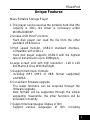 3
3
-
 4
4
-
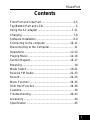 5
5
-
 6
6
-
 7
7
-
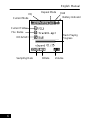 8
8
-
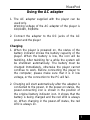 9
9
-
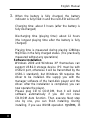 10
10
-
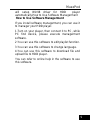 11
11
-
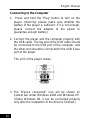 12
12
-
 13
13
-
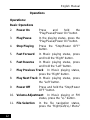 14
14
-
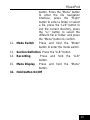 15
15
-
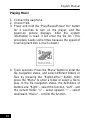 16
16
-
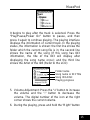 17
17
-
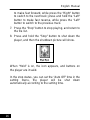 18
18
-
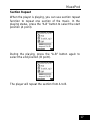 19
19
-
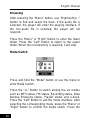 20
20
-
 21
21
-
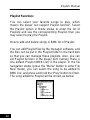 22
22
-
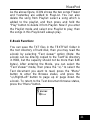 23
23
-
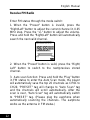 24
24
-
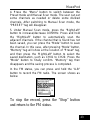 25
25
-
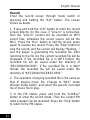 26
26
-
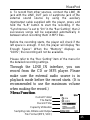 27
27
-
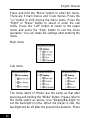 28
28
-
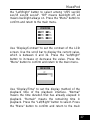 29
29
-
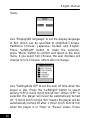 30
30
-
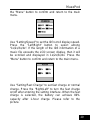 31
31
-
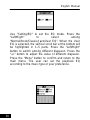 32
32
-
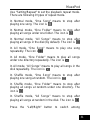 33
33
-
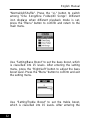 34
34
-
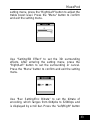 35
35
-
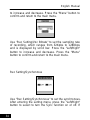 36
36
-
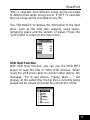 37
37
-
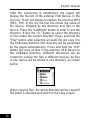 38
38
-
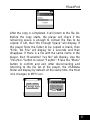 39
39
-
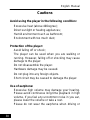 40
40
-
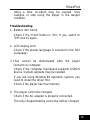 41
41
-
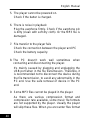 42
42
-
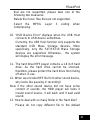 43
43
-
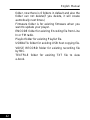 44
44
-
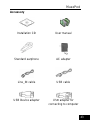 45
45
-
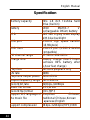 46
46
-
 47
47
-
 48
48
-
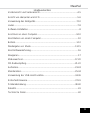 49
49
-
 50
50
-
 51
51
-
 52
52
-
 53
53
-
 54
54
-
 55
55
-
 56
56
-
 57
57
-
 58
58
-
 59
59
-
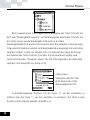 60
60
-
 61
61
-
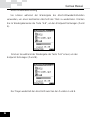 62
62
-
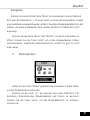 63
63
-
 64
64
-
 65
65
-
 66
66
-
 67
67
-
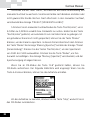 68
68
-
 69
69
-
 70
70
-
 71
71
-
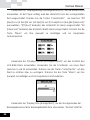 72
72
-
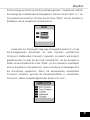 73
73
-
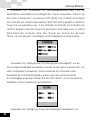 74
74
-
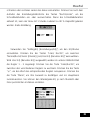 75
75
-
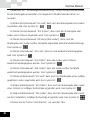 76
76
-
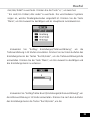 77
77
-
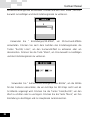 78
78
-
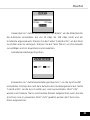 79
79
-
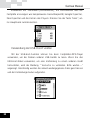 80
80
-
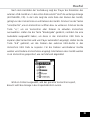 81
81
-
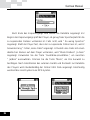 82
82
-
 83
83
-
 84
84
-
 85
85
-
 86
86
-
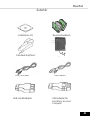 87
87
-
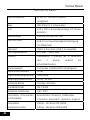 88
88
-
 89
89
-
 90
90
-
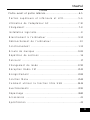 91
91
-
 92
92
-
 93
93
-
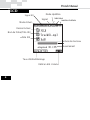 94
94
-
 95
95
-
 96
96
-
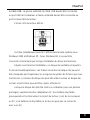 97
97
-
 98
98
-
 99
99
-
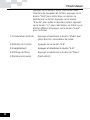 100
100
-
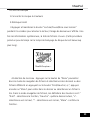 101
101
-
 102
102
-
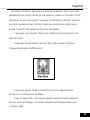 103
103
-
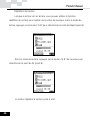 104
104
-
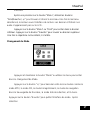 105
105
-
 106
106
-
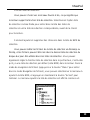 107
107
-
 108
108
-
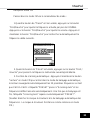 109
109
-
 110
110
-
 111
111
-
 112
112
-
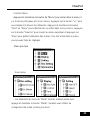 113
113
-
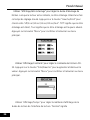 114
114
-
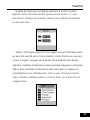 115
115
-
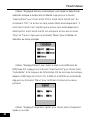 116
116
-
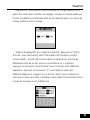 117
117
-
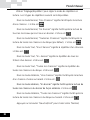 118
118
-
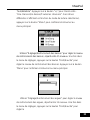 119
119
-
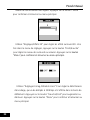 120
120
-
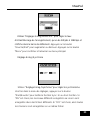 121
121
-
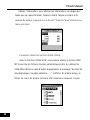 122
122
-
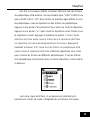 123
123
-
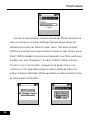 124
124
-
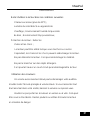 125
125
-
 126
126
-
 127
127
-
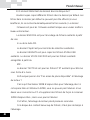 128
128
-
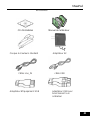 129
129
-
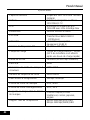 130
130
-
 131
131
-
 132
132
-
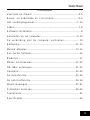 133
133
-
 134
134
-
 135
135
-
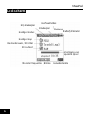 136
136
-
 137
137
-
 138
138
-
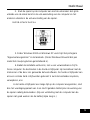 139
139
-
 140
140
-
 141
141
-
 142
142
-
 143
143
-
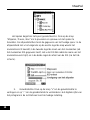 144
144
-
 145
145
-
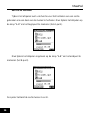 146
146
-
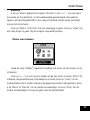 147
147
-
 148
148
-
 149
149
-
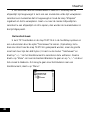 150
150
-
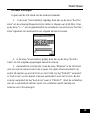 151
151
-
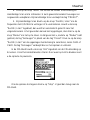 152
152
-
 153
153
-
 154
154
-
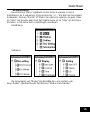 155
155
-
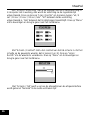 156
156
-
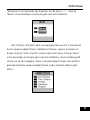 157
157
-
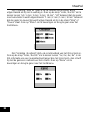 158
158
-
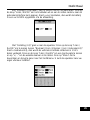 159
159
-
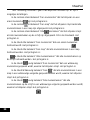 160
160
-
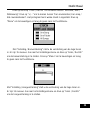 161
161
-
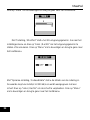 162
162
-
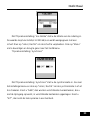 163
163
-
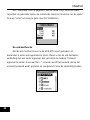 164
164
-
 165
165
-
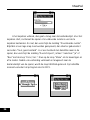 166
166
-
 167
167
-
 168
168
-
 169
169
-
 170
170
-
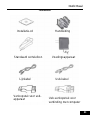 171
171
-
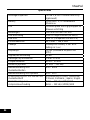 172
172
-
 173
173
-
 174
174
-
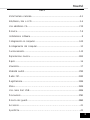 175
175
-
 176
176
-
 177
177
-
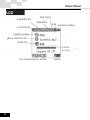 178
178
-
 179
179
-
 180
180
-
 181
181
-
 182
182
-
 183
183
-
 184
184
-
 185
185
-
 186
186
-
 187
187
-
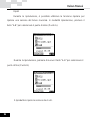 188
188
-
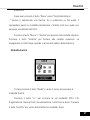 189
189
-
 190
190
-
 191
191
-
 192
192
-
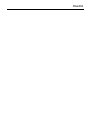 193
193
-
 194
194
-
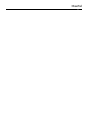 195
195
-
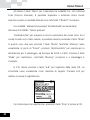 196
196
-
 197
197
-
 198
198
-
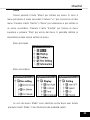 199
199
-
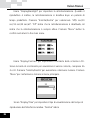 200
200
-
 201
201
-
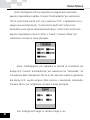 202
202
-
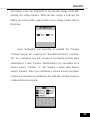 203
203
-
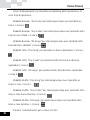 204
204
-
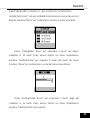 205
205
-
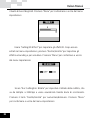 206
206
-
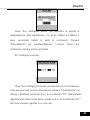 207
207
-
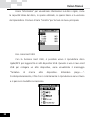 208
208
-
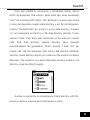 209
209
-
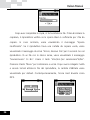 210
210
-
 211
211
-
 212
212
-
 213
213
-
 214
214
-
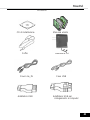 215
215
-
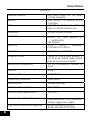 216
216
-
 217
217
-
 218
218
-
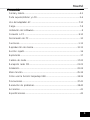 219
219
-
 220
220
-
 221
221
-
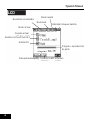 222
222
-
 223
223
-
 224
224
-
 225
225
-
 226
226
-
 227
227
-
 228
228
-
 229
229
-
 230
230
-
 231
231
-
 232
232
-
 233
233
-
 234
234
-
 235
235
-
 236
236
-
 237
237
-
 238
238
-
 239
239
-
 240
240
-
 241
241
-
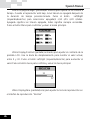 242
242
-
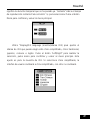 243
243
-
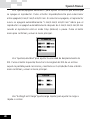 244
244
-
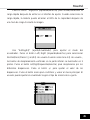 245
245
-
 246
246
-
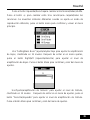 247
247
-
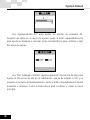 248
248
-
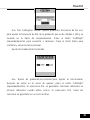 249
249
-
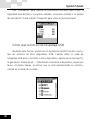 250
250
-
 251
251
-
 252
252
-
 253
253
-
 254
254
-
 255
255
-
 256
256
-
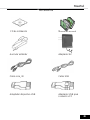 257
257
-
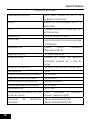 258
258
-
 259
259
-
 260
260
-
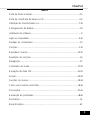 261
261
-
 262
262
-
 263
263
-
 264
264
-
 265
265
-
 266
266
-
 267
267
-
 268
268
-
 269
269
-
 270
270
-
 271
271
-
 272
272
-
 273
273
-
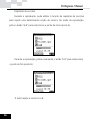 274
274
-
 275
275
-
 276
276
-
 277
277
-
 278
278
-
 279
279
-
 280
280
-
 281
281
-
 282
282
-
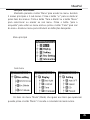 283
283
-
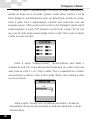 284
284
-
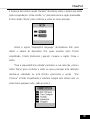 285
285
-
 286
286
-
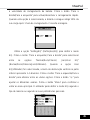 287
287
-
 288
288
-
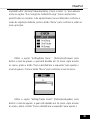 289
289
-
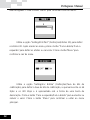 290
290
-
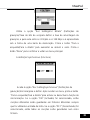 291
291
-
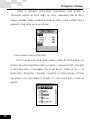 292
292
-
 293
293
-
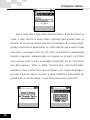 294
294
-
 295
295
-
 296
296
-
 297
297
-
 298
298
-
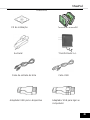 299
299
-
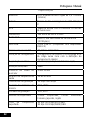 300
300
-
 301
301
X-Micro MusePod Handleiding
- Categorie
- MP3 / MP4-spelers
- Type
- Handleiding
- Deze handleiding is ook geschikt voor
in andere talen
- English: X-Micro MusePod User manual
- italiano: X-Micro MusePod Manuale utente
- français: X-Micro MusePod Manuel utilisateur
- español: X-Micro MusePod Manual de usuario
- Deutsch: X-Micro MusePod Benutzerhandbuch
- português: X-Micro MusePod Manual do usuário